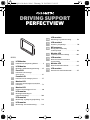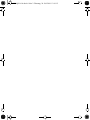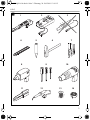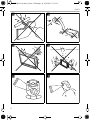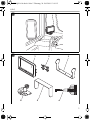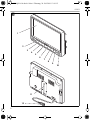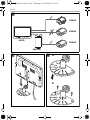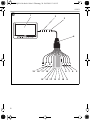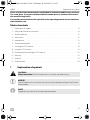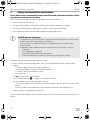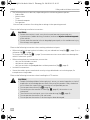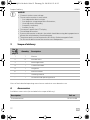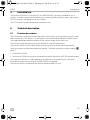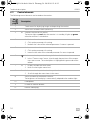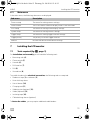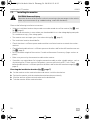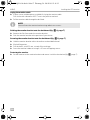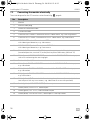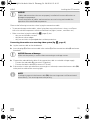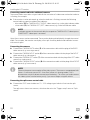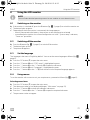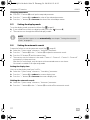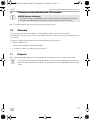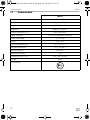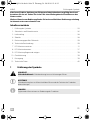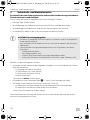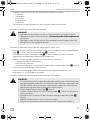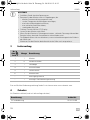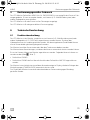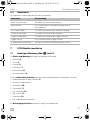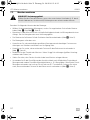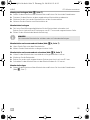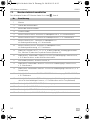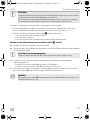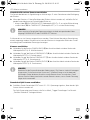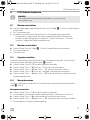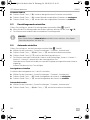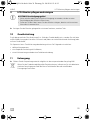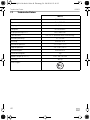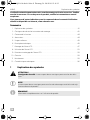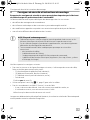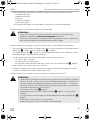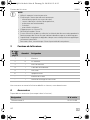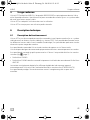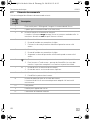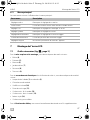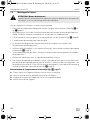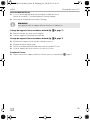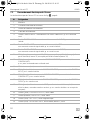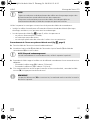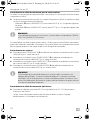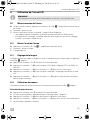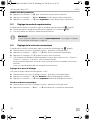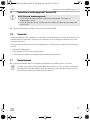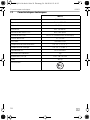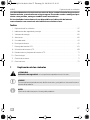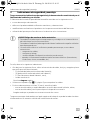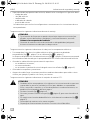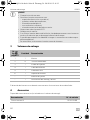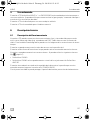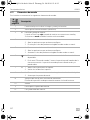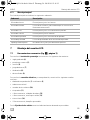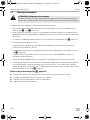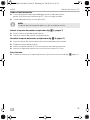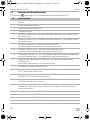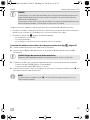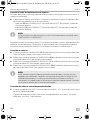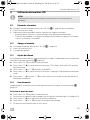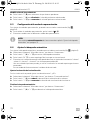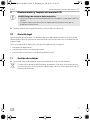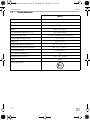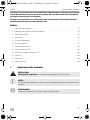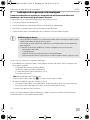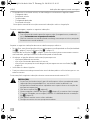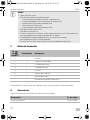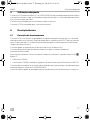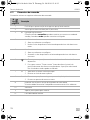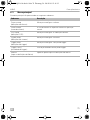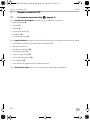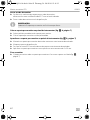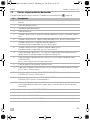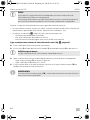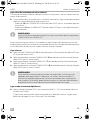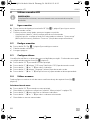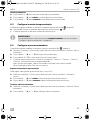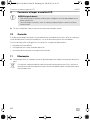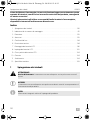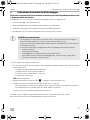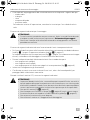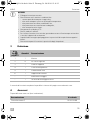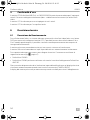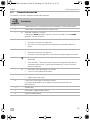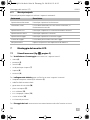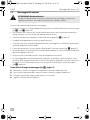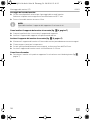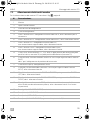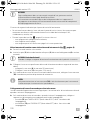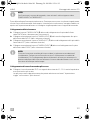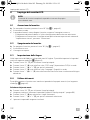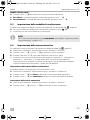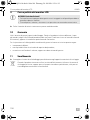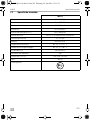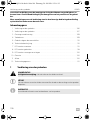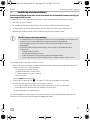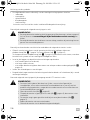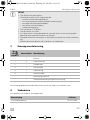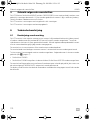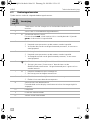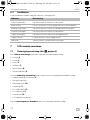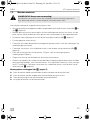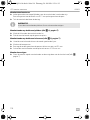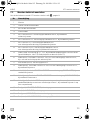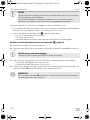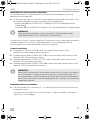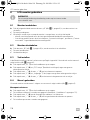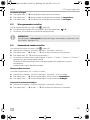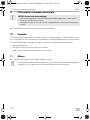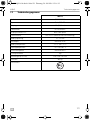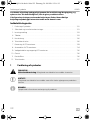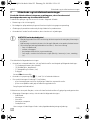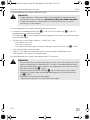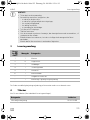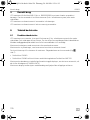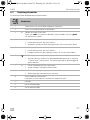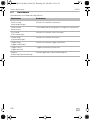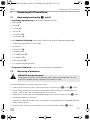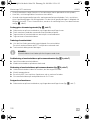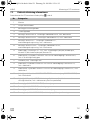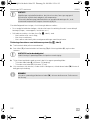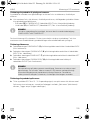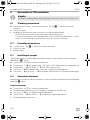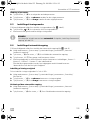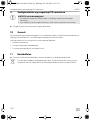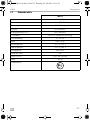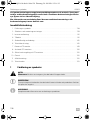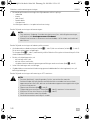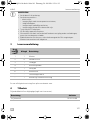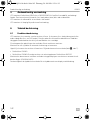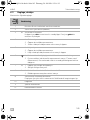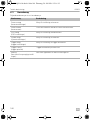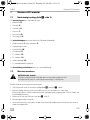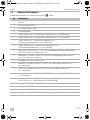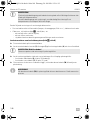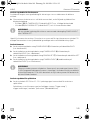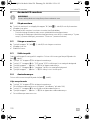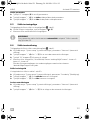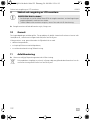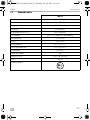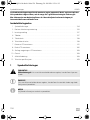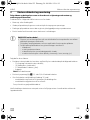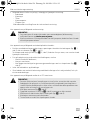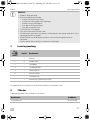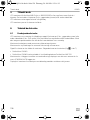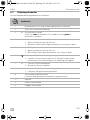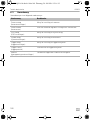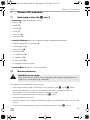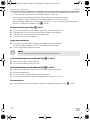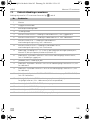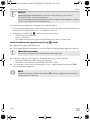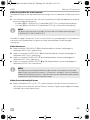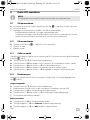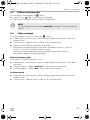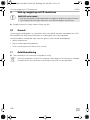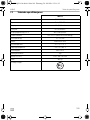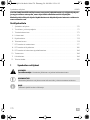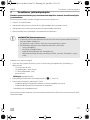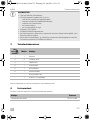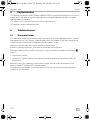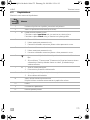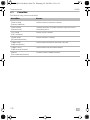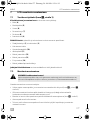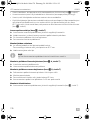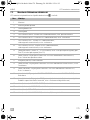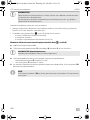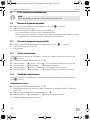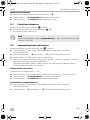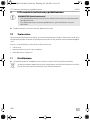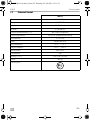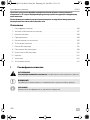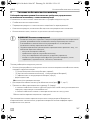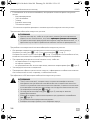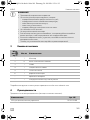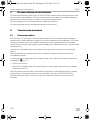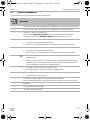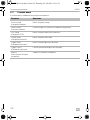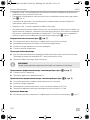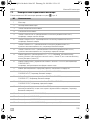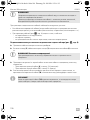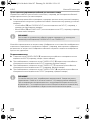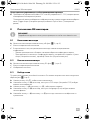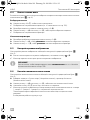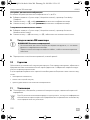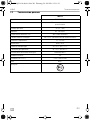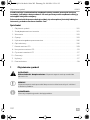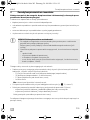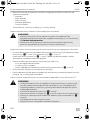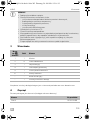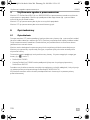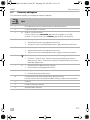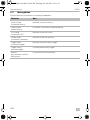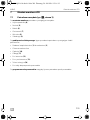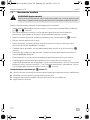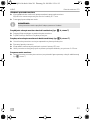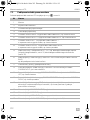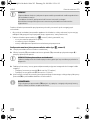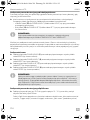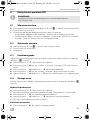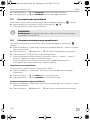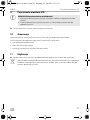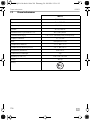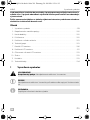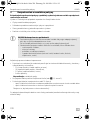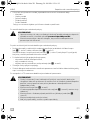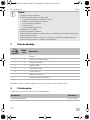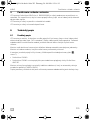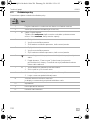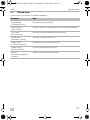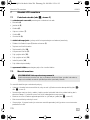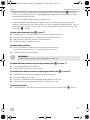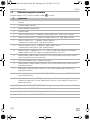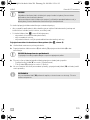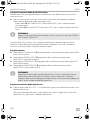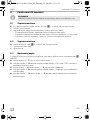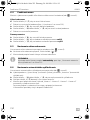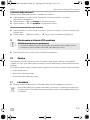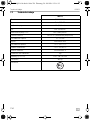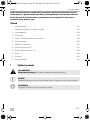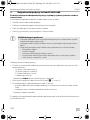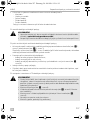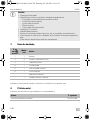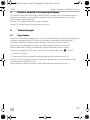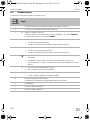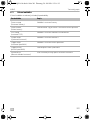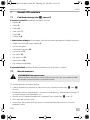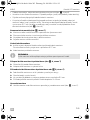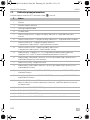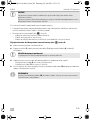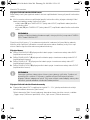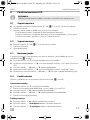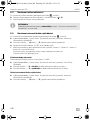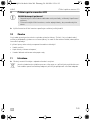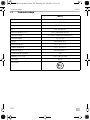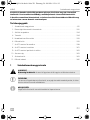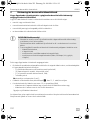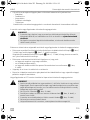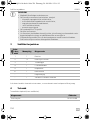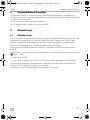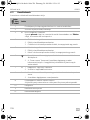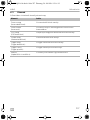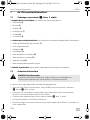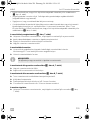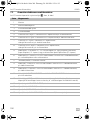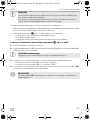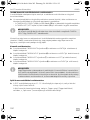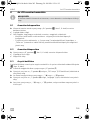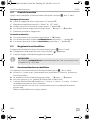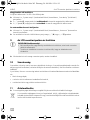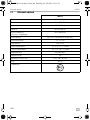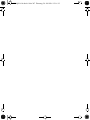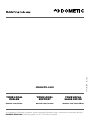M9LQ
LCD Monitor
Installation and Operating Manual . . . . . . 9
LCD-Monitor
Montage- und Bedienungsanleitung . . . 25
Ecran LCD
Instructions de montage
et de service . . . . . . . . . . . . . . . . . . . . . . . 41
Pantalla LCD
Instrucciones de montaje y de uso . . . . . 57
Monitor LCD
Instruções de montagem e manual de
instruções . . . . . . . . . . . . . . . . . . . . . . . . . 73
Monitor LCD
Istruzioni di montaggio e d’uso . . . . . . . . 90
LCD-monitor
Montagehandleiding en
gebruiksaanwijzing. . . . . . . . . . . . . . . . . 106
LCD-monitor
Monterings- og betjeningsvejledning. . 122
LCD-monitor
Monterings- och bruksanvisning . . . . . . 138
LCD-monitor
Monterings- og bruksanvisning . . . . . . 154
LCD-monitori
Asennus- ja käyttöohje. . . . . . . . . . . . . . 170
ЖК-монитор
Инструкция по монтажу
и эксплуатации. . . . . . . . . . . . . . . . . . . . 186
Monitor LCD
Instrukcja montażu i obsługi . . . . . . . . . 202
LCD monitor
Návod na montáž a uvedenie
do prevádzky . . . . . . . . . . . . . . . . . . . . . 219
Monitor LCD
Návod k montáži a obsluze . . . . . . . . . . 235
LCD-monitor
Szerelési és használati útmutató . . . . . . 251
EN
DE
FR
ES
PT
IT
NL
DA
SV
NO
FI
RU
PL
SK
CS
HU
DRIVING SUPPORT
PERFECTVIEW
M9LQ-IO-16s.book Seite 1 Dienstag, 26. Juli 2016 12:16 12

M9LQ-IO-16s.book Seite 2 Dienstag, 26. Juli 2016 12:16 12

M9LQ
3
1
4
8
11 12 13 14
910
56 7
23
1
M9LQ-IO-16s.book Seite 3 Dienstag, 26. Juli 2016 12:16 12

M9LQ
4
2
3
4
5
6
7
M9LQ-IO-16s.book Seite 4 Dienstag, 26. Juli 2016 12:16 12

M9LQ
5
8
6
45
3
1
2
9
M9LQ-IO-16s.book Seite 5 Dienstag, 26. Juli 2016 12:16 12

M9LQ
6
6
7
8
9
10
5
4
3
2
1
11
12
0
M9LQ-IO-16s.book Seite 6 Dienstag, 26. Juli 2016 12:16 12

M9LQ
7
M9LQ
CAM60
CAM80
CAM80
AMP100
a
b
A
B
c
M9LQ-IO-16s.book Seite 7 Dienstag, 26. Juli 2016 12:16 12

M9LQ
8
4
3
2
5678
9101112131415
16171819
1
d
M9LQ-IO-16s.book Seite 8 Dienstag, 26. Juli 2016 12:16 12

M9LQ Explanation of symbols
EN
9
Please read this instruction manual carefully before installation and first use, and store
it in a safe place. If you pass on the product to another person, hand over this instruc-
tion manual along with it.
You can find more details on the operation in the operating manual on our website at
www.dometic.com.
Table of contents
1 Explanation of symbols. . . . . . . . . . . . . . . . . . . . . . . . . . . . . . . . . . . . . . . . . . . . . . . . . . . . . . . 9
2 Safety and installation instructions . . . . . . . . . . . . . . . . . . . . . . . . . . . . . . . . . . . . . . . . . . . . . 10
3 Scope of delivery . . . . . . . . . . . . . . . . . . . . . . . . . . . . . . . . . . . . . . . . . . . . . . . . . . . . . . . . . . 12
4 Accessories . . . . . . . . . . . . . . . . . . . . . . . . . . . . . . . . . . . . . . . . . . . . . . . . . . . . . . . . . . . . . . . 12
5 Intended use . . . . . . . . . . . . . . . . . . . . . . . . . . . . . . . . . . . . . . . . . . . . . . . . . . . . . . . . . . . . . . 13
6 Technical description . . . . . . . . . . . . . . . . . . . . . . . . . . . . . . . . . . . . . . . . . . . . . . . . . . . . . . . 13
7 Installing the LCD monitor . . . . . . . . . . . . . . . . . . . . . . . . . . . . . . . . . . . . . . . . . . . . . . . . . . . 15
8 Using the LCD monitor . . . . . . . . . . . . . . . . . . . . . . . . . . . . . . . . . . . . . . . . . . . . . . . . . . . . . . 21
9 Cleaning and maintaining the LCD monitor . . . . . . . . . . . . . . . . . . . . . . . . . . . . . . . . . . . . .23
10 Warranty . . . . . . . . . . . . . . . . . . . . . . . . . . . . . . . . . . . . . . . . . . . . . . . . . . . . . . . . . . . . . . . . .23
11 Disposal. . . . . . . . . . . . . . . . . . . . . . . . . . . . . . . . . . . . . . . . . . . . . . . . . . . . . . . . . . . . . . . . . .23
12 Technical data. . . . . . . . . . . . . . . . . . . . . . . . . . . . . . . . . . . . . . . . . . . . . . . . . . . . . . . . . . . . .24
1 Explanation of symbols
!
A
I
CAUTION!
Safety instruction: Failure to observe this instruction can lead to injury.
NOTICE!
Failure to observe this instruction can cause material damage and impair the function
of the product.
NOTE
Supplementary information for operating the product.
M9LQ-IO-16s.book Seite 9 Dienstag, 26. Juli 2016 12:16 12

Safety and installation instructions M9LQ
EN
10
2 Safety and installation instructions
Please observe the recommended safety instructions and stipulations from the vehicle
manufacturer and service workshops.
The manufacturer accepts no liability for damage in the following cases:
• Faulty assembly or connection
• Damage to the product resulting from mechanical influences and excess voltage
• Alterations to the product without express permission from the manufacturer
• Use for purposes other than those described in the operating manual
A
Therefore, please observe the following instructions:
• When working on the following cables, only use insulated cable terminals, plugs and flat
sockets:
– 30 (direct supply from positive battery terminal)
–15 (connected positive terminal, behind the battery)
– 31 (return cable from the battery, earth)
–Reversing light
Do not use porcelain wire connectors.
• Use a crimping tool (fig. 1 12, page 3) to connect the cables.
• Screw the cable when connecting cable 31 (earth)
– Screw on the cable using a cable terminal and serrated washer to one of the vehicle's earth
bolts or
– Screw the cable to the bodywork using a cable terminal and a self-tapping screw
Make sure there is a good earth connection.
If you disconnect the negative terminal of the battery, all data stored in the volatile memories will
be lost.
NOTICE! Beware of damage
• To prevent the risk of short circuits, always disconnect the negative terminal of the
vehicle's electrical system before working on it.
If the vehicle has an additional battery, its negative terminal should also be
disconnected.
• Inadequate supply cable connections could result in short circuits, causing:
–Cable fires
– The airbag being triggered
– Damage to electronic control equipment
– Electrical malfunctions (indicators, brake light, horn, ignition, lights)
M9LQ-IO-16s.book Seite 10 Dienstag, 26. Juli 2016 12:16 12

M9LQ Safety and installation instructions
EN
11
• The following data must be reset, depending on the vehicle equipment options:
–Radio code
– Vehicle clock
–Timer
– On-board computer
– Seat position
You can find instructions for making these settings in the operating manual.
Observe the following installation instructions:
!
Observe the following instructions when working with electrical parts:
• When testing the voltage in electrical cables, only use a diode test lamp (fig. 1 1, page 3) or a
voltmeter (fig. 1 2, page 3).
Test lamps with a bulb (fig. 1 3, page 3) consume excessive current which can damage the
vehicle's electronic system.
• When making electrical connections, ensure that:
– they are not kinked or twisted
– they do not rub on edges
– they are not laid in sharp-edged ducts without protection (fig. 3, page 4).
• Insulate all connections.
• Secure the cables against mechanical wear by using cable binders or insulating tape, for
example on existing cables.
Observe the following instructions when handling the LCD monitor:
!
CAUTION!
• Secure the monitor in such a way that it cannot become loose under any
circumstances (sudden braking, accidents) and cause injuries to the occupants
of the vehicle.
• Do not attach the monitor in the air bag deployment path, as this could cause injury
if the airbags are triggered.
CAUTION!
• People (including children) whose physical, sensory or mental capacities or lack of
experience or knowledge prevent them from using this product safely should not
use it without the supervision or instruction of a responsible person.
• Do not open the monitor (fig. 4, page 4).
• Do not immerse the monitor in water (fig. 5, page 4); the monitor is not
waterproof.
• The monitor must not impair your vision when driving (fig. 8, page 5).
• Do not operate the monitor with wet hands.
• Do not operate the monitor if the housing has been damaged.
M9LQ-IO-16s.book Seite 11 Dienstag, 26. Juli 2016 12:16 12

Scope of delivery M9LQ
EN
12
A
3Scope of delivery
You can find a detailed operating manual on our website at www.dometic.com.
4 Accessories
Available as accessories (not included in the scope of delivery):
NOTICE!
• Connect it to the correct voltage.
• Do not use the monitor in areas which
– Are subjected to direct sunlight,
– Are subject to strong temperature fluctuations,
– Have high levels of humidity,
– Are poorly ventilated,
– Are dusty or oily.
• Do not press against the LCD display.
• Do not drop the monitor.
• If you use the monitor in vehicles, the vehicle should be running during operation to
prevent the vehicle battery from discharging.
• The picture quality can be impaired in the vicinity of electromagnetic fields.
For this reason do not mount the monitor near loudspeakers.
No. in
fig. 9,
page 5
Quantity Description
11Monitor
24Knurled screw
3 1 Retaining bracket
41Connection cable
51Sun guard
61Monitor bracket
––Fastening material
– 1 Installation and operating manual
Description Ref. no.
IR remote control 9102200199
M9LQ-IO-16s.book Seite 12 Dienstag, 26. Juli 2016 12:16 12

M9LQ Intended use
EN
13
5Intended use
The PerfectView M9LQ LCD monitor (ref. no. 9600000060) is primarily intended for use in
vehicles. It can be used to connect cameras (e.g. a reversing video system) or other video sources.
The LCD monitor is designed for use in all vehicles.
The LCD monitor has been designed for commercial use.
6 Technical description
6.1 Function description
The LCD monitor can be connected to up to four cameras (e.g. reversing video systems) or other
video sources (e.g. DVD players). It is possible to switch back and forth between video sources.
The integrated quad module can display all four camera images at the same time.
The monitor can be operated using sensor buttons or using the touchscreen.
The monitor features control cables which allow the cameras to be activated automatically.
Up to four cameras can be connected to the monitor. The following cameras can be used (fig. a,
page 7):
• PerfectView CAM60
• PerfectView CAM80 may only be connected using the PerfectView AMP100 connection box.
This monitor also features an adjustable distance indicator in the display which is activated
automatically when the reverse gear (CAMERA BACK) is engaged.
The monitor display is protected from glare by the detachable sun visor.
M9LQ-IO-16s.book Seite 13 Dienstag, 26. Juli 2016 12:16 12

Technical description M9LQ
EN
14
6.2 Control elements
The following control elements are located on the monitor:
No. in
fig. 0,
page 6
Description
1 Touchscreen for displaying images and operating the monitor
2 Sensor for IR remote control (accessory)
3 P Switches the monitor on and off.
The button lights up red when the monitor is in standby. It lights up green
when the monitor is switched on.
4–1.Reduces the volume.
2. Calls up the parameters for setting.
3. Reduces the value of the selected parameter if a menu is opened.
5+1.Increases the volume.
2. Calls up the parameters for setting.
3. Increases the value of the selected parameter if a menu is opened.
6 1. In normal mode, switches through all the available video sources.
2. In the “Camera name” menu, skips through the positions of the respec-
tive camera name. The marked point is highlighted in green and can be
edited.
7 M 1. Displays or hides the main menu.
2. Returns to the higher menu level.
8 S 1. In normal mode, switches back to quick selection.
2. Scrolls through the menu items in the menu.
9 Sensor window for the dimmer function.
The brightness of the display is automatically adapted to the ambient light.
10 Loudspeaker
11 Groove for monitor bracket
12 Monitor cable plug
M9LQ-IO-16s.book Seite 14 Dienstag, 26. Juli 2016 12:16 12

M9LQ Installing the LCD monitor
EN
15
6.3 Main menu
In the main menu, the following sub-menus are displayed:
7 Installing the LCD monitor
7.1 Tools required (fig. 1, page 3)
For installation and assembly you will need the following tools:
• Measuring ruler (4)
• Centre punch (5)
• Hammer (6)
• Drill head set (7)
• Drill (8)
• Screwdriver (9)
To establish and test the electrical connection, the following tools are required:
• Diode test lamp (1) or voltmeter (2)
• Heat shrinking sleeve
• Hot air blower (10)
• Crimping tool (11)
• Soldering iron (optional) (12)
• Solder (optional) (13)
• Insulating tape (14)
• Cable bushing sleeves (optional)
To fasten the cables, you may require additional cable binders.
Sub-menu Description
Camera setup The menu for making camera settings.
Camera name The list of cameras and their display names in normal mode.
OSD setup The menu for making screen display settings.
System setup The menu for making monitor settings.
Trigger setup The menu for making trigger function settings.
Trigger priority The priority list for the trigger function.
Reset all Restores the device to the default settings.
M9LQ-IO-16s.book Seite 15 Dienstag, 26. Juli 2016 12:16 12

Installing the LCD monitor M9LQ
EN
16
7.2 Installing the monitor
!
Observe the following installation instructions:
• Select an installation location that provides an unobstructed view of the monitor (fig. 6 and
fig. 7, page 4).
• Never install the monitor in areas where your head could hit it or in the airbag deployment path.
This could cause injury if the airbag opens.
• The monitor must not impair your vision when driving (fig. 8, page 5).
• The installation location should be flat.
• Check that there is sufficient space underneath the installation location to attach the washers
and nuts.
• Check beforehand that there is sufficient space on the other side for the drill head to come out
(fig. 2, page 4).
• Bear in mind the weight of the monitor. Provide reinforcement if necessary (larger washers or
plates).
• Make sure you can lay the connection cable to the monitor.
• If possible, use original ducts for laying the connection cable or other suitable options, such as
ventilation grilles. If there are no existing ducts, you must drill a hole of ∅ 17 mm. Check
beforehand that there is sufficient space on the other side for the drill head to emerge (fig. 2,
page 4).
Choosing the installation location (fig. b, page 7)
➤ Set the monitor on the monitor bracket and secure it with the knurled nut.
➤ Position the monitor with the attached monitor bracket provisionally.
➤ Mark the outlines of the monitor bracket on the dashboard.
➤ Take the monitor off the monitor bracket.
CAUTION! Beware of injury
Select the location of the monitor so that it cannot injure the passengers in the vehicle
under any circumstances (e.g. sudden braking, road traffic accidents).
M9LQ-IO-16s.book Seite 16 Dienstag, 26. Juli 2016 12:16 12

M9LQ Installing the LCD monitor
EN
17
Laying the monitor cable
➤ If there are no suitable options available for laying the monitor cable:
Drill a hole with a diameter of ∅ 17 mm in the position marked.
➤ Pull the monitor cable through the drill hole.
I
Sticking the monitor bracket onto the dashboard (fig. c A, page 7)
➤ Remove the film from under the monitor bracket.
➤ Stick the monitor bracket to the position of your choice.
Screwing the monitor bracket onto the dashboard (fig. c B, page 7)
➤ Hold the monitor bracket within the outlines marked beforehand.
➤ Mark drilling points.
➤ Drill the holes, with ∅ 2 mm, at each of the markings.
➤ Screw the monitor holder on using 4 x 20 mm self-tapping screws.
Fastening the monitor
➤ Set the monitor on the monitor bracket and secure it with the knurled nut (fig. b, page 7).
NOTE
You can fasten the monitor bracket using adhesive or screws.
M9LQ-IO-16s.book Seite 17 Dienstag, 26. Juli 2016 12:16 12

Installing the LCD monitor M9LQ
EN
18
7.3 Connecting the monitor electrically
The circuit diagram for the LCD monitor can be found in fig. d, page 8:
No. Description
1Monitor
2 Monitor cable plug
3 Socket for connection cable
4Connection cable
5 CAMERA BACK socket: Connection to BACK video source, e.g. reversing camera
6 CAMERA RIGHT socket: Connection to RIGHT video source, e.g. side camera
7 CAMERA LEFT socket: Connection to LEFT video source
with video signal detection, e.g. side camera
8 CAMERA FRONT socket: Connection to FRONT video source
with video signal detection, e.g. front camera
9 Cable (red): Connection to 10 – 32 V, e.g. to the positive pole of the ignition
(connected positive, terminal 15) or the positive pole of the battery (terminal 30)
10 Cable (brown): CAMERA B TRIGGER control cable for CAMERA BACK video input,
such as for connecting the reversing light
11 Earth cable (black): Connection to earth
12 Cable (blue): CAMERA R TRIGGER control cable for CAMERA RIGHT video input,
e.g. side camera
13 Cable (white): CAMERA L TRIGGER control cable for CAMERA LEFT video input,
e.g. side camera
14 Cable (green): CAMERA F TRIGGER control cable for CAMERA FRONT video input,
e.g. front camera
15 Cable (yellow): SPLIT control cable for activating the split-screen (screen is divided
into two parts with any two cameras, e.g. side cameras on one transport belt)
16 Socket (yellow): LIVE VIDEO OUTPUT, video output
17 Socket (white): AUDIO OUT, audio output
18 Socket (green): REC V OUT, video recorder output
19 Socket (black): AUX AUDIO INPUT, audio input 3.5 mm clip socket
M9LQ-IO-16s.book Seite 18 Dienstag, 26. Juli 2016 12:16 12

M9LQ Installing the LCD monitor
EN
19
A
Observe the following instructions when laying the connection cable:
• To prevent damage to the cables, when laying them ensure that there is always a sufficient
interval to vehicle components which can become hot (lights, heaters, ventilators etc.).
• Make sure when laying the cable (fig. 3, page 4), that
– they are not kinked or twisted
– they do not rub on edges
– they are not laid in sharp-edged ducts without protection.
Connecting the monitor as a reversing video system (fig. d, page 8)
➤ Lay the monitor cable on the dashboard.
➤ Insert the plug (2) of the monitor cable in the socket (3) of the connection cable (4) and secure
them both.
A
➤ Connect the red and black cables of the connection cable to a suitable voltage supply:
– Connect the red cable (9) to terminal 15 (ignition).
– Connect the black cable (11) to terminal 31 (earth).
➤ If the monitor is to be activated when reverse gear is selected, connect the brown cable (10)
to the positive cable of the reversing light.
I
NOTICE!
Cables and connections that are not properly installed will cause malfunctions or
damage to components.
Correct installation of cables and connections ensures lasting and trouble-free
operation of the retrofitted components.
NOTICE! Beware of damage
Make sure the polarity is correct when connecting to a voltage source.
NOTE
If voltage is present in the brown cable (10), the reversing camera will be activated
automatically. The reversing camera has priority.
M9LQ-IO-16s.book Seite 19 Dienstag, 26. Juli 2016 12:16 12

Installing the LCD monitor M9LQ
EN
20
Connecting control cables for additional cameras
The control cables are used as a signal cable for the activation of a side camera when the indicator
is flashing, for example.
➤ If the monitor is to be activated e.g. when the indicator is flashing, connect the following
control cable to a positive cable of the indicator:
– blue cable (12) for CAMERA RIGHT ( RIGHT video source) e.g. to the right indicator cable
–white cable (13) for CAMERA LEFT ( LEFT video source) e.g. to the left indicator cable
I
Up to fours cameras can be connected. These can be displayed individually through the control
cable. For example, the monitor can display a four split screen by default and individual screens
with control signal.
Connecting the cameras
➤ Connect the CAMERA BACK socket (5) of the connection cable with the plug of the BACK
video source (e.g. reversing camera).
➤ Connect the CAMERA RIGHT socket (6) of the connection cable with the plug of the RIGHT
video source (e.g. side camera).
➤ Connect the CAMERA LEFT socket (7) of the connection cable with the plug of the LEFT video
source (e.g. side camera).
➤ Connect the CAMERA FRONT socket (8) of the connection cable with the plug of the FRONT
video source (e.g. front camera).
I
Connecting the split screen control cable
➤ Connect the SPLIT control cable to a 10 – 32 V voltage signal which will activate the split
screen.
The split screen shows two cameras, which can be set in the “Trigger setup” menu at “Split
screen”.
NOTE
If voltage is present in the control cable, the respective CAMERA RIGHT video input or
CAMERA LEFT video input is activated.
NOTE
Observe the power consumption of the video system. The cameras are equipped with
heaters. A maximum current of 3 A can flow (cameras in heating mode). Use a
disconnector switch for direct connection to the battery. This allows you to disconnect
the video system from the battery easily if you are no longer using the vehicle.
M9LQ-IO-16s.book Seite 20 Dienstag, 26. Juli 2016 12:16 12

M9LQ Using the LCD monitor
EN
21
8 Using the LCD monitor
I
8.1 Switching on the monitor
➤ If the monitor is switched off, press the P button (fig. 0 3, page 6) to switch the monitor on.
✓ The button lights up green.
✓ Depending on how the monitor is connected, the image appears:
– directly connected to the battery: the previous screen configuration selected
– connected to the ignition: the screen configuration set in the “System setup” sub-menu,
“Power on” parameter.
8.2 Switching off the monitor
➤ Press the P button (fig. 0 3, page 6) to switch off the monitor.
✓ The button lights up red.
✓ The picture disappears.
8.3 Set the language
The language in the menu is English by default. You can set the menu language as follows (fig. 0,
page 6):
➤ Press the “M” button (7) to open the main menu.
➤ Press the “S” button (8) until “OSD setup” is highlighted in green.
➤ Press the “–” button (4) or the “+” button (5) to open the sub-menu.
➤ Press the “S” button (8) until “Language” is highlighted in green.
➤ Press the “–” button (4) or the “+” (5) until the menu in the required language appears.
8.4 Using menus
To set the monitor with a menu to suit your requirements, proceed as follows (fig. 0, page 6):
Selecting menu items
➤ Press the “M” button (7) to open the main menu.
✓ The sub-menus to be set are displayed (chapter “Main menu” on page 15).
➤ Press the “S” button (8) to select the individual sub-menus.
➤ Press the “–” button (4) or the “+” button (5) to open the required sub-menu.
✓ The parameters to be set appear.
NOTE
You can find a detailed operating manual on our website at www.dometic.com.
M9LQ-IO-16s.book Seite 21 Dienstag, 26. Juli 2016 12:16 12

Using the LCD monitor M9LQ
EN
22
Changing parameters
➤ Press the “S” button (8) to call up the required parameter.
➤ Press the “–” button (4) to reduce the value of the selected parameter.
➤ Press the “+” button (5) to increase the value of the selected parameter.
8.5 Setting the display mode
To set the display mode, proceed as follows (fig. 0, page 6):
➤ If you would like to switch to a display mode, press the “ ” button (6).
✓ The monitor runs through the different display modes.
I
8.6 Setting the automatic search
Proceed as follows to set the automatic search (fig. 0, page 6):
➤ Select the “System setup” sub-menu, “Autoscan” parameter.
➤ Press the “–” button (4) or the “+” button (5) to open the automatic search.
➤ Press the “M” button (7) until the menu closes.
✓ The monitor starts the cameras in the order “Camera 1 – Camera 2 – Camera 3 – Camera 4”
automatically in the preset time.
After the first run through, only the inputs with connected cameras are shown.
No sound is available in this operating mode.
Setting the display time
You can set the display time from 1 to 60 s.
➤ Select the “System setup” sub-menu, “Scan delay” parameter.
➤ Press the “–” button (4) to reduce the camera display time.
➤ Press the “+” button (5) to increase the camera display time.
Quitting the automatic search
➤ Select the “System setup” sub-menu, “Autoscan” parameter.
➤ Press the “–” button (4) or the “+” button (5) to switch off the automatic search.
NOTE
If you want the cameras to run automatically: see chapter “Setting the automatic
search” on page 22.
M9LQ-IO-16s.book Seite 22 Dienstag, 26. Juli 2016 12:16 12

M9LQ Cleaning and maintaining the LCD monitor
EN
23
9 Cleaning and maintaining the LCD monitor
A
➤ Clean the monitor with a soft, damp cloth from time to time.
10 Warranty
The statutory warranty period applies. If the product is defective, please contact the
manufacturer's branch in your country (see the back of the instruction manual for the addresses) or
your retailer.
For repair and guarantee processing, please send the following items:
• Defect components
• A copy of the receipt with purchasing date
• A reason for the claim or description of the fault
11 Disposal
➤ Place the packaging material in the appropriate recycling waste bins wherever possible.
M
If you wish to finally dispose of the product, ask your local recycling centre or specialist
dealer for details about how to do this in accordance with the applicable disposal regu-
lations.
NOTICE! Beware of damage
• Do not use sharp or hard objects for cleaning, as these may damage the monitor.
• Remove the cable before cleaning the monitor to prevent short circuiting.
M9LQ-IO-16s.book Seite 23 Dienstag, 26. Juli 2016 12:16 12

Technical data M9LQ
EN
24
12 Technical data
M9LQ
Item no.: 9600000060
Type: Colour TFT LCD
Display size: 9" (22.7 cm)
Brightness: Approx. 350 cd/m²
Display resolution, H x V: 800 x 480 pixels
Video standard: PAL/NTSC (automatic switching)
Operating voltage: 10 – 32 Vg
Power: Max. 16 W
Operating temperature: –20 °C to +70 °C
Storage temperature: –25 °C to +80 °C
Relative humidity: Max. 85 %
Vibration resistance: 5 g
Dimensions (W x H x D): 234 x 158 x 40 mm
Weight: 800 g
Certifications:
9
M9LQ-IO-16s.book Seite 24 Dienstag, 26. Juli 2016 12:16 12

M9LQ Erklärung der Symbole
DE
25
Bitte lesen Sie diese Anleitung vor Einbau und Inbetriebnahme sorgfältig durch und
bewahren Sie sie auf. Geben Sie sie im Falle einer Weitergabe des Produktes an den
Nutzer weiter.
Weitere Hinweise zur Bedienung finden Sie in der ausführlichen Bedienungsanleitung
im Internet unter www.dometic.com.
Inhaltsverzeichnis
1 Erklärung der Symbole. . . . . . . . . . . . . . . . . . . . . . . . . . . . . . . . . . . . . . . . . . . . . . . . . . . . . .25
2 Sicherheits- und Einbauhinweise. . . . . . . . . . . . . . . . . . . . . . . . . . . . . . . . . . . . . . . . . . . . . .26
3 Lieferumfang . . . . . . . . . . . . . . . . . . . . . . . . . . . . . . . . . . . . . . . . . . . . . . . . . . . . . . . . . . . . . .28
4 Zubehör . . . . . . . . . . . . . . . . . . . . . . . . . . . . . . . . . . . . . . . . . . . . . . . . . . . . . . . . . . . . . . . . .28
5 Bestimmungsgemäßer Gebrauch . . . . . . . . . . . . . . . . . . . . . . . . . . . . . . . . . . . . . . . . . . . . .29
6 Technische Beschreibung . . . . . . . . . . . . . . . . . . . . . . . . . . . . . . . . . . . . . . . . . . . . . . . . . . .29
7 LCD-Monitor montieren . . . . . . . . . . . . . . . . . . . . . . . . . . . . . . . . . . . . . . . . . . . . . . . . . . . . . 31
8 LCD-Monitor benutzen. . . . . . . . . . . . . . . . . . . . . . . . . . . . . . . . . . . . . . . . . . . . . . . . . . . . . .37
9 LCD-Monitor pflegen und reinigen . . . . . . . . . . . . . . . . . . . . . . . . . . . . . . . . . . . . . . . . . . . .39
10 Gewährleistung . . . . . . . . . . . . . . . . . . . . . . . . . . . . . . . . . . . . . . . . . . . . . . . . . . . . . . . . . . .39
11 Entsorgung . . . . . . . . . . . . . . . . . . . . . . . . . . . . . . . . . . . . . . . . . . . . . . . . . . . . . . . . . . . . . . .39
12 Technische Daten. . . . . . . . . . . . . . . . . . . . . . . . . . . . . . . . . . . . . . . . . . . . . . . . . . . . . . . . . .40
1 Erklärung der Symbole
!
A
I
VORSICHT!
Sicherheitshinweis: Nichtbeachtung kann zu Verletzungen führen.
ACHTUNG!
Nichtbeachtung kann zu Materialschäden führen und die Funktion des Produktes
beeinträchtigen.
HINWEIS
Ergänzende Informationen zur Bedienung des Produktes.
M9LQ-IO-16s.book Seite 25 Dienstag, 26. Juli 2016 12:16 12

Sicherheits- und Einbauhinweise M9LQ
DE
26
2 Sicherheits- und Einbauhinweise
Beachten Sie die vom Fahrzeughersteller und vom Kfz-Handwerk vorgeschriebenen
Sicherheitshinweise und Auflagen!
Der Hersteller übernimmt in folgenden Fällen keine Haftung für Schäden:
• Montage- oder Anschlussfehler
• Beschädigungen am Produkt durch mechanische Einflüsse und Überspannungen
• Veränderungen am Produkt ohne ausdrückliche Genehmigung vom Hersteller
• Verwendung für andere als die in der Anleitung beschriebenen Zwecke
A
Beachten Sie deshalb folgende Hinweise:
• Verwenden Sie bei Arbeiten an den folgenden Leitungen nur isolierte Kabelschuhe, Stecker
und Flachsteckhülsen:
– 30 (Eingang von Batterie Plus direkt),
– 15 (Geschaltetes Plus, hinter Batterie),
– 31 (Rückleitung ab Batterie, Masse),
– Rückfahrscheinwerfer.
Verwenden Sie keine Lüsterklemmen.
• Verwenden Sie eine Krimpzange (Abb. 1 12, Seite 3) zum Verbinden der Kabel.
• Schrauben Sie das Kabel bei Anschlüssen an Leitung 31 (Masse)
– mit Kabelschuh und Zahnscheibe an eine fahrzeugeigene Masseschraube oder
– mit Kabelschuh und Blechschraube an das Karosserieblech.
Achten Sie auf eine gute Masseübertragung!
Beim Abklemmen des Minuspols der Batterie verlieren alle flüchtigen Speicher der Komfort-
elektronik ihre gespeicherten Daten.
ACHTUNG! Beschädigungsgefahr!
• Klemmen Sie wegen der Kurzschlussgefahr vor Arbeiten an der Fahrzeugelektrik
immer den Minuspol ab.
Bei Fahrzeugen mit Zusatzbatterie müssen Sie an dieser ebenfalls den Minuspol
abklemmen.
• Unzureichende Leitungsverbindungen können zur Folge haben, dass durch
Kurzschluss
– Kabelbrände entstehen,
– der Airbag ausgelöst wird,
– elektronische Steuerungseinrichtungen beschädigt werden,
– elektrische Funktionen ausfallen (Blinker, Bremslicht, Hupe, Zündung, Licht).
M9LQ-IO-16s.book Seite 26 Dienstag, 26. Juli 2016 12:16 12

M9LQ Sicherheits- und Einbauhinweise
DE
27
• Folgende Daten müssen Sie je nach Fahrzeugausstattung neu einstellen:
–Radiocode
–Fahrzeuguhr
– Zeitschaltuhr
– Bordcomputer
– Sitzposition
Hinweise zur Einstellung finden Sie in der jeweiligen Bedienungsanleitung.
Beachten Sie folgende Hinweise bei der Montage:
!
Beachten Sie folgende Hinweise bei der Arbeit an elektrischen Teilen:
• Benutzen Sie zum Prüfen der Spannung in elektrischen Leitungen nur eine Diodenprüflampe
(Abb. 1 1, Seite 3) oder ein Voltmeter (Abb. 1 2, Seite 3).
Prüflampen mit einem Leuchtkörper (Abb. 1 3, Seite 3) nehmen zu hohe Ströme auf,
wodurch die Fahrzeugelektronik beschädigt werden kann.
• Beachten Sie beim Verlegen der elektrischen Anschlüsse, dass diese
– nicht geknickt oder verdreht werden,
–nicht an Kanten scheuern,
– nicht ohne Schutz durch scharfkantige Durchführungen verlegt werden (Abb. 3, Seite 4).
• Isolieren Sie alle Verbindungen und Anschlüsse.
• Sichern Sie die Kabel gegen mechanische Beanspruchung durch Kabelbinder oder
Isolierband, z. B. an vorhandenen Leitungen.
Beachten Sie folgende Hinweise beim Umgang mit dem LCD-Monitor:
!
VORSICHT!
• Befestigen Sie den Monitor so, dass er sich unter keinen Umständen (scharfes
Abbremsen, Verkehrsunfall) lösen und zu Verletzungen der Fahrzeuginsassen
führen kann.
• Befestigen Sie den Monitor nicht im Wirkungsbereich eines Airbags, da bei Aus-
lösung sonst Verletzungsgefahr besteht.
VORSICHT!
• Personen (einschließlich Kinder), die aufgrund ihrer physischen, sensorischen oder
geistigen Fähigkeiten oder ihrer Unerfahrenheit oder Unkenntnis nicht in der Lage
sind, das Produkt sicher zu benutzen, sollten dieses Produkt nicht ohne Aufsicht
oder Anweisung durch eine verantwortliche Person nutzen.
• Öffnen Sie den Monitor nicht (Abb. 4, Seite 4).
• Tauchen Sie den Monitor keinesfalls in Wasser (Abb. 5, Seite 4); der Monitor ist
nicht wasserdicht.
• Der Monitor darf auf keinen Fall die Sicht beim Autofahren behindern (Abb. 8,
Seite 5).
• Bedienen Sie den Monitor nicht mit nassen Händen.
• Nehmen Sie den Monitor außer Betrieb, wenn das Gehäuse beschädigt ist.
M9LQ-IO-16s.book Seite 27 Dienstag, 26. Juli 2016 12:16 12

Lieferumfang M9LQ
DE
28
A
3Lieferumfang
Eine ausführliche Bedienungsanleitung finden Sie im Internet unter www.dometic.com.
4Zubehör
Als Zubehör erhältlich (nicht im Lieferumfang enthalten):
ACHTUNG!
• Schließen Sie die korrekte Spannung an.
• Benutzen Sie den Monitor nicht in Umgebungen, die
– direkter Sonnenstrahlung ausgesetzt sind,
– starken Temperaturschwankungen unterliegen,
– eine hohe Luftfeuchtigkeit aufweisen,
– eine schlechte Ventilation haben,
– staubig oder ölig sind.
• Drücken Sie nicht auf das LCD-Display.
• Lassen Sie den Monitor nicht fallen.
• Wenn Sie den Monitor in Fahrzeugen einsetzen, sollte das Fahrzeug während des
Betriebs laufen, damit die Starterbatterie nicht entladen wird.
• Die Bildqualität kann sich verschlechtern, wenn starke elektromagnetische Felder in
der Nähe sind.
Montieren Sie den Monitor deshalb nicht in der Nähe von Lautsprechern.
Nr. in
Abb. 9,
Seite 5
Menge Bezeichnung
11Monitor
2 4 Rändelschrauben
3 1 Haltebügel
4 1 Anschlusskabel
51Sonnenschutz
61Monitorhalter
––Befestigungsmaterial
– 1 Montage- und Bedienungsanleitung
Bezeichnung Artikel-Nr.
IR-Fernbedienung 9102200199
M9LQ-IO-16s.book Seite 28 Dienstag, 26. Juli 2016 12:16 12

M9LQ Bestimmungsgemäßer Gebrauch
DE
29
5 Bestimmungsgemäßer Gebrauch
Der LCD-Monitor PerfectView M9LQ (Art.-Nr. 9600000060) ist vorrangig für den Einsatz in Fahr-
zeugen gedacht. Er kann verwendet werden, um Kameras (z. B. Rückfahrvideosystem) oder
andere Videoquellen anzuschließen.
Der LCD-Monitor ist für den Einsatz in allen Fahrzeugen ausgelegt.
Der LCD-Monitor ist für den gewerblichen Einsatz ausgelegt.
6 Technische Beschreibung
6.1 Funktionsbeschreibung
Der LCD-Monitor ist ein Monitor, an den bis zu vier Kameras (z. B. Rückfahrvideosystem) oder
andere Videoquellen (z. B. DVD-Gerät) angeschlossen werden können. Zwischen den
Videoquellen kann hin- und hergeschaltet werden. Mit dem eingebauten Quad-Modul können
alle vier Kamerabilder gleichzeitig dargestellt werden.
Der Monitor kann über Sensortasten oder über den Touchscreen bedient werden.
Der Monitor bietet Steuerleitungen, mit denen die Kameras automatisch aktiviert werden können.
Bis zu vier Kameras können am Monitor angeschlossen werden. Folgende Kameras können ver-
wendet werden (Abb. a, Seite 7):
• PerfectView CAM60
• PerfectView CAM80 darf nur über die Anschlussbox PerfectView AMP100 angeschlossen
werden.
Der Monitor hat zusätzlich eine einstellbare Abstandsanzeige im Display, die beim Einlegen des
Rückwärtsganges (CAMERA BACK) automatisch aktiviert wird.
Das Display des Monitors kann durch den abnehmbaren Sonnenschutz gegen Blendung
geschützt werden.
M9LQ-IO-16s.book Seite 29 Dienstag, 26. Juli 2016 12:16 12

Technische Beschreibung M9LQ
DE
30
6.2 Bedienelemente
Am Monitor finden Sie folgende Bedienelemente:
Nr. in
Abb. 0,
Seite 6
Beschreibung
1 Touchscreen zum Anzeigen des Bildes und Bedienen des Monitors
2 Sensor für IR-Fernbedienung (Zubehör)
3 P Schaltet den Monitor ein und aus.
Die Taste leuchtet rot, wenn der Monitor sich in Standby befindet. Sie
leuchtet grün, wenn der Monitor eingeschaltet ist.
4 – 1. Verringert die Lautstärke.
2. Ruft die einzustellenden Parameter auf.
3. Verringert den Wert des ausgewählten Parameters, wenn ein Menü
geöffnet wurde.
5 + 1. Erhöht die Lautstärke.
2. Ruft die einzustellenden Parameter auf.
3. Erhöht den Wert des ausgewählten Parameters, wenn ein Menü
geöffnet wurde.
6 1. Schaltet im Normalbetrieb durch alle verfügbaren Videoquellen.
2. Springt im Menü „Kamera Name“ durch die Stellen des jeweiligen
Kameranamens. Die markierte Stelle ist grün hinterlegt und kann editiert
werden.
7 M 1. Ruft das Hauptmenü auf oder blendet es aus.
2. Kehrt zurück auf die höhere Menüebene.
8 S 1. Schaltet im Normalbetrieb auf die Schnellanwahl und zurück.
2. Blättert im Menü durch die Menüpunkte.
9 Sensorfenster für die Dimmerfunktion
Die Helligkeit des Displays wird automatisch an das Umgebungslicht
angepasst.
10 Lautsprecher
11 Nut für Monitorhalter
12 Stecker des Monitorkabels
M9LQ-IO-16s.book Seite 30 Dienstag, 26. Juli 2016 12:16 12

M9LQ LCD-Monitor montieren
DE
31
6.3 Hauptmenü
Im Hauptmenü werden folgende Untermenüs angezeigt:
7 LCD-Monitor montieren
7.1 Benötigtes Werkzeug (Abb. 1, Seite 3)
Für Einbau und Montage benötigen Sie folgende Werkzeuge:
• Maßstab (4)
• Körner (5)
• Hammer (6)
• Satz Bohrer (7)
• Bohrmaschine (8)
• Schraubendreher (9)
Für den elektrischen Anschluss und seine Überprüfung benötigen Sie folgende Hilfsmittel:
• Diodenprüflampe (1) oder Voltmeter (2)
• Wärmeschrumpfschlauch
• Heißluftföhn (10)
• Krimpzange (11)
• Ggf. Lötkolben (12)
• Ggf. Lötzinn (13)
• Isolierband (14)
• Ggf. Kabeldurchführungstüllen
Zur Befestigung der Kabel benötigen Sie ggf. noch Kabelbinder.
Untermenü Beschreibung
Kamera Einstellungen Das Menü zum Einstellen der Kameras.
Kamera Name Die Liste der Kameras und deren Anzeigename im
Normalbetrieb.
OSD Einstellungen Das Menü zum Einstellen der Bildschirmanzeige.
System Einstellungen Das Menü zum Einstellen des Monitors.
Trigger Einstellungen Das Menü zum Einstellen der Trigger-Funktion.
Trigger Priorität Die Prioritätenliste der Trigger-Funktion.
Grundeinstellung herstellen Stellt das Gerät auf die Werkeinstellungen zurück.
M9LQ-IO-16s.book Seite 31 Dienstag, 26. Juli 2016 12:16 12

LCD-Monitor montieren M9LQ
DE
32
7.2 Monitor montieren
!
Beachten Sie folgende Hinweise bei der Montage:
• Wählen Sie einen geeigneten Montageort, so dass Sie ungehinderte Sicht auf den Monitor
haben (Abb. 6 und Abb. 7, Seite 4).
• Montieren Sie den Monitor niemals im Kopfaufschlagbereich oder im Wirkungsbereich eines
Airbags. Bei Auslösung besteht sonst Verletzungsgefahr.
• Der Monitor darf auf keinen Fall die Sicht beim Autofahren behindern (Abb. 8, Seite 5).
• Der Montageort sollte eben sein.
• Kontrollieren Sie, ob unterhalb des gewählten Montageortes der benötigte Freiraum zum
Anbringen von Scheiben und Muttern zur Verfügung steht.
• Kontrollieren Sie vorher, ob ausreichender Freiraum für den Bohreraustritt vorhanden ist
(Abb. 2, Seite 4).
• Bedenken Sie das Gewicht des Monitors. Sehen Sie ggf. Verstärkungen (größere Unterleg-
scheiben oder Platten) vor.
• Stellen Sie sicher, dass Sie das Anschlusskabel zum Monitor verlegen können.
• Verwenden Sie für die Durchführung des Anschlusskabels nach Möglichkeit Originaldurch-
führungen oder andere Durchführungsmöglichkeiten, z. B. Lüftungsgitter. Wenn keine Durch-
führungen vorhanden sind, müssen Sie ein Loch von ∅ 17 mm bohren. Schauen Sie vorher
nach, ob ausreichender Freiraum für den Bohreraustritt vorhanden ist (Abb. 2, Seite 4).
VORSICHT! Verletzungsgefahr!
Wählen Sie den Platz des Monitors so aus, dass unter keinen Umständen (z. B. durch
scharfes Abbremsen, Verkehrsunfall) Fahrzeuginsassen verletzt werden können.
M9LQ-IO-16s.book Seite 32 Dienstag, 26. Juli 2016 12:16 12

M9LQ LCD-Monitor montieren
DE
33
Montageort festlegen (Abb. b, Seite 7)
➤ Setzen Sie den Monitor auf den Monitorhalter und fixieren Sie ihn mit der Rändelmutter.
➤ Platzieren Sie den Monitor mit dem angebrachten Monitorhalter probeweise.
➤ Zeichnen Sie die Umrisse des Monitorhalters auf das Armaturenbrett.
➤ Nehmen Sie den Monitor vom Monitorhalter ab.
Monitorkabel verlegen
➤ Falls keine Durchführungsmöglichkeiten für das Monitorkabel vorhanden sind:
Bohren Sie ein Loch mit einem Durchmesser von ∅ 17 mm an der angezeichneten Stelle.
➤ Ziehen Sie das Monitorkabel durch die Bohrung.
I
Monitorhalter an Armaturenbrett kleben (Abb. c A, Seite 7)
➤ Lösen Sie die Folie unter dem Monitorhalter.
➤ Kleben Sie den Monitorhalter an die gewünschte Stelle.
Monitorhalter an Armaturenbrett schrauben (Abb. c B, Seite 7)
➤ Halten Sie den Monitorhalter innerhalb der zuvor gezeichneten Umrisse.
➤ Markieren Sie die Bohrpunkte.
➤ Bohren Sie an den zuvor angezeichneten Punkten jeweils ein Loch von ∅ 2mm.
➤ Schrauben Sie den Monitorhalter mit den Blechschrauben 4 x 20 mm an.
Monitor befestigen
➤ Setzen Sie den Monitor auf den Monitorhalter und fixieren Sie ihn mit der Rändelmutter
(Abb. b, Seite 7).
HINWEIS
Sie können den Monitorhalter ankleben oder mit Schrauben befestigen.
M9LQ-IO-16s.book Seite 33 Dienstag, 26. Juli 2016 12:16 12

LCD-Monitor montieren M9LQ
DE
34
7.3 Monitor elektrisch anschließen
Den Schaltplan für den LCD-Monitor finden Sie in Abb. d, Seite 8.
Nr. Bezeichnung
1Monitor
2 Stecker des Monitorkabels
3 Buchse des Anschlusskabels
4 Anschlusskabel
5 Buchse CAMERA BACK: Anschluss an Videoquelle BACK, z. B. Rückfahrkamera
6 Buchse CAMERA RIGHT: Anschluss an Videoquelle RIGHT, z. B. Seitenkamera
7 Buchse CAMERA LEFT: Anschluss an Videoquelle LEFT
mit Videosignalerkennung, z. B. Seitenkamera
8 Buchse CAMERA FRONT: Anschluss an Videoquelle FRONT,
mit Videosignalerkennung, z. B. Frontkamera
9 Kabel (rot): Anschluss an 10 – 32 V, z. B. an den Pluspol der Zündung (geschaltetes
Plus, Klemme 15) oder den Pluspol der Batterie (Klemme 30)
10 Kabel (braun): Steuerkabel CAMERA B TRIGGER für Videoeingang CAMERA BACK,
z. B. für den Anschluss an den Rückfahrscheinwerfer
11 Massekabel (schwarz): Anschluss an Mas,se
12 Kabel (blau): Steuerkabel CAMERA R TRIGGER für Videoeingang CAMERA RIGHT,
z. B. Seitenkamera
13 Kabel (weiß): Steuerkabel CAMERA L TRIGGER für Videoeingang CAMERA LEFT, z. B.
Seitenkamera
14 Kabel (grün): Steuerkabel CAMERA F TRIGGER für Videoeingang CAMERA FRONT,
z. B. Frontkamera
15 Kabel (gelb): Steuerkabel SPLIT zur Aktivierung des Split-Screens (zweigeteilter Bild-
schirm mit zwei beliebigen Kameras, z. B. Seitenkameras auf ein Transportband)
16 Buchse (gelb): LIVE VIDEO OUTPUT, Videoausgang
17 Buchse (weiß): AUDIO OUT, Audioausgang
18 Buchse (grün): REC V OUT, Video-Rekorderausgang
19 Buchse (schwarz): AUX AUDIO INPUT, Audioeingang 3,5 mm Klinkenbuchse
M9LQ-IO-16s.book Seite 34 Dienstag, 26. Juli 2016 12:16 12

M9LQ LCD-Monitor montieren
DE
35
A
Beachten Sie folgende Hinweise bei der Verlegung der Anschlusskabel:
• Um Beschädigungen am Kabel zu vermeiden, halten Sie beim Verlegen der Kabel immer
ausreichend Abstand zu heißen Fahrzeugteilen (Leuchten, Heizung, Lüftern usw.).
• Beachten Sie beim Verlegen der Kabel (Abb. 3, Seite 4), dass diese
– nicht stark geknickt oder verdreht werden,
–nicht an Kanten scheuern,
– nicht ohne Schutz durch scharfkantige Durchführungen verlegt werden.
Monitor als Rückfahrvideosystem anschließen (Abb. d, Seite 8)
➤ Verlegen Sie das Monitorkabel am Armaturenbrett.
➤ Stecken Sie den Stecker (2) des Monitorkabels in die Buchse (3) des Anschlusskabels (4) und
verschrauben Sie beide.
A
➤ Schließen Sie das rote und schwarze Kabel des Anschlusskabels an eine geeignete
Spannungsquelle an:
– Schließen Sie das rote Kabel (9) an Klemme 15 (Zündung) an.
– Schließen Sie das schwarze Kabel (11) an Klemme 31 (Masse) an.
➤ Wenn der Monitor beim Einlegen des Rückwärtsganges aktiviert werden soll, schließen Sie
das braune Kabel (10) an die Plusleitung des Rückfahrscheinwerfers an.
I
ACHTUNG!
Nicht fachgerechte Kabelverlegungen und Kabelverbindungen führen immer wieder
zu Fehlfunktionen oder Beschädigungen von Bauteilen.
Eine korrekte Kabelverlegung und Kabelverbindung ist die Grundvoraussetzung für
eine dauerhafte und fehlerfreie Funktion der nachgerüsteten Komponenten.
ACHTUNG! Beschädigungsgefahr!
Achten Sie beim Anschluss an die Spannungsquelle auf die richtige Polung.
HINWEIS
Wenn am braunen Kabel (10) Spannung anliegt, wird die Rückfahrkamera aktiviert. Die
Rückfahrkamera hat Vorrang.
M9LQ-IO-16s.book Seite 35 Dienstag, 26. Juli 2016 12:16 12

LCD-Monitor montieren M9LQ
DE
36
Steuerkabel für weitere Kameras anschließen
Die Steuerkabel dienen als Signalleitung zur Aktivierung z. B. einer Seitenkamera bei Betätigung
des Blinkers.
➤ Wenn der Monitor z. B. beim Betätigen des Blinkers aktiviert werden soll, schließen Sie fol-
gende Steuerkabel an eine Plusleitung der Blinker an:
– blaues Kabel (12) für CAMERA RIGHT (Videoquelle RIGHT) z. B. an rechte Blinkerleitung
–weißes Kabel (13) für CAMERA LEFT (Videoquelle LEFT) z. B. an linke Blinkerleitung
I
Es können bis zu vier Kameras angeschlossen werden. Diese können über deren Steuerleitung
einzeln angezeigt werden. Beispielsweise kann der Monitor ein viergeteiltes Bild in der Grund-
einstellung und Einzelbild bei Steuersignal anzeigen.
Kameras anschließen
➤ Verbinden Sie die Buchse CAMERA BACK (5) des Anschlusskabels mit dem Stecker der
Videoquelle BACK (z. B. Rückfahrkamera).
➤ Verbinden Sie ggf. die Buchse CAMERA RIGHT (6) des Anschlusskabels mit dem Stecker der
Videoquelle RIGHT (z. B. Seitenkamera).
➤ Verbinden Sie ggf. die Buchse CAMERA LEFT (7) des Anschlusskabels mit dem Stecker der
Videoquelle LEFT (z. B. Seitenkamera).
➤ Verbinden Sie ggf. die Buchse CAMERA FRONT (8) des Anschlusskabels mit dem Stecker der
Videoquelle FRONT (z. B. Frontkamera).
I
Steuerkabel Split Screen anschließen
➤ Schließen Sie das Steuerkabel SPLIT an ein 10 – 32 V Spannungssignal an, über das der Split
Screen aktiviert werden soll.
Der Split Screen zeigt zwei Kameras, die Sie im Menü „Trigger Einstellungen“ im Bereich
„Geteilter Bildschirm“ festlegen können.
HINWEIS
Wenn am einem Steuerkabel Spannung anliegt, wird der entsprechende Video-
eingang CAMERA RIGHT oder CAMERA LEFT aktiviert.
HINWEIS
Beachten Sie die Stromaufnahme des Videosystems. Die Kameras sind mit Heizungen
ausgestattet. Es darf maximal ein Strom von 3 A fließen (Kameras im Heizbetrieb).
Verwenden Sie bei direktem Anschluss an die Batterie einen Trennschalter. Damit
können Sie das Videosystem leicht von der Batterie trennen, wenn Sie des Fahrzeug
länger nicht verwenden.
M9LQ-IO-16s.book Seite 36 Dienstag, 26. Juli 2016 12:16 12

M9LQ LCD-Monitor benutzen
DE
37
8 LCD-Monitor benutzen
I
8.1 Monitor einschalten
➤ Drücken Sie bei abgeschaltetem Monitor die Taste „P“ (Abb. 0 3, Seite 6), um den Monitor
einzuschalten.
✓ Die Taste leuchtet grün.
✓ Je nachdem, wie der Monitor angeschlossen ist, erscheint das übertragene Bild:
– Direktanschluss an die Batterie: die zuletzt ausgewählte Bildschirmkonfiguration.
– Anschluss an die Zündung: die im Untermenü „System Einstellungen“, Parameter
„Autostart“ eingestellte Bildschirmkonfiguration.
8.2 Monitor ausschalten
➤ Drücken Sie die Taste „P“ (Abb. 0 3, Seite 6), um den Monitor auszuschalten.
✓ Die Taste leuchtet rot.
✓ Das Bild erlischt.
8.3 Sprache einstellen
In der Werkseinstellung ist die Sprache des Menüs auf Englisch eingestellt. Sie können die
Sprache des Menüs wie folgt einstellen (Abb. 0, Seite 6):
➤ Drücken Sie die Taste „M“ (7), um das Hauptmenü aufzurufen.
➤ Drücken Sie die Taste „S“ (8) so oft, bis „OSD Setup“ grün hinterlegt ist.
➤ Drücken Sie die Taste „–“ (4) oder Taste „+“ (5), um das Untermenü zu öffnen.
➤ Drücken Sie die Taste „S“ (8) so oft, bis „Language“ (Sprache) grün hinterlegt ist.
➤ Drücken Sie die Taste „–“ (4) oder Taste „+“ (5) so oft, bis das Menü in der gewünschten
Sprache angezeigt wird.
8.4 Menüs benutzen
Sie können den Monitor mit den Menüs Ihren Wünschen entsprechend wie folgt einstellen
(Abb. 0, Seite 6):
Menüpunkt auswählen
➤ Drücken Sie die Taste „M“ (7), um das Hauptmenü aufzurufen.
✓ Die einstellbaren Untermenüs werden angezeigt (Kapitel „Hauptmenü“ auf Seite 31).
➤ Drücken Sie die Taste „S“ (8), um die einzelnen Untermenüs auszuwählen.
➤ Drücken Sie die Taste „–“ (4) oder Taste „+“ (5), um das gewählte Untermenü zu öffnen.
✓ Die einstellbaren Parameter werden angezeigt.
HINWEIS
Eine ausführliche Bedienungsanleitung finden Sie im Internet unter
www.dometic.com.
M9LQ-IO-16s.book Seite 37 Dienstag, 26. Juli 2016 12:16 12

LCD-Monitor benutzen M9LQ
DE
38
Parameter ändern
➤ Drücken Sie die Taste „S“ (8), um durch den gewünschten Parameter auszuwählen.
➤ Drücken Sie die Taste „–“ (4), um den Wert des ausgewählten Parameters zu verringern.
➤ Drücken Sie die Taste „+“ (5), um den Wert des ausgewählten Parameters zu erhöhen.
8.5 Darstellungsmodus einstellen
Gehen Sie wie folgt vor, um den Darstellungsmodus einzustellen (Abb. 0, Seite 6):
➤ Wenn Sie den Darstellungsmodus umschalten möchten, drücken Sie die Taste
„
“(6).
✓ Der Monitor wechselt durch die verschiedenen Darstellungsmodi.
I
8.6 Autosuche einstellen
Gehen Sie wie folgt vor, um die Autosuche einstellen (Abb. 0, Seite 6):
➤ Wählen Sie das Untermenü „System Einstellungen“, Parameter „Automatische“.
➤ Drücken Sie die Taste „–“ (4) oder Taste „+“ (5), um die Autosuche einzuschalten.
➤ Drücken Sie die Taste „M“ (7) so oft, bis das Menü geschlossen ist.
✓ Der Monitor startet den Durchlauf der Kameras in der Reihenfolge „Kamera 1 –Kamera 2 –
Kamera 3 – Kamera 4“ automatisch in der voreingestellten Zeit.
Nach dem ersten Durchlauf werden nur noch die Eingänge mit angeschlossenen Kameras
angezeigt.
In dieser Betriebsart ist kein Ton verfügbar.
Anzeigedauer einstellen
Sie können die Anzeigedauer von 1 s bis 60 s einstellen.
➤ Wählen Sie das Untermenü „System Einstellungen“, Parameter „Verzögerung“.
➤ Drücken Sie die Taste „–“ (4), um die Anzeigedauer der Kameras zu verringern.
➤ Drücken Sie die Taste „+“ (5), um die Anzeigedauer der Kameras zu erhöhen.
Autosuche beenden
➤ Wählen Sie das Untermenü „System Einstellungen“, Parameter „Automatische“.
➤ Drücken Sie die Taste „–“ (4) oder Taste „+“ (5), um die Autosuche auszuschalten.
HINWEIS
Wenn Sie die Kameras automatisch durchlaufen lassen möchten: siehe Kapitel
„Autosuche einstellen“ auf Seite 38.
M9LQ-IO-16s.book Seite 38 Dienstag, 26. Juli 2016 12:16 12

M9LQ LCD-Monitor pflegen und reinigen
DE
39
9 LCD-Monitor pflegen und reinigen
A
➤ Reinigen Sie den Monitor gelegentlich mit einem feuchten, weichen Tuch.
10 Gewährleistung
Es gilt die gesetzliche Gewährleistungsfrist. Sollte das Produkt defekt sein, wenden Sie sich bitte
an die Niederlassung des Herstellers in Ihrem Land (Adressen siehe Rückseite der Anleitung) oder
an Ihren Fachhändler.
Zur Reparatur- bzw. Gewährleistungsbearbeitung müssen Sie Folgendes einschicken:
• defekte Komponenten,
• eine Kopie der Rechnung mit Kaufdatum,
• einen Reklamationsgrund oder eine Fehlerbeschreibung.
11 Entsorgung
➤ Geben Sie das Verpackungsmaterial möglichst in den entsprechenden Recycling-Müll.
M
Wenn Sie das Produkt endgültig außer Betrieb nehmen, informieren Sie sich bitte beim
nächsten Recyclingcenter oder bei Ihrem Fachhändler über die zutreffenden
Entsorgungsvorschriften.
ACHTUNG! Beschädigungsgefahr!
• Keine scharfen oder harten Mittel zur Reinigung verwenden, da dies zu einer
Beschädigung des Monitors führen kann.
• Entfernen Sie die Kabel, bevor Sie den Monitor reinigen, damit es nicht zu einem
Kurzschluss kommen kann.
M9LQ-IO-16s.book Seite 39 Dienstag, 26. Juli 2016 12:16 12

Technische Daten M9LQ
DE
40
12 Technische Daten
M9LQ
Art.-Nr.: 9600000060
Typ: Color TFT LCD
Displaygröße: 9" (22,7 cm)
Helligkeit: ca. 350 cd/m²
Displayauflösung H x V: 800 x 480 Pixel
Fernsehnorm: PAL/NTSC (automatische Umschaltung)
Betriebsspannung: 10 – 32 Vg
Leistung: maximal 16 W
Betriebstemperatur: –20 °C bis +70 °C
Lagertemperatur: –25 °C bis +80 °C
Luftfeuchtigkeit: maximal 85 %
Vibrationsfestigkeit: 5 g
Abmessungen (B x H x T): 234 x 158 x 40 mm
Gewicht: 800 g
Zulassungen:
9
M9LQ-IO-16s.book Seite 40 Dienstag, 26. Juli 2016 12:16 12

M9LQ Explication des symboles
FR
41
Veuillez lire attentivement cette notice avant le montage et la mise en service. Veuillez
ensuite la conserver. En cas de passer le produit, veuillez le transmettre au nouvel
acquéreur.
Vous trouverez d'autres indications pour la commande dans le manuel d'utilisation
détaillé et disponible sur Internet, www.dometic.com.
Sommaire
1 Explication des symboles. . . . . . . . . . . . . . . . . . . . . . . . . . . . . . . . . . . . . . . . . . . . . . . . . . . . 41
2 Consignes de sécurité et instructions de montage. . . . . . . . . . . . . . . . . . . . . . . . . . . . . . . .42
3 Contenu de la livraison. . . . . . . . . . . . . . . . . . . . . . . . . . . . . . . . . . . . . . . . . . . . . . . . . . . . . .44
4 Accessoires . . . . . . . . . . . . . . . . . . . . . . . . . . . . . . . . . . . . . . . . . . . . . . . . . . . . . . . . . . . . . . .44
5 Usage conforme . . . . . . . . . . . . . . . . . . . . . . . . . . . . . . . . . . . . . . . . . . . . . . . . . . . . . . . . . . .45
6 Description technique . . . . . . . . . . . . . . . . . . . . . . . . . . . . . . . . . . . . . . . . . . . . . . . . . . . . . .45
7 Montage de l'écran LCD . . . . . . . . . . . . . . . . . . . . . . . . . . . . . . . . . . . . . . . . . . . . . . . . . . . .47
8 Utilisation de l'écran LCD . . . . . . . . . . . . . . . . . . . . . . . . . . . . . . . . . . . . . . . . . . . . . . . . . . . .53
9 Entretien et nettoyage de l'écran LCD. . . . . . . . . . . . . . . . . . . . . . . . . . . . . . . . . . . . . . . . . .55
10 Garantie. . . . . . . . . . . . . . . . . . . . . . . . . . . . . . . . . . . . . . . . . . . . . . . . . . . . . . . . . . . . . . . . . .55
11 Retraitement . . . . . . . . . . . . . . . . . . . . . . . . . . . . . . . . . . . . . . . . . . . . . . . . . . . . . . . . . . . . . .55
12 Caractéristiques techniques. . . . . . . . . . . . . . . . . . . . . . . . . . . . . . . . . . . . . . . . . . . . . . . . . .56
1 Explication des symboles
!
A
I
ATTENTION !
Consigne de sécurité : le non-respect de ces consignes peut entraîner des bles-
sures.
AVIS !
Le non-respect de ces consignes peut entraîner des dommages matériels et des dys-
fonctionnements du produit.
REMARQUE
Informations complémentaires sur l'utilisation du produit.
M9LQ-IO-16s.book Seite 41 Dienstag, 26. Juli 2016 12:16 12

Consignes de sécurité et instructions de montage M9LQ
FR
42
2 Consignes de sécurité et instructions de montage
Respectez les consignes de sécurité et autres prescriptions imposées par le fabricant
du véhicule et par les professionnels de l’automobile !
Le fabricant décline toute responsabilité pour des dommages dans les cas suivants :
• des défauts de montage ou de raccordement
• des influences mécaniques et des surtensions ayant endommagé le matériel
• des modifications apportées au produit sans autorisation explicite de la part du fabricant
• une utilisation différente de celle décrite dans la notice
A
Veuillez respecter les consignes suivantes :
• Pour tous les travaux sur les lignes électriques suivantes, n’utilisez que des cosses de câble,
fiches et alvéoles pour contacts plats isolés :
– 30 (entrée directe du pôle positif de la batterie),
– 15 (pôle positif commuté, derrière la batterie),
– 31 (câble de retour à partir de la batterie, masse),
–Feu de recul.
N'utilisez pas de serre-fils.
• Utilisez une pince à sertir (fig. 1 12, page 3) pour relier les câbles.
• Pour les raccordements au câble 31 (masse), vissez le câble
– à une vis de masse du véhicule, avec une cosse et une rondelle crantée, ou
– à la tôle de carrosserie, avec une cosse et une vis à tôle.
Veillez à ce qu'un bon transfert de masse soit assuré !
Lorsque vous débranchez le pôle négatif de la batterie, les mémoires volatiles de l’électronique de
confort perdent toutes les données enregistrées.
AVIS ! Risque d'endommagement !
• Débranchez toujours la borne négative avant de procéder à des travaux sur les
éléments électriques du véhicule afin d’éviter tout risque de court-circuit.
Sur les véhicules équipés d’une batterie supplémentaire, vous devez également
débrancher le pôle négatif de cette dernière.
• Tout raccordement de câbles inadéquat peut provoquer en raison d'un
court-circuit
– des incendies de câbles,
– le déclenchement de l'airbag,
– l'endommagement de dispositifs électroniques de commande,
– la défaillance de fonctions électriques (clignotants, feux stop, klaxon, système
d'allumage, éclairage).
M9LQ-IO-16s.book Seite 42 Dienstag, 26. Juli 2016 12:16 12

M9LQ Consignes de sécurité et instructions de montage
FR
43
• Selon l'équipement du véhicule, vous devez régler à nouveau les données suivantes :
– Code de l'autoradio
– Pendule du véhicule
– Minuterie
– Ordinateur de bord
– Position des sièges
Les consignes de réglage se trouvent dans le manuel d'utilisation correspondant.
Veuillez respecter les consignes suivantes lors du montage :
!
Veuillez respecter les consignes suivantes lors de travaux sur des composants électriques :
• Pour contrôler la tension dans les câbles électriques, utilisez uniquement une lampe-témoin à
diodes (fig. 1 1, page 3) ou un voltmètre (fig. 1 2, page 3).
Les lampes-témoins (fig. 1 3, page 3) à filament absorbent des courants trop élevés, ce qui
peut endommager l'électronique du véhicule.
• Lors de l'agencement des raccords électriques, veillez à ce que ceux-ci
– ne soient ni pliés, ni tordus,
– ne frottent pas contre des arêtes,
– ne soient pas placés dans des traversées à arêtes vives sans protection (fig. 3, page 4).
• Isolez toutes les connexions et tous les raccords.
• Protégez les câbles contre toute contrainte mécanique en les fixant par exemple aux lignes
existantes à l'aide de serre-câbles ou de ruban vinyle.
Veuillez respecter les consignes suivantes lorsque vous manipulez l'écran LCD :
!
ATTENTION !
• Fixez l'écran de manière à ce qu’il ne puisse en aucun cas (freinage violent,
accident) se détacher et blesser les occupants du véhicule.
• Ne fixez pas l'écran dans le champ d'action d'un airbag, sans quoi il risquerait de
blesser des passagers en cas de déclenchement de l'airbag.
ATTENTION !
• Les personnes (y compris les enfants) qui ne sont pas en mesure d'utiliser l'appareil
en toute sécurité — que ce soit en raison de déficiences physiques, sensorielles ou
mentales ou bien par manque d'expérience ou de connaissances — ne sont pas
autorisées à le faire, sauf si une personne garante de leur sécurité les surveille ou leur
fournit des explications sur son utilisation.
• N'ouvrez pas l'écran (fig. 4, page 4).
• Ne plongez en aucun cas l'écran dans l'eau (fig. 5, page 4) ; l'écran n'est pas
étanche.
• L'écran ne doit en aucun cas gêner la vue du conducteur lors de la conduite (fig. 8,
page 5).
• N'utilisez pas l'écran avec les mains mouillées.
• Mettez l'écran hors service si son boîtier est endommagé.
M9LQ-IO-16s.book Seite 43 Dienstag, 26. Juli 2016 12:16 12

Contenu de la livraison M9LQ
FR
44
A
3 Contenu de la livraison
Vous trouverez un manuel d'utilisation détaillé sur Internet, www.dometic.com.
4 Accessoires
Disponibles en accessoires (non compris dans la livraison) :
AVIS !
• Veillez à respecter la tension prescrite.
• N'utilisez pas l'écran dans des environnements
– directement exposés aux rayons du soleil,
– soumis à de fortes variations de température,
– présentant une forte humidité,
–mal aérés,
– poussiéreux ou huileux.
• N'appuyez pas sur l'écran LCD.
• Ne faites pas tomber l'écran.
• Si vous utilisez l'écran dans un véhicule, le véhicule doit être en marche pendant le
fonctionnement de l'écran afin que la batterie de démarrage ne se décharge pas.
• La qualité de l'image peut se dégrader si de puissants champs électromagnétiques
se trouvent à proximité.
Pour cette raison, ne montez pas l'écran à proximité de haut-parleurs.
N° dans
fig. 9,
page 5
Quantité Désignation
11Moniteur
2 4 Vis moletées
3 1 Étrier de maintien
4 1 Câble de raccordement
51Pare-soleil
6 1 support d'écran
– – Matériel de fixation
– 1 Notice de montage et d'utilisation
Désignation N° d'article
Télécommande IR 9102200199
M9LQ-IO-16s.book Seite 44 Dienstag, 26. Juli 2016 12:16 12

M9LQ Usage conforme
FR
45
5Usage conforme
L'écran LCD PerfectView M9LQ (n° de produit 9600000060) est principalement destiné à être
utilisé à bord de véhicules. Il peut être utilisé pour raccorder des caméras (p. ex. un système vidéo
de recul) ou d'autres sources vidéo.
L'écran LCD est adapté à l'utilisation dans tous les véhicules.
L'écran LCD est conçu pour une utilisation professionnelle.
6 Description technique
6.1 Description du fonctionnement
L'écran LCD est un écran auquel peuvent être raccordées jusqu'à quatre caméras (p. ex. système
vidéo de recul) ou d'autres sources vidéo (p. ex. lecteur DVD). Il est possible de commuter entre
les différentes sources vidéo. Avec le module Quad intégré, il est possible de représenter simulta-
nément les quatre images des caméras.
Il est possible de commander l'écran via des touches de capteur ou via l'écran tactile.
L'écran dispose de lignes de commande qui permettent d'activer automatiquement les caméras.
Il est possible de raccorder jusqu'à quatre caméras à l'écran. Il est possible d'utiliser les caméras
suivantes (fig. a, page 7) :
• PerfectView CAM60
• PerfectView CAM80 doit être raccordé uniquement via le boîte de raccordement PerfectView
AMP100.
Le moniteur est également équipé d'un affichage réglable de la distance qui apparaît
automatiquement à l'écran lors de l’enclenchement de la marche arrière (CAMERA BACK).
Il est possible de protéger l'écran du moniteur contre l'aveuglement grâce au pare-soleil
amovible.
M9LQ-IO-16s.book Seite 45 Dienstag, 26. Juli 2016 12:16 12

Description technique M9LQ
FR
46
6.2 Eléments de commande
L'écran est équipé des éléments de commande suivants :
N° dans
fig. 0,
page 6
Description
1 Écran tactile pour l'affichage de l'image et la commande de l'écran
2 Capteur pour la télécommande IR (en accessoire)
3 P Permet d'allumer et d'éteindre le moniteur.
La touche s'allume en rouge lorsque l'écran se trouve en mode de veille. La
touche est allumée en vert lorsque l'écran est allumé.
4 – 1. Permet de réduire le volume.
2. Permet d'accéder aux paramètres à régler.
3. Diminue la valeur du paramètre sélectionné quand un menu a été
ouvert.
5 + 1. Permet d'augmenter le volume.
2. Permet d'accéder aux paramètres à régler.
3. Augmente la valeur du paramètre sélectionné quand un menu a été
ouvert.
6 1. Commute en mode normal par toutes les sources vidéo disponibles.
2. Dans le menu « Caméra nom », permet de faire défiler les noms des
caméras. La position marquée est sur fond vert et peut être éditée.
7 M 1. Permet d'ouvrir le menu ou de le masquer.
2. Permet de revenir au niveau de menu supérieur.
8 S 1. Passe en mode normal à la sélection rapide et inversement.
2. Fait défiler les points dans le menu.
9 Fenêtre de détection pour le variateur de lumière
La luminosité de l'écran est automatiquement adaptée à la luminosité
environnante.
10 Haut-parleur
11 Rainure pour support de l'écran
12 Connecteur du câble du moniteur
M9LQ-IO-16s.book Seite 46 Dienstag, 26. Juli 2016 12:16 12

M9LQ Montage de l'écran LCD
FR
47
6.3 Menu principal
Les sous-menus suivants s'affichent dans le menu principal :
7Montage de l'écran LCD
7.1 Outils nécessaires (fig. 1, page 3)
Pour la mise en place et le montage, vous devez disposer des outils suivants :
• Mètre (4)
• Pointeau (5)
• Marteau (6)
• Jeu de mèches (7)
• Perceuse (8)
• Tournevis (9)
Pour le raccordement électrique et la vérification de celui-ci, vous devez disposer du matériel
suivant :
• Lampe étalon à diode (1) ou voltmètre (2)
• Gaine thermorétractable
• Souffleur air chaud (10)
• Pince de sertissage (11)
• Si nécessaire : fer à souder (12)
• Si nécessaire : étain à souder (13)
• Ruban vinyle (14)
• Si nécessaire, passe-câbles
Pour la fixation des câbles, vous aurez éventuellement besoin de serre-fils supplémentaires.
Sous-menu Description
Réglage caméra Menu pour le réglage des caméras.
Caméra nom La liste des caméras et leur nom affiché en mode normal.
Réglage OSD Menu pour le réglage de l'affichage à l'écran.
Réglage système Menu pour le réglage de l'écran.
Réglage déclenchement Menu pour le réglage de la fonction trigger.
Priorité déclenchement La liste des priorités de la fonction trigger.
Réglage d origine Restaure les paramètres d'usine de l'appareil.
M9LQ-IO-16s.book Seite 47 Dienstag, 26. Juli 2016 12:16 12

Montage de l'écran LCD M9LQ
FR
48
7.2 Montage de l'écran
!
Veuillez respecter les consignes suivantes lors du montage :
• Choisissez un emplacement adéquat de manière à ce que l'écran soit bien visible (fig. 6 et
fig. 7, page 4).
• Ne montez jamais l'écran dans la zone d'impact de la tête ou dans la zone de gonflage d'un
airbag. Ce dernier risquerait sinon de blesser les passagers en se déclenchant.
• L'écran ne doit en aucun cas gêner la vue du conducteur lors de la conduite (fig. 8, page 5).
• L'emplacement de montage choisi doit être plan.
• Vérifiez que vous disposez de l'espace nécessaire aux rondelles et aux écrous sous
l'emplacement de montage choisi.
• Vérifiez avant le perçage qu'il y a un espace suffisant de l'autre côté du trou pour le passage de
la mèche (fig. 2, page 4).
• Tenez compte du poids de l'écran. Prévoyez si nécessaire des renforts (plaques ou rondelles
de grande taille).
• Assurez-vous de pouvoir poser le câble de raccordement à l'écran.
• Pour la pose du câble de raccordement, utilisez si possible des passages existants ou d'autres
possibilités de passage telles que les grilles d'aération. Si aucun passage n'est disponible, vous
devez percer un trou de ∅ 17 mm. Vérifiez avant le perçage qu'il y a un espace suffisant pour la
sortie de la mèche de l'autre côté du trou (fig. 2, page 4).
Détermination de l'emplacement de montage (fig. b, page 7)
➤ Placez l'écran sur le support d'écran et fixez-le avec la vis moletée.
➤ Faites un essai de mise en place de l'écran et de son support.
➤ Marquez les contours du support de l'écran sur le tableau de bord.
➤ Retirez l'écran de son support.
ATTENTION ! Risque de blessures !
Installez l'écran à un endroit où il ne risquera en aucun cas de blesser les occupants du
véhicule (p. ex. en cas de freinage violent ou d'accident).
M9LQ-IO-16s.book Seite 48 Dienstag, 26. Juli 2016 12:16 12

M9LQ Montage de l'écran LCD
FR
49
Pose du câble de l'écran
➤ S'il n'y a aucune possibilité de traversée pour le câble de l'écran :
Percez un trou de ∅ 17 mm de diamètre à l'endroit indiqué.
➤ Faites passer le câble de l'écran dans l'alésage.
I
Collage du support d'écran au tableau de bord (fig. c A, page 7)
➤ Retirez le film qui se trouve sous le support.
➤ Collez le support à l'emplacement souhaité.
Vissage du support d'écran au tableau de bord (fig. c B, page 7)
➤ Maintenez le support à l'intérieur du tracé des contours.
➤ Marquez les points de perçage.
➤ Percez sur chaque point préalablement tracé un trou de ∅ 2mm.
➤ Vissez le support de l'écran avec les vis à tôle 4 x 20 mm.
Fixation de l'écran
➤ Placez l'écran sur le support d'écran et fixez-le avec la vis moletée (fig. b, page 7).
REMARQUE
Vous pouvez coller le support d'écran ou le fixer à l'aide de vis.
M9LQ-IO-16s.book Seite 49 Dienstag, 26. Juli 2016 12:16 12

Montage de l'écran LCD M9LQ
FR
50
7.3 Raccordement électrique de l'écran
Le schéma électrique de l'écran LCD se trouve à la fig. d, page 8.
Nº Désignation
1Moniteur
2 Connecteur du câble du moniteur
3 Douille du câble de raccordement
4 Câble de raccordement
5 Douille CAMERA BACK : raccordement à la source vidéo BACK, p. ex. caméra de
recul
6 Douille CAMERA RIGHT : raccordement à la source vidéo RIGHT, p. ex. caméra
latérale
7 Douille CAMERA LEFT : raccordement à la source vidéo LEFT
avec reconnaissance du signal vidéo, p. ex. caméra latérale
8 Douille CAMERA FRONT : raccordement à la source vidéo FRONT,
avec reconnaissance du signal vidéo, p. ex. caméra avant
9 Câble (rouge) : raccordement à 10 – 32 V, p. ex. au pôle positif de l'allumage (pôle
positif connecté, borne 15) ou au pôle positif de la batterie (borne 30)
10 Câble (marron) : câble de commande CAMERA B TRIGGER pour entrée vidéo
CAMERA BACK,
p. ex. pour le raccordement au feu de recul
11 Câble de masse (noir) : raccordement à la masse
12 Câble (bleu) : câble de commande CAMERA R TRIGGER pour entrée vidéo CAMERA
RIGHT, p. ex. caméra latérale
13 Câble (blanc) : câble de commande CAMERA L TRIGGER pour entrée vidéo
CAMERA LEFT, p. ex. caméra latérale
14 Câble (vert) : câble de commande CAMERA F TRIGGER pour entrée vidéo CAMERA
FRONT, p. ex. caméra avant
15 Câble (jaune) : câble de commande SPLIT pour l'activation de l'écran split (écran
divisé en deux, avec deux caméras au choix, p. ex. caméras latérales sur un tapis de
transport)
16 Douille (jaune) : LIVE VIDEO OUTPUT, sortie vidéo
17 Douille (blanche) : AUDIO OUT, sortie audio
18 Douille (verte) : REC V OUT, sortie magnétoscope
19 Douille (noire) : AUX AUDIO INPUT, entrée audio, douille 3,5 mm
M9LQ-IO-16s.book Seite 50 Dienstag, 26. Juli 2016 12:16 12

M9LQ Montage de l'écran LCD
FR
51
A
Veillez à respecter les consignes suivantes lors de la pose des câbles de raccordement :
• Installez les câbles à une distance suffisante des éléments chauds du véhicule (éclairages,
chauffage, ventilateurs, etc.) qui pourraient les endommager.
• Lors de la pose des câbles(fig. 3, page 4), veillez à ce que ceux-ci
– ne soient ni fortement pliés, ni tordus,
– ne frottent pas contre des arêtes,
– ne soient pas placés dans des traversées à arêtes vives sans protection.
Raccordement de l'écran au système vidéo de recul (fig. d, page 8)
➤ Posez le câble de l'écran au niveau du tableau de bord.
➤ Introduisez la prise mâle (2) du câble de l'écran dans la prise femelle (3) du câble de
raccordement (4) et vissez les deux.
A
➤ Raccordez le câble rouge et le câble noir du câble de raccordement à une source de tension
adéquate :
– Raccordez le câble rouge (9) à la borne 15 (contact).
–Raccordez le câble noir (11) à la borne 31 (masse).
➤ Si le moniteur doit être activé lorsque la marche arrière est enclenchée, raccordez le câble
marron (10) à la ligne positive du feu de recul.
I
AVIS !
Toute erreur de pose ou de branchement des câbles entraîne presque toujours des
dysfonctionnements ou des détériorations des composants.
Une pose et un branchement corrects des câbles sont indispensables au
fonctionnement durable et fiable des composants que vous installez.
AVIS ! Risque d'endommagement
Lors du raccordement à la source de tension, veillez à respecter la polarité.
REMARQUE
Lorsque le câble marron (10) est sous tension, la caméra de recul est activée. La caméra
de recul a la priorité.
M9LQ-IO-16s.book Seite 51 Dienstag, 26. Juli 2016 12:16 12

Montage de l'écran LCD M9LQ
FR
52
Raccordement du câble de commande pour d'autres caméras
Les câbles servent de ligne de signalisation pour l'activation p. ex. d'une caméra latérale lorsque
le clignotant est utilisé.
➤ Lorsque le moniteur doit être activé p. ex. lorsque le clignotant est utilisé, raccordez les câbles
suivants à une ligne positive du clignotant :
–câble bleu (12) pour CAMERA RIGHT (source vidéo RIGHT) p. ex. à la ligne du clignotant
de droite
–câble blanc (13) pour CAMERA LEFT (source vidéo LEFT) p. ex. à la ligne du clignotant de
gauche
I
Il est possible de raccorder jusqu'à quatre caméras. Celles-ci peuvent être affichées séparément
grâce à leur câble de commande. Par exemple, l'écran peut afficher une image divisée en quatre
dans le réglage de base et une image unique en cas de signal de commande.
Raccordement des caméras
➤ Raccordez la prise CAMERA BACK (5) du câble de raccordement au connecteur de la source
vidéo BACK (p. ex. caméra de recul).
➤ Raccordez le cas échéant la prise CAMERA RIGHT (6) du câble de raccordement au
connecteur de la source vidéo RIGHT (p. ex. caméra latérale).
➤ Raccordez le cas échéant la prise CAMERA LEFT (7) du câble de raccordement au connecteur
de la source vidéo LEFT (p. ex. caméra latérale).
➤ Raccordez le cas échéant la prise CAMERA FRONT (8) du câble de raccordement au
connecteur de la source vidéo FRONT (p. ex. caméra avant).
I
Raccordement du câble de commande Split Screen
➤ Raccordez le câble de commande SPLIT à un signal de tension 10 – 32 V qui permettra
d'activer le Split Screen.
Le Split Screen affiche deux caméras que vous pouvez définir au menu « Réglage
déclenchement » à la rubrique « division decran ».
REMARQUE
Si un câble de commande est sous tension, l'entrée vidéo correspondante CAMERA
RIGHT ou CAMERA LEFT est activée.
REMARQUE
Tenez compte de l'intensité absorbée par le système vidéo. Les caméras sont
équipées de chauffages. Le courant ne doit pas dépasser 3 A (caméras en mode
chauffage). Utilisez un disjoncteur en cas de raccordement direct à la batterie. Vous
pouvez ainsi débrancher facilement le système vidéo de la batterie lorsque le véhicule
n'est pas utilisé pendant longtemps.
M9LQ-IO-16s.book Seite 52 Dienstag, 26. Juli 2016 12:16 12

M9LQ Utilisation de l'écran LCD
FR
53
8 Utilisation de l'écran LCD
I
8.1 Mise en marche de l'écran
➤ Lorsque l'écran est éteint, appuyez sur la touche « P » (fig. 0 3, page 6) pour mettre l'écran
en marche.
✓ La touche s'allume en vert.
✓ Selon la façon dont l'écran est raccordé, l'image transmise apparaît :
– raccordement direct à la batterie : la dernière configuration d'écran sélectionnée.
– Raccordement à l'allumage : la configuration de l'écran réglée au sous-menu « Réglage
système », paramètre « Mode active ».
8.2 Mise à l'arrêt de l'écran
➤ Appuyez sur la touche « P » (fig. 0 3, page 6) pour éteindre l'écran.
✓ La touche s'allume en rouge.
✓ L'image disparaît.
8.3 Réglage de la langue
La langue du menu est réglée sur Anglais en usine. Procédez comme suit pour régler la langue du
menu (fig. 0, page 6) :
➤ Appuyez sur la touche « M » (7) afin d'ouvrir le menu principal.
➤ Appuyez sur la touche « S » (8) jusqu'à ce que « OSD setup » (Réglage OSD) soit affiché sur
fond vert.
➤ Appuyez sur la touche « – » (4) ou sur la touche « + » (5) pour ouvrir le sous-menu.
➤ Appuyez sur la touche « S » (8) jusqu'à ce que « Language » (Language) soit affiché sur fond
vert.
➤ Appuyez sur la touche « – » (4) ou sur la touche « + » (5) jusqu'à ce que le menu soit affiché
dans la langue souhaitée.
8.4 Utilisation des menus
Vous pouvez régler l'écran avec les menus à votre convenance comme suit (fig. 0, page 6) :
Sélection du point de menu
➤ Appuyez sur la touche « M » (7) afin d'ouvrir le menu principal.
✓ Les sous-menus réglables s'affichent (chapitre « Menu principal », page 47).
➤ Appuyez sur la touche « S » (8) pour sélectionner les différents sous-menus.
➤ Appuyez sur la touche « – » (4) ou sur la touche « + » (5) pour ouvrir le sous-menu sélectionné.
✓ Les paramètres réglables s'affichent.
REMARQUE
Vous trouverez un manuel d'utilisation détaillé sur Internet, www.dometic.com.
M9LQ-IO-16s.book Seite 53 Dienstag, 26. Juli 2016 12:16 12

Utilisation de l'écran LCD M9LQ
FR
54
Modification des paramètres
➤ Appuyez sur la touche « S » (8), pour sélectionner les paramètres souhaités.
➤ Appuyez sur la touche « – » (4) pour diminuer la valeur du paramètre sélectionné.
➤ Appuyez sur la touche « + » (5) pour augmenter la valeur du paramètre sélectionné.
8.5 Réglage du mode de représentation
Procédez de la manière suivante pour régler le mode de représentation (fig. 0, page 6) :
➤ Afin de commuter le mode de représentation, appuyez sur la touche « » (6).
✓ L'écran fait défiler les différents modes de représentation.
I
8.6 Réglage de la recherche automatique
Procédez de la manière suivante pour régler la recherche automatique (fig. 0, page 6) :
➤ Sélectionnez le sous-menu « Réglage système », paramètre « Balayage auto ».
➤ Appuyez sur la touche « – » (4) ou « + » (5) pour activer la recherche automatique.
➤ Appuyez sur la touche « M » (7) jusqu'à ce que le menu soit fermé.
✓ L'écran démarre le défilement automatique des caméras dans l'ordre suivant : « Caméra 1 –
Caméra 2 – Caméra 3 – Caméra 4 », dans le temps préréglé.
Après le premier défilement, seules les sorties ayant des caméras raccordées sont encore
montrées.
Le son n'est pas disponible dans ce mode de fonctionnement.
Réglage de la durée d'affichage
Vous pouvez régler la durée d'affichage de 1 s à 60 s.
➤ Sélectionnez le sous-menu « Réglage système », paramètre « Retard balayage ».
➤ Appuyez sur la touche « - » (4) pour diminuer la durée d'affichage des caméras.
➤ Appuyez sur la touche « + » (5) pour augmenter la durée d'affichage des caméras.
Fin de la recherche automatique
➤ Sélectionnez le sous-menu « Réglage système », paramètre « Balayage auto ».
➤ Appuyez sur la touche « – » (4) ou « + » (5) pour désactiver la recherche automatique.
REMARQUE
Si vous voulez faire défiler les caméras automatiquement : voir chapitre « Réglage
de la recherche automatique », page 54.
M9LQ-IO-16s.book Seite 54 Dienstag, 26. Juli 2016 12:16 12

M9LQ Entretien et nettoyage de l'écran LCD
FR
55
9 Entretien et nettoyage de l'écran LCD
A
➤ Nettoyez de temps en temps l'écran avec un chiffon humide.
10 Garantie
Le délai légal de garantie s'applique. Si le produit s'avérait défectueux, veuillez vous adresser à la
filiale du fabricant située dans votre pays (voir adresses au verso du présent manuel) ou à votre
revendeur spécialisé.
Pour toute réparation ou autre prestation de garantie, veuillez joindre à l'appareil les documents
suivants :
• composants défectueux,
• une copie de la facture avec la date d'achat,
• le motif de la réclamation ou une description du dysfonctionnement.
11 Retraitement
➤ Jetez les emballages dans les conteneurs de déchets recyclables prévus à cet effet.
M
Lorsque vous mettrez votre produit définitivement hors service, informez-vous auprès
du centre de recyclage le plus proche ou auprès de votre revendeur spécialisé sur les
prescriptions relatives au retraitement des déchets.
AVIS ! Risque d'endommagement
• N’utilisez aucun objet coupant ou dur pour le nettoyage. Cela pourrait
endommager l'écran.
• Avant de nettoyer l'écran, veuillez retirer les câbles afin de ne pas provoquer de
court-circuit.
M9LQ-IO-16s.book Seite 55 Dienstag, 26. Juli 2016 12:16 12

Caractéristiques techniques M9LQ
FR
56
12 Caractéristiques techniques
M9LQ
Nº de produit : 9600000060
Type : Couleur TFT LCD
Taille de l'écran : 9" (22,7 cm)
Luminosité : env. 350 cd/m²
Résolution de l'écran H x V : 800 x 480 pixels
Norme de télévision : PAL/NTSC (commutation automatique)
Tension de service : 10 – 32 Vg
Puissance : maximum 16 W
Température de fonctionnement : De –20 °C à +70 °C
Température de stockage : De –25 °C à +80 °C
Humidité de l'air : 85 % maximum
Résistance aux vibrations : 5 g
Dimensions (lxhxp): 234x158x40mm
Poids : 800 g
Certifications :
9
M9LQ-IO-16s.book Seite 56 Dienstag, 26. Juli 2016 12:16 12

M9LQ Explicación de los símbolos
ES
57
Lea detenidamente estas instrucciones antes de llevar a cabo la instalación y puesta en
funcionamiento, y consérvelas en un lugar seguro. En caso de vender o entregar el pro-
ducto a otra persona, entregue también estas instrucciones.
En las detalladas instrucciones de uso disponibles en la dirección de Internet
www.dometic.com encontrará más indicaciones relativas al uso.
Índice
1 Explicación de los símbolos. . . . . . . . . . . . . . . . . . . . . . . . . . . . . . . . . . . . . . . . . . . . . . . . . .57
2 Indicaciones de seguridad y montaje . . . . . . . . . . . . . . . . . . . . . . . . . . . . . . . . . . . . . . . . . .58
3 Volumen de entrega. . . . . . . . . . . . . . . . . . . . . . . . . . . . . . . . . . . . . . . . . . . . . . . . . . . . . . . .60
4 Accesorios . . . . . . . . . . . . . . . . . . . . . . . . . . . . . . . . . . . . . . . . . . . . . . . . . . . . . . . . . . . . . . .60
5 Uso adecuado. . . . . . . . . . . . . . . . . . . . . . . . . . . . . . . . . . . . . . . . . . . . . . . . . . . . . . . . . . . . . 61
6 Descripción técnica . . . . . . . . . . . . . . . . . . . . . . . . . . . . . . . . . . . . . . . . . . . . . . . . . . . . . . . . 61
7 Montaje del monitor LCD. . . . . . . . . . . . . . . . . . . . . . . . . . . . . . . . . . . . . . . . . . . . . . . . . . . .63
8 Utilización del monitor LCD . . . . . . . . . . . . . . . . . . . . . . . . . . . . . . . . . . . . . . . . . . . . . . . . . .69
9 Mantenimiento y limpieza del monitor LCD . . . . . . . . . . . . . . . . . . . . . . . . . . . . . . . . . . . . . 71
10 Garantía legal . . . . . . . . . . . . . . . . . . . . . . . . . . . . . . . . . . . . . . . . . . . . . . . . . . . . . . . . . . . . . 71
11 Gestión de residuos . . . . . . . . . . . . . . . . . . . . . . . . . . . . . . . . . . . . . . . . . . . . . . . . . . . . . . . . 71
12 Datos técnicos . . . . . . . . . . . . . . . . . . . . . . . . . . . . . . . . . . . . . . . . . . . . . . . . . . . . . . . . . . . .72
1 Explicación de los símbolos
!
A
I
¡ATENCIÓN!
Indicación de seguridad: su incumplimiento puede acarrear lesiones.
¡AVISO!
Su incumplimiento puede acarrear daños materiales y perjudicar el correcto funciona-
miento del producto.
NOTA
Información adicional para el manejo del producto.
M9LQ-IO-16s.book Seite 57 Dienstag, 26. Juli 2016 12:16 12

Indicaciones de seguridad y montaje M9LQ
ES
58
2 Indicaciones de seguridad y montaje
Tenga en cuenta las indicaciones de seguridad y la documentación suministrada por el
fabricante del vehículo y por el taller.
El fabricante declina toda responsabilidad ante daños ocurridos en los siguientes casos:
• errores de montaje o de conexión
• daños en el producto debido a influencias mecánicas y sobretensiones
• modificaciones realizadas en el producto sin el expreso consentimiento del fabricante
• utilización del aparato para fines distintos a los descritos en las instrucciones
A
Por ello, observe las siguientes indicaciones:
• Al trabajar en las siguientes líneas, utilice solo terminales de cable, clavijas y manguitos planos
que estén provistos de aislamiento:
– 30 (entrada del polo positivo directo de la batería),
– 15 (polo positivo conectado, detrás de la batería),
– 31 (línea de retorno desde la batería, masa),
– Luz de marcha atrás.
No utilice ninguna regleta.
• Utilice una crimpadora (fig. 1 12, página 3) para empalmar los cables.
• En el caso de conexiones a la línea 31 (masa), atornille el cable
– con terminal de cable y arandela dentada a un tornillo de masa del vehículo, o bien,
– con terminal de cable y tornillo para chapa a la chapa de la carrocería.
Asegúrese de que se produzca una correcta transmisión a masa.
Tenga en cuenta que al desembornar el polo negativo de la batería se perderán todos los datos
almacenados en las memorias volátiles de la electrónica de confort.
¡AVISO! Peligro de ocasionar daños materiales
• Desemborne el polo negativo siempre que vaya a trabajar en el sistema eléctrico
del vehículo para evitar un cortocircuito.
Desemborne también el polo negativo de la batería adicional en aquellos vehículos
que dispongan de una.
• Las conexiones eléctricas insuficientes pueden provocar que, a causa de un
cortocircuito:
– se quemen los cables,
– se dispare el airbag,
– resulten dañados los dispositivos electrónicos de control,
– queden sin funcionamiento determinadas funciones eléctricas (intermitentes,
luz de freno, claxon, encendido, luz).
M9LQ-IO-16s.book Seite 58 Dienstag, 26. Juli 2016 12:16 12

M9LQ Indicaciones de seguridad y montaje
ES
59
• Dependiendo del equipamiento del vehículo, deberá volver a configurar los siguientes datos:
– código de radio
– reloj del vehículo
– temporizador
– ordenador de a bordo
– posición del asiento
Las indicaciones para realizar las configuraciones se encuentran en las instrucciones de uso
correspondientes.
Tenga en cuenta las siguientes indicaciones durante el montaje:
!
Tenga en cuenta las siguientes indicaciones al trabajar en los componentes eléctricos:
• Para comprobar la tensión en los cables eléctricos utilice solamente un diodo de
comprobación (fig. 1 1, página 3) o un voltímetro (fig. 1 2, página 3).
Las lámparas de prueba con un elemento luminoso (fig. 1 3, página 3) tienen un consumo de
corriente demasiado elevado, por lo que puede dañarse el sistema electrónico del vehículo.
• Al tender los cables eléctricos preste atención a que éstos:
– no se doblen ni se tuerzan,
– no rocen con bordes,
– no se tiendan sin protección a través de guías con aristas afiladas (fig. 3, página 4).
• Aísle todos los empalmes y conexiones.
• Asegure los cables frente a tracciones mecánicas mediante abrazaderas para cables o cinta
aislante, por ejemplo, fijándolos a las líneas ya existentes.
Tenga en cuenta las siguientes indicaciones al manipular el monitor LCD:
!
¡ATENCIÓN!
• Fije el monitor de forma que no pueda soltarse bajo ninguna circunstancia (por
ejemplo, en caso de frenazos o accidente) y, como consecuencia, ocasionar
lesiones a los ocupantes del vehículo.
• No monte el monitor en el área de acción de un airbag debido al peligro de
lesiones existente en caso de que el airbag se active.
¡ATENCIÓN!
• No deben utilizar este producto sin la vigilancia o las instrucciones de una persona
responsable las personas (incluidos los niños) que, debido a sus capacidades
físicas, sensoriales o mentales, a su falta de experiencia o a desconocimiento, no
puedan utilizar el producto de forma segura.
• No abra el monitor (fig. 4, página 4).
• No sumerja nunca el monitor en agua (fig. 5, página 4), pues no es hermético al
agua.
• En ningún caso el monitor debe dificultar la visión durante la conducción (fig. 8,
página 5).
• No manipule el monitor con las manos mojadas.
• No ponga en funcionamiento el monitor si la carcasa ha sufrido daños.
M9LQ-IO-16s.book Seite 59 Dienstag, 26. Juli 2016 12:16 12

Volumen de entrega M9LQ
ES
60
A
3 Volumen de entrega
El dirección de Internet www.dometic.com encontrará instrucciones de uso detalladas.
4 Accesorios
Disponibles como accesorios (no incluidos en el volumen de entrega):
¡AVISO!
• Conecte la tensión correcta.
• No utilice el monitor en entornos con:
– exposición directa a los rayos del sol,
– grandes cambios de temperatura,
– elevada humedad del aire,
– una ventilación insuficiente,
– elevada concentración del polvo o aceite.
• No presione sobre la pantalla LCD.
• No deje caer el monitor.
• Si se utiliza el monitor dentro del vehículo, éste debe permanecer con el motor en
marcha a fin de evitar que se descargue la batería de arranque.
• Es posible que empeore la calidad de la imagen si se encuentra cerca de campos
electromagnéticos.
Por este motivo, evite montar el monitor cerca de altavoces.
N.º en
fig. 9,
página 5
Cantidad Denominación
11Monitor
2 4 Tornillos moleteados
3 1 Estribo de sujeción
4 1 Cable de conexión
5 1 Protección solar
6 1 Soporte del monitor
– – Material de fijación
– 1 Instrucciones de montaje y de uso
Denominación N.° de artículo
Control remoto IR 9102200199
M9LQ-IO-16s.book Seite 60 Dienstag, 26. Juli 2016 12:16 12

M9LQ Uso adecuado
ES
61
5Uso adecuado
El monitor LCD PerfectView M9 LQ (n.° art. 9600000060) está concebido prioritariamente para
su uso en vehículos. Se puede utilizar para conectar cámaras (por ejemplo, sistema de vídeo para
marcha atrás) u otras fuentes de vídeo.
El monitor LCD está diseñado para su uso en cualquier vehículo.
El monitor LCD está concebido para el ámbito comercial.
6 Descripción técnica
6.1 Descripción del funcionamiento
Al monitor LCD pueden conectarse hasta cuatro cámaras (p.ej. sistema de vídeo para marcha
atrás) u otras fuentes de vídeo (p.ej. reproductor de DVD). Podrá alternar entre las fuentes de
vídeo. Con el módulo Quad integrado se pueden ver las imágenes de las cuatro cámaras al mismo
tiempo.
El monitor se puede manejar con las teclas de sensor o con la pantalla táctil.
El monitor ofrece líneas de control con las que pueden activarse automáticamente las cámaras.
Al monitor se pueden conectar hasta cuatro cámaras. Se pueden utilizar las siguientes cámaras
(fig. a, página 7):
• PerfectView CAM60
• PerfectView CAM80 solo se puede conectar a través de la caja de conexión PerfectView
AMP100.
El monitor tiene además una indicación regulable de la distancia en la pantalla que se activa
automáticamente al engranar la marcha atrás (CAMERA BACK).
Con el parasol extraíble se puede proteger la pantalla del monitor para evitar deslumbramiento.
M9LQ-IO-16s.book Seite 61 Dienstag, 26. Juli 2016 12:16 12

Descripción técnica M9LQ
ES
62
6.2 Elementos de mando
En el monitor se encuentran los siguientes elementos de mando:
N.º en
fig. 0,
página 6
Descripción
1 Pantalla táctil para visualizar la imagen y manejar el monitor
2 Sensor para el control remoto IR (accesorio)
3 P Enciende y apaga el monitor.
La tecla se ilumina en rojo, cuando el monitor se encuentra en stand-by.
Se ilumina en verde cuando el monitor está encendido.
4 – 1. Para reducir el volumen de los altavoces.
2. Abre los parámetros que se desean configurar.
3. Disminuye el valor del parámetro elegido cuando se abre un menú.
5 + 1. Para aumentar el volumen de los altavoces.
2. Abre los parámetros que se desean configurar.
3. Aumenta el valor del parámetro elegido cuando se abre un menú.
6 1. Durante el funcionamiento normal recorre a todas las fuentes de vídeo
disponibles.
2. En el menú “Marco de nombre” recorre las posiciones del nombre de la
cámara en cuestión. La posición marcada presenta fondo verde y se
puede editar.
7 M 1. Abre el menú principal o lo suprime.
2. Vuelve al nivel de menú superior.
8 S 1. Durante el funcionamiento normal activa y desactiva la selección rápida.
2. Avanza por los puntos de menú.
9 Ventanilla del sensor para la función de atenuación
El brillo de la pantalla se adapta automáticamente a la luz del entorno.
10 Altavoz
11 Ranura para el soporte del monitor
12 Clavija del cable del monitor
M9LQ-IO-16s.book Seite 62 Dienstag, 26. Juli 2016 12:16 12

M9LQ Montaje del monitor LCD
ES
63
6.3 Menú principal
En el menú principal se visualizan los siguientes submenús:
7Montaje del monitor LCD
7.1 Herramientas necesarias (fig. 1, página 3)
Para realizar la instalación y montaje son necesarias las siguientes herramientas:
• regla graduada (4)
• punzón para marcar (5)
• martillo (6)
• juego de brocas (7)
• taladradora (8)
• destornillador (9)
Para realizar la conexión eléctrica y su comprobación, necesitará los siguientes medios
auxiliares:
• diodo de comprobación (1) o voltímetro (2)
• tubo termorretráctil
• secador de aire caliente (10)
• crimpadora (11)
• si fuese necesario, soldador de cobre (12)
• si fuese necesario, estaño para soldar (13)
• cinta aislante (14)
• Si fuese necesario, boquillas pasacables
Para la fijación de los cables necesitará adicionalmente abrazaderas para cables.
Submenú Descripción
Marco de cámara El menú para ajustar las cámaras.
Marco de nombre La lista de las cámaras y del nombre que se visualiza en el
funcionamiento normal.
Marco de OSD El menú para ajustar la visualización en pantalla.
Marco de sistema El menú para ajustar el monitor.
Marco de disparador El menú para ajustar la función de disparador.
Marco de prioridad La lista de prioridades de la función de disparador.
Reponga todo reponer Restablece los ajustes por defecto del aparato.
M9LQ-IO-16s.book Seite 63 Dienstag, 26. Juli 2016 12:16 12

Montaje del monitor LCD M9LQ
ES
64
7.2 Montaje del monitor
!
Tenga en cuenta las siguientes indicaciones durante el montaje:
• Elija un lugar de montaje adecuado, de manera que pueda visualizar sin impedimentos el
monitor (fig. 6 y fig. 7, página 4).
• Nunca monte el monitor en áreas en las que puedan producirse golpes en la cabeza o en el
campo de acción del airbag debido al peligro de lesiones existente en caso de una activación
del mismo.
• En ningún caso debe el monitor dificultar la visión durante la conducción (fig. 8, página 5).
• El lugar de montaje debe ser llano.
• Asegúrese de que debajo del lugar de montaje elegido haya espacio suficiente para la
colocación de arandelas y tuercas.
• Compruebe previamente si se dispone de espacio libre suficiente para la salida de la broca
(fig. 2, página 4).
• Tenga en cuenta el peso del monitor. En caso necesario, tenga disponibles refuerzos
(arandelas y placas grandes).
• Asegúrese de que puede colocar correctamente el cable de conexión hacia el monitor.
• Para tender el cable de conexión utilice, siempre que sea posible, canales de paso originales u
otras posibilidades, como por ejemplo rejillas de ventilación. Si no existen pasos, deberá
realizar una perforación de ∅ 17 mm. Compruebe previamente si hay suficiente espacio libre
para la salida de la broca (fig. 2, página 4).
Definir el lugar de montaje (fig. b, página 7)
➤ Coloque el monitor en el soporte previsto para ello y fíjelo con la tuerca estriada.
➤ Coloque a modo de prueba el monitor con el soporte.
➤ Dibuje el contorno del soporte sobre el salpicadero.
➤ Separe el monitor de su soporte.
¡ATENCIÓN! ¡Peligro de sufrir lesiones!
Monte el monitor en un lugar en el que bajo ninguna circunstancia pueda provocar
heridas a los ocupantes del vehículo (por ejemplo, por frenazos bruscos o accidente).
M9LQ-IO-16s.book Seite 64 Dienstag, 26. Juli 2016 12:16 12

M9LQ Montaje del monitor LCD
ES
65
Tender el cable del monitor
➤ Si no se dispone de ninguna posibilidad para pasar el cable del monitor:
perfore un orificio con un diámetro de ∅ 17 mm en el lugar señalado.
➤ Tire del cable del monitor a través del orificio.
I
Adherir el soporte del monitor al salpicadero (fig. c A, página 7)
➤ Quite la lámina situada debajo del soporte.
➤ Adhiera el soporte del monitor al lugar que desee.
Atornillar el soporte del monitor al salpicadero (fig. c B, página 7)
➤ Sujete el soporte del monitor dentro del contorno dibujado anteriormente.
➤ Marque los puntos de perforación.
➤ Realice una perforación de ∅ 2 mm en los puntos marcados previamente.
➤ Atornille el soporte del monitor con los tornillos para chapa 4 x 20 mm.
Fijar el monitor
➤ Coloque el monitor en el soporte del monitor y fíjelo con la tuerca estriada (fig. b, página 7).
NOTA
El soporte del monitor puede adherirse o fijarse mediante tornillos.
M9LQ-IO-16s.book Seite 65 Dienstag, 26. Juli 2016 12:16 12

Montaje del monitor LCD M9LQ
ES
66
7.3 Conexión eléctrica del monitor
Consulte la fig. d, página 8 para ver el esquema de conexiones del monitor LCD.
N.° Denominación
1Monitor
2 Clavija del cable del monitor
3 Hembrilla del cable de conexión
4 Cable de conexión
5 Hembrilla CAMERA BACK: conexión a fuente de vídeo BACK, por ejemplo, cámara
para marcha atrás
6 Hembrilla CAMERA RIGHT: conexión a fuente de vídeo RIGHT, por ejemplo, cámara
para marcha lateral
7 Hembrilla CAMERA LEFT: conexión a fuente de vídeo LEFT
con detección de señal de vídeo, por ejemplo cámara lateral
8 Hembrilla CAMERA FRONT: conexión a fuente de vídeo FRONT,
con detección de señal de vídeo, por ejemplo cámara frontal
9 Cable (rojo): conexión a 10 – 32 V, por ejemplo al polo positivo del encendido (polo
positivo conectado, borne 15) o al polo positivo de la batería (borne 30)
10 Cable (marrón): cable de control CAMERA B TRIGGER para entrada de vídeo
CAMERA BACK,
por ejemplo, para conexión a la luz de marcha atrás
11 Cable de masa (negro): conexión a masa
12 Cable (azul): cable de control CAMERA R TRIGGER para entrada de vídeo CAMERA
RIGHT, por ejemplo cámara lateral
13 Cable (blanco): cable de control CAMERA L TRIGGER para entrada de vídeo
CAMERA RIGHT, por ejemplo cámara lateral
14 Cable (verde): cable de control CAMERA F TRIGGER para entrada de vídeo CAMERA
FRONT, por ejemplo cámara frontal
15 Cable (amarillo): cable de control SPLIT para activar la pantalla dividida (pantalla
dividida con las dos cámaras que se desee, por ejemplo cámaras laterales en una
cinta transportadora)
16 Hembrilla (amarilla): LIVE VIDEO OUTPUT, salida de vídeo
17 Hembrilla (blanca): AUDIO OUT, salida de audio
18 Hembrilla (verde): REC V OUT, salida de grabador de vídeo
19 Hembrilla (negra): AUX AUDIO INPUT, hembrilla jack de 3,5 mm para salida de audio
M9LQ-IO-16s.book Seite 66 Dienstag, 26. Juli 2016 12:16 12

M9LQ Montaje del monitor LCD
ES
67
A
Tenga en cuenta las siguientes indicaciones durante la instalación del cable de conexión:
• Al colocar los cables, mantenga una distancia suficiente con las piezas del vehículo calientes y
móviles (luces, calefacción, ventiladores etc.), para evitar daños en el cable.
• Al tender los cables (fig. 3, página 4) asegúrese de que:
– no se doblen ni se retuerzan,
– no rocen con bordes,
– no se tiendan sin protección a través de guías con aristas afiladas.
Conexión del monitor como sistema de vídeo para marcha atrás (fig. d, página 8)
➤ Tienda el cable del monitor en el tablero de instrumentos.
➤ Inserte la clavija (2) del cable del monitor en la hembrilla (3) del cable de conexión (4) y
enrósquelas.
A
➤ Conecte los cables rojo y negro del cable de conexión a una fuente de tensión apropiada:
– Conecte el cable rojo (9) al borne 15 (encendido).
– Conecte el cable negro (11) al borne 31 (masa).
➤ Si desea que el monitor se active al engranar la marcha atrás, conecte el cable marrón (10) a la
línea positiva de la luz de marcha atrás.
I
¡AVISO!
La colocación y las conexiones de cables que no hayan sido realizadas por personal
especializado, generalmente tienen como consecuencia el mal funcionamiento o
daños en los componentes.
La instalación y conexión correctas de los cables son requisitos fundamentales para un
funcionamiento duradero y correcto de los accesorios instalados.
¡AVISO! Peligro de ocasionar daños materiales
Respete la polaridad adecuada de la fuente de tensión al realizar la conexión.
NOTA
Si hay tensión en el cable marrón (10), se activa la cámara para marcha atrás. Esta
cámara tiene prioridad.
M9LQ-IO-16s.book Seite 67 Dienstag, 26. Juli 2016 12:16 12

Montaje del monitor LCD M9LQ
ES
68
Conectar el cable de control para otras cámaras
Los cables de control sirven como cable de señal para activar, por ejemplo, una cámara lateral al
accionar el intermitente.
➤ Si desea que el monitor se active p.ej. al accionar el intermitente, conecte el siguiente cable
de control a un cable positivo de los intermitentes:
– cable azul (12) para CAMERA RIGHT (fuente de vídeo RIGHT), por ejemplo, al cable del
intermitente derecho
–cable blanco (13) para CAMERA LEFT (fuente de vídeo LEFT), por ejemplo, al cable del
intermitente izquierdo
I
Se pueden conectar hasta cuatro cámaras. Estas cámaras se pueden visualizar separadamente por
medio de su cable de control. Por ejemplo, el monitor puede mostrar una pantalla dividida en
cuatro en el ajuste por defecto o bien una sola imagen a través de una señal de control.
Conexión de cámaras
➤ Conecte la hembrilla CAMERA BACK (5) del cable de conexión con la clavija de la fuente de
vídeo BACK (por ejemplo, cámara para marcha atrás).
➤ Dado el caso, conecte la hembrilla CAMERA RIGHT (6) del cable de conexión con la clavija de
la fuente de vídeo RIGHT (por ejemplo, cámara lateral).
➤ Dado el caso, conecte la hembrilla CAMERA LEFT (7) del cable de conexión con la clavija de
la fuente de vídeo LEFT (por ejemplo, cámara lateral).
➤ Dado el caso, conecte la hembrilla CAMERA FRONT (8) del cable de conexión con la clavija
de la fuente de vídeo FRONT (por ejemplo, cámara frontal).
I
Conexión del cable de control de pantalla dividida
➤ Conecte el cable de control SPLIT a una señal de tensión de 10 – 32 V a través de la cual se haya
de activar la pantalla dividida.
La pantalla dividida muestra dos cámaras que usted puede definir en el menú “Marco de
disparador” en el área “Pantalla divider”.
NOTA
Si hay tensión en un cable de control, se activa la correspondiente entrada de vídeo
CAMERA RIGHT o CAMERA LEFT.
NOTA
Preste atención al consumo de corriente del sistema de vídeo. Las cámaras están
equipadas con calefacción. Puede fluir una corriente máxima de 3 A (cámaras en el
modo de calentamiento). Si realiza una conexión directa a la batería, utilice un
seccionador. Así se podrá separar fácilmente el sistema de vídeo de la batería, cuando
no se utilice el vehículo por un intervalo prolongado.
M9LQ-IO-16s.book Seite 68 Dienstag, 26. Juli 2016 12:16 12

M9LQ Utilización del monitor LCD
ES
69
8 Utilización del monitor LCD
I
8.1 Encender el monitor
➤ Estando el monitor apagado, pulse la tecla “P” (fig. 0 3, página 6) para encenderlo.
✓ La tecla se ilumina en verde.
✓ Según cómo esté conectado el monitor, aparecerá la imagen transmitida:
– conexión directa a la batería: la última configuración de pantalla seleccionada.
– Conexión al encendido: la configuración de pantalla ajustada en el submenú “Marco de
sistema”, parámetros “Encendido”.
8.2 Apagar el monitor
➤ Para apagar el monitor pulse la tecla “P” (fig. 0 3, página 6).
✓ La tecla se ilumina en rojo.
✓ La imagen desaparece.
8.3 Ajuste de idioma
En la configuración por defecto, el idioma del menú es inglés. Usted puede ajustar el idioma del
menú de la siguiente manera (fig. 0, página 6):
➤ Pulse la tecla “M” (7) para abrir el menú principal.
➤ Pulse la tecla “S” (8) las veces necesarias hasta que “OSD setup” (Marco de OSD) aparezca
con fondo verde.
➤ Pulse la tecla “–” (4) o “+” (5) para abrir el submenú.
➤ Pulse la tecla “S” (8) las veces necesarias hasta que “Language” (Legua) aparezca con fondo
verde.
➤ Pulse la tecla “–” (4) o la tecla “+” (5) las veces necesarias hasta que el menú aparezca en el
idioma que usted desea.
8.4 Uso de menús
Puede configurar el monitor con los menús que desee como se indica a continuación (fig. 0,
página 6):
Selección de punto de menú
➤ Pulse la tecla “M” (7) para abrir el menú principal.
✓ Se muestran los submenús que se pueden ajustar (capítulo “Menú principal” en la página 63).
➤ Pulse la tecla “S” (8) para seleccionar los distintos submenús.
➤ Pulse la tecla “–” (4) o “+” (5) para abrir el submenú seleccionado.
✓ Se muestran los parámetros que se van a ajustar.
NOTA
El dirección de Internet www.dometic.com encontrará instrucciones de uso
detalladas.
M9LQ-IO-16s.book Seite 69 Dienstag, 26. Juli 2016 12:16 12

Utilización del monitor LCD M9LQ
ES
70
Modificación de los parámetros
➤ Pulse la tecla “S” (8) para seleccionar los parámetros que desee.
➤ Pulse la tecla “–” (4) para disminuir el valor del parámetro seleccionado.
➤ Pulse la tecla “+” (5) para aumentar el valor del parámetro seleccionado.
8.5 Configuración del modo de representación
Para ajustar el modo de representación, proceda como se indica a continuación (fig. 0,
página 6):
➤ Para cambiar el modo de representación, pulse la tecla “ ” (6).
✓ El monitor cambia entre los diferentes modos de representación.
I
8.6 Ajustar la búsqueda automática
Para ajustar la búsqueda automática, proceda como se indica a continuación (fig. 0, página 6):
➤ Seleccione el submenú “Marco de sistema”, parámetros “Autoescaner”.
➤ Pulse la tecla “–” (4) o “+” (5) para activar la búsqueda automática.
➤ Pulse la tecla “M” (7) las veces que haga falta hasta que se cierre el menú.
✓ El monitor inicia automáticamente la búsqueda de cámaras siguiendo la secuencia “cámara 1
–cámara 2– cámara 3 – cámara 4” en el tiempo preestablecido.
Una vez realizada la primera pasada, ya solo se visualizarán las entradas que tengan cámaras
conectadas.
En este modo de funcionamiento el sonido está desactivado.
Ajustar la duración de la visualización
Para la visualización se puede ajustar una duración entre 1 y 60 s.
➤ Seleccione el submenú “Marco de sistema”, parámetros “Escanerde tardarza”.
➤ Pulse la tecla “–” (4) para reducir la duración de visualización de las cámaras.
➤ Pulse la tecla “+” (5) para aumentar la duración de visualización de las cámaras.
Finalizar búsqueda automática
➤ Seleccione el submenú “Marco de sistema”, parámetros “Autoescaner”.
➤ Pulse la tecla “–” (4) o “+” (5) para desactivar la búsqueda automática.
NOTA
Para cambiar automáticamente de cámara consulte capítulo “Ajustar la búsqueda
automática” en la página 70.
M9LQ-IO-16s.book Seite 70 Dienstag, 26. Juli 2016 12:16 12

M9LQ Mantenimiento y limpieza del monitor LCD
ES
71
9 Mantenimiento y limpieza del monitor LCD
A
➤ Limpie el monitor con un paño húmedo y suave cuando sea necesario.
10 Garantía legal
Rige el plazo de garantía legal. Si el producto presenta algún defecto, diríjase a la sucursal del
fabricante de su país (ver direcciones en el dorso de estas instrucciones) o a su establecimiento
especializado.
Para la tramitación de la reparación y de la garantía debe enviar lo siguiente:
• componentes defectuosos,
• una copia de la factura con fecha de compra,
• el motivo de la reclamación o una descripción de la avería.
11 Gestión de residuos
➤ Deseche el material de embalaje en el contenedor de reciclaje correspondiente.
M
Cuando vaya a desechar definitivamente el producto, infórmese en el centro de reci-
claje más cercano o en un comercio especializado sobre las normas pertinentes de eli-
minación de materiales.
¡AVISO! Peligro de ocasionar daños materiales
• No utilice ningún instrumento afilado o duro en la limpieza, ya que podría dañar el
monitor.
• Extraiga el cable antes de realizar la limpieza del monitor para evitar que se
produzcan cortocircuitos.
M9LQ-IO-16s.book Seite 71 Dienstag, 26. Juli 2016 12:16 12

Datos técnicos M9LQ
ES
72
12 Datos técnicos
M9LQ
N.° de art.: 9600000060
Tipo: color TFT LCD
Tamaño de pantalla: 9" (22,7 cm)
Brillo: aprox. 350 cd/m²
Resolución de la pantalla H x V: 800 x 480 píxeles
Norma de televisión: PAL/NTSC (conmutación automática)
Tensión de funcionamiento: 10 – 32 Vg
Potencia: máximo 16 W
Temperatura de funcionamiento: de –20 °C a +70 °C
Temperatura de almacenamiento: de –25 °C a +80 °C
Humedad del aire: máximo 85 %
Resistencia a vibraciones: 5 g
Dimensiones (AxHxP): 234x158x40mm
Peso: 800 g
Homologaciones:
9
M9LQ-IO-16s.book Seite 72 Dienstag, 26. Juli 2016 12:16 12

M9LQ Explicação dos símbolos
PT
73
Por favor, leia atentamente este manual antes da montagem e colocação em funciona-
mento do aparelho e guarde-o em local seguro. Em caso de transmissão do produto,
entregue o manual ao novo utilizador.
Podem ser encontradas mais indicações sobre a operação no manual de instruções
detalhado na Internet em www.dometic.com.
Índice
1 Explicação dos símbolos . . . . . . . . . . . . . . . . . . . . . . . . . . . . . . . . . . . . . . . . . . . . . . . . . . . .73
2 Indicações de segurança e de montagem . . . . . . . . . . . . . . . . . . . . . . . . . . . . . . . . . . . . . .74
3 Material fornecido . . . . . . . . . . . . . . . . . . . . . . . . . . . . . . . . . . . . . . . . . . . . . . . . . . . . . . . . .76
4 Acessórios. . . . . . . . . . . . . . . . . . . . . . . . . . . . . . . . . . . . . . . . . . . . . . . . . . . . . . . . . . . . . . . .76
5 Utilização adequada. . . . . . . . . . . . . . . . . . . . . . . . . . . . . . . . . . . . . . . . . . . . . . . . . . . . . . . .77
6 Descrição técnica . . . . . . . . . . . . . . . . . . . . . . . . . . . . . . . . . . . . . . . . . . . . . . . . . . . . . . . . . .77
7 Montar o monitor LCD . . . . . . . . . . . . . . . . . . . . . . . . . . . . . . . . . . . . . . . . . . . . . . . . . . . . . .80
8 Utilizar o monitor LCD . . . . . . . . . . . . . . . . . . . . . . . . . . . . . . . . . . . . . . . . . . . . . . . . . . . . . .86
9 Conservar e limpar o monitor LCD. . . . . . . . . . . . . . . . . . . . . . . . . . . . . . . . . . . . . . . . . . . . .88
10 Garantia. . . . . . . . . . . . . . . . . . . . . . . . . . . . . . . . . . . . . . . . . . . . . . . . . . . . . . . . . . . . . . . . . .88
11 Eliminação. . . . . . . . . . . . . . . . . . . . . . . . . . . . . . . . . . . . . . . . . . . . . . . . . . . . . . . . . . . . . . . .88
12 Dados técnicos . . . . . . . . . . . . . . . . . . . . . . . . . . . . . . . . . . . . . . . . . . . . . . . . . . . . . . . . . . . .89
1 Explicação dos símbolos
!
A
I
PRECAUÇÃO!
Indicação de segurança: o incumprimento pode provocar ferimentos.
NOTA!
O incumprimento pode causar danos materiais e pode prejudicar o funcionamento do
produto.
OBSERVAÇÃO
Informações suplementares sobre a operação do produto.
M9LQ-IO-16s.book Seite 73 Dienstag, 26. Juli 2016 12:16 12

Indicações de segurança e de montagem M9LQ
PT
74
2 Indicações de segurança e de montagem
Cumpra as indicações de segurança e o especificado na literatura do fabricante
automóvel e das associações profissionais do setor!
O fabricante não se responsabiliza por danos nos seguintes casos:
• Erros de montagem ou de conexão
• Danos no produto resultantes de influências mecânicas e sobretensões
• Alterações ao produto sem autorização expressa do fabricante
• Utilização para outras finalidades que não as descritas no manual de instruções
A
Preste, por isso, atenção às seguintes indicações:
• em trabalhos nos seguintes cabos, utilize apenas terminais de cabos, fichas e mangas para
fichas planas isolados:
– 30 (entrada do positivo da bateria direta),
– 15 (positivo ligado, por detrás da bateria),
– 31 (cabo de retorno a partir da bateria, terra),
– Faróis de marcha-atrás.
Não utilize quaisquer barras de junção.
• Utilize um alicate de crimpar (fig. 1 12, página 3) para ligar os cabos.
• Aparafuse o cabo nas ligações ao cabo 31 (terra)
– com terminal de cabo e arruela dentada a um parafuso de ligação à terra do veículo ou
– com terminal de cabos e parafuso auto-roscante à chapa da carroçaria.
Garanta a uma boa transmissão à terra!
Ao retirar o borne do polo negativo da bateria, todas as memórias voláteis da eletrónica de
conforto perdem os seus dados memorizados.
NOTA! Perigo de danos!
• Antes de efetuar trabalhos no sistema elétrico do veículo, desligue sempre o polo
negativo devido a perigo de curto-circuito.
No caso de veículos com bateria adicional, esta também deve ser desligada do
polo negativo.
• Conexões insuficientes podem ter como consequência um curto-circuito
– queimaduras de cabos,
– o airbag dispara,
– dispositivos de comando eletrónicos ficam danificados,
– falhas de funções elétricas (pisca-pisca, luz de travagem, buzina, ignição, luzes).
M9LQ-IO-16s.book Seite 74 Dienstag, 26. Juli 2016 12:16 12

M9LQ Indicações de segurança e de montagem
PT
75
• De acordo com a versão do veículo, terá de configurar novamente os seguintes dados:
– Código do rádio
–Relógio do veículo
– Temporizador
– Computador de bordo
– Posição de utilização
No respetivo manual de instruções encontrará indicações relativas à regulação.
Durante a montagem, respeite as seguintes indicações:
!
Respeite as seguintes indicações durante o trabalho em peças elétricas:
• Para verificar a tensão em ligações elétricas utilize apenas uma lâmpada de verificação do díodo
(fig. 1 1, página 3) ou um voltímetro (fig. 1 2, página 3).
Lâmpadas de verificação (fig. 1 3, página 3) com um corpo luminoso consomem correntes
muito elevadas, pelo que a eletrónica do veículo pode ser danificada.
• Ao colocar as ligações elétricas tenha atenção para que estas
– não fiquem dobradas ou torcidas,
– não sejam friccionadas de encontro às arestas,
– não passem sem proteção através de guias de passagem com arestas afiadas (fig. 3,
página 4).
• Isole todos os cabos e ligações.
• Proteja os cabos contra desgaste mecânico através de abraçadeiras ou fita isolante, por ex. nos
cabos existentes.
Preste atenção às seguintes indicações durante o manuseamento do monitor LCD:
!
PRECAUÇÃO!
• Fixe o monitor de modo a que não se possa soltar (travagem brusca, acidente) e
causar ferimentos aos ocupantes do veículo.
• Não fixe o monitor na zona de ação de um airbag, uma vez que existiria o perigo de
ferimentos em caso de acidente.
PRECAUÇÃO!
• As pessoas (incluindo crianças) que não estão aptas a utilizar o produto de modo
seguro devido a incapacidade física, sensorial ou mental ou devido à sua
inexperiência não devem utilizar o produto sem a supervisão ou as instruções de
uma pessoa responsável.
• Não abra o monitor (fig. 4, página 4).
• Nunca mergulhe o monitor em água (fig. 5, página 4); o monitor não é estanque.
• O monitor não pode, em caso algum, dificultar a visibilidade durante a condução
(fig. 8, página 5).
• Não opere o monitor com as mãos molhadas.
• Desligue o monitor se a carcaça apresentar danos.
M9LQ-IO-16s.book Seite 75 Dienstag, 26. Juli 2016 12:16 12

Material fornecido M9LQ
PT
76
A
3 Material fornecido
Está disponível na Internet, em www.dometic.com, um manual de instruções detalhado.
4 Acessórios
Disponível como acessório (não consta do material fornecido):
NOTA!
• Ligue a tensão correta.
• Não utilize o monitor em ambientes que
– se encontrem diretamente expostos a radiação solar,
– estejam submetidos a fortes oscilações de temperatura,
– apresentem uma elevada humidade do ar,
– tenham uma má ventilação,
– estejam empoeirados ou contenham óleo.
• Não pressione o monitor LCD.
• Não deixe o monitor cair.
• Se utilizar o monitor em veículos, o veículo deve encontrar-se em funcionamento
para que a bateria de arranque não fique descarregada.
• A qualidade de imagem pode deteriorar-se caso existam campos
eletromagnéticos fortes nas proximidades.
Por esse motivo, não instale o monitor nas proximidades de altifalantes.
N.º na
fig. 9,
página 5
Quantidade Designação
11Monitor
2 4 Parafusos recartilhados
3 1 Grampos de fixação
4 1 Cabo de conexão
51Para-sol
6 1 Suporte para monitor
– – Material de fixação
– 1 Manual de montagem e operação
Designação N.º de artigo
Controlo remoto IV 9102200199
M9LQ-IO-16s.book Seite 76 Dienstag, 26. Juli 2016 12:16 12

M9LQ Utilização adequada
PT
77
5 Utilização adequada
O monitor LCD PerfectView M9LQ (n.º art. 9600000060) foi idealizado predominantemente para
a utilização em veículos. Pode ser utilizado para ligar câmaras (por ex. sistema de vídeo de marcha-
atrás) ou outras fontes de vídeo.
O monitor foi concebido para a utilização em todos os veículos.
O monitor LCD foi concebido para a utilização comercial.
6 Descrição técnica
6.1 Descrição do funcionamento
O monitor LCD é um monitor ao qual podem ser ligadas até quatro câmaras (por ex. sistema de
vídeo de marcha-atrás) ou outras fontes de vídeo (por ex. aparelhos de DVD). É possível comutar
entre as fontes de vídeo. O módulo Quad incorporado permite a apresentação simultânea das
imagens das quatro câmaras.
O monitor pode ser operado através das teclas de sensor ou do ecrã tátil.
O monitor disponibiliza ligações de comando com as quais as câmaras podem ser
automaticamente ativadas.
É possível ligar até quatro câmaras ao monitor. Podem ser utilizadas as seguintes câmaras (fig. a,
página 7):
• PerfectView CAM60
• A PerfectView CAM80 só pode ser ligada através da caixa de conexão PerfectView AMP100.
O monitor possui também no ecrã uma indicação de distância ajustável que é ativada automatica-
mente ao engatar a marcha-atrás (CAMERA BACK).
O ecrã do monitor pode ser protegido contra encandeamento através de um para-sol amovível.
M9LQ-IO-16s.book Seite 77 Dienstag, 26. Juli 2016 12:16 12

Descrição técnica M9LQ
PT
78
6.2 Elementos de comando
No monitor existem os seguintes elementos de comando:
N.º na
fig. 0,
página 6
Descrição
1 Ecrã tátil para apresentação da imagem e operação do monitor
2Sensor para controlo remoto por IV (acessório)
3 P Liga e desliga o monitor.
O botão acende a vermelho quando o monitor se encontra no modo de
standby. Acende a verde quando o monitor está ligado.
4 – 1. Diminui o volume.
2. Abre os parâmetros a configurar.
3. Reduz o valor do parâmetro selecionado quando tiver sido aberto um
menu.
5+1.Aumenta o volume.
2. Abre os parâmetros a configurar.
3. Aumenta o valor do parâmetro selecionado quando tiver sido aberto
um menu.
6 1. Comuta para a operação normal através de todas as fontes de vídeo
disponíveis.
2. Passa para o menu “Camera name” (nome da câmara) através da
posição do nome da câmara correspondente. A posição selecionada
fica assinalada a verde e pode ser editada.
7 M 1. Apresenta ou oculta o menu principal.
2. Retorna ao nível de menu superior.
8 S 1. Durante a operação normal, passa para a seleção rápida e vice-versa.
2. Percorre os pontos de menu no menu.
9 Janela do sensor para a função de regulador de intensidade
A luminosidade do monitor é adaptada automaticamente à luz ambiente.
10 Altifalante
11 Apenas para suporte para monitor
12 Ficha do cabo do monitor
M9LQ-IO-16s.book Seite 78 Dienstag, 26. Juli 2016 12:16 12

M9LQ Descrição técnica
PT
79
6.3 Menu principal
No menu principal são apresentados os seguintes submenus:
Submenu Descrição
Camera setup
(definições da câmara)
Menu para configurar a câmara.
Camera name
(nome da câmara)
A lista de câmaras e respetivos nomes na operação
normal.
OSD setup
(definições OSD)
Menu para configurar as indicações do ecrã.
System setup
(definições do sistema)
Menu para configurar o monitor.
Trigger setup
(definições de trigger)
Menu para configurar a função de trigger.
Trigger Priority
(prioridade de trigger)
Lista de prioridades da função de trigger.
Reset all
(repor as definições de fábrica)
Repõe o aparelho para as definições de fábrica.
M9LQ-IO-16s.book Seite 79 Dienstag, 26. Juli 2016 12:16 12

Montar o monitor LCD M9LQ
PT
80
7 Montar o monitor LCD
7.1 Ferramenta necessária (fig. 1, página 3)
Para a instalação e montagem são necessárias as seguintes ferramentas:
• Régua graduada (4)
• Punção (5)
• Martelo (6)
• Conjunto de brocas (7)
• Berbequim (8)
• Chave de parafusos (9)
Para a ligação elétrica e respetiva verificação são necessárias as seguintes ferramentas de apoio:
• Lâmpada de verificação com díodos (1) ou voltímetro (2)
• Manga termorretrátil
• Secador de ar quente (10)
• Alicate de crimpar (11)
• Event. ferro de soldar (12)
• Event. solda de estanho (13)
• Fita isoladora (14)
• Event. blocos de ligações para passagem de cabos
Para a fixação dos cabos necessita, eventualmente, de braçadeiras de cabos.
M9LQ-IO-16s.book Seite 80 Dienstag, 26. Juli 2016 12:16 12

M9LQ Montar o monitor LCD
PT
81
7.2 Montar o monitor
!
Durante a montagem, respeite as seguintes indicações:
• Selecione um local de montagem adequado, de modo a que tenha uma visibilidade
desimpedida para o monitor (fig. 6 e fig. 7, página 4).
• Nunca monte o monitor na zona de impacto da cabeça ou no campo de ação de um airbag.
Caso contrário, existe perigo de ferimentos se o monitor se soltar.
• O monitor não pode, em caso algum, dificultar a visibilidade durante a condução (fig. 8,
página 5).
• O local de montagem deve ser plano.
• Verifique se, por debaixo do local de montagem selecionado, se encontra disponível o espaço
livre necessário para a colocação de anilhas e porcas.
• Verifique previamente se existe espaço livre suficiente para a saída da broca (fig. 2, página 4).
• Tenha em consideração o peso do monitor. Veja previamente se necessita de reforços (anilhas
maiores ou placas).
• Certifique-se de que o cabo de conexão chega até ao monitor.
• Utilize para a passagem do cabo de conexão, se possível, passagens originais ou outras possi-
bilidades de passagem, por ex. grelhas de ventilação. Se não existirem quaisquer passagens,
terá de fazer um furo com ∅ 17 mm. Confira antes se existe espaço livre disponível suficiente
para a saída da broca (fig. 2, página 4).
Definir o local de montagem (fig. b, página 7)
➤ Coloque o monitor sobre o suporte para monitor e fixe-o com a porca serrilhada.
➤ Posicione o monitor com o suporte para monitor colocado, a título experimental.
➤ Desenhe os contornos do suporte para monitor sobre o painel de instrumentos.
➤ Retire o monitor do suporte para monitor.
PRECAUÇÃO! Perigo de ferimentos!
Selecione o local de montagem do monitor de modo a que, em caso algum,
os ocupantes do veículo possam ficar feridos (por ex. devido a travagens bruscas,
acidente de viação).
M9LQ-IO-16s.book Seite 81 Dienstag, 26. Juli 2016 12:16 12

Montar o monitor LCD M9LQ
PT
82
Passar o cabo do monitor
➤ Se não existir nenhuma passagem para o cabo do monitor:
efetue um furo com um diâmetro de ∅ 17 mm no local indicado.
➤ Passe o cabo do monitor através da perfuração.
I
Colar o suporte para monitor ao painel de instrumentos (fig. c A, página 7)
➤ Solte a película por debaixo do suporte para monitor.
➤ Cole o suporte para monitor no local pretendido.
Aparafusar o suporte para monitor ao painel de instrumentos (fig. c B, página 7)
➤ Mantenha o suporte para monitor dentro dos contornos anteriormente desenhados.
➤ Marque os pontos de perfuração.
➤ Faça um furo com ∅ 2 mm em cada um dos pontos anteriormente desenhados.
➤ Aparafuse o suporte para monitor com os parafusos auto-roscantes de 4 x 20 mm.
Fixar o monitor
➤ Coloque o monitor sobre o suporte para monitor e fixe-o com a porca serrilhada (fig. b,
página 7).
OBSERVAÇÃO
Pode colar o suporte para monitor ou fixá-lo com parafusos.
M9LQ-IO-16s.book Seite 82 Dienstag, 26. Juli 2016 12:16 12

M9LQ Montar o monitor LCD
PT
83
7.3 Efetuar a ligação elétrica do monitor
O esquema de ligações para o monitor LCD pode ser consultado em fig. d, página 8.
N.º Designação
1Monitor
2 Ficha do cabo do monitor
3 Tomada do cabo de conexão
4 Cabo de conexão
5 Tomada CAMERA BACK: ligação à fonte de vídeo BACK, por ex. câmara de marcha-
atrás
6 Tomada CAMERA RIGHT: ligação à fonte de vídeo RIGHT, por ex. câmara lateral
7 Tomada CAMERA LEFT: ligação à fonte de vídeo LEFT
com deteção de sinal de vídeo, por ex. câmara lateral
8 Tomada CAMERA FRONT: ligação à fonte de vídeo FRONT,
com deteção de sinal de vídeo, por ex. câmara frontal
9 Cabo (vermelho): ligação a 10 – 32 V, por ex. ao polo positivo da ignição (positivo
ligado, borne 15) ou ao polo positivo da bateria (borne 30)
10 Cabo (castanho): cabo de controlo CAMERA B TRIGGER para entrada de vídeo
CAMERA BACK,
por ex. para a ligação aos faróis de marcha-atrás
11 Cabo de ligação à terra (preto): conexão à terra
12 Cabo (azul): cabo de controlo CAMERA R TRIGGER para entrada de vídeo CAMERA
RIGHT, por ex. câmara lateral
13 Cabo (branco): cabo de controlo CAMERA L TRIGGER para entrada de vídeo
CAMERA LEFT, por ex. câmara lateral
14 Cabo (verde): cabo de controlo CAMERA F TRIGGER para entrada de vídeo
CAMERA FRONT, por ex. câmara dianteira
15 Cabo (amarelo): cabo de controlo SPLIT para ativação do Split Screen (ecrã dividido
com imagem de duas câmaras à escolha, por ex. câmaras laterais numa esteira de
transporte)
16 Tomada (amarelo): LIVE VIDEO OUTPUT, saída de vídeo
17 Tomada (branco): AUDIO OUT, saída de áudio
18 Tomada (verde): REC V OUT, saída de gravação de vídeo
19 Tomada (preto): AUX AUDIO INPUT, entrada de áudio com tomada jack de 3,5 mm
M9LQ-IO-16s.book Seite 83 Dienstag, 26. Juli 2016 12:16 12

Montar o monitor LCD M9LQ
PT
84
A
Respeite as seguintes indicações durante a passagem dos cabos de conexão:
• Para evitar danos no cabo, ao passar os cabos, mantenha sempre uma distância suficiente em
relação a peças quentes do veículo (luzes, aquecimento, ventiladores, etc.).
• Ao colocar os cabos (fig. 3, página 4), tenha atenção para que estes
– não fiquem muito dobrados ou torcidos,
– não sejam friccionadas de encontro às arestas,
– não passem através de passagens com arestas afiadas sem proteção.
Ligar o monitor como sistema de vídeo de marcha-atrás (fig. d, página 8)
➤ Passe o cabo do monitor no painel de instrumentos.
➤ Insira a ficha (2) do cabo do monitor na tomada (3) do cabo de conexão (4) e aparafuse-as.
A
➤ Ligue o cabo vermelho e o preto do cabo de conexão a uma fonte de tensão adequada:
– Ligue o cabo vermelho (9) ao borne 15 (ignição).
– Ligue o cabo preto (11) ao borne 31 (terra).
➤ Caso o monitor deva ser ativado ao engatar a marcha-atrás, ligue o cabo castanho (10) ao
condutor positivo do farol de marcha-atrás.
I
NOTA!
A passagem e a ligação de cabos não adequadas provocam sempre falhas de
funcionamento ou danos nos componentes.
Uma colocação de cabos e uma ligação de cabos correta é a condição fundamental
para um funcionamento duradouro e sem erros dos componentes reequipados.
NOTA! Perigo de danos!
Ao ligar à fonte de tensão, tenha atenção à polaridade correta.
OBSERVAÇÃO
Se existir tensão no cabo castanho (10), a câmara de marcha-atrás é ativada. A câmara
de marcha-atrás tem prioridade.
M9LQ-IO-16s.book Seite 84 Dienstag, 26. Juli 2016 12:16 12

M9LQ Montar o monitor LCD
PT
85
Ligar cabos de comando para outras câmaras
Os cabos de comando servem de cabo de sinal para a ativação por ex. de uma câmara lateral ao
acionar os pisca-piscas.
➤ Caso o monitor deva ser ativado, por ex. ao acionar o pisca-pisca, ligue os cabos de comando
seguintes a um condutor positivo dos pisca-piscas:
–cabo azul (12) para CAMERA RIGHT (fonte de vídeo RIGHT) por ex. ao condutor do pisca-
pisca direito
–cabo branco (13) para CAMERA LEFT (fonte de vídeo LEFT) por ex. ao condutor do pisca-
pisca esquerdo
I
É possível ligar até quatro câmaras. Estas podem ser apresentadas individualmente através do
condutor de comando. Por exemplo, o monitor pode apresentar uma imagem dividida em quatro
com as definições de fábrica e uma imagem única por sinal de comando.
Ligar câmaras
➤ Ligue a tomada CAMERA BACK (5) do cabo de conexão à ficha da fonte de vídeo BACK (por
ex. câmara de marcha-atrás).
➤ Ligue eventualmente a tomada CAMERA RIGHT (6) do cabo de conexão à ficha da fonte de
vídeo RIGHT (por ex. câmara lateral).
➤ Ligue eventualmente a tomada CAMERA LEFT (7) do cabo de conexão à ficha da fonte de
vídeo LEFT (por ex. câmara lateral).
➤ Ligue eventualmente a tomada CAMERA FRONT (8) do cabo de conexão à ficha da fonte de
vídeo FRONT (por ex. câmara frontal).
I
Ligar o cabo de comando Split Screen
➤ Ligue o cabo de comando SPLIT a um sinal de tensão de 10 – 32 V através do qual deve ser
ativado o Split Screen.
O Split Screen apresenta duas câmaras que podem ser definidas no menu “Trigger setup”
(definições de trigger) na área “Split screen” (ecrã dividido).
OBSERVAÇÃO
Se existir tensão num cabo de comando, é ativada a entrada de vídeo correspondente
CAMERA RIGHT ou CAMERA LEFT.
OBSERVAÇÃO
Preste atenção ao consumo de corrente do sistema de vídeo. As câmaras estão
equipadas com aquecimentos. Pode passar, no máximo, uma corrente de 3 A
(câmaras em modo de aquecimento). Utilize um seccionador em caso de ligação
direta à bateria. Desta forma, pode facilmente separar o sistema de vídeo da bateria
quando não utilizar o veículo durante um período de tempo mais longo.
M9LQ-IO-16s.book Seite 85 Dienstag, 26. Juli 2016 12:16 12

Utilizar o monitor LCD M9LQ
PT
86
8 Utilizar o monitor LCD
I
8.1 Ligar o monitor
➤ Com o monitor desligado, prima o botão “P” (fig. 0 3, página 6) para ligar o monitor.
✓ O botão acende a verde.
✓ Conforme o motor esteja ligado, aparece a imagem transmitida:
– Ligação direta à bateria: a última configuração de ecrã selecionada.
– Ligação à ignição: a configuração de ecrã selecionada no submenu “System setup”
(definições do sistema), parâmetro “Power on” (função de arranque automático).
8.2 Desligar o monitor
➤ Prima o botão “P” (fig. 0 3, página 6) para desligar o monitor.
✓ O botão acende a vermelho.
✓ A imagem apaga-se.
8.3 Configurar idioma
Nas definições de fábrica, o idioma do menu está definido para inglês. O idioma do menu pode
ser configurado da seguinte forma (fig. 0, página 6):
➤ Prima o botão “M” 7 para aceder ao menu principal.
➤ Prima o botão “S” (8) até que “OSD setup” (definições OSD) fique destacado a verde.
➤ Prima o botão “–” (4) ou “+” (5) para abrir o submenu.
➤ Prima o botão “S” (8) até que “Language” (idioma) fique destacado a verde.
➤ Prima o botão “–” (4) ou “+” (5) até que o menu seja apresentado no idioma pretendido.
8.4 Utilizar os menus
Pode configurar o monitor através dos menus conforme desejar da seguinte forma (fig. 0,
página 6):
Selecionar item de menu
➤ Prima o botão “M” 7 para aceder ao menu principal.
✓ São exibidos os submenus configuráveis (capítulo “Menu principal” na página 79).
➤ Prima o botão “S” (8) para selecionar os submenus individuais.
➤ Prima o botão “–” (4) ou “+” (5) para abrir o submenu selecionado.
✓ São exibidos os eventos memorizados.
OBSERVAÇÃO
Está disponível na Internet, em www.dometic.com, um manual de instruções
detalhado.
M9LQ-IO-16s.book Seite 86 Dienstag, 26. Juli 2016 12:16 12

M9LQ Utilizar o monitor LCD
PT
87
Alterar parâmetros
➤ Prima o botão “S” (8) para selecionar os parâmetros pretendidos.
➤ Prima o botão “–” (4) para reduzir o valor do parâmetro selecionado.
➤ Prima o botão “+” (5) para aumentar o valor do parâmetro selecionado.
8.5 Configurar o modo de representação
Proceda do seguinte modo para configurar o modo de representação (fig. 0, página 6):
➤ se pretender comutar o modo de representação, prima o botão “ ” (6).
✓ O monitor percorre os diferentes modos de representação.
I
8.6 Configurar a procura automática
Proceda do seguinte modo para configurar a procura automática (fig. 0, página 6):
➤ selecione o submenu “System setup” (definições do sistema), parâmetro “Autoscan” (busca
automática).
➤ Prima o botão “–” (4) ou “+” (5) para ligar a busca automática.
➤ Prima o botão “M” (7) as vezes necessárias até o menu fechar.
✓ O monitor começa a percorrer as câmaras na sequência “Câmara 1 – Câmara 2 – Câmara 3 –
Câmara 4” automaticamente no tempo predefinido.
Após a primeira passagem, apenas são exibidas as entradas com câmaras ligadas.
Neste modo operacional não existe sinal sonoro.
Regular a duração da apresentação
Pode regular a duração da apresentação entre 1 seg. a 60 s.
➤ Selecione o submenu “System setup” (definições do sistema), parâmetro “Scan delay”
(atraso).
➤ Prima o botão “–” (4) para reduzir a duração da apresentação das câmaras.
➤ Prima o botão “+” (5) para aumentar a duração da apresentação das câmaras.
Terminar a busca automática
➤ Selecione o submenu “System setup” (definições do sistema), parâmetro “Autoscan” (busca
automática).
➤ Prima o botão “–” (4) ou “+” (5) para desligar a busca automática.
OBSERVAÇÃO
Caso pretenda que as câmaras funcionem automaticamente: consulte o capítulo
“Configurar a procura automática” na página 87.
M9LQ-IO-16s.book Seite 87 Dienstag, 26. Juli 2016 12:16 12

Conservar e limpar o monitor LCD M9LQ
PT
88
9 Conservar e limpar o monitor LCD
A
➤ De vez em quando, limpe o monitor com um pano húmido e macio.
10 Garantia
É válido o prazo de garantia legal. Se o produto estiver com defeito, por favor, dirija-se à represen-
tação do fabricante no seu país (endereços, ver verso do manual) ou ao seu revendedor.
Para fins de reparação ou de garantia, terá de enviar os seguintes documentos:
• componentes com defeito,
• uma cópia da fatura com a data de aquisição,
• um motivo de reclamação ou uma descrição da falha.
11 Eliminação
➤ Sempre que possível, coloque o material de embalagem no respectivo contentor de recicla-
gem.
M
Para colocar o aparelho definitivamente fora de funcionamento, por favor, informe-se
junto do centro de reciclagem mais próximo ou revendedor sobre as disposições de eli-
minação aplicáveis.
NOTA! Perigo de danos!
• Não utilize materiais afiados ou duros para a limpeza, uma vez que podem causar
danos no monitor.
• Antes de limpar o monitor, retire os cabos para que não possa ocorrer nenhum
curto-circuito.
M9LQ-IO-16s.book Seite 88 Dienstag, 26. Juli 2016 12:16 12

M9LQ Dados técnicos
PT
89
12 Dados técnicos
M9LQ
N.º art.: 9600000060
Tipo: Color TFT LCD
Tamanho do ecrã: 9" (22,7 cm)
Luminosidade: aprox. 350 cd/m²
Resolução do ecrã H x V: 800 x 480 pixels
Norma afeta à televisão: PAL/NTSC (comutação automática)
Tensão de funcionamento: 10 – 32 Vg
Potência: máx. 16 W
Temperatura de funcionamento: –20 °C a +70 °C
Temperatura de armazenamento: –25 °C a +80 °C
Humidade do ar: máximo 85 %
Resistência à vibração: 5 g
Dimensões (L x A x P): 234 x 158 x 40 mm
Peso: 800 g
Certificações:
9
M9LQ-IO-16s.book Seite 89 Dienstag, 26. Juli 2016 12:16 12

Spiegazione dei simboli M9LQ
IT
90
Prima di effettuare il montaggio e la messa in funzione leggere accuratamente questo
manuale di istruzioni, conservarlo e in caso di trasmissione del prodotto, consegnarlo
all'utente successivo.
Ulteriori informazioni sull'utilizzo sono reperibili nelle istruzioni d’uso complete,
disponibili in internet all’indirizzo www.dometic.com.
Indice
1 Spiegazione dei simboli. . . . . . . . . . . . . . . . . . . . . . . . . . . . . . . . . . . . . . . . . . . . . . . . . . . . .90
2 Indicazioni di sicurezza e di montaggio . . . . . . . . . . . . . . . . . . . . . . . . . . . . . . . . . . . . . . . . 91
3 Dotazione . . . . . . . . . . . . . . . . . . . . . . . . . . . . . . . . . . . . . . . . . . . . . . . . . . . . . . . . . . . . . . . .93
4 Accessori. . . . . . . . . . . . . . . . . . . . . . . . . . . . . . . . . . . . . . . . . . . . . . . . . . . . . . . . . . . . . . . . .93
5 Conformità d'uso . . . . . . . . . . . . . . . . . . . . . . . . . . . . . . . . . . . . . . . . . . . . . . . . . . . . . . . . . .94
6 Descrizione tecnica . . . . . . . . . . . . . . . . . . . . . . . . . . . . . . . . . . . . . . . . . . . . . . . . . . . . . . . .94
7 Montaggio del monitor LCD . . . . . . . . . . . . . . . . . . . . . . . . . . . . . . . . . . . . . . . . . . . . . . . . .96
8 Impiego del monitor LCD. . . . . . . . . . . . . . . . . . . . . . . . . . . . . . . . . . . . . . . . . . . . . . . . . . . 102
9 Cura e pulizia del monitor LCD . . . . . . . . . . . . . . . . . . . . . . . . . . . . . . . . . . . . . . . . . . . . . . 104
10 Garanzia . . . . . . . . . . . . . . . . . . . . . . . . . . . . . . . . . . . . . . . . . . . . . . . . . . . . . . . . . . . . . . . .104
11 Smaltimento . . . . . . . . . . . . . . . . . . . . . . . . . . . . . . . . . . . . . . . . . . . . . . . . . . . . . . . . . . . . . 104
12 Specifiche tecniche . . . . . . . . . . . . . . . . . . . . . . . . . . . . . . . . . . . . . . . . . . . . . . . . . . . . . . . 105
1 Spiegazione dei simboli
!
A
I
ATTENZIONE!
Avviso di sicurezza: la mancata osservanza di questo avviso può essere causa di
lesioni.
AVVISO!
La mancata osservanza di questa nota può causare danni materiali e compromettere il
funzionamento del prodotto.
NOTA
Informazioni integranti relative all'impiego del prodotto.
M9LQ-IO-16s.book Seite 90 Dienstag, 26. Juli 2016 12:16 12

M9LQ Indicazioni di sicurezza e di montaggio
IT
91
2 Indicazioni di sicurezza e di montaggio
Osservare le istruzioni per la sicurezza e le direttive previste dal produttore del veicolo
e degli specialisti del settore!
Il produttore non si assume nessuna responsabilità per danni nei seguenti casi:
• errori di montaggio o di allacciamento
• danni al prodotto dovuti a influenze meccaniche o a sovratensioni
• modifiche al prodotto senza esplicita autorizzazione del produttore
• impiego per altri fini rispetto a quelli descritti nel manuale di istruzioni
A
Osservare perciò le seguenti indicazioni:
• Per l'esecuzione dei lavori alle seguenti linee, impiegare solamente spine, spine femmina piatte
e capicorda isolati:
– 30 (ingresso diretto del polo della batteria)
– 15 (polo positivo inserito, dietro batteria).
– 31 (cavo di ritorno dalla batteria, a massa),
– Proiettore di retromarcia.
Non utilizzare morsetti.
• Impiegare una pinza crimpatrice (fig. 1 12, pagina 3) per collegare i cavi.
• Collegare il cavo con viti agli allacciamenti sulla linea 31 (a massa)
– con capocorda e rosetta elastica dentata piana ad una vite di massa propria del veicolo o
– con capocorda e vite autofilettante alla lamiera della carrozzeria.
Accertarsi che ci sia un buon collegamento di massa!
Quando si stacca il polo negativo della batteria, tutte le memorie volatili del sistema
dell'elettronica per funzioni comfort perdono i dati memorizzati.
AVVISO! Pericolo di danni!
• Per scongiurare il pericolo di un cortocircuito, staccare sempre il polo negativo,
prima di eseguire qualsiasi lavoro al sistema elettrico del veicolo.
È necessario staccare il polo negativo della batteria anche quando si tratta di veicoli
con batteria ausiliare.
• In caso di cortocircuito, collegamenti elettrici inadeguati possono provocare
– bruciatura di cavi
– attivazione dell'airbag
– danneggiamento ai dispositivi elettronici di controllo
– guasti delle funzioni elettriche (lampeggiatore, luce di arresto, segnalatore
acustico, accensione, luce di marcia)
M9LQ-IO-16s.book Seite 91 Dienstag, 26. Juli 2016 12:16 12

Indicazioni di sicurezza e di montaggio M9LQ
IT
92
• A seconda dell'equipaggiamento del veicolo devono essere reimpostati i seguenti dati per:
–codice radio
–orologio
–timer
– computer di bordo
– posizione sedile
Per indicazioni relative all'impostazione, consultare le istruzioni per l'uso valide di volta in
volta.
Osservare le seguenti indicazioni per il montaggio:
!
Osservare le seguenti indicazioni durante l'esecuzione dei lavori ai componenti elettrici:
• Per il controllo della tensione nelle linee elettriche utilizzare unicamente una diodo indicatore
(vedi fig. 1 1, pagina 3) oppure un voltmetro (vedi fig. 1 2, pagina 3).
Le lampade campione con un corpo luminoso (fig. 1 3, pagina 3) assorbono correnti troppo
elevate, rischiando così di danneggiare il sistema elettronico del veicolo.
• Durante la disposizione degli allacciamenti elettrici fare in modo che questi
– non vengano torti o piegati,
– non sfreghino contro spigoli,
– non vengano posati in canaline con spigoli vivi senza protezione (fig. 3, pagina 4).
• Isolare tutti i collegamenti e gli allacciamenti.
• Con fascette serracavi o con nastro isolante fissare i cavi, ad es. alle linee disponibili, per
proteggerli dalle sollecitazioni meccaniche.
Quando si utilizza il monitor LCD, osservare le seguenti indicazioni.
!
ATTENZIONE!
• Fissare il monitor in modo che non possa staccarsi, (ad es. in caso di frenate brusche
o incidenti stradali) e che non possa provocare il ferimento dei passeggeri.
• Non fissare il monitor nella zona di attivazione di un airbag perché il suo innesco
potrebbe causare ferite.
ATTENZIONE!
• Le persone (bambini inclusi) che, a causa delle proprie capacità fisiche, sensoriali o
mentali oppure della propria inesperienza o scarsa conoscenza, non siano in grado
di utilizzare il prodotto in modo sicuro, devono evitare di utilizzare questo prodotto
se non in presenza e seguendo le istruzioni di una persona per loro responsabile.
• Non aprire il monitor (fig. 4, pagina 4).
• Non immergere mai il monitor in acqua (fig. 5, pagina 4): non è a tenuta stagna.
• Il monitor non deve mai impedire la visibilità durante la guida (fig. 8, pagina 5).
• Non azionare il monitor con le mani bagnate.
• Non utilizzare il monitor se l'alloggiamento è danneggiato.
M9LQ-IO-16s.book Seite 92 Dienstag, 26. Juli 2016 12:16 12

M9LQ Dotazione
IT
93
A
3Dotazione
Il manuale di istruzioni completo è reperibile in internet alla pagina www.dometic.com.
4 Accessori
Disponibili come accessori (non in dotazione):
AVVISO!
• Collegare la tensione corretta.
• Non utilizzare mai il monitor in ambienti che
– sono esposti direttamente ai raggi solari,
– che sono sottoposti a forti variazioni della temperatura,
– che presentano una forte umidità dell'aria,
– che presentano una ventilazione inadeguata,
– che sono polverosi e oleosi.
• Non premere sul display LCD.
• Non far cadere il monitor.
• Se si utilizza il monitor in un veicolo, questo deve essere in funzione per evitare che
si scarichi la batteria di avviamento.
• La qualità dell'immagine può peggiorare in prossimità di campi elettromagnetici
intensi.
Non montare perciò il monitor in prossimità degli altoparlanti.
N. in
fig. 9,
pagina 5
Quantità Denominazione
11Monitor
2 4 Viti a testa zigrinata
3 1 Staffa di supporto
4 1 Cavo di collegamento
5 1 Protezione dal sole
6 1 Supporto del monitor
– – Materiale di fissaggio
– 1 Istruzioni di montaggio e d’uso
Denominazione N. articolo
Controllo remoto IT 9102200199
M9LQ-IO-16s.book Seite 93 Dienstag, 26. Juli 2016 12:16 12

Conformità d'uso M9LQ
IT
94
5Conformità d'uso
Il monitor LCD PerfectView M9 LQ (n. art. 9600000060) è particolarmente adatto per l’impiego in
veicoli. Può essere collegato a telecamere (ad es. a videosistemi di retromarcia) o ad altre fonti
video.
Il monitor LCD è realizzato per essere impiegato in tutti i veicoli.
Il monitor LCD è realizzato per l'uso professionale.
6 Descrizione tecnica
6.1 Descrizione del funzionamento
Fino a 4 telecamere (ad es. un sistema video per retromarcia) o altre fonti video (ad es. a un lettore
DVD) possono essere collegate al monitor LCD. È possibile passare da una fonte video all'altra.
Con il modulo quad integrato, è possibile visualizzare contemporaneamente tutte e quattro le
immagini delle telecamere.
Il monitor può essere comandato tramite tasti con sensori o attraverso il touchscreen.
Il monitor offre cavi di comando con i quali è possibile attivare automaticamente le telecamere.
Fino a quattro telecamere possono essere collegate al monitor. Possono essere utilizzate le
seguenti telecamere (fig. a, pagina 7):
• PerfectView CAM60
• PerfectView CAM80 può essere utilizzata solo tramite la scatola di collegamento PerfectView
AMP100.
Questo monitor dispone anche di un'indicazione impostabile della distanza nel display che viene
visualizzata automaticamente quando viene inserita la retromarcia (CAMERA BACK).
Il display del monitor può essere protetto con un parasole estraibile per evitare l'abbagliamento.
M9LQ-IO-16s.book Seite 94 Dienstag, 26. Juli 2016 12:16 12

M9LQ Descrizione tecnica
IT
95
6.2 Elementi di comando
Sul monitor si trovano i seguenti elementi di comando:
N. in
fig. 0,
pagina 6
Descrizione
1 Touchscreen per la visualizzazione dell'immagine e l'utilizzo del monitor
2 Sensore per il controllo remoto IR (accessorio)
3 P Accende e spegne il monitor.
Il pulsante è rosso quando il monitor si trova in stand-by. Diventa verde
quando il monitor è acceso.
4 – 1. Diminuisce il volume.
2. Richiama i parametri da impostare.
3. Diminuisce il valore del parametro selezionato, quando è aperto un
menù.
5 + 1. Aumenta il volume.
2. Richiama i parametri da impostare.
3. Aumenta il valore del parametro selezionato, quando è aperto un menù.
6 1. Si attiva, in funzionamento normale, attraverso tutte le fonti video
disponibili.
2. Salta nel menù “Telecamera nome” attraverso le posizioni del relativo
nome della telecamera. La posizione evidenziata è salvata in verde e
può essere editata.
7 M 1. Richiama il menù principale o lo chiude.
2. Torna al livello superiore del menù.
8 S 1. In funzionamento normale passa alla selezione veloce e indietro.
2. Sfoglia i punti del menù.
9 Finestrino a sensore per la funzione Dimmer
La luminosità del display viene adattata automaticamente alla luce
dell'ambiente.
10 Altoparlante
11 Incavo per il supporto del monitor
12 Spine cavo del monitor
M9LQ-IO-16s.book Seite 95 Dienstag, 26. Juli 2016 12:16 12

Montaggio del monitor LCD M9LQ
IT
96
6.3 Menù principale
Nel menù principale vengono visualizzati i seguenti sottomenù:
7 Montaggio del monitor LCD
7.1 Utensili necessari (fig. 1, pagina 3)
Per l'installazione e il montaggio sono necessari i seguenti utensili:
• metro (4)
• punzone (5)
• martello (6)
• set di punte per trapano (7)
• trapano (8)
• cacciaviti (9)
Per il collegamento elettrico e per verificarlo servono i seguenti strumenti:
• lampada campione a diodi (1) o voltmetro (2)
• tubo flessibile termoretraibile
• generatore di aria calda (10)
• pinza a crimpare (11)
• evt. saldatoio (12)
• evt. stampo per saldare (13)
• nastro isolante (14)
• evt. boccole passacavi
Per il fissaggio dei cavi sono necessarie eventualmente anche altre fascette serracavi.
Sottomenù Descrizione
Impostazione telecamera Il menù per impostare le telecamere.
Telecamera nome La lista delle telecamere e il loro nome visualizzato, in
funzionamento normale.
Impostazione OSD Il menù per impostare la visualizzazione dello schermo.
Impostazione sistema Il menù per impostare il monitor.
Impostazione trigger Il menù per impostare la funzione trigger.
Priorità del trigger La lista delle priorità della funzione trigger.
Reimpostazione Riporta il dispositivo alle impostazioni di fabbrica.
M9LQ-IO-16s.book Seite 96 Dienstag, 26. Juli 2016 12:16 12

M9LQ Montaggio del monitor LCD
IT
97
7.2 Montaggio del monitor
!
Osservare le seguenti indicazioni per il montaggio:
• Installare il monitor in un luogo adeguato che permetta la visibilità del monitor senza ostruzioni
(fig. 6 e fig. 7, pagina 4).
• Non montare mai il monitor nell'area di impatto della testa o nella zona di attivazione di un
airbag altrimenti la sua attivazione potrebbe provocare lesioni.
• Il monitor non deve mai impedire la visibilità durante la guida (fig. 8, pagina 5).
• Il luogo di montaggio deve essere una superficie piana.
• Controllare che al di sotto del luogo prescelto per il montaggio ci sia sufficiente spazio libero
anche per apportare rosette e dadi.
• Controllare prima che ci sia uno spazio sufficiente per l'uscita del trapano (fig. 2, pagina 4).
• Tenere presente il peso del monitor. Eventualmente predisporre i rinforzi necessari (rondelle di
spessore maggiore o piastre).
• Assicurarsi che sia possibile posare il cavo di collegamento al monitor.
• Per il passaggio del cavo di collegamento impiegare, se possibile, canaline originali o altre
soluzioni, ad es. griglie di aerazione. Se non ci sono aperture disponibili, occorre realizzare un
foro di ∅ 17 mm. Verificare prima che vi sia uno spazio sufficiente per l’uscita del trapano
(fig. 2, pagina 4).
Come definire il luogo di montaggio (fig. b, pagina 7)
➤ Posizionare il monitor sull'apposito supporto e fissarlo con il dado zigrinato.
➤ Fare una prova posizionando il monitor insieme al rispettivo supporto applicato.
➤ Disegnare il profilo del supporto del monitor sul cruscotto.
➤ Togliere il monitor dal suo supporto.
ATTENZIONE! Rischio di lesioni!
Scegliere l’ubicazione per il monitor in modo tale che i passeggeri non possano
riportare ferite (ad es. in caso di frenate brusche o incidenti stradali).
M9LQ-IO-16s.book Seite 97 Dienstag, 26. Juli 2016 12:16 12

Montaggio del monitor LCD M9LQ
IT
98
Passaggio del cavo del monitor
➤ Se non sono disponibili soluzioni per il passaggio del cavo del monitor:
Realizzare sul punto contrassegnato un foro del diametro di ∅ 17 mm.
➤ Passare il cavo del monitor attraverso il foro.
I
Come incollare il supporto del monitor al cruscotto (fig. c A, pagina 7)
➤ Staccare la pellicola che si trova sotto il supporto del supporto.
➤ Incollare il supporto del supporto sulla posizione desiderata.
Avvitare il supporto del monitor al cruscotto (fig. c B, pagina 7)
➤ Mantenere il supporto del monitor all’interno dei contorni precedentemente contrassegnati.
➤ Contrassegnare i punti per la trapanatura.
➤ Su tutti i punti precedentemente contrassegnati, realizzare un foro del ∅ di 2 mm.
➤ Avvitare il supporto del monitor con le viti autofilettanti 4 x 20 mm.
Come fissare il monitor
➤ Posizionare il monitor sul rispettivo supporto e fissarlo ad esso con il dado zigrinato (fig. b,
pagina 7).
NOTA
È possibile incollare il supporto del supporto o fissarlo con le viti.
M9LQ-IO-16s.book Seite 98 Dienstag, 26. Juli 2016 12:16 12

M9LQ Montaggio del monitor LCD
IT
99
7.3 Allacciamento elettrico del monitor
Per lo schema elettrico del monitor LCD consultare il fig. d, pagina 8.
N. Denominazione
1Monitor
2 Spine cavo del monitor
3 Presa del cavo di collegamento
4 Cavo di collegamento
5 Presa CAMERA BACK: collegamento a fonte video BACK, ad es. telecamera per la
retromarcia
6 Presa CAMERA RIGHT: collegamento a fonte video RIGHT, ad es. telecamera laterale
7 Presa CAMERA LEFT: collegamento a fonte video LEFT
con riconoscimento segnale video, ad es. telecamera laterale
8 Presa CAMERA FRONT: collegamento a fonte video FRONT,
con riconoscimento segnale video, ad es. telecamera frontale
9 Cavo (rosso): allacciamento a 10 – 32 V, ad es. al polo positivo dell’accensione (polo
positivo inserito, morsetto 15) o al polo positivo della batteria (morsetto 30)
10 Cavo (marrone): cavo di comando CAMERA B TRIGGER per ingresso video CAMERA
BACK,
ad es. per il collegamento sul proiettore di retromarcia
11 Cavo di massa (nero): collegamento a massa
12 Cavo (blu): cavo di comando CAMERA R TRIGGER per ingresso video CAMERA
RIGHT, ad es. telecamera laterale
13 Cavo (bianco): cavo di comando CAMERA L TRIGGER per ingresso video CAMERA
LEFT, ad es. telecamera laterale
14 Cavo (verde): cavo di comando CAMERA F TRIGGER per ingresso video CAMERA
FRONT, ad es. telecamera frontale
15 Cavo (giallo): cavo di comando SPLIT per l'attivazione dello schermo split (schermo
diviso in due con due telecamere a piacere, ad es. telecamere laterali su un nastro
trasportatore)
16 Presa (gialla): LIVE VIDEO OUTPUT, uscita video
17 Presa (bianca): AUDIO OUT, uscita audio
18 Presa (verde): REC V OUT, uscita registrazione video
19 Presa (nera): AUX AUDIO INPUT, ingresso audio spinotto da 3,5 mm
M9LQ-IO-16s.book Seite 99 Dienstag, 26. Juli 2016 12:16 12

Montaggio del monitor LCD M9LQ
IT
100
A
Osservare le seguenti indicazioni per la posa dei cavi di allacciamento:
• Per evitare di causare danni al cavo, durante la posa dei cavi assicurarsi che venga sempre
mantenuta una distanza sufficiente da elementi surriscaldati del veicolo quali: luci,
riscaldamento, ventole, ecc.
• Durante la posa dei cavi (fig. 3, pagina 4) assicurarsi che essi
– non vengano torti o piegati eccessivamente,
– non sfreghino contro spigoli,
– non vengano posati in canaline con spigoli vivi e senza protezione.
Allacciamento del monitor come videosistema di retromarcia (fig. d, pagina 8)
➤ Posare il cavo del monitor sul cruscotto.
➤ Inserire la spina (2) del cavo del monitor nella presa (3) del cavo di collegamento (4) e avvitare
entrambi.
A
➤ Collegare il cavo rosso e quello nero del cavo di allacciamento ad una sorgente di tensione
adatta:
– collegare il cavo rosso (9) al morsetto 15 (accensione).
– Collegare il cavo nero (11) al morsetto 31 (a massa).
➤ Se il monitor deve essere attivato all'inserimento della retromarcia, collegare il cavo marrone
(10) al conduttore positivo del proiettore di retromarcia.
I
Collegamento del cavo di comando per altre telecamere
I cavi di comando fungono da circuito di segnale per l’attivazione ad es. di una telecamera laterale
quando si attivano il lampeggiatore.
➤ Se il monitor deve essere attivato ad es. quando si aziona il lampeggiatore, collegare i
seguenti cavi di comando a un conduttore positivo dei lampeggiatori:
–cavo blu (12) per CAMERA RIGHT (fonte video RIGHT) ad es. linea destra del
lampeggiatore
–cavo bianco (13) per CAMERA LEFT (fonte video LEFT) ad es. linea sinistra del
lampeggiatore
AVVISO!
Pose e collegamenti dei cavi non eseguiti a regola d'arte, portano a continui
malfunzionamenti o danni degli elementi costruttivi.
Un'esecuzione corretta della posa e del collegamento dei cavi rappresenta il
presupposto essenziale per un funzionamento duraturo e corretto dei componenti
dell'equipaggiamento ausiliario.
AVVISO! Pericolo di danni!
Quando si collega la sorgente di tensione fare attenzione che la polarità sia corretta.
NOTA
Se è presente tensione sul cavo marrone (10) si attiva la telecamera per la retromarcia.
La telecamera per la retromarcia ha la precedenza.
M9LQ-IO-16s.book Seite 100 Dienstag, 26. Juli 2016 12:16 12

M9LQ Montaggio del monitor LCD
IT
101
I
È possibile collegare fino a quattro telecamere. Queste possono essere visualizzate singolarmente
tramite il loro cavo di comando. Ad esempio, il monitor può visualizzare un'immagine suddivisa in
quattro nell'impostazione di base e un'immagine singola quando riceve il segnale di comando.
Collegamento delle telecamere
➤ Collegare la presa CAMERA BACK (5) del cavo di collegamento alla spina della fonte
video BACK (ad es. telecamera per la retromarcia).
➤ Collegare eventualmente la presa CAMERA RIGHT (6) del cavo di collegamento alla spina
della fonte video RIGHT (ad es. telecamera laterale).
➤ Collegare eventualmente. la presa CAMERA LEFT (7) del cavo di collegamento alla spina della
fonte video LEFT (ad es. telecamera laterale).
➤ Collegare eventualmente la presa CAMERA FRONT (8) del cavo di collegamento alla spina
della fonte video FRONT (ad es. telecamera frontale).
I
Collegamento del cavo di comando split screen
➤ Collegare il cavo di comando SPLIT a un segnale di tensione da 10 – 32 V tramite il quale deve
essere attivato lo split screen.
Lo split screen mostra due telecamere che potete selezionare nel menù “Impostazione
trigger” nella sezione “Split schermo”.
NOTA
Se c'è tensione in un cavo di comando, viene attivato il relativo ingresso video
CAMERA RIGHT o CAMERA LEFT.
NOTA
Osservare la corrente assorbita del sistema video. Le telecamere sono dotate di
riscaldamento. Può passare un flusso di massimo 3 A (telecamere in modalità di
riscaldamento). Per il collegamento diretto alla batteria utilizzare un sezionatore. In
questo modo è possibile staccare facilmente il sistema video dalla batteria se il veicolo
non viene utilizzato per molto tempo.
M9LQ-IO-16s.book Seite 101 Dienstag, 26. Juli 2016 12:16 12

Impiego del monitor LCD M9LQ
IT
102
8 Impiego del monitor LCD
I
8.1 Accensione del monitor
➤ Per accendere il monitor, premere il tasto “P” (fig. 0 3, pagina 6).
✓ Il tasto diventa verde.
✓ A seconda di come è stato collegato il monitor, compare l'immagine trasmessa:
– Collegamento diretto alla batteria: l'ultima configurazione dello schermo selezionata.
– Collegamento all'accensione: la configurazione dello schermo impostata nel sottomenù
“Impostazione sistema”, parametri “Accensione”.
8.2 Spegnimento del monitor
➤ Per spegnere il monitor, premere il tasto “P” (fig. 0 3, pagina 6).
✓ Il tasto diventa rosso.
✓ L'immagine scompare.
8.3 Impostazione della lingua
Nelle impostazioni di fabbrica, la lingua del menù è l'inglese. È possibile impostare la lingua del
menù nel seguente modo (fig. 0, pagina 6):
➤ Premere il tasto “M” (7), per richiamare il menù principale.
➤ Premere il tasto “S” (8) varie volte fino a che “OSD setup” (Impostazione OSD) è in verde.
➤ Premere il tasto “–” (4) o “+” (5), per aprire il sottomenù.
➤ Premere il tasto “S” (8) varie volte fino a che “Language” (Lingua) è in verde.
➤ Premere il tasto “–” (4) o “+” (5) varie volte fino a che il menù non viene visualizzato nella lingua
desiderata.
8.4 Utilizzo dei menù
È possibile impostare il monitor con i menù corrispondenti alle proprie necessità, nel seguente
modo (fig. 0, pagina 6):
Selezione del punto menù
➤ Premere il tasto “M” (7), per richiamare il menù principale.
✓ Vengono visualizzati i sottomenù impostabili (capitolo “Menù principale” a pagina 96).
➤ Premere il tasto “S” (8) per selezionare i singoli sottomenù.
➤ Premere il tasto “–” (4) o “+” (5), per aprire il sottomenù selezionato.
✓ I parametri impostabili vengono visualizzati.
NOTA
Il manuale di istruzioni completo è reperibile in internet alla pagina
www.dometic.com.
M9LQ-IO-16s.book Seite 102 Dienstag, 26. Juli 2016 12:16 12

M9LQ Impiego del monitor LCD
IT
103
Modifica dei parametri
➤ Premere il tasto “S” (8) per selezionare tramite il parametro desiderato.
➤ Per ridurre il valore del parametro selezionato, premere il tasto “–” (4).
➤ Per aumentare il valore del parametro selezionato, premere il tasto “+” (5).
8.5 Impostazione della modalità di visualizzazione
Procedere nel seguente modo per impostare la modalità di visualizzazione (fig. 0, pagina 6):
➤ Se si vuole cambiare la modalità di visualizzazione, premere il tasto “ ” (6).
✓ Il monitor passa alle varie modalità di visualizzazione.
I
8.6 Impostazione della ricerca automatica
Per impostare la ricerca automatica, procedere nel seguente modo (fig. 0, pagina 6):
➤ Selezionare il sottomenù “Impostazione sistema”, parametro “Autoscan”.
➤ Premere il tasto “–” (4) o il tasto “+” (5) per attivare la ricerca automatica.
➤ Premere il pulsante “M” (7) varie volte finché non viene chiuso il menù.
✓ Il monitor avvia il ciclo di visualizzazione nella sequenza “telecamera 1 – telecamera 2 –
telecamera 3 – telecamera 4” in modo automatico, nell'intervallo preimpostato.
Dopo il primo ciclo, vengono visualizzati solo gli ingressi con le telecamere collegate.
In questa modalità di funzionamento, l'audio non è disponibile.
Impostazione della durata della visualizzazione
È possibile impostare la durata della visualizzazione da 1 a 60 s.
➤ Selezionare il sottomenù “Impostazione sistema”, parametro “Ritardo scan”.
➤ Premere il tasto “–” (4) per ridurre la durata di visualizzazione delle telecamere.
➤ Premere il tasto “+” (5) per aumentare la durata di visualizzazione delle telecamere.
Interruzione della ricerca automatica
➤ Selezionare il sottomenù “Impostazione sistema”, parametro “Autoscan”.
➤ Premere il tasto “–” (4) o il tasto “+” (5) per disattivare la ricerca automatica.
NOTA
Per far scorrere le telecamere in modo automatico vedi: capitolo “Impostazione della
ricerca automatica” a pagina 103.
M9LQ-IO-16s.book Seite 103 Dienstag, 26. Juli 2016 12:16 12

Cura e pulizia del monitor LCD M9LQ
IT
104
9 Cura e pulizia del monitor LCD
A
➤ Pulire il monitor di tanto in tanto con un panno morbido umido.
10 Garanzia
Vale il termine di garanzia previsto dalla legge. Qualora il prodotto risultasse difettoso, La pre-
ghiamo di rivolgersi alla filiale del produttore del suo Paese (l'indirizzo si trova sul retro del manuale
di istruzioni), oppure al rivenditore specializzato di riferimento.
Per la riparazione o il disbrigo delle condizioni di garanzia è necessario inviare quanto segue:
• i componenti difettosi,
• una copia della fattura con la data di acquisto del prodotto,
• un motivo su cui fondare il reclamo, oppure una descrizione del guasto.
11 Smaltimento
➤ Raccogliere il materiale di imballaggio possibilmente negli appositi contenitori di riciclaggio.
M
Quando il prodotto viene messo fuori servizio definitivamente, informarsi al centro di
riciclaggio più vicino, oppure presso il proprio rivenditore specializzato, sulle prescri-
zioni adeguate concernenti lo smaltimento.
AVVISO! Pericolo di danni!
• Per la pulizia non impiegare detergenti corrosivi o oggetti ruvidi perché potrebbero
provocare danni al monitor.
• Prima di pulire il monitor, rimuovere i cavi per evitare un eventuale cortocircuito.
M9LQ-IO-16s.book Seite 104 Dienstag, 26. Juli 2016 12:16 12

M9LQ Specifiche tecniche
IT
105
12 Specifiche tecniche
M9LQ
N. art.: 9600000060
Tipo: Color TFT LCD
Dimensioni del display: 9" (22,7 cm)
Luminosità: ca. 350 cd/m²
Risoluzione del display H x V: 800 x 480 pixel
Norma televisiva: PAL/NTSC (commutazione automatica)
Tensione di esercizio: 10 – 32 Vg
Potenza: massimo 16 W
Temperatura di esercizio: da –20 °C a +70 °C
Temperatura di magazzinaggio: da –25 °C a +80 °C
Umidità dell'aria: massimo 85 %
Resistenza alle vibrazioni: 5 g
Dimensioni (L x A x P): 234 x 158 x 40 mm
Peso: 800 g
Omologazioni:
9
M9LQ-IO-16s.book Seite 105 Dienstag, 26. Juli 2016 12:16 12

Verklaring van de symbolen M9LQ
NL
106
Lees deze handleiding voor de montage en de ingebruikname zorgvuldig door en
bewaar hem. Geef de handleiding bij het doorgeven van het product aan de gebrui-
ker.
Meer aanwijzingen over de bediening staat in de uitvoerige bedieningshandleiding
op het internet onder www.dometic.com.
Inhoudsopgave
1 Verklaring van de symbolen. . . . . . . . . . . . . . . . . . . . . . . . . . . . . . . . . . . . . . . . . . . . . . . . . 106
2 Verklaring van de symbolen. . . . . . . . . . . . . . . . . . . . . . . . . . . . . . . . . . . . . . . . . . . . . . . . . 107
3 Omvang van de levering . . . . . . . . . . . . . . . . . . . . . . . . . . . . . . . . . . . . . . . . . . . . . . . . . . . 109
4 Toebehoren . . . . . . . . . . . . . . . . . . . . . . . . . . . . . . . . . . . . . . . . . . . . . . . . . . . . . . . . . . . . . 109
5 Gebruik volgens de voorschriften . . . . . . . . . . . . . . . . . . . . . . . . . . . . . . . . . . . . . . . . . . . . 110
6 Technische beschrijving. . . . . . . . . . . . . . . . . . . . . . . . . . . . . . . . . . . . . . . . . . . . . . . . . . . . 110
7 LCD-monitor monteren . . . . . . . . . . . . . . . . . . . . . . . . . . . . . . . . . . . . . . . . . . . . . . . . . . . . 112
8 LCD-monitor gebruiken . . . . . . . . . . . . . . . . . . . . . . . . . . . . . . . . . . . . . . . . . . . . . . . . . . . . 118
9 LCD-monitor verzorgen en reinigen . . . . . . . . . . . . . . . . . . . . . . . . . . . . . . . . . . . . . . . . . .120
10 Garantie. . . . . . . . . . . . . . . . . . . . . . . . . . . . . . . . . . . . . . . . . . . . . . . . . . . . . . . . . . . . . . . . . 120
11 Afvoer . . . . . . . . . . . . . . . . . . . . . . . . . . . . . . . . . . . . . . . . . . . . . . . . . . . . . . . . . . . . . . . . . . 120
12 Technische gegevens. . . . . . . . . . . . . . . . . . . . . . . . . . . . . . . . . . . . . . . . . . . . . . . . . . . . . . 121
1 Verklaring van de symbolen
!
A
I
VOORZICHTIG!
Veiligheidsaanwijzing: Het niet naleven kan leiden tot letsel.
LET OP!
Het niet naleven ervan kan leiden tot materiële schade en de werking van het product
beperken.
INSTRUCTIE
Aanvullende informatie voor het bedienen van het product.
M9LQ-IO-16s.book Seite 106 Dienstag, 26. Juli 2016 12:16 12

M9LQ Verklaring van de symbolen
NL
107
2 Verklaring van de symbolen
Neem de veiligheidsinstructies en voorschriften van de fabrikant van het voertuig en
het garagebedrijf in acht!
De fabrikant kan in de volgende gevallen niet aansprakelijk worden gesteld voor schade:
• montage- of aansluitfouten
• beschadiging van het product door mechanische invloeden en overspanningen
• veranderingen aan het product zonder uitdrukkelijke toestemming van de fabrikant
• gebruik voor andere dan de in de handleiding beschreven toepassingen
A
Neem daarom de volgende instructies in acht:
• Gebruik bij werkzaamheden aan de volgende leidingen alleen geïsoleerde kabelschoenen,
stekkers en vlaksteker-kabelschoenen:
– 30 (ingang van accu plus direct),
– 15 (geschakelde plus, achter accu),
– 31 (retourleiding vanaf accu, massa),
– Achteruitrijlicht.
Gebruik geen kroonsteentjes.
• Gebruik een krimptang (afb. 1 12, pagina 3) voor het verbinden van de kabels.
• Schroef de kabel bij aansluitingen aan leiding 31 (massa)
– met kabelschoen en getande ring aan een massaschroef van het voertuig of
– met kabelschoen en plaatschroef aan de carrosserieplaat.
Let op een goede massaverbinding!
Bij het loskoppelen van de minpool van de accu verliezen alle vluchtige geheugens van de
elektronica voor comfortvoorzieningen de opgeslagen data.
LET OP! Gevaar voor beschadiging!
• In verband met kortsluitingsgevaar moet voor werkzaamheden aan het elektrisch
systeem van het voertuig altijd de minpool worden losgekoppeld.
Bij voertuigen met een extra accu moet ook daar de minpool worden los-
gekoppeld.
• Ontoereikende leidingverbindingen kunnen tot gevolg hebben dat door
kortsluiting
– kabelbranden ontstaan,
– de airbag wordt geactiveerd,
– elektronische besturingsinrichtingen beschadigd worden,
– elektrische functies uitvallen (knipperlicht, remlicht, claxon, contact, licht).
M9LQ-IO-16s.book Seite 107 Dienstag, 26. Juli 2016 12:16 12

Verklaring van de symbolen M9LQ
NL
108
• De volgende data moet u afhankelijk van de voertuiguitrusting opnieuw instellen:
–radiocode
–voertuigklok
–tijdschakelklok
–boordcomputer
– stoelinstelling
Instructies voor het instellen vindt u in de betreffende gebruiksaanwijzing.
Neem bij de montage de volgende aanwijzingen in acht:
!
Neem bij werkzaamheden aan elektrische onderdelen de volgende instructies in acht:
• Gebruik voor het controleren van de spanning in elektrische leidingen alleen een
diodetestlamp (afb. 1 1, pagina 3) of een voltmeter (afb. 1 2, pagina 3).
Testlampen met een lampbehuizing (afb. 1 3, pagina 3) gebruiken te veel stroom, waardoor
het elektrisch systeem van het voertuig beschadigd kan raken.
• Let er bij het leggen van de elektrische aansluitingen op dat deze
– niet worden geknikt of verdraaid,
– niet langs randen schuren,
– niet zonder bescherming door doorvoeren met scherpe randen worden gelegd (afb. 3,
pagina 4).
• Isoleer alle verbindingen en aansluitingen.
• Borg de kabels tegen mechanische belasting met kabelverbinders of isolatieband, bijv. aan de
aanwezige leidingen.
Neem de volgende aanwijzingen bij de omgang met de LCD-monitor in acht:
!
VOORZICHTIG!
• Bevestig de monitor zodanig, dat hij in geen geval (hard remmen, verkeersongeval)
los kan raken en tot verwondingen bij de inzittenden van het voertuig kan
leiden.
• Bevestig de monitor niet in de buurt van een airbag, omdat er bij activering hiervan
gevaar voor verwonding bestaat.
VOORZICHTIG!
• Personen (ook kinderen) die door hun fysieke, sensorische of geestelijke
vaardigheden, of hun onervarenheid of onwetendheid niet in staat zijn om het
product veilig te gebruiken, mogen dit niet zonder toezicht of instructie door een
verantwoordelijke persoon doen.
• Open de monitor niet (afb. 4, pagina 4).
• Dompel de monitor in geen geval in water (afb. 5, pagina 4); de monitor is niet
waterdicht.
• De monitor mag in geen geval het zicht bij het autorijden hinderen (afb. 8,
pagina 5).
• Bedien de monitor niet met natte handen.
• Gebruik de monitor niet als de behuizing beschadigd is.
M9LQ-IO-16s.book Seite 108 Dienstag, 26. Juli 2016 12:16 12

M9LQ Omvang van de levering
NL
109
A
3 Omvang van de levering
Een uitvoerige bedieningshandleiding vindt u op internet onder www.dometic.com.
4Toebehoren
Als toebehoren verkrijgbaar (niet bijgeleverd):
LET OP!
• Sluit de correcte spanning aan.
• Gebruik de monitor niet in omgevingen die
– aan direct zonlicht blootgesteld zijn,
– aan sterke temperatuurschommelingen onderhevig zijn,
– een hoge luchtvochtigheid hebben,
– een slechte ventilatie hebben,
– stoffig of olieachtig zijn.
• Druk niet op het LCD-display.
• Laat de monitor niet vallen.
• Als u de monitor in voertuigen gebruikt, moet de motor van het voertuig tijdens
gebruik draaien zodat de startaccu niet ontlaadt.
• De beeldkwaliteit kan verslechten als sterke elektromagnetische velden in de buurt
zijn.
Monteer de monitor daarom niet in de buurt van luidsprekers.
Nr. in
afb. 9,
pagina 5
Hoeveelheid Omschrijving
11Monitor
24Kartelschroeven
3 1 Houdbeugel
41Aansluitkabel
51Zonnewering
61Monitorhouder
– – Bevestigingsmateriaal
– 1 Montagehandleiding en gebruiksaanwijzing
Omschrijving Artikelnr.
IR-afstandsbediening 9102200199
M9LQ-IO-16s.book Seite 109 Dienstag, 26. Juli 2016 12:16 12

Gebruik volgens de voorschriften M9LQ
NL
110
5 Gebruik volgens de voorschriften
De LCD-Monitor PerfectView M9 LQ (artikelnr. 9600000060) is een monitor die bij voorkeur voor
gebruik in voertuigen bestemd is. Hij kan worden gebruikt om camera's (bijv.achteruitrijvideosy-
steem) of andere videobronnen aan te sluiten.
De LCD-monitor is ontworpen voor het gebruik in alle voertuigen.
De LCD-monitor is ontworpen voor beroepsgebruik.
6 Technische beschrijving
6.1 Beschrijving van de werking
De LCD-monitor is een monitor waarop tot vier camera's (bijvoorbeeld achteruitrijvideosysteem)
of andere videobronnen (bijvoorbeeld DVD-toestel) kunnen worden aangesloten. Tussen de
videobronnen kan heen en weer geschakeld worden. Met de ingebouwde quadmodule kunnen
alle vier camerabeelden gelijktijdig worden weergegeven.
De monitor kan via sensortoetsen of het touchscreen worden bediend.
De monitor biedt stuurleidingen waarmee camera's automatisch kunnen worden geactiveerd.
Tot vier camera's kunnen op de monitor worden aangesloten. Volgende camera's kunnen worden
gebruikt (afb. a, pagina 7):
• PerfectView CAM60
• PerfectView CAM80 mag alleen via de aansluitbox PerfectView AMP100 worden aangesloten.
De monitor heeft bovendien een instelbare afstandsweergave in het display die bij het starten van
de achteruitgang (CAMERA BACK) automatisch wordt geactiveerd.
De display van de monitor kan door de afneembare zonnebescherming tegen te veel licht worden
beschermd.
M9LQ-IO-16s.book Seite 110 Dienstag, 26. Juli 2016 12:16 12

M9LQ Technische beschrijving
NL
111
6.2 Bedieningselementen
Op de monitor vindt u de volgende bedieningselementen:
Nr. in
afb. 0,
pagina 6
Beschrijving
1 Touchscreen voor het weergeven van het beeld en bedienen van de
monitors
2 Sensor voor IR-afstandsbediening (toebehoren)
3 P Schakelt de monitor in en uit.
De toets brandt rood, als de monitor zich in stand-by bevindt. Hij brandt
groen, als de monitor is ingeschakeld.
4 – 1. Vermindert het volume.
2. Roept de menu-parameters op die moeten worden ingesteld.
3. Vermindert de waarde van de geselecteerde parameter, als een menu
werd geopend.
5+1.Verhoogt het volume.
2. Roept de menu-parameters op die moeten worden ingesteld.
3. Verhoogt de waarde van de geselecteerde parameter, als een menu
werd geopend.
6 1. Schakelt in normaal bedrijf door alle beschikbare videobronnen.
2. Springt in het menu „Naam camera” door de items van de
desbetreffende cameranaam. Het geselecteerde punt is groen en kan
worden bewerkt.
7 M 1. Roept het hoofdmenu op of verbergt het.
2. Keert terug naar het hogere menuniveau.
8 S 1. Schakelt in normaal bedrijf naar snelselectie en terug.
2. Bladert in het menu door de menupunten.
9 Sensorvenster voor de dimfunctie
De helderheid van het display wordt automatisch aan het omgevingslicht
aangepast.
10 Luidspreker
11 Groef voor monitorhouder
12 Stekker van de monitorkabel
M9LQ-IO-16s.book Seite 111 Dienstag, 26. Juli 2016 12:16 12

LCD-monitor monteren M9LQ
NL
112
6.3 Hoofdmenu
In het hoofdmenu worden volgende submenu's weergegeven:
7 LCD-monitor monteren
7.1 Benodigd gereedschap (afb. 1, pagina 3)
Voor inbouw en montage heeft u de volgende gereedschappen nodig:
• rolmaat (4)
• center (5)
• hamer (6)
• set boren (7)
• boormachine (8)
• schroevendraaier (9)
Voor de elektrische aansluiting en de controle ervan zijn volgende hulpmiddelen nodig:
• Diodetestlamp (1) of voltmeter (2)
• Warmtekrimpslang
• Heteluchtpistool (10)
• Krimptang (11)
• Evt. soldeerbout (12)
• Evt. soldeertin (13)
• Isolatieband (14)
• Evt. kabeldoorvoerbuisjes
Voor het bevestigen van de kabels hebt u evt. nog kabelverbinders nodig.
Submenu Beschrijving
Camera Instellingen Het menu voor het instellen van de camera.
Naam camera De lijst van camera's en hun weergavenaam in normaalbedrijf.
Beeldsch Instellingen Het menu voor het instellen van de beeldschermweergave.
Systeem Instellingen Het menu voor het instellen van de monitor.
Trigger Instellingen Het menu voor het instellen van de triggerfunctie.
Trigger Prioriteit De prioriteitenlijst van de triggerfunctie.
Reset alles Stelt het toestel in op de fabriekinstellingen.
M9LQ-IO-16s.book Seite 112 Dienstag, 26. Juli 2016 12:16 12

M9LQ LCD-monitor monteren
NL
113
7.2 Monitor monteren
!
Neem bij de montage de volgende aanwijzingen in acht:
• Kies een geschikte montageplaats zodat u ongehinderd zicht op de monitor heeft (afb. 6 en
afb. 7, pagina 4).
• Monteer de monitor nooit op een plek waar het hoofd tegen de monitor kan stoten, of in de
buurt van een airbag. Anders bestaat er gevaar voor verwondingen als de airbag open gaat.
• De monitor mag in geen geval het zicht bij het autorijden hinderen (afb. 8, pagina 5).
• De montageplaats moet vlak zijn.
• Controleer of er onder de gekozen montageplaats genoeg ruimte is voor het aanbrengen van
onderlegringen en moeren.
• Controleer van tevoren, of er voldoende ruimte is voor de boor aan de achterkant (afb. 2,
pagina 4).
• Denk ook aan het gewicht van de monitor. Zorg evt. voor versterkingen (grotere
onderlegringen of platen).
• Zorg ervoor dat u de aansluitkabel naar de monitor kunt plaatsen.
• Gebruik voor de doorvoer van de aansluitkabel indien mogelijk originele doorvoeren of andere
doorvoermogelijkheden, zoals ventilatieroosters. Als er geen doorvoeren zijn, moet u een gat
van ∅ 17 mm boren. Controleer van tevoren of er voldoende ruimte is voor de boor aan de
achterkant (afb. 2, pagina 4).
Montageplaats vastleggen (afb. b, pagina 7)
➤ Plaats de monitor op de monitorhouder en bevestig deze met de kartelschroef.
➤ Plaats de monitor met de aangebrachte monitorhouder bij wijze van test.
➤ Teken de omlijning van de monitorhouder op het dashboard.
➤ Verwijder de monitor van de monitorhouder.
VOORZICHTIG! Gevaar voor verwonding!
Kies de plaats van monitor zo uit, dat inzittenden van het voertuig in geen geval
(bijv. door hard remmen, verkeersongeval) verwond kunnen raken.
M9LQ-IO-16s.book Seite 113 Dienstag, 26. Juli 2016 12:16 12

LCD-monitor monteren M9LQ
NL
114
Monitorkabel monteren
➤ Indien geen doorvoermogelijkheden voor de monitorkabel voorhanden zijn:
Boor een gat met een diameter van ∅ 17 mm op het gemarkeerde punt.
➤ Trek de monitorkabel door de boring.
I
Monitorhouder op dashboard plakken (afb. c A, pagina 7)
➤ Maak de folie onder de monitorhouder los.
➤ Plak de monitorhouder op de gewenste plaats.
Monitorhouder op dashboard schroeven (afb. c B, pagina 7)
➤ Houd de monitorhouder binnen de eerder getekende lijnen.
➤ Markeer de boorpunten.
➤ Boor op de eerder gemarkeerde punten telkens een gat van ∅ 2mm.
➤ Schroef de monitorhouder met de plaatschroeven 4 x 20 mm vast.
Monitor bevestigen
➤ Plaats de monitor op de monitorhouder en bevestig deze met de kartelschroef (afb. b,
pagina 7).
INSTRUCTIE
U kunt de monitorhouder plakken of met schroeven bevestigen.
M9LQ-IO-16s.book Seite 114 Dienstag, 26. Juli 2016 12:16 12

M9LQ LCD-monitor monteren
NL
115
7.3 Monitor elektrisch aansluiten
Het schakelschema voor de LCD-monitor vindt u in afb. d, pagina 8:
Nr. Omschrijving
1Monitor
2 Stekker van de monitorkabel
3 Bus van de aansluitkabel
4Aansluitkabel
5 Bus CAMERA BACK: Aansluiting op videobron BACK, bijvoorbeeld
achteruitrijcamera
6 Bus CAMERA RIGHT: Aansluiting op videobron RIGHT, bijvoorbeeld zijcamera
7 Bus CAMERA LEFT: Aansluiting op videobron LEFT
met videosignaalherkenning, bijvoorbeeld zijcamera
8 Bus CAMERA FRONT: Aansluiting op videobron FRONT,
met videosignaalherkenning, bijvoorbeeld frontcamera
9 Kabel (rood): Aansluiting op 10 – 32 V, bijvoorbeeld op de pluspool van het contact
(geschakelde plus, klem 15) of de pluspool van de accu (klem 30)
10 Kabel (bruin): Stuurkabel CAMERA B TRIGGER voor videoingang CAMERA BACK,
bijv. voor de aansluiting op het achteruitrijlicht
11 Massakabel (zwart): aansluiting op massa
12 Kabel (blauw): Stuurkabel CAMERA R TRIGGER voor videoingang CAMERA RIGHT,
bijvoorbeeld zijcamera
13 Kabel (wit): Stuurkabel CAMERA L TRIGGER voor videoingang CAMERA LEFT, bij-
voorbeeld zijcamera
14 Kabel (groen): Stuurkabel CAMERA F TRIGGER voor videoingang CAMERA FRONT,
bijvoorbeeld frontcamera
15 Kabel (geel): Stuurkabel SPLIT voor de activering van het splitscreen (in tweeën
gedeeld beeldscherm met twee willekeurige camera's, bijvoorbeeld zijcamera's op
een transportband)
16 Bus (geel): LIVE VIDEO OUTPUT, videouitgang
17 Bus (wit): AUDIO OUT, audiouitgang
18 Bus (groen): REC V OUT, videorecorderuitgang
19 Bus (zwart): AUX AUDIO INPUT, audioingang 3,5 mm klink
M9LQ-IO-16s.book Seite 115 Dienstag, 26. Juli 2016 12:16 12

LCD-monitor monteren M9LQ
NL
116
A
Neem de volgende instructies bij het aanleggen van de aansluitkabels in acht:
• Om schade aan de kabel te vermijden, houdt u bij het plaatsen van de kabels altijd voldoende
afstand tot hete voertuigdelen (lampen, verwarming, ventilatoren enz.).
• Let er bij het leggen van de kabels (afb. 3, pagina 4) op dat deze
– niet te sterk worden geknikt of verdraaid,
– niet langs randen schuren,
– niet zonder bescherming door openingen met scherpe kanten worden gelegd.
Monitor als achteruitrijvideosysteem aansluiten (afb. d, pagina 8)
➤ Leg de monitorkabel aan op het dashboard.
➤ Steek de stekker (2) van de monitorkabel in de bus (3) van de aansluitkabel (4) en schroef ze
vast.
A
➤ Sluit de rode en zwarte kabel van de aansluitkabel aan op een geschikte spanningsbron:
– Sluit de rode kabel (9) op klem 15 (contact) aan.
– Sluit de zwarte kabel (11) op klem 31 (massa) aan.
➤ Als de monitor bij het inschakelen van de achteruitversnelling geactiveerd moet worden, sluit
u de bruine kabel (10) op de plusleiding van het achteruitrijlicht aan.
I
LET OP!
Het niet-vakkundig aanleggen of verbinden van kabels leidt steeds weer tot storingen
of beschadigingen van onderdelen.
Het correcte aanleggen en verbinden van kabels is een voorwaarde voor een
duurzame en storingsvrije werking van de later aangebouwde onderdelen.
LET OP! Gevaar voor beschadiging!
Let bij het aansluiten op de spanningsbron op de juiste poling.
INSTRUCTIE
Als er aan de bruine kabel (10) spanning is, wordt de achteruitrijcamera geactiveerd.
De achteruitrijcamera heeft voorrang.
M9LQ-IO-16s.book Seite 116 Dienstag, 26. Juli 2016 12:16 12

M9LQ LCD-monitor monteren
NL
117
Stuurkabel voor verdere camera's aansluiten
De stuurkabels dienen als signaalleiding ter activering van bijvoorbeeld een zijcamera bij
bediening van het knipperlicht.
➤ Als de monitor bijv. bij het inschakelen van het knipperlicht geactiveerd moet worden, sluit u
de volgende stuurkabels aan op een plusleiding van de knipperlichten:
–blauwe kabel (12) voor CAMERA RIGHT (videobron RIGHT) bijvoorbeeld op rechter
knipperleiding
–witte kabel (13) voor CAMERA LEFT (videobron LEFT) bijvoorbeeld op linker knipperleiding
I
Er kunnen tot vier camera's worden aangesloten. Deze kunnen via hun stuurleidingen afzonderlijk
worden weergegeven. De monitor kan bijvoorbeeld een in vieren gedeeld beeld in de
basisinsteling en een afzonderlijk beeld bij stuursignaal weergeven.
Camera's aansluiten
➤ Verbind de bus CAMERA BACK (5) van de aansluitkabel met de stekker van de
videobron BACK (bijvoorbeeld achteruitrijcamera).
➤ Verbind eventueel de bus CAMERA RIGHT (6) van de aansluitkabel met de stekker van de
videobron RIGHT (bijvoorbeeld zijcamera).
➤ Verbind eventueel de bus CAMERA LEFT (7) van de aansluitkabel met de stekker van de
videobron LEFT (bijvoorbeeld zijcamera).
➤ Verbind eventueel de bus CAMERA FRONT (8) van de aansluitkabel met de stekker van de
videobron FRONT (bijvoorbeeld frontcamera).
I
Stuurkabel splitscreen aansluiten
➤ Sluit de stuurkabel SPLIT aan op een 10 – 32 V spanningskanaal dat via het splitscreen moet
worden geactiveerd.
Het splitscreen toont twee camera's die u in het menu „Trigger Instellingen” in het bereik
„Split screen” kunt vastleggen.
INSTRUCTIE
Indien spanning voorhanden is aan een stuurkabel, wordt de desbetreffende
videoingang CAMERA RIGHT of CAMERA LEFT geactiveerd.
INSTRUCTIE
Neem ook het stroomverbruik van het videosysteem in acht. De camera's zijn uitgerust
met verwarmingen. Er mag maximaal een stroom van 3 A vloeien (drie camera's in
verwarmingsmodus). Gebruik bij directe aansluiting op de accu een scheidingsscha-
kelaar. Zo kunt u het videosysteem eenvoudig van de accu scheiden, als u het voertuig
langdurig niet gebruikt.
M9LQ-IO-16s.book Seite 117 Dienstag, 26. Juli 2016 12:16 12

LCD-monitor gebruiken M9LQ
NL
118
8 LCD-monitor gebruiken
I
8.1 Monitor inschakelen
➤ Druk bij uitgeschakelde monitor de toets „P” (afb. 0 3, pagina 6) in, om de monitor in te
schakelen.
✓ De toets brandt groen.
✓ Afhankelijk van de wijze waarop de monitor is aangesloten, verschijnt het beeld:
– directe aansluiting op de accu: de laatst geselecteerde beeldschermconfiguratie.
– Aansluiting op het contact: de in het submenu „Systeem Instellingen”, parameter „Contact
aan modus” ingestelde beeldschermconfiguratie.
8.2 Monitor uitschakelen
➤ Druk de toets „P” (afb. 0 3, pagina 6) in, om de monitor uit te schakelen.
✓ De toets brandt rood.
✓ Het beeld verdwijnt.
8.3 Taal instellen
In de fabrieksinstelling is de taal van het menu op Engels ingesteld. U kunt de taal van het menu als
volgt instellen (afb. 0, pagina 6):
➤ Druk op de toets „M” (7) om het hoofdmenu op te roepen.
➤ Druk op de toets „S” (8) tot „OSD setup” (Beeldsch instellingen) tegen een groene
achtergrond verschijnt.
➤ Druk op de toets „–” (4) of toets „+” (5) om het submenu te openen.
➤ Druk op de toets „S” (8) tot „Language” (Talen) tegen een groene achtergrond verschijnt.
➤ Druk op de toets „–” (4) of toets „+” (5) tot het menu in de gewenste taal verschijnt.
8.4 Menu's gebruiken
U kunt de monitor met de menu's volgens uw wensen als volgt instellen (afb. 0, pagina 6):
Menupunt selecteren
➤ Druk op de toets „M” (7) om het hoofdmenu op te roepen.
✓ De instelbare submenu's worden weergegeven (hoofdstuk „Hoofdmenu” op pagina 112).
➤ Druk op de toets „S” (8) om de afzonderlijke submenu's te selecteren.
➤ Druk op de toets „–” (4) of toets „+” (5) om het geselecteerde submenu te openen.
✓ De instelbare paramaters worden weergegeven.
INSTRUCTIE
Een uitvoerige bedieningshandleiding vindt u op het internet onder
www.dometic.com.
M9LQ-IO-16s.book Seite 118 Dienstag, 26. Juli 2016 12:16 12

M9LQ LCD-monitor gebruiken
NL
119
Parameter wijzigen
➤ Druk op de toets „S” (8) om de gewenste parameter te selecteren.
➤ Druk op de toets „–” (4) om de waarde van de gekozen parameter te verminderen.
➤ Druk op de toets „+” (5) om de waarde van de gekozen parameter te verhogen.
8.5 Weergavemodus instellen
Stel de weergavemodus als volgt in (afb. 0, pagina 6):
➤ Als u de weergavemodus wilt omschakelen, druk dan op de toets „ ” (6).
✓ De monitor wisselt door de verschillende weergavemodi.
I
8.6 Automatisch zoeken instellen
Stel automatisch zoeken als volgt in (afb. 0, pagina 6):
➤ Selecteer het submenu „Systeem Instellingen”, parameter „Autoscan”.
➤ Druk op de toets „–” (4) of toets „+” (5) om automatisch zoeken in te schakelen.
➤ Druk op de toets „M” (7) tot het menu gesloten is.
✓ De monitor wisselt de camera in de volgorde „Camera 1 – Camera 2 – Camera 3 – Camera 4”
automatisch in de vooringestelde scantijd.
Na de eerste doorloop worden alleen nog de ingangen met aangesloten camera's
weergegeven.
In deze modus is geen geluid beschikbaar.
Weergaveduur instellen
U kunt de weergaveduur van 1 s tot 60 s instellen.
➤ Selecteer het submenu „Systeem Instellingen”, parameter „Scan vertraging”.
➤ Druk op de toets „–” (4) om de weergaveduur van de camera te verminderen.
➤ Druk op de toets „+” (5) om de weergaveduur van de camera te verhogen.
Automatisch zoeken beëindigen
➤ Selecteer het submenu „Systeem Instellingen”, parameter „Autoscan”.
➤ Druk op de toets „–” (4) of toets „+” (5) om automatisch zoeken uit te schakelen.
INSTRUCTIE
Als u de camera's automatisch wilt laten doorlopen; zie hoofdstuk „Automatisch zoe-
ken instellen” op pagina 119.
M9LQ-IO-16s.book Seite 119 Dienstag, 26. Juli 2016 12:16 12

LCD-monitor verzorgen en reinigen M9LQ
NL
120
9 LCD-monitor verzorgen en reinigen
A
➤ Reinig de monitor af en toe met een vochtige, zachte doek.
10 Garantie
De wettelijke garantieperiode is van toepassing. Als het product defect is, wendt u zich tot het fili-
aal van de fabrikant in uw land (adressen zie achterkant van de handleiding) of tot uw speciaalzaak.
Voor de afhandeling van de reparatie of garantie dient u het volgende mee op te sturen:
• defecte onderdelen,
• een kopie van de factuur met datum van aankoop,
• reden van de klacht of een beschrijving van de storing.
11 Afvoer
➤ Laat het verpakkingsmateriaal indien mogelijk recyclen.
M
Als u het product definitief buiten bedrijf stelt, informeer dan bij het dichtstbijzijnde recy-
clingcentrum of uw speciaalzaak naar de betreffende afvoervoorschriften.
LET OP! Gevaar voor beschadiging!
• Voor het reinigen geen scherpe of bijtende middelen gebruiken, omdat dit kan
leiden tot schade aan de monitor.
• Verwijder de kabels voor u de monitor reinigt zodat het niet tot een kortsluiting kan
komen.
M9LQ-IO-16s.book Seite 120 Dienstag, 26. Juli 2016 12:16 12

M9LQ Technische gegevens
NL
121
12 Technische gegevens
M9LQ
Artikelnr.: 9600000060
Type: Color TFT LCD
Displaygrootte: 9" (22,7 cm)
Helderheid: ca. 350 cd/m²
Displayresolutie h x v: 800 x 480 pixels
Televisienorm: PAL/NTSC (automatische omschakeling)
Bedrijfsspanning: 10 – 32 Vg
Vermogen: maximaal 16 W
Bedrijfstemperatuur: –20 °C tot +70 °C
Opslagtemperatuur: –5 °C tot +80 °C
Luchtvochtigheid: maximaal 85 %
Trillingsvastheid: 5 g
Afmetingen (b x h x d): 234 x 158 x 40 mm
Gewicht: 800 g
Certificaten:
9
M9LQ-IO-16s.book Seite 121 Dienstag, 26. Juli 2016 12:16 12

Forklaring af symboler M9LQ
DA
122
Læs denne vejledning omhyggeligt igennem før installation og ibrugtagning, og
opbevar den. Giv den til brugeren, hvis du giver produktet videre.
Yderligere henvisninger vedrørende betjeningen findes i den udførlige
betjeningsvejledning på internettet under www.dometic.com.
Indholdsfortegnelse
1 Forklaring af symboler . . . . . . . . . . . . . . . . . . . . . . . . . . . . . . . . . . . . . . . . . . . . . . . . . . . . .122
2 Sikkerheds- og installationshenvisninger. . . . . . . . . . . . . . . . . . . . . . . . . . . . . . . . . . . . . . . 123
3 Leveringsomfang . . . . . . . . . . . . . . . . . . . . . . . . . . . . . . . . . . . . . . . . . . . . . . . . . . . . . . . . . 125
4 Tilbehør. . . . . . . . . . . . . . . . . . . . . . . . . . . . . . . . . . . . . . . . . . . . . . . . . . . . . . . . . . . . . . . . .125
5 Korrekt brug . . . . . . . . . . . . . . . . . . . . . . . . . . . . . . . . . . . . . . . . . . . . . . . . . . . . . . . . . . . . . 126
6 Teknisk beskrivelse . . . . . . . . . . . . . . . . . . . . . . . . . . . . . . . . . . . . . . . . . . . . . . . . . . . . . . . .126
7 Montering af LCD-monitoren . . . . . . . . . . . . . . . . . . . . . . . . . . . . . . . . . . . . . . . . . . . . . . . . 129
8 Anvendelse af LCD-monitoren. . . . . . . . . . . . . . . . . . . . . . . . . . . . . . . . . . . . . . . . . . . . . . . 134
9 Vedligeholdelse og rengøring LCD-monitoren . . . . . . . . . . . . . . . . . . . . . . . . . . . . . . . . . 136
10 Garanti. . . . . . . . . . . . . . . . . . . . . . . . . . . . . . . . . . . . . . . . . . . . . . . . . . . . . . . . . . . . . . . . . . 136
11 Bortskaffelse . . . . . . . . . . . . . . . . . . . . . . . . . . . . . . . . . . . . . . . . . . . . . . . . . . . . . . . . . . . . . 136
12 Tekniske data . . . . . . . . . . . . . . . . . . . . . . . . . . . . . . . . . . . . . . . . . . . . . . . . . . . . . . . . . . . . 137
1 Forklaring af symboler
!
A
I
FORSIGTIG!
Sikkerhedshenvisning: Manglende overholdelse kan medføre kvæstelser.
VIGTIGT!
Manglende overholdelse kan medføre materielle skader og begrænse produktets
funktion.
BEMÆRK
Supplerende informationer om betjening af produktet.
M9LQ-IO-16s.book Seite 122 Dienstag, 26. Juli 2016 12:16 12

M9LQ Sikkerheds- og installationshenvisninger
DA
123
2 Sikkerheds- og installationshenvisninger
Overhold sikkerhedshenvisningerne og pålæggene, der er foreskrevet af
køretøjsproducenten og af automobilbranchen!
Producenten påtager sig intet ansvar for skader i følgende tilfælde:
• Monterings- eller tilslutningsfejl
• Beskadigelser på produktet på grund af mekanisk påvirkning og overspænding
• Ændringer på produktet uden udtrykkelig tilladelse fra producenten
• Anvendelse til andre formål end dem, der er beskrevet i vejledningen
A
Overhold derfor følgende henvisninger:
• Anvend kun isolerede kabelsko, stik og fladstiksmuffer ved arbejder på følgende ledninger:
– 30 (indgang på batteri plus direkte)
– 15 (tilkoblet plus, bag batteri)
–31 (tilbageføring fra batteri, stel)
–Baklygte.
Anvend ikke kronemuffer.
• Anvend en krympetang (fig. 1 12, side 3) til at forbinde kablerne.
• Skru ved tilslutninger til ledning 31 (stel) kablet
– på en køretøjsegnet stelskrue ved hjælp af kabelsko og tandskive eller
– på karosseripladen ved hjælp af kabelsko og pladeskrue.
Sørg for god stelforbindelse!
Når batteriets minuspol afbrydes, mister alle komfortelektronikkens flygtige lagre de gemte data.
• Afhængigt af køretøjets udstyr skal du indstille følgende data igen:
–Radiokode
–Køretøjets ur
–Kontaktur
– Køretøjets computer
–Sædeposition
Henvisninger til indstillingen findes i den pågældende betjeningsvejledning.
VIGTIGT! Fare for beskadigelse!
• Afbryd på grund af faren for kortslutning altid minuspolen før arbejder på køretøjets
el-system.
Ved køretøjer med ekstra batteri skal du også afbryde minuspolen på dette batteri.
• Utilstrækkelige ledningsforbindelser kan føre til, at en kortslutning
– fører til kabelbrand,
– udløser airbaggen,
– beskadiger elektroniske styreanordninger,
– forårsager, at elektriske funktioner svigter (blinklys, bremselys, horn, tænding,
lys).
M9LQ-IO-16s.book Seite 123 Dienstag, 26. Juli 2016 12:16 12

Sikkerheds- og installationshenvisninger M9LQ
DA
124
Overhold følgende henvisninger ved monteringen:
!
Overhold følgende henvisninger ved arbejde på elektriske dele:
• Anvend kun en diodeprøvelampe (fig. 1 1, side 3) eller et voltmeter (fig. 1 2, side 3) til
spændingskontrol i elektriske ledninger.
Testlamper (fig. 1 3, side 3) med et lyselement optager for høj strøm. Derved kan køretøjets
elektronik beskadiges.
• Når de elektriske tilslutninger etableres, skal det sikres, at de
– ikke knækkes eller snos,
– ikke skurer mod kanter,
– ikke trækkes uden beskyttelse mod gennemføringer med skarpe kanter (fig. 3, side 4).
• Isolér alle forbindelser og tilslutninger.
• Sørg for at sikre kablerne mod mekanisk belastning ved hjælp af kabelbindere eller
isoleringsbånd, f.eks. på eksisterende ledninger.
Overhold følgende henvisninger ved omgang med LCD-monitoren:
!
FORSIGTIG!
• Fastgør monitoren, så den under ingen omstændigheder (hård opbremsning,
trafikuheld) kan løsne sig og føre til kvæstelse af dem, der sidder i køretøjet.
• Fastgør ikke monitoren i virkeområdet for en airbag, da der ellers er fare for
kvæstelser, hvis den udløses.
FORSIGTIG!
• Personer (inkl. børn), der på grund af deres fysiske, sanse- eller mentale evner eller
deres uerfarenhed eller uvidenhed ikke er i stand til at anvende produktet sikkert,
bør kun anvende dette produkt under en ansvarlig persons opsyn eller anvisning.
• Åbn ikke monitoren (fig. 4, side 4).
• Nedsænk aldrig monitoren i vand (fig. 5, side 4). Monitoren er ikke vandtæt.
• Monitoren må under ingen omstændigheder begrænse synsfeltet ved kørslen
(fig. 8, side 5).
• Betjen ikke monitoren med våde hænder.
• Tag monitoren ud af drift, hvis kabinettet er beskadiget.
M9LQ-IO-16s.book Seite 124 Dienstag, 26. Juli 2016 12:16 12

M9LQ Leveringsomfang
DA
125
A
3 Leveringsomfang
Der findes en udførlig betjeningsvejledning på internettet under www.dometic.com.
4Tilbehør
Kan fås som tilbehør (ikke indeholdt i leveringsomfanget):
VIGTIGT!
• Tilslut den korrekte spænding.
• Anvend ikke monitoren i omgivelser, der
– er udsat for direkte sollys,
– er udsat for kraftige temperatursvingninger,
– har en høj luftfugtighed,
– har dårlig ventilation,
– er støvede eller olieholdige.
• Tryk ikke på LCD-displayet.
• Tab ikke monitoren.
• Hvis du anvender monitoren i køretøjer, bør køretøjet køre under anvendelsen, så
startbatteriet ikke aflades.
• Billedkvaliteten kan reduceres, hvis der er kraftige elektromagnetiske felter i
nærheden.
Montér derfor ikke monitoren i nærheden af højttalere.
Nr. på
fig. 9,
side 5
Mængde Betegnelse
11Monitor
24Fingerskruer
3 1 Holdebøjle
4 1 Tilslutningskabel
51Solskærm
61Monitorholder
––Fastgørelsesmateriale
– 1 Monterings- og betjeningsvejledning
Betegnelse Artikel-nr.
Infrarød fjernbetjening 9102200199
M9LQ-IO-16s.book Seite 125 Dienstag, 26. Juli 2016 12:16 12

Korrekt brug M9LQ
DA
126
5Korrekt brug
LCD-monitoren PerfectView M9 LQ (art.nr. 9600000060) er primært tiltænkt anvendelse i
køretøjer. Den kan anvendes til at tilslutte kameraer (f.eks. et bakkamerasystem) eller andre
videokilder.
LCD-monitoren er dimensioneret til anvendelse i alle køretøjer.
LCD-monitoren er dimensioneret til erhvervsmæssig anvendelse.
6 Teknisk beskrivelse
6.1 Funktionsbeskrivelse
LCD-monitoren er en monitor, hvor op til fire kameraer (f.eks. et bakkamerasystem) eller andre
videokilder (f.eks. dvd-apparat) kan tilsluttes. Der kan skiftes frem og tilbage mellem videokilderne.
Med det indbyggede quad-modul kan alle fire kamerabilleder vises samtidigt.
Monitoren kan betjenes med sensortaster eller med touchscreenen.
Monitoren har styreledninger, som kameraerne kan aktiveres automatisk med.
Der kan tilsluttes op til fire kameraer til monitoren. Følgende kameraer kan anvendes (fig. a,
side 7):
• PerfectView CAM60
• PerfectView CAM80 må kun tilsluttes med tilslutningsboksen PerfectView AMP100.
Monitoren har derudover en indstillelig afstandsvisning på displayet, som aktiveres automatisk, når
der skiftes til bakgearet (CAMERA BACK).
Monitorens display kan beskyttes mod blænding ved hjælp af den aftagelige solskærm.
M9LQ-IO-16s.book Seite 126 Dienstag, 26. Juli 2016 12:16 12

M9LQ Teknisk beskrivelse
DA
127
6.2 Betjeningselementer
På monitoren findes følgende betjeningselementer:
Nr. på
fig. 0,
side 6
Beskrivelse
1 Touchscreen til at vise billedet og betjene monitoren
2 Sensor til infrarød fjernbetjening (tilbehør)
3 P Tænder og slukker monitoren.
Tasten lyser rødt, når monitoren befinder sig på standby. Den lyser grønt,
når monitoren er tændt.
4 – 1. Reducerer lydstyrken.
2. Henter parametrene, der skal indstilles.
3. Reducerer værdien for den valgte parameter, når en menu blev åbnet.
5 + 1. Forøger lydstyrken.
2. Henter parametrene, der skal indstilles.
3. Forøger værdien for den valgte parameter, når en menu blev åbnet.
6 1. Skifter gennem alle tilgængelige videokilder i normal drift.
2. Springer gennem stederne for det pågældende kameranavn i menuen
„Camera name“ (kameranavn). Det markerede sted har grøn baggrund
og kan editeres.
7 M 1. Henter hovedmenuen eller skjuler den.
2. Vender tilbage til det højere menuniveau.
8 S 1. Skifter til hurtigvalget og tilbage i normal drift.
2. Bladrer gennem menupunkterne i menuen.
9 Sensorvindue til natfunktionen
Displayets lysstyrke tilpasses automatisk til omgivelseslyset.
10 Højttaler
11 Not til monitorholder
12 Stik på monitorkablet
M9LQ-IO-16s.book Seite 127 Dienstag, 26. Juli 2016 12:16 12

Teknisk beskrivelse M9LQ
DA
128
6.3 Hovedmenu
I hovedmenuen vises følgende undermenuer:
Undermenu Beskrivelse
Camera setup
(kameraindstillinger)
Menuen til at indstille kameraerne.
Camera name
(kameranavn)
Listen med kameraerne og deres visningsnavn i normal drift.
OSD setup
(OSD-indstillinger)
Menuen til at indstille skærmvisningen.
System setup
(systemindstillinger)
Menuen til at indstille monitoren.
Trigger setup
(trigger-indstillinger)
Menuen til at indstille trigger-funktionen.
Trigger Priority
(trigger-prioritet)
Trigger-funktionens prioritetsliste.
Reset all
(etablering af grundindstilling)
Resetter apparatet til fabriksindstellingerne.
M9LQ-IO-16s.book Seite 128 Dienstag, 26. Juli 2016 12:16 12

M9LQ Montering af LCD-monitoren
DA
129
7 Montering af LCD-monitoren
7.1 Nødvendigt værktøj (fig. 1, side 3)
Til installation og montering har du brug for følgende værktøj:
• Målestok (4)
• Kørner (5)
• Hammer (6)
• Sæt bor (7)
• Boremaskine (8)
• Skruetrækker (9)
Til den elektriske tilslutning og kontrollen af den har du brug for følgende hjælpemidler:
• Diodeprøvelampe (1) eller voltmeter (2)
• Krympeflex
• Varmepistol (10)
• Krympetang (11)
• Evt. loddekolbe (12)
• Evt. loddetin (13)
• Isoleringsbånd (14)
• Evt. kabelgennemføringsmuffer
Til fastgørelse af kablerne har du evt. brug for yderligere kabelbindere.
7.2 Montering af monitoren
!
Overhold følgende henvisninger ved monteringen:
• Vælg et egnet monteringssted, så du uhindret kan se monitoren (fig. 6 og fig. 7, side 4).
• Montér aldrig monitoren i et område, hvor hovedet støder imod, eller i virkeområdet for en
airbag. I modsat fald er der ved udløsning fare for kvæstelser.
• Monitoren må under ingen omstændigheder begrænse synsfeltet ved kørslen (fig. 8, side 5).
• Monteringsstedet skal være jævnt.
• Kontrollér, om det påkrævede frirum til at anbringe skiver og møtrikker er til rådighed under det
valgte monteringssted.
• Kontrollér først, om der er tilstrækkeligt frirum, hvor boret kommer ud (fig. 2, side 4).
FORSIGTIG! Fare for kvæstelser!
Vælg monitorens plads, så passagererne under ingen omstændigheder (f.eks. på
grund af hård opbremsning, trafikuheld) kan komme til skade.
M9LQ-IO-16s.book Seite 129 Dienstag, 26. Juli 2016 12:16 12

Montering af LCD-monitoren M9LQ
DA
130
• Husk på monitorens vægt. Montér evt. forstærkninger (større spændeskiver eller plader).
• Kontrollér, at tilslutningskablet til monitoren kan trækkes.
• Anvend originale gennemføringer eller andre gennemføringsmuligheder, f.eks. ventilations-
gitre, til gennemføringen af tilslutningskablet. Hvis der ikke er gennemføringer til rådighed, skal
du bore et hul på ∅ 17 mm. Kontrollér først, om der er tilstrækkeligt frirum, hvor boret kommer
ud (fig. 2, side 4).
Fastlæggelse af monteringsstedet (fig. b, side 7)
➤ Skub monitoren på monitorholderen, og fastgør den med fingerskruen.
➤ Placér monitoren med den monterede monitorholder på prøve.
➤ Tegn omridset af monitorholderens omrids på instrumentbrættet.
➤ Tag monitoren af monitorholderen.
Trækning af monitorkabel
➤ Hvis der ikke findes gennemføringsmuligheder for monitorkablet:
Bor et hul med en diameter på ∅ 17 mm på det markerede sted.
➤ Træk monitorkablet gennem boringen.
I
Fastklæbning af monitorholderen på instrumentbrættet (fig. c A, side 7)
➤ Løsn folien under monitorholderen.
➤ Klæb monitorholderen på den ønskede sted.
Påskruning af monitorholderen på instrumentbrættet (fig. c B, side 7)
➤ Hold monitorholderen inden for omridset, der blev tegnet forinden.
➤ Markér borepunkterne.
➤ Bor et hul på ∅ 2 mm ved hver af punkterne, der er markeret forinden.
➤ Skru monitorholderen på med pladeskruerne 4 x 20 mm.
Fastgørelse af monitoren
➤ Skub monitoren på monitorholderen, og fastgør den med fingerskruen (fig. b, side 7).
BEMÆRK
Monitorholderen kan klæbes på eller fastgøres med skruer.
M9LQ-IO-16s.book Seite 130 Dienstag, 26. Juli 2016 12:16 12

M9LQ Montering af LCD-monitoren
DA
131
7.3 Elektrisk tilslutning af monitoren
Strømskemaet for LCD-monitoren findes på fig. d, side 8.
Nr. Betegnelse
1Monitor
2Stik på monitorkablet
3 Bøsning på tilslutningskablet
4 Tilslutningskabel
5 Bøsning CAMERA BACK: Tilslutning til videokilde BACK, f.eks. bakkamera
6 Bøsning CAMERA RIGHT: Tilslutning til videokilde RIGHT, f.eks. sidekamera
7 Bøsning CAMERA LEFT: Tilslutning til videokilde LEFT,
med videosignalregistrering, f.eks. sidekamera
8 Bøsning CAMERA FRONT: Tilslutning til videokilde FRONT,
med videosignalregistrering, f.eks. frontkamera
9 Kabel (rødt): Tilslutning til 10 – 32 V, f.eks. til tændingens pluspol (tilkoblet plus,
klemme 15) eller batteriet pluspol (klemme 30)
10 Kabel (brunt): Styrekabel CAMERA B TRIGGER for videoindgang CAMERA BACK,
f.eks. til tilslutning til baklygten
11 Stelkabel (sort): Tilslutning til stel
12 Kabel (blåt): Styrekabel CAMERA R TRIGGER for videoindgang CAMERA RIGHT,
f.eks. sidekamera
13 Kabel (hvidt): Styrekabel CAMERA L TRIGGER for videoindgang CAMERA LEFT, f.eks.
sidekamera
14 Kabel (grønt): Styrekabel CAMERA F TRIGGER for videoindgang CAMERA FRONT,
f.eks. frontkamera
15 Kabel (gult): Styrekabel SPLIT til aktivering af split-screen (todelt skærm med to
vilkårlige kameraer, f.eks. sidekameraer på et transportbånd)
16 Bøsning (gul): LIVE VIDEO OUTPUT, videoudgang
17 Bøsning (hvid): AUDIO OUT, audioudgang
18 Bøsning (grøn): REC V OUT, video-recorderudgang
19 Bøsning (sort): AUX AUDIO INPUT, audioindgang 3,5 mm jackbøsning
M9LQ-IO-16s.book Seite 131 Dienstag, 26. Juli 2016 12:16 12

Montering af LCD-monitoren M9LQ
DA
132
A
Overhold følgende henvisninger, når tilslutningskablerne trækkes:
• For at undgå at kablet beskadiges, skal der altid være tilstrækkelig afstand til varme dele på
køretøjet (lamper, varmeapparat, ventilatorer osv.).
• Når kablerne trækkes, skal det sikres (fig. 3, side 4), at de
– ikke knækkes eller snos kraftigt,
– ikke skurer mod kanter,
– ikke trækkes uden beskyttelse mod gennemføringer med skarpe kanter.
Tilslutning af monitoren som bakkamerasystem (fig. d, side 8)
➤ Træk monitorkablet på instrumentbrættet.
➤ Sæt stikket (2) på monitorkablet ind i bøsning (3) på tilslutningskablet (4), og skru dem
sammen.
A
➤ Tilslut tilslutningskablets røde og sorte kabel til en egnet spændingskilde:
– Tilslut det røde kabel (9) til klemme 15 (tænding).
– Tilslut det sorte kabel (11) til klemme 31 (stel).
➤ Hvis monitoren skal aktiveres, når der skiftes til bakgearet, skal det brune kabel (10) tilsluttes til
baklygtens plusledning.
I
VIGTIGT!
Kabelføringer og kabelforbindelser, der ikke er korrekte, fører igen og igen til
fejlfunktioner ved eller beskadigelser på komponenter.
En korrekt kabelføring og kabelforbindelse er grundforudsætningen for, at de
monterede komponenter fungerer konstant og fejlfrit.
VIGTIGT! Fare for beskadigelse!
Ved tilslutning til spændingskilden skal polerne vende rigtigt.
BEMÆRK
Hvis der er spænding på det brune kabel (10), aktiveres bakkameraet. Bakkameraet
har forrang.
M9LQ-IO-16s.book Seite 132 Dienstag, 26. Juli 2016 12:16 12

M9LQ Montering af LCD-monitoren
DA
133
Tilslutning af styrekabler til yderligere kameraer
Styrekablerne anvendes som signalledning til at aktivere f.eks. et sidekamera, når blinklyset
aktiveres.
➤ Hvis monitoren f.eks. skal aktiveres, når blinklyset aktiveres, skal følgende styrekabler tilsluttes
til en plusledning på blinklysene:
– Blåt kabel (12) til CAMERA RIGHT (videokilde RIGHT) f.eks. til højre blinklysledning
– Hvidt kabel (13) til CAMERA LEFT (videokilde LEFT) f.eks. til venstre blinklysledning
I
Der kan tilsluttes op til fire kameraer. De kan vises enkeltvis via deres styreledning. F.eks. kan
monitoren vise et firedelt billede i grundindstillingen eller enkeltbillede ved styresignal.
Tilslutning af kameraer
➤ Forbind bøsningen CAMERA BACK (5) på tilslutningskablet med stikket til videokilden BACK
(f.eks. bakkamera).
➤ Forbind evt. bøsningen CAMERA RIGHT (6) på tilslutningskablet med stikket til videokilden
RIGHT (f.eks. sidekamera).
➤ Forbind evt. bøsningen CAMERA LEFT (7) på tilslutningskablet med stikket til videokilden LEFT
(f.eks. sidekamera).
➤ Forbind evt. bøsningen CAMERA FRONT (8) på tilslutningskablet med stikket på
videokilden FRONT (f.eks. frontkamera).
I
Tilslutning af styrekabel split screen
➤ Tilslut styrekablet SPLIT til et 10 – 32 V-spændingssignal, som split screen skal aktiveres med.
Split screen viser to kameraer, som du kan fastlægge i området „Split screen“ (delt skærm) i
menuen „Trigger setup“ (trigger-indstillinger).
BEMÆRK
Hvis der er spænding på et styrekabel, aktiveres den tilsvarende videoindgang
CAMERA RIGHT eller CAMERA LEFT.
BEMÆRK
Vær opmærksom på videosystemets strømforbrug. Kameraerne er udstyret med
opvarmninger. Der må maks. løbe en strøm på 3 A (kameraer ved opvarmning).
Anvend en afbryderkontakt ved direkte tilslutning til batteriet. Dermed kan
videosystemet let afbrydes fra batteriet, når køretøjet ikke længere anvendes.
M9LQ-IO-16s.book Seite 133 Dienstag, 26. Juli 2016 12:16 12

Anvendelse af LCD-monitoren M9LQ
DA
134
8 Anvendelse af LCD-monitoren
I
8.1 Tilkobling af monitoren
➤ Når monitoren er slukket, skal du trykke på tasten „P“ (fig. 0 3, side 6) for at tænde
monitoren.
✓ Tasten lyser grønt.
✓ Afhængig af, hvordan monitoren er tilsluttet, vises det overførte billede:
– Direkte tilslutning til batteriet: den sidst valgte skærmkonfiguration.
– Tilslutning til tændingen: skærmkonfigurationen, der er indstillet i undermenuen „System
setup“ (systemindstillinger), parameteren „Power on“ (autostart-funktion).
8.2 Frakobling af monitoren
➤ T„ryk på tasten “" (fig. 0 3, side 6) for at slukke monitoren.
✓ Tasten lyser rødt.
✓ Billedet slukker.
8.3 Indstilling af sproget
I fabriksindstillingen er menusproget indstillet på engelsk. Du kan indstille menuens sprog på
følgende (fig. 0, side 6):
➤ Tryk på tasten „M“ (7) for at hente hovedmenuen.
➤ Tryk på tasten „S“ (8) flere gange, indtil „OSD setup“ (OSD-indstillinger) har grøn baggrund.
➤ Tryk på tasten „–“ (4) eller tasten „+“ (5) for at åbne undermenuen.
➤ Tryk tasten „S“ (8) flere gange, indtil „Language“ (sprog) har grøn baggrund.
➤ Tryk tasten „–“ (4) eller tasten „+“ (5) flere gange, indtil menuen vises på det ønskede sprog.
8.4 Anvendelse af menuer
Med menuerne kan du kan indstille monitoren i overensstemmelse med dine ønsker på følgende
måde (fig. 0, side 6):
Valg af menupunkt
➤ Tryk på tasten „M“ (7) for at hente hovedmenuen.
✓ De indstillelige undermenuerne vises (kapitlet „Hovedmenu“ på side 128).
➤ Tryk tasten „S“ (8) for at vælge de enkelte undermenuer.
➤ Tryk på tasten „–“ (4) eller tasten „+“ (5) for åbne den valgte undermenuen.
✓ De indstillelige parametre vises.
BEMÆRK
Der findes en udførlig betjeningsvejledning på internettet under www.dometic.com.
M9LQ-IO-16s.book Seite 134 Dienstag, 26. Juli 2016 12:16 12

M9LQ Anvendelse af LCD-monitoren
DA
135
Ændring af parametre
➤ Tryk på tasten „S“ (8) for at vælge den ønskede parameter.
➤ Tryk på tasten „–“ (4) for at reducere værdien for den valgte parameter.
➤ Tryk på tasten „+“ (5) for at forøge værdien for den valgte parameter.
8.5 Indstilling af visningsmodus
Gå frem på følgende måde for at indstille visningsmodusen (fig. 0, side 6):
➤ Tryk på tasten „ “ (6), hvis du ønsker skifte visningsmodusen.
✓ Monitoren skifter gennem de forskellige visningsmodi.
I
8.6 Indstilling af automatisk søgning
Gå frem på følgende måde for at indstille den automatiske søgning (fig. 0, side 6):
➤ Vælg undermenuen „System setup“ (systemindstillinger), parameteren „Autoscan“
(automatisk søgning).
➤ Tryk tasten „–“ (4) eller tasten „+“ (5) for at tilkoble den automatiske søgning.
➤ Tryk på tasten „M“ (7) flere gange, indtil menuen er lukket.
✓ Monitoren begynder at skifte automatisk mellem kameraerne i rækkefølgen „Kamera 1 –
Kamera 2 – Kamera 3 – Kamera 4“ i den indstillede tid.
Efter det første gennemløb vises der kun indgangene med tilsluttede kameraer.
I denne driftsart står der ikke lyd til rådighed.
Indstilling af visningsvarighed
Du kan indstille visningsvarigheden fra 1 sek. til 60 s.
➤ Vælg undermenuen „System setup“ (systemindstillinger), parameteren „Scan delay“
(forsinkelse).
➤ Tryk på tasten „–“ (4) for at reducere kameraerns visningsvarighed.
➤ Tryk på tasten „+“ (5) for at forøge kameraernes visningsvarighed.
Afslutning af den automatiske søgning
➤ Vælg undermenuen „System setup“ (systemindstillinger), parameteren „Autoscan“
(automatisk søgning).
➤ Tryk på tasten „–“ (4) eller tasten „+“ (5) for at frakoble den automatiske søgning.
BEMÆRK
Hvis du ønsker at lade kameraer køre automatisk: Se kapitlet „Indstilling af automatisk
søgning“ på side 135.
M9LQ-IO-16s.book Seite 135 Dienstag, 26. Juli 2016 12:16 12

Vedligeholdelse og rengøring LCD-monitoren M9LQ
DA
136
9 Vedligeholdelse og rengøring LCD-monitoren
A
➤ Rengør af og til monitoren med en fugtig, blød klud.
10 Garanti
Den lovbestemte garantiperiode gælder. Hvis produktet er defekt, skal du kontakte producentens
afdeling i dit land (adresser, se vejledningens bagside) eller din forhandler.
Ved reparation eller krav om garanti skal du indsende følgende:
• Defekte komponenter
• En kopi af regningen med købsdato
• En reklamationsgrund eller en fejlbeskrivelse
11 Bortskaffelse
➤ Bortskaf så vidt muligt emballagen sammen med det tilsvarende genbrugsaffald.
M
Hvis du tager produktet endegyldigt ud af drift, skal du kontakte det nærmeste recy-
clingcenter eller din faghandel for at få de pågældende forskrifter om bortskaffelse.
VIGTIGT! Fare for beskadigelse!
• Anvend ikke skarpe eller hårde midler til rengøring, da det kan beskadige
monitoren.
• Fjern kablerne, før du rengør monitoren, så der ikke kan opstå en kortslutning.
M9LQ-IO-16s.book Seite 136 Dienstag, 26. Juli 2016 12:16 12

M9LQ Tekniske data
DA
137
12 Tekniske data
M9LQ
Art.nr.: 9600000060
Type: Color TFT LCD
Displaystørrelse: 9" (22,7 cm)
Lysstyrke: ca. 350 cd/m²
Displayopløsning H x V: 800 x 480 pixel
Tv-standard: PAL/NTSC (automatisk omstilling)
Driftsspænding: 10 – 32 Vg
Effekt: Maks. 16 W
Driftstemperatur: –20 °C til +70 °C
Lagertemperatur: –25 °C til +80 °C
Luftfugtighed: maks. 85 %
Vibrationsstyrke: 5 g
Mål (BxHxD): 234x158x40mm
Vægt: 800 g
Godkendelser:
9
M9LQ-IO-16s.book Seite 137 Dienstag, 26. Juli 2016 12:16 12

Förklaring av symboler M9LQ
SV
138
Läs igenom anvisningarna noga innan produkten monteras och används. Spara mon-
terings- och bruksanvisningen för senare bruk. Överlämna bruksanvisningen till den
nya ägaren vid ev. vidareförsäljning.
Mer information om användning finns i den mer omfattande monterings- och
bruksanvisningen på www.dometic.com.
Innehållsförteckning
1 Förklaring av symboler . . . . . . . . . . . . . . . . . . . . . . . . . . . . . . . . . . . . . . . . . . . . . . . . . . . . .138
2 Säkerhets- och monteringsanvisningar . . . . . . . . . . . . . . . . . . . . . . . . . . . . . . . . . . . . . . . . 139
3 Leveransomfattning . . . . . . . . . . . . . . . . . . . . . . . . . . . . . . . . . . . . . . . . . . . . . . . . . . . . . . . 141
4 Tillbehör . . . . . . . . . . . . . . . . . . . . . . . . . . . . . . . . . . . . . . . . . . . . . . . . . . . . . . . . . . . . . . . . 141
5 Ändamålsenlig användning . . . . . . . . . . . . . . . . . . . . . . . . . . . . . . . . . . . . . . . . . . . . . . . . . 142
6 Teknisk beskrivning . . . . . . . . . . . . . . . . . . . . . . . . . . . . . . . . . . . . . . . . . . . . . . . . . . . . . . . 142
7 Montera LCD-monitor . . . . . . . . . . . . . . . . . . . . . . . . . . . . . . . . . . . . . . . . . . . . . . . . . . . . . 145
8 Använda LCD-monitorn . . . . . . . . . . . . . . . . . . . . . . . . . . . . . . . . . . . . . . . . . . . . . . . . . . . . 150
9 Skötsel och rengöring av LCD-monitorn . . . . . . . . . . . . . . . . . . . . . . . . . . . . . . . . . . . . . . . 152
10 Garanti. . . . . . . . . . . . . . . . . . . . . . . . . . . . . . . . . . . . . . . . . . . . . . . . . . . . . . . . . . . . . . . . . . 152
11 Avfallshantering . . . . . . . . . . . . . . . . . . . . . . . . . . . . . . . . . . . . . . . . . . . . . . . . . . . . . . . . . . 152
12 Tekniska data. . . . . . . . . . . . . . . . . . . . . . . . . . . . . . . . . . . . . . . . . . . . . . . . . . . . . . . . . . . . . 153
1 Förklaring av symboler
!
A
I
AKTA!
Observera: Beaktas anvisningen ej kan det leda till kroppsskador.
OBSERVERA!
Om anvisningarna inte beaktas kan det leda till materialskador och produktens funktion
kan påverkas negativt.
ANVISNING
Kompletterande information om användning av produkten.
M9LQ-IO-16s.book Seite 138 Dienstag, 26. Juli 2016 12:16 12

M9LQ Säkerhets- och monteringsanvisningar
SV
139
2 Säkerhets- och monteringsanvisningar
Beakta säkerhetsanvisningarna och riktlinjerna från fordonstillverkaren samt reglerna
för bilmekaniska arbeten!
Tillverkaren övertar inget ansvar för skador i följande fall:
• monterings- eller anslutningsfel
• skador på produkten, orsakade av mekanisk påverkan eller överspänning
• ändringar som utförts utan uttryckligt medgivande från tillverkaren
• ej ändamålsenlig användning
A
Beakta därför följande anvisningar:
• Använd endast isolerade kabelskor, stickkontakter och flathylsor vid arbeten på nedanstående
ledningar:
– 30 (ingång från batteri plus direkt),
– 15 (tändningsplus, efter batteriet),
– 31 (ledning från batteriet, jord),
–Backljus.
Använd inte kopplingsklämmor.
• Använd en crimptång (bild 1 12, sida 3) för att förbinda kablarna.
• Vid anslutningar till kabel 31 (jord), skruva fast
– kabeln på en jordskruv i fordonet med kabelsko och tandbricka eller
– på karosseriplåten med kabelsko och plåtskruv.
Se till att jordledningen har god kontakt!
När batteriets minuspol kopplas bort försvinner alla data ur komfortelektronikens flyktiga minnen.
OBSERVERA! Risk för skador!
• Koppla alltid från minuspolen i fordonets elsystem innan några arbeten utförs;
annars finns risk för kortslutning.
Om fordonet har ett extra batteri måste minuspolen kopplas bort även på detta.
• Ej korrekt utförda anslutningar kan leda till kortslutning, som
– kan förorsaka kabelbrand,
– kan utlösa krockkudden,
– kan skada den elektroniska styrutrustningen,
– kan leda till att elektriska komponenter slutar fungera (blinkers, bromsljus,
signalhorn, tändning, lyse).
M9LQ-IO-16s.book Seite 139 Dienstag, 26. Juli 2016 12:16 12

Säkerhets- och monteringsanvisningar M9LQ
SV
140
• Beroende på fordonsutrustning måste följande data ställas in på nytt:
–radiokod
–klocka
– tidur (timer)
– fordonsdator
–sätesposition
Inställningarna beskrivs i respektive bruksanvisning.
Beakta följande anvisningar vid monteringen:
!
Beakta följande anvisningar vid arbeten på elsystemet:
• Använd endast en diod-testlampa (se bild 1 1, sida 3) eller en voltmeter (se bild 1 2, sida 3)
för att testa spänningen i elledningar.
Testlampor (bild 1 3, sida 3) med andra ljuskällor förbrukar för mycket ström och kan på så sätt
skada fordonselektroniken.
• Beakta, när elledningar dras, att
– de inte böjs eller vrids,
– de inte skaver mot kanter,
– skydd används om de dras genom genomföringar med vassa kanter (bild 3, sida 4).
• Isolera alla ledningar och anslutningar.
• Skydda kablarna mot mekanisk belastning genom kabelband eller isoleringsband, t.ex. på
befintliga ledningar.
Beakta följande anvisningar vid hantering av LCD-monitorn:
!
AKTA!
• Fäst monitorn i fordonet så att den inte kan lossna (t.ex. vid kraftiga bromsningar,
trafikolyckor) och skada personerna i fordonet.
• Montera inte monitorn i närheten av en krockkudde, risk för skador om krockkud-
den löser ut.
AKTA!
• Personer (och barn), som på grund av fysiska, sensoriska eller mentala
funktionshinder eller på grund av oerfarenhet eller ovetande inte kan använda
apparaten på ett säkert sätt, bör inte använda denna apparat utan uppsikt eller hjälp
av en ansvarig person.
• Öppna inte monitorn (bild 4, sida 4).
• Doppa aldrig ner monitorn i vatten (bild 5, sida 4); monitorn är inte vattentät.
• Monitorn får inte störa förarens sikt (bild 8, sida 5).
• Vidrör inte monitorn med våta händer.
• Använd inte monitorn om höljet är skadat.
M9LQ-IO-16s.book Seite 140 Dienstag, 26. Juli 2016 12:16 12

M9LQ Leveransomfattning
SV
141
A
3 Leveransomfattning
En mer utförlig bruksanvisning finns på www.dometic.com.
4 Tillbehör
Följande tillbehör finns tillgängliga (ingår inte i leveransen):
OBSERVERA!
• Anslut den till rätt spänning.
• Använd inte monitorn i
– direkt solljus,
– i omgivningar med stora temperaturvariationer,
– i hög luftfuktighet,
– i omgivningar med dålig ventilation,
– i omgivningar där det finns damm eller olja.
• Tryck inte på LCD-displayen.
• Var försiktig, tappa inte monitorn.
• När monitorn används i ett fordon bör fordonet vara igång under användningen,
annars kan startbatteriet urladdas.
• Bildkvaliteten kan försämras av starka elektromagnetiska fält i omgivningen.
Montera inte monitorn intill högtalare.
Nr på
bild 9,
sida 5
Mängd Beteckning
11Monitor
2 4 Räfflade skruvar
31Fästbygel
4 1 Anslutningskabel
51Solskydd
61Monitorfäste
– – Fastsättningsmaterial
– 1 Monterings- och bruksanvisning
Beteckning Artikelnr
IR-fjärrkontroll 9102200199
M9LQ-IO-16s.book Seite 141 Dienstag, 26. Juli 2016 12:16 12

Ändamålsenlig användning M9LQ
SV
142
5 Ändamålsenlig användning
LCD-monitorn PerfectView M9LQ (art.nr 9600000060) är framför allt avsedd för användning i
fordon. Den kan anslutas till kameror (t.ex. backvideosystem) eller andra videokällor.
LCD-monitorn är utformad för att användas i alla fordon.
LCD-monitorn är lämplig för professionell användning.
6 Teknisk beskrivning
6.1 Funktionsbeskrivning
LCD-monitorn är en monitor som kan anslutas till max. fyra kameror (t.ex. backvideosystem) eller
andra videokällor (t.ex. en DVD-enhet). Det går sedan att växla mellan videokällorna. Med den
inbyggda Quad-modulen kan alla fyra kamerabilder visas samtidigt.
Givarknappar eller pekskärmen kan användas för att manövrera monitorn.
Monitorn har två styrkablar för automatisk aktivering av kamerorna.
Upp till fyra kameror kan anslutas till monitorn. Följande kameror kan användas (bild a, sida 7):
• PerfectView CAM60
• PerfectView CAM80 får endast anslutas via anslutningsboxen PerfectView AMP100.
Monitorn har dessutom en inställbar avståndsvisning på displayen som aktiveras automatiskt när
backen läggs i (CAMERA BACK).
Det borttagbara solskyddet kan användas för att skydda monitorns display mot bländning.
M9LQ-IO-16s.book Seite 142 Dienstag, 26. Juli 2016 12:16 12

M9LQ Teknisk beskrivning
SV
143
6.2 Reglage, detaljer
Monitorn har följande reglage:
Nr på
bild 0,
sida 6
Beskrivning
1 Pekskärm för att visa bild och manövrera monitorn
2 Sensor för IR-fjärrkontroll (tillbehör)
3 P Slår på och av monitorn.
Knappen lyser rött när monitorn är i standbyläget. Den lyser grönt när
monitorn är påslagen.
4–1.Sänker volymen.
2. Öppnar de inställbara parametrarna.
3. Sänker värdet på vald parameter när en meny är öppen.
5+1.Höjer volymen.
2. Öppnar de inställbara parametrarna.
3. Höjer värdet på vald parameter när en meny är öppen.
6 1. Växlar mellan alla tillgängliga videokällor vid normal användning.
2. Flyttar markören i det aktuella kameranamnet i menyn ”Camera name”
(kameranamn). Det markerade stället visas med grön bakgrund och kan
redigeras.
7 M 1. Öppnar eller stänger huvudmenyn.
2. Återgår till högre menynivå.
8 S 1. Växlar till snabbval och tillbaka vid normal drift.
2. Bläddrar genom menyalternativen i menyn.
9 Sensorfönster för dimmerfunktionen
Displayens ljusstyrka ställs in automatiskt i förhållande till omgivningens ljus.
10 Högtalare
11 Spår för monitorfäste
12 Monitorkabelns kontakt
M9LQ-IO-16s.book Seite 143 Dienstag, 26. Juli 2016 12:16 12

Teknisk beskrivning M9LQ
SV
144
6.3 Huvudmeny
Följande undermenyer visas i huvudmenyn:
Undermeny Beskrivning
Camera setup
(kamerainställningar)
Meny för inställning av kameror.
Camera name
(kameranamn)
Listan över kameror och deras namn vid normal drift.
OSD setup
(OSD-inställningar)
Meny för inställning av bildskärmen.
System setup
(systeminställningar)
Meny för inställning av monitorn.
Trigger setup
(trigger-inställningar)
Meny för inställning av trigger-funktionen.
Trigger Priority
(trigger-prioritet)
Trigger-funktionens prioritetslista.
Reset all
(återställa till ursprungliga inställ-
ningar)
Återställer apparaten till fabriksinställningarna.
M9LQ-IO-16s.book Seite 144 Dienstag, 26. Juli 2016 12:16 12

M9LQ Montera LCD-monitor
SV
145
7 Montera LCD-monitor
7.1 Nödvändigt verktyg (bild 1, sida 3)
För monteringen krävs följande verktyg:
• Måttsticka (4)
• Körnare (5)
• Hammare (6)
• Borrsats (7)
• Borrmaskin (8)
• Skruvmejsel (9)
För elanslutningen och kontrollen krävs följande hjälpmedel:
• Diod-testlampa (1) eller voltmeter (2)
• Krympslang (värme)
• Varmluftsfön (10)
• Crimptång (11)
• Ev. lödkolv (12)
• Ev. lödtenn (13)
• Isoleringsband (14)
• Ev. kabelgenomföringshylsor
För fastsättning av kablarna krävs ev. även kabelband.
7.2 Montera monitorn
!
Beakta följande anvisningar vid monteringen:
• Välj en plats där man ser monitorn tydligt (bild 6 och bild 7, sida 4).
• Montera aldrig monitorn på ett ställe där man kan slå i huvudet t.ex. vid kraftig
bromsning/olycka. Montera den aldrig inom airbagens utlösningsområde. Risk för skador om
krockkudden aktiveras.
• Monitorn får inte störa förarens sikt (bild 8, sida 5).
• Monteringsytan bör vara plan.
• Innan monitorn fästs: kontrollera att det finns tillräckligt med utrymme för brickor och muttrar
under montagestället.
AKTA! Risk för skador!
Montera monitorn på ett ställe där den inte kan utgöra någon fara för
passagerare/förare (t.ex. vid kraftiga bromsningar, trafikolyckor).
M9LQ-IO-16s.book Seite 145 Dienstag, 26. Juli 2016 12:16 12

Montera LCD-monitor M9LQ
SV
146
• Kontrollera att det finns tillräckligt med plats för borrspetsen (bild 2, sida 4).
• Beakta monitorns vikt vid monteringen. Använd vid behov förstärkningar (större
underläggsbrickor eller plattor).
• Kontrollera att det går att dra anslutningskabeln till monitorn.
• Använd om möjligt originalgenomföringar eller andra genomföringar som t.ex.
ventilationsgaller, för anslutningskabeln. Om det inte finns lämpliga genomföringar: borra ett
∅ 17 mm-hål. Kontrollera först att det finns tillräckligt med plats för borrspetsen (bild 2,
sida 4).
Bestämma monteringsställe (bild b, sida 7)
➤ Skjut på monitorn på monitorfästet och fäst den med den räfflade skruven.
➤ Placera monitorn på prov med monterat monitorfäste.
➤ Markera monitorfästens kontur på instrumentbrädan.
➤ Ta bort monitorn från monitorfästet.
Dra monitorkabeln
➤ Om det inte finns några passande genomföringar för monitorkabeln:
Borra ett hål med en diameter på ∅ 17 mm på det utmärkta stället.
➤ Dra monitorkabeln genom hålet.
I
Klistra fast monitorfästet på instrumentbrädan (bild c A, sida 7)
➤ Ta bort filmen under monitorfästet.
➤ Klistra fast monitorfästet på önskat ställe.
Skruva fast monitorfästet på instrumentbrädan (bild c B, sida 7)
➤ Placera monitorfästet på det markerade stället.
➤ Markera borrpunkterna.
➤ Borra ett ∅ 2 mm-hål på de markerade punkterna.
➤ Skruva fast monitorfästet med plåtskruvarna 4 x 20 mm.
Sätta fast monitorn
➤ Skjut på monitorn på monitorfästet och fäst den med den räfflade skruven (bild b, sida 7).
ANVISNING
Du kan klistra eller skruva fast monitorfästet.
M9LQ-IO-16s.book Seite 146 Dienstag, 26. Juli 2016 12:16 12

M9LQ Montera LCD-monitor
SV
147
7.3 Ansluta el till monitorn
Kopplingsschemat för LCD-monitorn finns på bild d, sida 8.
Nr Beteckning
1Monitor
2 Monitorkabelns kontakt
3 Anslutningskabelns uttag
4 Anslutningskabel
5 Uttag CAMERA BACK: Anslutning till videokälla BACK, t.ex. backkamera
6 Uttag CAMERA RIGHT: Anslutning till videokälla RIGHT, t.ex. sidokamera
7 Uttag CAMERA LEFT: Anslutning till videokälla LEFT
med videosignalsdetektering, t.ex. sidokamera
8 Uttag CAMERA FRONT: Anslutning till videokälla FRONT,
med videosignalsdetektering, t.ex. frontkamera
9 Kabel (röd): Anslutning till 10 – 32 V, t.ex. till tändningens pluspol (tändningsplus,
plint 15) eller batteriets pluspol (plint 30)
10 Kabel (brun): Styrkabel CAMERA B TRIGGER för videoingång CAMERA BACK,
t.ex. för anslutning till backljuset
11 Jordkabel (svart): Anslutning till jord
12 Kabel (blå): Styrkabel CAMERA R TRIGGER för videoingång CAMERA RIGHT,
t.ex. sidokamera
13 Kabel (vit): Styrkabel CAMERA L TRIGGER för videoingång CAMERA LEFT,
t.ex. sidokamera
14 Kabel (grön): Styrkabel CAMERA F TRIGGER för videoingång CAMERA FRONT,
t.ex. frontkamera
15 Kabel (gul): Styrkabel SPLIT för aktivering av splitskärmen (tvådelad bildskärm med två
valfria kameror, t.ex. sidokameror på ett transportband)
16 Uttag (gul): LIVE VIDEO OUTPUT, videoutgång
17 Uttag (vit): AUDIO OUT, audioutgång
18 Uttag (grön): REC V OUT, videoinspelarutgång
19 Uttag (svart): AUX AUDIO INPUT, audioingång 3,5 mm teleingång
M9LQ-IO-16s.book Seite 147 Dienstag, 26. Juli 2016 12:16 12

Montera LCD-monitor M9LQ
SV
148
A
Beakta följande anvisningar när anslutningskablarna dras:
• Dra inte kablarna tätt intill heta delar (lampor, värmeaggregat, fläkt o.s.v.); kablarna kan skadas.
• Observera, när kablarna (bild 3, sida 4) dras, att
– de inte böjs eller vrids för mycket,
– de inte skaver mot kanter,
– skydd används om de dras genom genomföringar med vassa kanter.
Ansluta monitorn som backvideosystem (bild d, sida 8)
➤ Dra monitorkabeln på instrumentbrädan.
➤ Anslut monitorkabelns kontakt (2) till uttaget (3) på anslutningskabeln (4) och skruva fast båda.
A
➤ Anslut anslutningskabelns röda och svarta ledningar till en lämplig spänningskälla:
– Anslut den röda kabeln (9) till plint 15 (tändning).
– Anslut den svarta kabeln (11) till plint 31 (jord).
➤ Om monitorn ska aktiveras när backen läggs i, anslut den bruna kabeln (10) till backljusets
plusledning.
I
OBSERVERA!
Ej fackmässig kabeldragning och kabelanslutning leder ofta till felaktiga funktioner eller
skador på komponenterna.
Korrekt kabeldragning och anslutning är en nödvändig förutsättning för att
komponenterna ska fungera felfritt och länge.
OBSERVERA! Risk för skador!
Observera polerna vid anslutning till spänningskällan.
ANVISNING
När den bruna kabeln (10) är spänningsförd aktiveras backkameran. Backkameran har
prioritet.
M9LQ-IO-16s.book Seite 148 Dienstag, 26. Juli 2016 12:16 12

M9LQ Montera LCD-monitor
SV
149
Ansluta styrkablar för fler kameror
Styrkablarna fungerar som signalledning för aktivering av t.ex. en sidokamera när blinkern
används.
➤ Om monitorn ska aktiveras t.ex. när blinkrarna används, anslut följande styrkablae till en
blinker-plusledning:
–Blå kabel (12) för CAMERA RIGHT (videokälla RIGHT) t.ex. till höger blinkerskabel
–Vit kabel (13) för CAMERA LEFT (videokälla LEFT) t.ex. till vänster blinkerskabel
I
Upp till fyra kameror kan anslutas. Dessa kan visas var en och för sig via kamerornas styrkabel. Till
exempel kan monitorn visa en fyrdelad bild i grundläget och en enskild bild vid styrsignal.
Ansluta kameror
➤ Anslut anslutningskabelns uttag CAMERA BACK (5) till kontakten på videokällan BACK
(t.ex. backkamera).
➤ Anslut vid behov anslutningskabelns uttag CAMERA RIGHT (6) till kontakten på
videokällan RIGHT (t.ex. sidokamera).
➤ Anslut vid behov anslutningskabelns uttag CAMERA LEFT (7) till kontakten på videokällan LEFT
(t.ex. sidokamera).
➤ Anslut vid behov anslutningskabelns uttag CAMERA FRONT (8) med kontakten på
videokällan FRONT (t.ex. frontkamera).
I
Ansluta styrkabel för splitskärm
➤ Anslut styrkabeln SPLIT till en 10 – 32 V spänningssignal som används för att aktivera
splitskärmen.
Splitskärmen visar två kameror som kan fastläggas i menyn ”Trigger setup” (
trigger-inställningar) i området ”Split screen” (delad bildskärm).
ANVISNING
När en styrkabel spänningsförs aktiveras motsvarande videoingång CAMERA RIGHT
eller CAMERA LEFT.
ANVISNING
Observera videosystemets strömbehov. Kamerorna är utrustade med värmare. Max
3 A får flyta genom ledningarna (kameror i värmeläge). Använd en frånskiljare vid direkt
anslutning till batteriet. På så sätt är det enkelt att skilja videosystemet från batteriet när
du inte använder fordonet.
M9LQ-IO-16s.book Seite 149 Dienstag, 26. Juli 2016 12:16 12

Använda LCD-monitorn M9LQ
SV
150
8 Använda LCD-monitorn
I
8.1 Slå på monitorn
➤ Tryck (när monitorn är avstängd) på knappen ”P” (bild 0 3, sida 6) för att slå på monitorn.
✓ Knappen lyser grönt.
✓ Beroende på hur monitorn är ansluten visas den överförda bilden:
– Direktanslutning till batteriet: den senast valda bildskärmskonfigurationen.
– Anslutning till tändningen: bildskärmskonfigurationen som ställts in i undermenyn ”System
setup” (systeminställningar), parametern ”Power on” (autostart-funktion).
8.2 Stänga av monitorn
➤ Tryck på knappen ”P” (bild 0 3, sida 6) för att stänga av monitorn.
✓ Knappen lyser rött.
✓ Bilden försvinner.
8.3 Ställa in språk
Fabriksinställningen för menyspråk är engelska. Du kan ställa in menyspråket på följande sätt
(bild 0, sida 6):
➤ Tryck på ”M”-knappen (7) för att öppna huvudmenyn.
➤ Tryck på ”S”-knappen (8) tills ”OSD setup” (OSD-inställningar) visas med grön bakgrund.
➤ Tryck på knappen ”–” (4) eller ”+” (5) för att öppna undermenyn.
➤ Tryck på ”S”-knappen (8) tills ”Language” (språk) visas med grön bakgrund.
➤ Tryck på knappen ”–” (4) eller ”+” (5) tills menyn visas i önskat språk.
8.4 Använda menyer
Du kan ställa in monitorn på följande sätt (bild 0, sida 6):
Välja menyalternativ
➤ Tryck på ”M”-knappen (7) för att öppna huvudmenyn.
✓ De inställbara undermenyerna visas (kapitel ”Huvudmeny” på sidan 144).
➤ Tryck på ”S”-knappen (8) för att välja de enskilda undermenyerna.
➤ Tryck på knappen ”–” (4) eller ”+” (5) för att öppna den valda undermenyn.
✓ De inställbara parametrarna visas.
ANVISNING
En mer utförlig bruksanvisning finns på www.dometic.com.
M9LQ-IO-16s.book Seite 150 Dienstag, 26. Juli 2016 12:16 12

M9LQ Använda LCD-monitorn
SV
151
Ändra parametrar
➤ Tryck på ”S”-knappen (8) för att välja parametern.
➤ Tryck på knappen ”–” (4) för att sänka värdet på den valda parametern.
➤ Tryck på knappen ”+” (5) för att öka värdet på den valda parametern.
8.5 Ställa in visningsläge
Tillvägagångssätt för att ställa in visningsläge (bild 0, sida 6):
➤ När du vill byta visningsläge, tryck på knappen ” ” (6).
✓ Monitorn växlar mellan de olika visningslägena.
I
8.6 Ställa in autosökning
Tillvägagångssätt för att ställa in autosökning (bild 0, sida 6):
➤ Välj undermenyn ”System setup” (systeminställningar), parametern ”Autoscan” (automatisk
sökning).
➤ Tryck på knappen ”–” (4) eller ”+” (5) för att starta den automatiska sökningen.
➤ Tryck på ”M”-knappen (7) tills menyn är stängd.
✓ Monitorn växlar automatiskt, i förinställd tid, kamera i ordningsföljd ”kamera 1 –kamera 2 –
kamera 3 – kamera 4”.
Efter den första genomgången visas endast utgångarna med anslutna kameror.
I detta driftläge fungerar inte ljudet.
Ställa in visningstid
Visningstiden kan ställas in mellan 1 och 60 s.
➤ Välj undermenyn ”System setup” (systeminställningar), parametern ”Scan delay” (fördröjning).
➤ Tryck på knappen ”–” (4), för att minska kamerans visningstid.
➤ Tryck på knappen ”–” (5), för att öka kamerans visningstid.
Avsluta autosökningen
➤ Välj undermenyn ”System setup” (systeminställningar), parametern ”Autoscan” (automatisk
sökning).
➤ Tryck på knappen ”–” (4) eller ”+” (5) för att stänga av den automatiska sökningen.
ANVISNING
Om systemet ska mellan växla kamerorna automatiskt: se kapitel ”Ställa in autosök-
ning” på sidan 151.
M9LQ-IO-16s.book Seite 151 Dienstag, 26. Juli 2016 12:16 12

Skötsel och rengöring av LCD-monitorn M9LQ
SV
152
9 Skötsel och rengöring av LCD-monitorn
A
➤ Rengör monitorn då och då med en mjuk, fuktig trasa.
10 Garanti
Den lagstadgade garantitiden gäller. Om produkten är defekt: kontakta tillverkarens kontor i ditt
land (adresser, se bruksanvisningens baksida) eller återförsäljaren.
Vid reparations- resp. garantiärenden ska följande skickas med:
• defekta komponenter,
• en kopia på fakturan med inköpsdatum,
• en reklamationsbeskrivning/felbeskrivning.
11 Avfallshantering
➤ Lämna om möjligt förpackningsmaterialet till återvinning.
M
När produkten slutgiltigt tas ur bruk: informera dig om gällande bestämmelser hos när-
maste återvinningscentral eller hos återförsäljaren.
OBSERVERA! Risk för skador!
• Använd inga vassa eller hårda föremål för att rengöra monitorn, använd inga skarpa
rengöringsmedel; monitorn kan skadas.
• Ta bort kabeln innan monitorn rengörs; annars finns det risk för kortslutning.
M9LQ-IO-16s.book Seite 152 Dienstag, 26. Juli 2016 12:16 12

M9LQ Tekniska data
SV
153
12 Tekniska data
M9LQ
Art.nr: 9600000060
Typ: Color TFT LCD
Displaystorlek: 9” (22,7 cm)
Ljusstyrka: ca 350 cd/m²
Displayupplösning H x V: 800 x 480 pixlar
TV-standard: PAL/NTSC (automatisk omkoppling)
Driftspänning: 10 – 32 Vg
Effekt: max. 16 W
Drifttemperatur: –20 °C till +70 °C
Förvaringstemperatur: –25 °C till +80 °C
Luftfuktighet: max. 85 %
Vibrationstålighet: 5 g
Mått (BxHxD): 234x158x40mm
Vikt: 800 g
Godkännanden:
9
M9LQ-IO-16s.book Seite 153 Dienstag, 26. Juli 2016 12:16 12

Symbolforklaringer M9LQ
NO
154
Les bruksanvisningen nøye før du monterer og tar apparatet i bruk, og ta vare på den.
Hvis produktet selges videre, må du sørge for å gi bruksanvisningen videre også.
Mer informasjon om betjening finner du i den detaljerte bruksanvisningen på
internettsiden www.dometic.com.
Innholdsfortegnelse
1 Symbolforklaringer . . . . . . . . . . . . . . . . . . . . . . . . . . . . . . . . . . . . . . . . . . . . . . . . . . . . . . . . 154
2 Råd om sikkerhet og montering. . . . . . . . . . . . . . . . . . . . . . . . . . . . . . . . . . . . . . . . . . . . . . 155
3 Leveringsomfang . . . . . . . . . . . . . . . . . . . . . . . . . . . . . . . . . . . . . . . . . . . . . . . . . . . . . . . . . 157
4 Tilbehør. . . . . . . . . . . . . . . . . . . . . . . . . . . . . . . . . . . . . . . . . . . . . . . . . . . . . . . . . . . . . . . . .157
5 Tiltenkt bruk . . . . . . . . . . . . . . . . . . . . . . . . . . . . . . . . . . . . . . . . . . . . . . . . . . . . . . . . . . . . .158
6 Teknisk beskrivelse . . . . . . . . . . . . . . . . . . . . . . . . . . . . . . . . . . . . . . . . . . . . . . . . . . . . . . . .158
7 Montere LCD-monitoren . . . . . . . . . . . . . . . . . . . . . . . . . . . . . . . . . . . . . . . . . . . . . . . . . . . 161
8 Bruke LCD-monitoren. . . . . . . . . . . . . . . . . . . . . . . . . . . . . . . . . . . . . . . . . . . . . . . . . . . . . . 166
9 Stell og rengjøring av LCD-monitoren. . . . . . . . . . . . . . . . . . . . . . . . . . . . . . . . . . . . . . . . . 168
10 Garanti. . . . . . . . . . . . . . . . . . . . . . . . . . . . . . . . . . . . . . . . . . . . . . . . . . . . . . . . . . . . . . . . . . 168
11 Avfallshåndtering . . . . . . . . . . . . . . . . . . . . . . . . . . . . . . . . . . . . . . . . . . . . . . . . . . . . . . . . . 168
12 Tekniske spesifikasjoner . . . . . . . . . . . . . . . . . . . . . . . . . . . . . . . . . . . . . . . . . . . . . . . . . . . .169
1Symbolforklaringer
!
A
I
FORSIKTIG!
Sikkerhetsregel: Hvis man ikke overholder denne regelen, kan det føre til person-
skader.
PASS PÅ!
Hvis man ikke overholder denne regelen, kan det føre til materielle skader og skade
funksjonen til produktet.
MERK
Utfyllende informasjon om bruk av produktet.
M9LQ-IO-16s.book Seite 154 Dienstag, 26. Juli 2016 12:16 12

M9LQ Råd om sikkerhet og montering
NO
155
2 Råd om sikkerhet og montering
Følg rådene og betingelsene som er foreskrevet av kjøretøyprodusenten og
motorvognprodusenten!
Produsenten tar i følgende tilfeller intet ansvar for skader:
• Montasje- eller tilkoblingsfeil
• Skader på produktet på grunn av mekanisk påvirkning og overspenninger
• Endringer på produktet uten at det er gitt uttrykkelig godkjenning av produsenten
• Bruk til andre formål enn det som er beskrevet i veiledningen
A
Følg derfor disse rådene:
• Bruk bare isolerte kabelsko, kontakter og flatstifthylser ved arbeide på de følgende kablene:
– 30 (inngang fra batteriets pluss direkte),
– 15 (koblet pluss, bak batteri),
– 31 (tilbakeleder fra batteri, jord),
–Ryggelys.
Ikke bruk kabelklemmer.
• Bruk en krympetang (fig. 1 12, side 3) for å forbinde kabelen.
• Skru fast kabelen ved tilkobling til ledning 31 (jord)
– med kabelsko og låseskive til kjøretøyets jordkobling eller
– med kabelsko og plateskrue til karosseriet.
Pass på at du har god jordforbindelse!
Ved frakobling av batterienes minuspol mister alle flyktige minner i komfortelektronikken de
lagrede dataene.
PASS PÅ! Fare for skade!
• På grunn av kortslutningsfaren må man alltid koble fra minuspolen før man utfører
arbeid på kjøretøyets elektronikk.
På kjøretøy med hjelpebatteri må man også koble fra minuspolen på dette.
• Feil på ledningsforbindelser kan gi kortslutninger som fører til
– kabelbrann,
– at kollisjonsputen utløses,
– at de elektroniske styreanordningene blir skadet,
– at elektriske funksjoner svikter (blinklys, bremselys, horn, tenning, lys).
M9LQ-IO-16s.book Seite 155 Dienstag, 26. Juli 2016 12:16 12

Råd om sikkerhet og montering M9LQ
NO
156
• Følgende data må stilles inn på nytt, avhengig av kjøretøyets utrustning:
–Radiokode
–Kjøretøyur
–Tidsur
–Kjørecomputer
– Sitteposisjon
Råd vedrørende innstilling finner du i relevant bruksanvisning.
Vær oppmerksom på følgende ved montering:
!
Vær oppmerksom på følgende ved arbeid på elektriske deler:
• Bruk kun en diodetestlampe ved testing av spenningen i de elektriske ledningene (fig. 1 1,
side 3) eller et voltmeter (fig. 1 2, side 3).
Testlamper med andre lyskilder (fig. 1 3, side 3) forbruker for mye strøm, noe som kan skade
kjøretøyets elektronikk.
• Pass på ved plassering av de elektriske tilkoblingene, at disse
– ikke blir knekt eller deformert,
–ikke gnis mot kanter,
– ikke legges uten beskyttelse gjennom gjennomføringer som har skarpe kanter (fig. 3,
side 4).
• Isoler alle forbindelser og tilkoblinger.
• Sikre kabelen mot mekanisk belastning med kabelinnføringer eller isolasjonsbånd, f.eks. på
eksisterende ledninger.
Vær oppmerksom på følgende ved bruk av LCD-monitoren:
!
FORSIKTIG!
• Fest monitoren slik at den ikke under noen omstendigheter (bråbremsing,
trafikkuhell) løsner og skader passasjerene.
• Ikke fest monitoren i virkningsområdet til en kollisjonspute, da det kan føre til skader
når kollisjonsputen utløses.
FORSIKTIG!
• Personer (inklusive barn) som på grunn av sine fysiske, sensoriske eller mentale
ferdigheter eller på grunn av sin uerfarenhet eller manglende kjennskap ikke er i
stand til å bruke produktet på en sikker måte, må ikke bruke dette produktet uten
oppsyn eller anvisning fra en ansvarlig person.
• Ikke åpne monitoren (fig. 4, side 4).
• Dypp aldri monitoren i vann (fig. 5, side 4); monitoren er ikke vanntett.
• Monitoren må aldri hindre sikten når du kjører (fig. 8, side 5).
• Ikke betjen monitoren med våte hender.
• Ta monitoren ut av drift hvis kapslingen er skadet.
M9LQ-IO-16s.book Seite 156 Dienstag, 26. Juli 2016 12:16 12

M9LQ Leveringsomfang
NO
157
A
3 Leveringsomfang
En utførlig bruksanvisning finner du på internettsiden www.dometic.com.
4Tilbehør
Tilgjengelig tilbehør (ikke inkludert i leveransen):
PASS PÅ!
• Koble til riktig spenning.
• Bruk ikke monitoren hvor den
– utsettes for direkte solstråling,
– utsettes for store temperatursvingninger,
– utsettes for høy luftfuktighet,
– hvor det er dårlig ventilasjon,
– hvor det er støv eller olje.
• Trykk ikke på LCD-displayet.
• Pass på at monitoren ikke faller ned.
• Når du bruker monitoren i et kjøretøy, må kjøretøyet være i gang under drift, slik at
kjøretøybatteriet ikke utlades.
• Bildekvaliteten kan bli dårligere når det er sterke elektromagnetiske felter i
nærheten.
Monter derfor ikke monitoren i nærheten av høyttalere.
Nr. i
fig. 9,
side 5
Antall Beskrivelse
11Monitor
2 4 Riflede skruer
31Festebøyle
41Tilkoblingskabel
5 1 Solbeskyttelse
61Monitorholder
– – Festemateriell
– 1 Monterings- og bruksanvisning
Beskrivelse Artikkelnr.
IR-fjernkontroll 9102200199
M9LQ-IO-16s.book Seite 157 Dienstag, 26. Juli 2016 12:16 12

Tiltenkt bruk M9LQ
NO
158
5 Tiltenkt bruk
LCD-monitoren PerfectView M9LQ (art.nr. 9600000060) er først og fremst ment for bruk i
kjøretøy. De kan kobles til kameraer (f.eks. ryggevideosystemer) eller andre videokilder.
LCD-monitoren er beregnet for bruk i alle kjøretøy.
LCD-monitoren passer for kommersiell bruk.
6 Teknisk beskrivelse
6.1 Funksjonsbeskrivelse
LCD-monitoren er en monitor for tilkobling av opptil fire kameraer (f.eks. ryggevideosystem) eller
andre videokilder (f.eks. DVD-spiller). Man kan koble fram og tilbake mellom videokildene. Med
den integrerte quad-modulen kan alle de fire kamerabildene vises samtidig.
Monitoren kan betjenes med sensortaster på berøringsskjermen.
Monitoren har styreledninger for automatisk aktivering av kameraene.
Opptil fire kameraer kan kobles til monitoren. Følgende kameraer kan brukes (fig. a, side 7):
• PerfectView CAM60
• PerfectView CAM80 kan bare kobles til via tilkoblingsboksen PerfectView AMP100.
Monitoren har i tillegg en innstillbar avstandsindikering i displayet som aktiveres automatisk når
revers (CAMERA BACK) legges inn.
Displayet til monitoren kan beskyttes mot blending med den avtakbare solskjermen.
M9LQ-IO-16s.book Seite 158 Dienstag, 26. Juli 2016 12:16 12

M9LQ Teknisk beskrivelse
NO
159
6.2 Betjeningselementer
Du finner følgende betjeningselementer på monitoren:
Nr. i
fig. 0,
side 6
Beskrivelse
1 Berøringsskjerm for visning av bilder og betjening av monitoren
2 Sensor for IR-fjernkontroll (tilbehør)
3 P Slår monitoren av og på.
Tasten lyser rødt når monitoren står i standby. Den lyser grønt når
monitoren er innkoblet.
4 – 1. Reduserer lydstyrken.
2. Åpner parameterne som skal stilles inn
3. Reduserer verdien til den valgte parameteren, når en meny er åpnet.
5 + 1. Øker lydstyrken.
2. Åpner parameterne som skal stilles inn
3. Øker verdien til den valgte parameteren, når en meny er åpnet.
6 1. I normal drift: Kobler inn alle tilgjengelige videokilder etter hverandre.
2. I menyen «Camera name» (kameranavn): Springer fra tegn til tegn i
kameranavnet. Det markerte tegnet vises i grønt og kan redigeres.
7 M 1. Viser eller skjuler hovedmenyen.
2. Springer ett menynivå oppover.
8 S 1. I normal drift: Kobler om til hurtigvalg og tilbake.
2. I menyene: Blar gjennom menypunktene.
9 Sensorvindu for dimmerfunksjon
Lysstyrken i displayet tilpasses automatisk til omgivelseslyset.
10 Høyttaler
11 Spor for monitorholder
12 Plugg på monitorkabel
M9LQ-IO-16s.book Seite 159 Dienstag, 26. Juli 2016 12:16 12

Teknisk beskrivelse M9LQ
NO
160
6.3 Hovedmeny
I hovedmenyen vises følgende undermenyer:
Undermeny Beskrivelse
Camera setup
(kamerainnstillinger)
Meny for innstilling av kameraer.
Camera name
(kameranavn)
Liste over kameraer og deres visningsnavn i normal drift.
OSD setup
(OSD-innstillinger)
Meny for innstilling av skjermvisning.
System setup
(systeminnstillinger)
Meny for innstilling av monitoren.
Trigger setup
(triggerinnstillinger)
Meny for innstilling av triggerfunksjonen.
Trigger Priority
(triggerprioritet)
Prioritetsliste for triggerfunksjonen.
Reset all
(gjenopprett grunninnstillinger)
Tilbakestiller apparatet til fabrikksinnstillingene.
M9LQ-IO-16s.book Seite 160 Dienstag, 26. Juli 2016 12:16 12

M9LQ Montere LCD-monitoren
NO
161
7Montere LCD-monitoren
7.1 Nødvendig verktøy (fig. 1, side 3)
Til montering trenger du følgende verktøy:
• Målestav (4)
• Kjørner (5)
• Hammer (6)
• Borsett (7)
• Bormaskin (8)
• Skrutrekker (9)
Til elektrisk tilkobling og kontroll av denne trenger du følgende hjelpemidler:
• Diodetestlampe (1) eller voltmeter (2)
• Varmekrympeslange
• Varmluftpistol (10)
• Krympetang (11)
• Ev. loddebolter (12)
• Ev. loddetinn (13)
• Isolasjonsbånd (14)
• Ev. kabelgjennomføringsnipler
Til å feste kabelen trenger du ev. flere buntebånd
7.2 Montere monitoren
!
Vær oppmerksom på følgende ved montering:
• Velg et egnet montasjested slik at du har fri sikt til monitoren (fig. 6 og fig. 7, side 4).
• Monter aldri monitoren slik at du kan slå hodet mot den eller i virkningsområdet til en
kollisjonspute. Hvis kollisjonsputen utløses kan det føre til skade.
• Monitoren må aldri hindre sikten når du kjører (fig. 8, side 5).
• Montasjestedet skal være flatt.
• Kontroller om det er tilstrekkelig rom under det valgte montasjestedet for å plassere skiver og
muttere.
• Se etter på forhånd om det er nok plass til at boret kan komme ut. (fig. 2, side 4).
FORSIKTIG! Fare for skade!
Plasser monitoren slik at de som sitter i kjøretøyet under ingen omstendigheter blir
skadet (f.eks. ved bråbremsing, trafikkuhell).
M9LQ-IO-16s.book Seite 161 Dienstag, 26. Juli 2016 12:16 12

Montere LCD-monitoren M9LQ
NO
162
• Ta hensyn til vekten til monitoren. Planlegg ev. forsterkinger (større underlagsskiver eller plater).
• Forsikre deg om at du kan trekke tilkoblingskabelen til kameraet.
• Bruk om mulig originalgjennomføringer eller andre gjennomføringsmuligheter,
f.eks. luftegitter, til gjennomføring av tilkoblingskabelen. Hvis det ikke er noen
gjennomføringer tilgjengelig, må du bore et hull på ∅ 17 mm. Se etter på forhånd om det er
nok plass til at boret kan komme ut (fig. 2, side 4).
Bestemme montasjested (fig. b, side 7)
➤ Skyv monitoren på monitorholderen og fest den med den fingerskruen.
➤ Prøv deg fram når du skal plassere monitoren med monitorholderen.
➤ Tegn omrisset av monitorholderen på dashbordet.
➤ Ta monitoren av monitorholderen.
Legge monitorkabelen
➤ Hvis det ikke er noen gjennomføringsmuligheter for monitorkabelen:
Bor et hull med en diameter på ∅ 17 mm på det markerte stedet.
➤ Trekk monitorkabelen gjennom hullet.
I
Lime monitorholderen på dashbordet (fig. c A, side 7)
➤ Løsne folien under monitorholderen.
➤ Lim monitorholderen på ønsket sted.
Skru monitorholderen på dashbordet (fig. c B, side 7)
➤ Hold monitorholderen innenfor omrisset som er tegnet på forhånd.
➤ Marker borepunktene.
➤ Bor et hull på ∅ 2 mm på de fire markerte punktene.
➤ Skru på monitorholderen med de selvgjengende skruene 4 x 20 mm.
Feste monitoren
➤ Skyv monitoren på monitorholderen og fest den med den fingerskruen (fig. b, side 7).
MERK
Du kan lime på monitorholderen eller feste den med skruer.
M9LQ-IO-16s.book Seite 162 Dienstag, 26. Juli 2016 12:16 12

M9LQ Montere LCD-monitoren
NO
163
7.3 Elektrisk tilkobling av monitoren
Koblingsskjemaet for LCD-monitoren finner du i fig. d, side 8:
Nr. Beskrivelse
1Monitor
2Plugg på monitorkabel
3 Kontakt på tilkoblingskabel
4 Tilkoblingskabel
5 Kontakt CAMERA BACK: Tilkobling til videokilden BACK, f.eks. ryggekamera
6 Kontakt CAMERA RIGHT: Tilkobling til videokilden RIGHT, f.eks. sidekamera
7 Kontakt CAMERA LEFT: Tilkobling til videokilden LEFT
med videosignalregistrering, f.eks. sidekamera
8 Kontakt CAMERA FRONT: Tilkobling til videokilden FRONT,
med videosignalregistrering, f.eks. frontkamera
9 Kabel (rød): Tilkobling til 10 – 32 V, f.eks. til plusspolen på tenningen (koblet pluss,
klemme 15) eller plusspolen på batteriet (klemme 30)
10 Kabel (brun): Styrekabel CAMERA B TRIGGER for videoinngang CAMERA BACK,
f.eks. til tilkobling av ryggelyset
11 Jordkabel (svart): Tilkobling til jord
12 Kabel (blå): Styrekabel CAMERA R TRIGGER for videoinngang CAMERA RIGHT, f.eks.
for sidekamera
13 Kabel (hvit): Styrekabel CAMERA L TRIGGER for videoinngang CAMERA LEFT, f.eks.
for sidekamera
14 Kabel (grønn): Styrekabel CAMERA F TRIGGER for videoinngang CAMERA FRONT,
f.eks. for frontkamera
15 Kabel (gul): Styrekabel SPLIT for aktivering av split-screen (delt skjerm med to
forskjellige kameraer, f.eks. sidekameraer på et transportbånd)
16 Kontakt (gul): LIVE VIDEO OUTPUT, videoutgang
17 Kontakt (hvit): AUDIO OUT, lydutgang
18 Kontakt (grønn): REC V OUT, utgang for videoopptak
19 Kontakt (svart): AUX AUDIO INPUT, lydutgang 3,5 mm jack
M9LQ-IO-16s.book Seite 163 Dienstag, 26. Juli 2016 12:16 12

Montere LCD-monitoren M9LQ
NO
164
A
Vær oppmerksom på følgende ved legging av tilkoblingskabelen:
• For å unngå skader på kabelen, må du alltid sørge for å ha tilstrekkelig avstand til varme deler på
kjøretøyet når du legger kabelen (lys, varmeapparat, vifter osv.).
• Ved legging av kablene (fig. 3, side 4) må du passe på at disse
– ikke blir knekt eller deformert,
–ikke gnis mot kanter,
– ikke legges uten beskyttelse gjennom gjennomføringer som har skarpe kanter.
Koble til monitoren som ryggevideosystem (fig. d, side 8)
➤ Legg monitorkabelen på dashbordet.
➤ Sett pluggen (2) på monitorkabelen i kontakten (3) på tilkoblingskabelen (4) og skru dem fast.
A
➤ Koble den røde og svarte kabelen til tilkoblingskabelen til en spenningskilde:
– Koble den røde kabelen (9) til klemme 15 (tenning).
–Koble den svarte kabelen til klemme (11) til klemme 31 (jord).
➤ Hvis monitoren skal aktiveres når du legger inn revers, kobler du den brune kabelen (10) til
plussledningen på ryggelyset.
I
PASS PÅ!
Kabellegging og kabelforbindelser som ikke er utført fagmessig, fører ofte til
feilfunksjoner eller skader på komponenter.
Korrekt kabellegging og kabelforbindelse er den viktigste forutsetningen for varig og
feilfri funksjon til ettermonterte komponenter.
PASS PÅ! Fare for skade!
Påse at du har riktig polaritet ved tilkobling til spenningskilden.
MERK
Når det er spenning på den brune kabelen (10), aktiveres ryggekameraet automatisk.
Ryggekameraet har prioritet.
M9LQ-IO-16s.book Seite 164 Dienstag, 26. Juli 2016 12:16 12

M9LQ Montere LCD-monitoren
NO
165
Koble til styrekabler for andre kameraer
Styrekabelen fungerer som signalledning for aktivering av f.eks. et sidekamera når blinklyset settes
på.
➤ Hvis monitoren skal aktiveres f.eks. når man slår på blinklyset, kobler du følgende styrekabel til
på en plussledning til blinklyset:
–Blå kabel (12) for CAMERA RIGHT (videokilden RIGHT) f.eks. på høyre blinklysledning
–Hvit kabel (13) for CAMERA LEFT (videokilden LEFT) f.eks. på venstre blinklysledning
I
Det kobles til opptil fire kameraer. Disse kan vises enkeltvis via styreledningene. For eksempel kan
monitoren vise et firedelt bilde som grunninnstilling, og enkeltbilder når det foreligger
styresignaler.
Koble til kameraer
➤ Koble kontakten CAMERA BACK (5) på tilkoblingskabelen sammen med pluggen til
videokilden BACK (f.eks. ryggekamera).
➤ Koble ev. kontakten CAMERA RIGHT (6) på tilkoblingskabelen sammen med pluggen til
videokilden RIGHT (f.eks. sidekamera).
➤ Koble ev. kontakten CAMERA LEFT (7) på tilkoblingskabelen sammen med pluggen til
videokilden LEFT (f.eks. sidekamera).
➤ Koble ev. kontakten CAMERA FRONT (8) på tilkoblingskabelen sammen med pluggen til
videokilden FRONT (f.eks. frontkamera).
I
Koble til styrekabelen Split Screen
➤ Koble styrekabelen SPLIT til et 10 – 32 V spenningssignal som Split Screen skal aktiveres av.
Split Screen viser to kameraer som kan fastsettes i menyen «Trigger setup» (triggerinnstillinger)
i området «Split screen» (delt skjerm).
MERK
Når det er spenning på en styrekabel, aktiveres den tilsvarende videoinngangen
(CAMERA RIGHT eller CAMERA LEFT).
MERK
Vær oppmerksom på strømforbruket til videosystemet. Kameraene er utstyrt med
oppvarming. Maksimalt tillatt strøm er 3 A (kameraer i varmedrift). Bruk en skillebryter
ved direkte tilkobling til batteriet. På denne måten kan du enkelt koble videosystemet
fra batteriet når du ikke bruker kjøretøyet lenger.
M9LQ-IO-16s.book Seite 165 Dienstag, 26. Juli 2016 12:16 12

Bruke LCD-monitoren M9LQ
NO
166
8 Bruke LCD-monitoren
I
8.1 Slå på monitoren
➤ Når monitoren er avslått, trykker du på tasten «P» (fig. 0 3, side 6) for å slå på monitoren.
✓ Tasten lyser grønt.
✓ Avhengig av hvor monitoren er tilkoblet, vises det overførte bildet:
– Direktetilkobling til batteriet: Sist valgte skjermkonfigurasjon.
– Tilkobling til tenningen: Skjermkonfigurasjonen som er stilt inn i undermenyen «System
setup» (systeminnstillinger), parameteren «Power on» (autostartfunksjon).
8.2 Slå av monitoren
➤ Trykk på tasten «P» (fig. 0 3, side 6) for å slå av monitoren.
✓ Tasten lyser rødt.
✓ Bildet forsvinner.
8.3 Stille inn språk
I fabrikkinnstillingene er engelsk stilt inn som menyspråk. Du kan stille inn menyspråk på følgende
måte (fig. 0, side 6):
➤ Trykk på tasten «M» (7) for å hente frem hovedmenyen.
➤ Trykk på tasten «S» (8) flere ganger til «OSD setup» (OSD-innstillinger) er markert i grønt.
➤ Trykk på tasten «–» (4) eller tasten «+» (5) for å åpne undermenyen.
➤ Trykk på tasten «S» (8) flere ganger til «Language» (språk) er markert i grønt.
➤ Trykk på tasten «–» (4) eller tasten «+» (5) flere ganger til menyen vises på ønsket språk.
8.4 Bruke menyer
Ved hjelp av menyene kan du stille inn monitoren slik du ønsker. Gå fram på følgende måte
(fig. 0, side 6):
Velge menypunkt
➤ Trykk på tasten «M» (7) for å hente frem hovedmenyen.
✓ Undermenyene som kan stilles inn blir vist (kapittel «Hovedmeny» på side 160).
➤ Trykk på tasten «S» (8) for å velge de enkelte undermenyene.
➤ Trykk på tasten «–» (4) eller tasten «+» (5) for å åpne den valgte undermenyen.
✓ De innstillbare parametrene indikeres.
Endre parameter
➤ Trykk på tasten «S» (8) for å velge ønsket parameter.
➤ Trykk på knappen «–» (4) for å redusere verdien til valgt parameter.
➤ Trykk på knappen «+» (5) for å øke verdien til valgt parameter.
MERK
En utførlig bruksanvisning finner du på internettsiden www.dometic.com.
M9LQ-IO-16s.book Seite 166 Dienstag, 26. Juli 2016 12:16 12

M9LQ Bruke LCD-monitoren
NO
167
8.5 Stille inn visningsmodus
Slik stiller du inn visningsmodus (fig. 0, side 6):
➤ Trykk på tasten « » (6) hvis du vil skifte visningsmodus.
✓ Monitoren skifter mellom de forskjellige visningsmodusene.
I
8.6 Stille inn autosøk
Gå fram som følger for å stille inn autosøk (fig. 0, side 6):
➤ I undermenyen «System setup» (systeminnstillinger) velger du parameteren «Autoscan»
(automatisk søk).
➤ Trykk på tasten «–» (4) eller tasten «+» (5) for å slå på automatisk søk.
➤ Trykk på tasten «M» (7) flere ganger til menyen lukkes.
✓ Monitoren starter gjennomgang av kameraene i rekkefølgen «Kamera 1 – Kamera 2 –
Kamera 3 – Kamera 4» automatisk med forinnstilt tid.
Etter den første gjennomgangen blir kun inngangene med tilkoblet kamera vist.
I denne driftsmodusen er ikke lyd tilgjengelig.
Stille inn visningsvarighet
Du kan stille inn visningsvarigheten fra 1 til 60 s.
➤ I undermenyen «System setup» (systeminnstillinger) velger du parameteren «Scan delay»
(forsinkelse).
➤ Trykk på knappen «–» (4) for å redusere visningsvarigheten til kameraene.
➤ Trykk på knappen «+» (5) for å øke visningsvarigheten til kameraene.
Avslutte autosøk
➤ I undermenyen «System setup» (systeminnstillinger) velger du parameteren «Autoscan»
(automatisk søk).
➤ Trykk på tasten «–» (4) eller tasten «+» (5) for å slå av automatisk søk.
MERK
Hvis du vil bla gjennom kameraene automatisk: se kapittel «Stille inn autosøk» på
side 167.
M9LQ-IO-16s.book Seite 167 Dienstag, 26. Juli 2016 12:16 12

Stell og rengjøring av LCD-monitoren M9LQ
NO
168
9 Stell og rengjøring av LCD-monitoren
A
➤ Rengjør monitoren av og til med en fuktig, myk klut.
10 Garanti
Lovmessig garantitid gjelder. Hvis produktet skulle være defekt, kontakter du produsentens filial i
ditt land (du finner adressene på baksiden av veiledningen) eller til din faghandler.
Ved henvendelser vedrørende reparasjon eller garanti, må du sende med følgende:
• defekt komponenter,
• kopi av kvitteringen med kjøpsdato,
• årsak til reklamasjonen eller beskrivelse av feilen.
11 Avfallshåndtering
➤ Lever emballasje til resirkulering så langt det er mulig.
M
Når du tar produktet ut av drift for siste gang, må du sørge for å få informasjon om depo-
neringsforskrifter hos nærmeste resirkuleringsstasjon eller hos din faghandler.
PASS PÅ! Fare for skade!
• Bruk ikke skarpe eller harde hjelpemidler til rengjøring, da det kan skade monitoren.
• Fjern kabelen før du rengjør monitoren, slik at det ikke oppstår kortslutning.
M9LQ-IO-16s.book Seite 168 Dienstag, 26. Juli 2016 12:16 12

M9LQ Tekniske spesifikasjoner
NO
169
12 Tekniske spesifikasjoner
M9LQ
Art.nr.: 9600000060
Type: Color TFT LCD
Displaystørrelse: 9" (22,7 cm)
Lysstyrke: ca. 350 cd/m²
Displayoppløsning H x V: 800 x 480 piksler
Videostandard: PAL/NTSC (automatisk omkobling)
Driftsspenning: 10 – 32 Vg
Effekt: maksimum 16 W
Driftstemperatur: –20 °C til +70 °C
Lagringstemperatur: –25 °C til +80 °C
Luftfuktighet: maks. 85 %
Vibrasjonsfasthet: 5 g
Mål (BxHxD): 234x158x40mm
Vekt: 800 g
Godkjenninger:
9
M9LQ-IO-16s.book Seite 169 Dienstag, 26. Juli 2016 12:16 12

Symbolien selitykset M9LQ
FI
170
Lue tämä ohje huolellisesti läpi ennen asennusta ja käyttöönottoa ja säilytä ohje hyvin.
Jos myyt tuotteen eteenpäin, anna ohje tällöin edelleen uudelle käyttäjälle.
Muita käyttöön liittyviä ohjeita löydät kattavasta käyttöohjeesta internet-osoitteesta
www.dometic.com.
Sisällysluettelo
1 Symbolien selitykset . . . . . . . . . . . . . . . . . . . . . . . . . . . . . . . . . . . . . . . . . . . . . . . . . . . . . . . 170
2 Turvallisuus- ja kiinnitysohjeita . . . . . . . . . . . . . . . . . . . . . . . . . . . . . . . . . . . . . . . . . . . . . . . 171
3 Toimituskokonaisuus . . . . . . . . . . . . . . . . . . . . . . . . . . . . . . . . . . . . . . . . . . . . . . . . . . . . . .173
4 Lisävarusteet . . . . . . . . . . . . . . . . . . . . . . . . . . . . . . . . . . . . . . . . . . . . . . . . . . . . . . . . . . . . . 173
5 Käyttötarkoitus . . . . . . . . . . . . . . . . . . . . . . . . . . . . . . . . . . . . . . . . . . . . . . . . . . . . . . . . . . . 174
6 Tekninen kuvaus . . . . . . . . . . . . . . . . . . . . . . . . . . . . . . . . . . . . . . . . . . . . . . . . . . . . . . . . . . 174
7 LCD-monitorin asentaminen. . . . . . . . . . . . . . . . . . . . . . . . . . . . . . . . . . . . . . . . . . . . . . . . . 177
8 LCD-monitorin käyttäminen . . . . . . . . . . . . . . . . . . . . . . . . . . . . . . . . . . . . . . . . . . . . . . . . . 182
9 LCD-monitorin hoitaminen ja puhdistaminen . . . . . . . . . . . . . . . . . . . . . . . . . . . . . . . . . . . 184
10 Tuotevastuu. . . . . . . . . . . . . . . . . . . . . . . . . . . . . . . . . . . . . . . . . . . . . . . . . . . . . . . . . . . . . .184
11 Hävittäminen. . . . . . . . . . . . . . . . . . . . . . . . . . . . . . . . . . . . . . . . . . . . . . . . . . . . . . . . . . . . .184
12 Tekniset tiedot . . . . . . . . . . . . . . . . . . . . . . . . . . . . . . . . . . . . . . . . . . . . . . . . . . . . . . . . . . . 185
1 Symbolien selitykset
!
A
I
HUOMIO!
Turvallisuusohje: Huomiotta jättäminen voi johtaa loukkaantumiseen.
HUOMAUTUS!
Huomiotta jättäminen voi johtaa materiaalivaurioihin ja haitata tuotteen toimintaa.
OHJE
Tuotteen käyttöä koskevia lisätietoja.
M9LQ-IO-16s.book Seite 170 Dienstag, 26. Juli 2016 12:16 12

M9LQ Turvallisuus- ja kiinnitysohjeita
FI
171
2 Turvallisuus- ja kiinnitysohjeita
Noudata ajoneuvovalmistajan ja autoalan ammattipiirien antamia turvallisuusohjeita
ja vaatimuksia!
Valmistaja ei ota mitään vastuuta vahingoista seuraavissa tapauksissa:
• asennus- tai liitäntävirheet
• tuotteeseen mekaanisen vaikutuksen tai ylijännitteiden takia syntyneet vauriot
• tuotteeseen ilman valmistajan nimenomaista lupaa tehdyt muutokset
• käyttö muuhun kuin käyttöohjeessa ilmoitettuun tarkoitukseen
A
Noudata siksi seuraavia ohjeita:
• Käytä seuraavia johtimia koskevissa töissä vain eristettyjä kaapelikenkiä, pistokkeita ja
abiko-liittimiä:
– 30 (suora plus akusta),
– 15 (kytketty plus, akun takana),
– 31 (akun paluujohdin, maa),
–peruutusvalo.
Älä käytä sokeripalaliittimiä.
• Käytä johtojen liittämiseen kuorintapihtejä (kuva 1 12, sivulla 3).
• Ruuvaa johto liittäessäsi johtimeen 31 (maa)
– kaapelikengällä ja lukkoprikalla ajoneuvon omaan maadoitusruuviin tai
– kaapelikengällä ja peltiruuvilla ajoneuvon koripeltiin.
Huolehdi hyvästä maadoituksesta!
Kun akun miinusnapa irrotetaan, kaikista mukavuuselektroniikan sähköisistä muisteista häviää niihin
tallennetut tiedot.
HUOMAUTUS! Vaurioitumisvaara!
• Irrota akun miinusnapa oikosulkuvaaran takia aina ennen ajoneuvoelektroniikkaan
liittyvien töiden aloittamista.
Jos ajoneuvossa on lisäakku, myös sen miinusnapa täytyy irrottaa.
• Riittämättömät johtimet voivat aiheuttaa oikosulun, jonka takia
– syntyy johtopaloja,
– turvatyyny (airbag) laukeaa,
– elektroniset ohjauslaitteistot vahingoittuvat,
– sähköiset toiminnot lakkaavat toimimasta (vilkku, jarruvalo, äänimerkki, sytytys,
valot).
M9LQ-IO-16s.book Seite 171 Dienstag, 26. Juli 2016 12:16 12

Turvallisuus- ja kiinnitysohjeita M9LQ
FI
172
• Aseta ajoneuvon varustelusta riippuen seuraavat tiedot uudelleen:
–radiokoodi
– ajoneuvokello
– ajastinkello
– ajoneuvotietokone
–istuimen asento
Asetusohjeita löydät kustakin käyttöohjeesta.
Noudata asennuksessa seuraavia ohjeita:
!
Noudata seuraavia ohjeita sähköisiin osiin liittyvissä töissä:
• Käytä sähköjohdinten jännitteen tarkastamiseen vain diodisähkökynää (kuva 1 1, sivulla 3) tai
volttimittaria (kuva 1 2, sivulla 3).
Loistelampulla varustetut sähkökynät (kuva 1 3, sivulla 3) kuluttavat liian paljon virtaa, mikä voi
johtaa ajoneuvoelektroniikan vahingoittumiseen.
• Huolehdi ennen sähköjohtojen vetämistä siitä, että ne
– eivät ole taitteella tai kierteellä,
– eivät hankaa reunoihin,
– eivät kulje suojaamattomina teräväreunaisista läpivientirei'istä (kuva 3, sivulla 4).
• Eristä kaikki johtimet ja liitännät.
• Kiinnitä johdot mekaanisen kuormituksen estämiseksi johtokiinnittimillä tai eristysnauhalla,
esim. ajoneuvossa jo oleviin johtoihin.
Noudata LCD-monitorin käsittelyssä seuraavia ohjeita:
!
HUOMIO!
• Kiinnitä monitori siten, ettei se voi missään tapauksessa (äkkijarrutus,
liikenneonnettomuus) irrota ja johtaa matkustajien loukkaantumiseen.
• Älä asenna monitoria turvatyynyn toiminta-alueelle, sillä monitori voi muutoin
aiheuttaa loukkaantumisvaaran turvatyynyn laukeamisen yhteydessä.
HUOMIO!
• Henkilöiden (mukaan lukien lapset), jotka eivät voi käyttää tuotetta turvallisesti
fyysisten, sensoristen tai psyykkisten taitojensa takia tai kokemattomuuden tai
tietämättömyyden vuoksi, ei tulisi käyttää tuotetta ilman valvontaa tai vastuullisen
henkilön opastusta.
• Älä avaa monitoria (kuva 4, sivulla 4).
• Älä missään tapauksessa upota monitoria veteen (kuva 5, sivulla 4), sillä monitori ei
ole vesitiivis.
• Monitori ei saa missään tapauksessa peittää näkökenttää autoa ajettaessa (kuva 8,
sivulla 5).
• Älä käytä monitoria märin käsin.
• Poista monitori käytöstä, jos sen kotelo on vahingoittunut.
M9LQ-IO-16s.book Seite 172 Dienstag, 26. Juli 2016 12:16 12

M9LQ Toimituskokonaisuus
FI
173
A
3 Toimituskokonaisuus
Kattava käyttöohje on internet-osoitteessa www.dometic.com.
4 Lisävarusteet
Saatavissa lisävarusteena (ei sisälly toimituskokonaisuuteen):
HUOMAUTUS!
• Liitä laite oikeaan jännitteeseen.
• Älä käytä monitoria ympäristöissä, joissa
– laite altistuu suoralle auringonpaisteelle
– ilmenee voimakkaita lämpötilaheilahteluja,
– vallitsee suuri ilmankosteus,
– on huono tuuletus,
– on runsaasti pölyä tai öljyä.
• Älä paina LCD-näyttöä.
• Älä päästä monitoria putoamaan.
• Jos käytät monitoria ajoneuvossa, ajoneuvon on oltava käytön aikana päällä, jotta
käynnistysakku ei tyhjene.
• Kuvan laatu voi huonontua, jos lähellä on voimakkaita sähkömagneettisia kenttiä.
Älä asenna monitoria siksi lähelle kovaäänisiä.
Nro
kuva 9,
sivulla 5
Määrä Nimitys
11Monitori
2 4 Pyälletyt ruuvit
3 1 Pidikesanka
4 1 Liitäntäjohto
5 1 Aurinkolippa
6 1 Monitoripidike
––Kiinnitysmateriaali
–1Asennus- ja käyttöohje
Nimitys Tu ot e nr o
Infrapunakaukosäädin 9102200199
M9LQ-IO-16s.book Seite 173 Dienstag, 26. Juli 2016 12:16 12

Käyttötarkoitus M9LQ
FI
174
5 Käyttötarkoitus
LCD-monitori PerfectView M9LQ (tuotenro 9600000060) on tarkoitettu käytettäväksi ensisijaisesti
ajoneuvoissa. Sitä voidaan käyttää kameroiden (esim. peruutusvideojärjestelmän) tai muiden
videolähteiden liittämiseen.
LCD-monitori on suunniteltu käytettäväksi kaikissa ajoneuvoissa.
LCD-monitori soveltuu ammattikäyttöön.
6 Tekninen kuvaus
6.1 Toiminnan kuvaus
LCD-monitoriin voidaan liittää enintään neljä kameraa (esim. peruutusvideojärjestelmän) tai muita
videolähteitä (esim. DVD-laitteen). Videolähteiden välillä voi vaihdella. Kaikki neljä kamerakuvaa
voidaan näyttää samanaikaisesti integroidun Quad-moduulin avulla.
Monitoria käytetään anturipainikkeilla tai kosketusnäytön kautta.
Monitorissa on ohjausjohtimet, joilla kamerat aktivoidaan automaattisesti.
Monitoriin voidaan liittää enintään neljä kameraa. Seuraavia kameroita voidaan käyttää (kuvaa ,
sivulla 7):
• PerfectView CAM60
• PerfectView CAM80 -monitorin liittämiseen saa käyttää ainoastaan PerfectView AMP100 -
liitäntärasiaa.
Monitorissa on lisäksi säädettävä näytön etäisyysnäyttö, joka aktivoituu automaattisesti kun
peruutusvaihde (CAMERA BACK) kytketään päälle.
Auringonvalon näyttöruudussa aiheuttamalta häikäisyltä voi suojautua asentamalla monitoriin
irrotettavan aurinkosuojan.
M9LQ-IO-16s.book Seite 174 Dienstag, 26. Juli 2016 12:16 12

M9LQ Tekninen kuvaus
FI
175
6.2 Käyttölaitteet
Monitorissa on seuraavat käyttölaitteet:
Nro
kuva 0,
sivulla 6
Kuvaus
1 Kosketusnäyttö kuvan näyttöön ja monitorin ohjaukseen
2 Anturi infrapunakaukosäätimelle (lisävaruste)
3 P Kytkee monitorin päälle ja pois.
Painikkeessa palaa punainen valo, jos monitori on valmiustilassa.
Painikkeessa palaa vihreä valo, jos monitori on kytketty päälle.
4 – 1. Pienentää äänenvoimakkuutta.
2. Hakee asetettavat parametrit esiin.
3. Pienentää valikoiden avaamisen jälkeen valitun parametrin arvoa.
5 + 1. Suurentaa äänenvoimakkuutta.
2. Hakee asetettavat parametrit esiin.
3. Kasvattaa valikoiden avaamisen jälkeen valitun parametrin arvoa.
6 1. Kytkee normaalikäytössä kaikkien käytettävissä olevien videolähteiden
läpi.
2. Selaa valikossa ”Camera name” (Kameran nimi) kyseisen kameran nimen
vaihtoehtoja. Merkityn kohdan tausta on vihreä, ja kohdan tietoja
voidaan muuttaa.
7 M 1. Avaa tai sulkee päävalikon.
2. Palaa takaisin ylemmälle valikkotasolle.
8 S 1. Kytkeytyy normaalikäytössä pikavalintaan ja takaisin.
2. Selaa valikon valikkokohtia.
9 Anturi-ikkuna himmennystoiminnolle
Näytön kirkkaus sovitetaan automaattisesti ympäristön valoon.
10 Kaiutin
11 Ura monitorin pidikkeelle
12 Monitorijohdon pistoke
M9LQ-IO-16s.book Seite 175 Dienstag, 26. Juli 2016 12:16 12

Tekninen kuvaus M9LQ
FI
176
6.3 Päävalikko
Päävalikossa näkyy seuraavat alavalikot:
Alavalikko Kuvaus
Camera setup
(Kamera-asetukset)
Valikko kameran asetusten valintaan.
Camera name
(Kameran nimi)
Luettelo kameroista ja niiden näytössä näkyvistä nimistä
normaalikäytössä.
OSD setup
(OSD-asetukset)
Valikko näytön säätöön.
System setup
(Järjestelmäasetukset)
Valikko monitorin säätöön.
Trigger setup
(Liipaisinasetukset)
Valikko liipaisintoiminnon asetusten valintaan.
Trigger Priority
(Liipaisimen prioriteetti)
Liipaisintoiminnon prioriteettiluettelo.
Reset all
(Perusasetusten palautus)
Palauttaa laitteen tehdasasetukset.
M9LQ-IO-16s.book Seite 176 Dienstag, 26. Juli 2016 12:16 12

M9LQ LCD-monitorin asentaminen
FI
177
7 LCD-monitorin asentaminen
7.1 Tarvittavat työkalut (kuva 1, sivulla 3)
Kiinnittämiseen ja asentamiseen tarvitset seuraavia työkaluja:
• Mitta (4)
• Merkkipuikko (5)
• Vasara (6)
• Poranteräsarja (7)
• Porakone (8)
• Ruuvimeisseli (9)
Sähköliitännän kytkentään ja tarkastukseen tarvitset seuraavat apuvälineet:
• Diodijännitekynä (1) tai volttimittari (2)
• Kutistemuovisukka
• Lämminilmapuhallin (10)
• Abiko-pihdit (11)
• Mahd. juotoskolvi (12)
• Mahd. juotostinaa (13)
• Eristysnauhaa (14)
• Mahd. johdon läpivientiholkkeja
Johtojen kiinnittämiseen tarvitaan mahdollisesti vielä johtokiinnittimiä.
7.2 Monitorin asentaminen
!
Noudata asennuksessa seuraavia ohjeita:
• Valitse sopiva asennuspaikka, jossa monitori on esteettömästi näkyvissä (kuva 6 ja kuva 7,
sivulla 4).
• Älä asenna monitoria koskaan pään alueelle tai ilmatyynyn (airbag) vaikutusalueelle.
Laukeamisesta aiheutuu muuten loukkaantumisvaara.
• Monitori ei saa missään tapauksessa peittää näkökenttää autoa ajettaessa (kuva 8, sivulla 5).
• Asennuspaikan tulisi olla tasainen.
• Tarkasta, että valitun asennuspaikan alla on riittävästi tyhjää tilaa prikkojen ja mutterien
asettamista varten.
HUOMIO! Loukkaantumisvaara!
Valitse monitorin paikka siten, että ajoneuvon matkustajat eivät voi loukkaantua sen
takia missään tapauksessa (esim. tiukassa jarrutuksessa, liikenneonnettomuudessa).
M9LQ-IO-16s.book Seite 177 Dienstag, 26. Juli 2016 12:16 12

LCD-monitorin asentaminen M9LQ
FI
178
• Varmista etukäteen, että porattavan reiän taustapuolella on riittävästi tilaa (kuva 2, sivulla 4).
• Huomioi monitorin paino. Käytä mahdollisesti vahvistuksia (suurempia prikkoja tai levyjä).
• Varmista, että liitäntäjohdon vetäminen monitorin luo on mahdollista.
• Käytä liitäntäjohtojen läpiviemiseen mahdollisuuksien mukaan alkuperäisiä läpivientipaikkoja tai
muita läpivientimahdollisuuksia, esim. tuuletusritilöitä. Jos läpivientiaukkoja ei ole, poraa
∅ 17 mm:n reikä. Varmista etukäteen, että porattavan reiän takana on riittävästi tilaa terää varten
(kuva 2, sivulla 4).
Asennuspaikan määritys (kuva b, sivulla 7)
➤ Aseta monitori monitorin pidikkeeseen ja kiinnitä se pyälletyllä mutterilla.
➤ Kohdista monitori ja siihen kiinnitetty monitorin pidike kokeeksi paikalleen.
➤ Piirrä monitorin pidikkeen ääriviivat kojelautaan.
➤ Poista monitori monitorin pidikkeestä.
Monitorijohdon vetäminen
➤ Jos monitorijohdolle ei ole läpivientimahdollisuuksia:
Poraa merkittyyn kohtaan reikä, joka läpimitta on ∅ 17 mm.
➤ Vedä monitorijohto reiän läpi.
I
Monitorin pidikkeen liimaus kojelautaan (kuva c A, sivulla 7)
➤ Irrota kalvo monitorin pidikkeen alta.
➤ Liimaa monitorin pidike haluamaasi paikkaan.
Monitorin pidikkeen ruuvaus kojelautaan (kuva c B, sivulla 7)
➤ Pidä monitorin pidikettä aiemmin piirtämiesi ääriviivojen sisällä.
➤ Merkitse porauskohdat.
➤ Poraa merkitsemiisi kohtiin reiät, joiden koko on ∅ 2mm.
➤ Ruuvaa monitorin pidike kiinni paikalleen 4 x 20 mm -peltiruuveilla
Monitorin kiinnittäminen
➤ Aseta monitori monitorin pidikkeeseen ja kiinnitä se pyälletyllä mutterilla (kuva b, sivulla 7).
OHJE
Nyt voit liimata monitorin pidikkeen kiinni tai kiinnittää sen ruuveilla.
M9LQ-IO-16s.book Seite 178 Dienstag, 26. Juli 2016 12:16 12

M9LQ LCD-monitorin asentaminen
FI
179
7.3 Monitorin liittäminen sähköisesti
LCD-monitorin kytkentäkaavion löydät kohdasta kuva d, sivulla 8.
Nro Nimitys
1Monitori
2 Monitorijohdon pistoke
3 Liitäntäjohdon liitin
4 Liitäntäjohto
5 Liitin CAMERA BACK: Liitäntä BACK-videolähteeseen, esim. peruutuskamera
6 Liitin CAMERA RIGHT: Liitäntä RIGHT-videolähteeseen, esim. sivukamera
7 Liitin CAMERA LEFT: Liitäntä LEFT-videolähteeseen,
videosignaalin tunnistuksella, esim. sivukamera
8 Liitin CAMERA FRONT: Liitäntä FRONT-videolähteeseen,
videosignaalin tunnistuksella, esim. etukamera
9 Johto (punainen): Liitäntä 10 – 32 V:n liitäntään, esim. virran plusnapaan (kytketty plus,
liitin 15) tai akun plusnapaan (liitin 30)
10 Johto (ruskea): Ohjausjohto CAMERA B TRIGGER videotulolle CAMERA BACK,
esim. liittämiseen peruutusvaloon
11 Maajohto (musta): Liitäntä maahan
12 Johto (sininen): Ohjausjohto CAMERA R TRIGGER videotulolle CAMERA RIGHT, esim.
sivukamera
13 Johto (valkoinen): Ohjausjohto CAMERA L TRIGGER videotulolle CAMERA LEFT,
esim. sivukamera
14 Johto (vihreä): Ohjausjohto CAMERA F TRIGGER videotulolle CAMERA FRONT, esim.
etukamera
15 Johto (keltainen): Ohjausjohto SPLIT jaetun näytön aktivointiin (kaksiosainen näyttö
kahdella vapaavalintaisella kameralla, esim. sivukamerat kuljetushihnaan)
16 Liitin (keltainen): LIVE VIDEO OUTPUT, videolähtö
17 Liitin (valkoinen): AUDIO OUT, audiolähtö
18 Liitin (vihreä): REC V OUT, videotallentimen lähtö
19 Liitin (musta): AUX AUDIO INPUT, audiotulo, 3,5 mm pistokeliitin
M9LQ-IO-16s.book Seite 179 Dienstag, 26. Juli 2016 12:16 12

LCD-monitorin asentaminen M9LQ
FI
180
A
Noudata liitäntäjohtoja vetäessäsi seuraavia ohjeita:
• Johtojen vioittumisen välttämiseksi säilytä johtoja vetäessäsi aina riittävä etäisyys ajoneuvon
kuumiin osiin (valot, lämmitin, tuulettimet jne.).
• Huolehdi ennen johtojen (kuva 3, sivulla 4) vetämistä siitä, että ne
– eivät ole voimakkaasti taitteella tai kierteellä,
– eivät hankaa reunoihin,
– eivät kulje suojaamattomina teräväreunaisista rei'istä.
Monitorin liittäminen peruutusvideojärjestelmäksi (kuva d, sivulla 8)
➤ Vedä monitorijohto kojelaudalle.
➤ Työnnä monitorijohdon pistoke (2) liitosjohdon (4) liittimeen (3) ja kierrä ne kiinni.
A
➤ Liitä liitäntäjohdon punainen ja musta johdin sopivaan jännitelähteeseen:
– Yhdistä punainen johto (9) liittimeen 15 (virta).
– Liitä musta johto (11) liittimeen 31 (maa).
➤ Jos monitorin halutaan aktivoituvan kytkettäessä peruutusvaihde päälle, liitä ruskea johto (10)
peruutusvalon plusjohtimeen.
I
HUOMAUTUS!
Epäasianmukaiset johtosijoittelut ja -liitokset johtavat yhä uudelleen virhetoimintoihin
ja rakenneosien vaurioitumiseen.
Varusteosat pysyvät pitkään moitteettomassa toimintakunnossa vain, jos johdot ja
johtoliitokset on asennettu oikein.
HUOMAUTUS! Vaurioitumisvaara!
Noudata jännitelähdettä liittäessäsi oikeaa napaisuutta.
OHJE
Kun ruskeassa johdossa (10) on jännite, peruutuskamera aktivoidaan. Peruutuskamera
on etusijalla.
M9LQ-IO-16s.book Seite 180 Dienstag, 26. Juli 2016 12:16 12

M9LQ LCD-monitorin asentaminen
FI
181
Muiden kameroiden ohjausjohtojen liittäminen
Nämä ohjausjohdot toimivat signaalijohtimena, esim. sivukameran aktivointiin vilkkua
käytettäessä.
➤ Jos monitorin halutaan kytkeytyvän päälle esim. vilkun kytkemisen yhteydessä, yhdistä seuraava
ohjausjohto vilkun plusjohtimeen:
– sininen johto (12) CAMERA RIGHT -liittimelle (videolähde RIGHT) esim. oikeaan
vilkkujohtimeen
–valkoinen johto (13) CAMERA LEFT -liittimelle (videolähde LEFT) esim. vasempaan
vilkkujohtimeen
I
Enintään neljä kameraa voidaan liittää. Ne voidaan näyttää yksitellen vastaavien ohjausjohtimien
kautta. Monitori voi esimerkiksi näyttää neljään osaan jaetun kuvan perusasetuksessa ja
yksittäiskuvan vastaavan ohjaussignaalin yhteydessä.
Kameroiden liittäminen
➤ Yhdistä liitäntäjohdon CAMERA BACK (5) -liitin videolähteen BACK pistokkeen
(esim. peruutuskamera) kanssa.
➤ Yhdistä tarvittaessa liitäntäjohdon CAMERA RIGHT (6) -liitin videolähteen RIGHT pistokkeen
(esim. sivukamera) kanssa.
➤ Yhdistä tarvittaessa liitäntäjohdon CAMERA LEFT (7) -liitin videolähteen LEFT pistokkeen
(esim. sivukamera) kanssa.
➤ Yhdistä tarvittaessa liitäntäjohdon CAMERA FRONT (8) -liitin videolähteen FRONT pistokkeen
(esim. etukamera) kanssa.
I
Jaetun näytön ohjausjohdon liittäminen
➤ Liitä ohjausjohto SPLIT 10 – 32 V:n jännitesignaaliin, jota kautta jaettu näyttö on tarkoitus
aktivoida.
Jaetussa näytössä nähdään kaksi kameraa, jotka voidaan valita valikon ”Trigger Setup”
(Liipaisinasetukset) alueella ”Split Screen” (Jaettu näyttö).
OHJE
Kun ohjauskaapelissa on jännitettä, vastaava videotulo CAMERA RIGHT tai CAMERA
LEFT aktivoituu.
OHJE
Huomaa videojärjestelmän virranotto. Kameroissa on lämmittimet. Korkeintaan 3 A:n
virta on sallittu (kamerat lämmityskäytöllä). Käytä katkaisijaa suorassa liitännässä akkuun.
Siten voit helposti irrottaa videojärjestelmän akusta, jos et käytä ajoneuvoa enää.
M9LQ-IO-16s.book Seite 181 Dienstag, 26. Juli 2016 12:16 12

LCD-monitorin käyttäminen M9LQ
FI
182
8 LCD-monitorin käyttäminen
I
8.1 Monitorin kytkeminen päälle
➤ Monitori kytketään päälle painamalla painiketta ”P” (kuva 0 3, sivulla 6).
✓ Painikkeessa palaa vihreä valo.
✓ Monitorissa näkyvä kuva riippuu monitorin liitäntätavasta:
– Suora liitäntä akkuun: viimeksi valittu näyttökonfigurointi.
– Liitäntä sytytykseen: alavalikon ”System setup” (Järjestelmäasetukset) parametrissa ”Power
on” (Automaattinen käynnistystoiminto) asetettu näyttökonfigurointi.
8.2 Monitorin kytkeminen pois päältä
➤ Monitori kytketään pois päältä painamalla painiketta ”P” (kuva 0 3, sivulla 6).
✓ Painikkeessa palaa punainen valo.
✓ Kuva sammuu.
8.3 Kielen asettaminen
Tehdasasetuksessa valikon kieli on englanti. Valikon kieli voidaan asettaa seuraavalla tavalla
(kuva 0, sivulla 6):
➤ Avaa päävalikko painamalla painiketta ”M” (7).
➤ Paina painiketta ”S” (8), kunnes ”OSD setup” (OSD-asetukset) -kohdan tausta on vihreä.
➤ Paina painiketta ”–” (4) tai painiketta ”+” (5) avataksesi alavalikon.
➤ Paina painiketta ”S” (8), kunnes ”Language” (Kieli) -kohdan tausta on vihreä.
➤ Paina painiketta ”–” (4) tai painiketta ”+” (5), kunnes valikko näkyy haluamallasi kielellä.
8.4 Valikoiden käyttäminen
Voit säätää monitoria valikoiden avulla tarpeidesi mukaisesti noudattamalla seuraavia ohjeita
(kuva 0, sivulla 6):
Valikkokohdan valinta
➤ Avaa päävalikko painamalla painiketta ”M” (7).
✓ Näyttöön tulevat näkyviin alavalikot, joiden säätäminen on mahdollista (kap. ”Päävalikko”
sivulla 176).
➤ Avaa yksittäiset alavalikot painamalla painiketta ”S” (8).
➤ Paina painiketta ”–” (4) tai painiketta ”+” (5) avataksesi valitun alavalikon.
✓ Säädettävät parametrit tulevat näkyviin.
OHJE
Kattava käyttöohje on internet-osoitteessa www.dometic.com.
M9LQ-IO-16s.book Seite 182 Dienstag, 26. Juli 2016 12:16 12

M9LQ LCD-monitorin käyttäminen
FI
183
Muuttujan muuttaminen
➤ Valitse haluamasi parametrit painamalla painiketta ”S” (8).
➤ Paina painiketta ”–” (4) vähentääksesi valitun parametrin arvoa.
➤ Paina painiketta ”+” (5) lisätäksesi valitun parametrin arvoa.
8.5 Esitystilan asettaminen
Aseta esitystila seuraavalla tavalla (kuva 0, sivulla 6):
➤ Jos haluat vaihtaa esitystilan, paina painiketta ” ” (6).
✓ Eri esitystilat näkyvät monitorissa.
I
8.6 Automaattisen haun valitseminen
Automaattisen haun voi valita seuraavasti (kuva 0, sivulla 6):
➤ Valitse alavalikko ”System setup” (Järjestelmäasetukset) ja parametri ”Autoscan”
(Automaattinen haku).
➤ Painamalla painiketta ”–” (4) tai painiketta ”+” (5) käynnistät automaattisen haun.
➤ Paina painiketta ”M” (7), kunnes valikko on sulkeutunut.
✓ Monitori siirtyy kamerasta toiseen järjestyksessä ”kamera 1 – kamera 2 – kamera 3 – kamera 4”
automaattisesti ennalta asetetun ajan mukaisesti.
Ensimmäisen kierroksen jälkeen ruudussa näkyvät vain tulot, joihin on yhdistetty kamera.
Tämän käyttötavan yhteydessä ei ole ääntä.
Näytön keston asettaminen
Näytön keston voi asettaa välille 1 s – 60 s.
➤ Valitse alavalikko ”System setup” (Järjestelmäasetukset) ja parametri ”Scan delay” (Viive).
➤ Paina painiketta ”–” (4) vähentääksesi kameroiden näytön kestoa.
➤ Paina painiketta ”+” (5) lisätäksesi kameroiden näytön kestoa.
Automaattisen haun päättäminen
➤ Valitse alavalikko ”System setup” (Järjestelmäasetukset) ja parametri ”Autoscan”
(Automaattinen haku).
➤ Paina painiketta ”–” (4) tai painiketta ”+” (5) sammuttaaksesi automaattisen haun.
OHJE
Jos haluat kameroiden vaihtuvan automaattisesti: ks. kap. ”Automaattisen haun valit-
seminen” sivulla 183.
M9LQ-IO-16s.book Seite 183 Dienstag, 26. Juli 2016 12:16 12

LCD-monitorin hoitaminen ja puhdistaminen M9LQ
FI
184
9 LCD-monitorin hoitaminen ja puhdistaminen
A
➤ Puhdista monitori toisinaan kostealla, pehmeällä rievulla.
10 Tuotevastuu
Laitetta koskee lakisääteinen takuuaika. Jos tuote sattuu olemaan viallinen, käänny maasi valmistajan
toimipisteen puoleen (osoitteet käyttöohjeen takasivulla) tai ota yhteyttä omaan ammattikauppiaa-
seesi.
Korjaus- ja takuukäsittelyä varten lähetä mukana seuraavat:
• vialliset osat,
• kopio ostolaskusta, jossa näkyy ostopäivä,
• valitusperuste tai vikakuvaus.
11 Hävittäminen
➤ Vie pakkausmateriaali mahdollisuuksien mukaan vastaavan kierrätysjätteen joukkoon.
M
Jos poistat tuotteen lopullisesti käytöstä, pyydä tietoa sen hävittämistä koskevista määrä-
yksistä lähimmästä kierrätyskeskuksesta tai ammattiliikkeestäsi.
HUOMAUTUS! Vaurioitumisvaara!
• Älä käytä puhdistamiseen teräviä tai kovia välineitä, koska tämä voi johtaa monitorin
vahingoittumiseen.
• Ota johdot pois ennen monitorin puhdistamista, jotta laitteeseen ei voi tulla
oikosulkua.
M9LQ-IO-16s.book Seite 184 Dienstag, 26. Juli 2016 12:16 12

M9LQ Tekniset tiedot
FI
185
12 Tekniset tiedot
M9LQ
Tuotenro: 9600000060
Tyyppi: Väri TFT LCD
Näytön koko: 9” (22,7 cm)
Kirkkaus: n. 350 cd/m²
Näytön erottelutarkkuus V x P: 800 x 480 kuvapistettä
Televisiojärjestelmä: PAL/NTSC (automaattinen vaihto)
Käyttöjännite: 10 – 32 Vg
Teho: korkeintaan 16 W
Käyttölämpötila: –20°C ... +70°C
Säilytyslämpötila: –25 °C ... +80 °C
Ilmankosteus: maks. 85 %
Tärinänkesto: 5 g
Mitat (L x K x S): 234 x 158 x 40 mm
Paino: 800 g
Hyväksynnät:
9
M9LQ-IO-16s.book Seite 185 Dienstag, 26. Juli 2016 12:16 12

Расшифровка символов M9LQ
RU
186
Прочтите данную инструкцию перед монтажом и вводом в эксплуатацию и
сохраните ее. В случае передачи продукта передайте инструкцию следующему
пользователю.
Дальнейшие указания по управлению приведены в подробной инструкции по
эксплуатации на сайте www.dometic.com.
Оглавление
1 Расшифровка символов . . . . . . . . . . . . . . . . . . . . . . . . . . . . . . . . . . . . . . . . . . . . . . . . . . . 186
2 Указания по безопасности и монтажу . . . . . . . . . . . . . . . . . . . . . . . . . . . . . . . . . . . . . . . . 187
3 Комплект поставки. . . . . . . . . . . . . . . . . . . . . . . . . . . . . . . . . . . . . . . . . . . . . . . . . . . . . . . .189
4 Принадлежности . . . . . . . . . . . . . . . . . . . . . . . . . . . . . . . . . . . . . . . . . . . . . . . . . . . . . . . . .189
5 Использование по назначению. . . . . . . . . . . . . . . . . . . . . . . . . . . . . . . . . . . . . . . . . . . . . 190
6 Техническое описание . . . . . . . . . . . . . . . . . . . . . . . . . . . . . . . . . . . . . . . . . . . . . . . . . . . . 190
7 Монтаж ЖК-монитора. . . . . . . . . . . . . . . . . . . . . . . . . . . . . . . . . . . . . . . . . . . . . . . . . . . . . 193
8 Пользование ЖК-монитором. . . . . . . . . . . . . . . . . . . . . . . . . . . . . . . . . . . . . . . . . . . . . . . 198
9 Уход и очистка ЖК-монитора . . . . . . . . . . . . . . . . . . . . . . . . . . . . . . . . . . . . . . . . . . . . . . 200
10 Гарантия . . . . . . . . . . . . . . . . . . . . . . . . . . . . . . . . . . . . . . . . . . . . . . . . . . . . . . . . . . . . . . . 200
11 Утилизация . . . . . . . . . . . . . . . . . . . . . . . . . . . . . . . . . . . . . . . . . . . . . . . . . . . . . . . . . . . . . 200
12 Технические данные . . . . . . . . . . . . . . . . . . . . . . . . . . . . . . . . . . . . . . . . . . . . . . . . . . . . . .201
1 Расшифровка символов
!
A
I
ОСТОРОЖНО!
Указания по технике безопасности: Несоблюдение может привести к травмам.
ВНИМАНИЕ!
Несоблюдение может привести к повреждениям и нарушить работу продукта.
УКАЗАНИЕ
Дополнительная информация по управлению продуктом.
M9LQ-IO-16s.book Seite 186 Dienstag, 26. Juli 2016 12:16 12

M9LQ Указания по безопасности и монтажу
RU
187
2 Указания по безопасности и монтажу
Соблюдайте правила техники безопасности и требования, предписанные
изготовителем автомобиля, а также автомастерской!
Изготовитель не несет никакой ответственности за ущерб в следующих случаях:
• Ошибки монтажа или подключения
• Повреждения продукта из-за механических воздействий и перенапряжений
• Изменения в продукте, выполненные без однозначного разрешения изготовителя
• Использование в целях, отличных от указанных в данной инструкции
A
Поэтому соблюдайте следующие указания:
• Используйте при работах на следующих линиях только изолированные кабельные зажимы,
штекеры и наружные штекеры:
– 30 (вход положительного полюса батареи, прямой),
– 15 (включенный положительный полюс, за аккумуляторной батареей),
– 31 (обратная цепь от аккумуляторной батареи, корпус),
–фара заднего хода.
Не используйте клеммовые колодки.
• Для соединения кабелей используйте обжимные клещи (рис. 1 12, стр. 3).
• Привинтите кабель при соединениях к проводу 31 (корпус)
– с помощью кабельного зажима и зубчатой пружинной шайбы к винту для соединения с
корпусом, имеющемуся на автомобиле или
–с помощью кабельного зажима и самонарезающего винта к листу кузова.
Обеспечивайте хорошее соединение с корпусом!
При отсоединении клеммы отрицательного полюса аккумуляторной батареи все
энергозависимые запоминающие устройства электроники систем комфорта теряют
сохраненные в них данные.
ВНИМАНИЕ! Опасность повреждения!
• Вследствие опасности короткого замыкания перед работами на электрической
системе автомобиля всегда отсоединяйте клемму отрицательного полюса.
В автомобилях с дополнительным аккумулятором вы и на ней должны
отсоединить клемму отрицательного полюса.
• Неудовлетворительное присоединение проводов может привести к тому, что
вследствие короткого замыкания
– возникает возгорание кабелей,
– срабатывает надувная подушка безопасности,
– получают повреждения электронные устройства управления,
– выходят из строя электрические функции (указатели поворота, сигнал
торможения, звуковой сигнал, зажигание, освещение).
M9LQ-IO-16s.book Seite 187 Dienstag, 26. Juli 2016 12:16 12

Указания по безопасности и монтажу M9LQ
RU
188
• В зависимости от оснащения автомобиля, вам придется заново настроить следующие
данные:
– Код радиоприемника
– Часы автомобиля
–Таймер
–Бортовой компьютер
– Положение сидений
Указания по настройке приведены в соответствующей инструкции по эксплуатации.
При монтаже соблюдайте следующие указания:
!
При работах на электрической системе соблюдайте следующие указания:
• Для проверки напряжения в электрических линиях используйте только диодную
контрольную лампу (рис. 1 1, стр. 3) или вольтметр (рис. 1 2, стр. 3).
Контрольные лампы с нитью накала (рис. 1 3, стр. 3) потребляют слишком большой ток,
вследствие чего может быть повреждена электроника автомобиля.
• При прокладке электрических линий следите за тем, чтобы они
– не перегибались и не скручивались,
– не терлись о кромки,
– не прокладывались без защиты через вводы, имеющие острые кромки (рис. 3, стр. 4).
• Заизолируйте все линии и соединения.
• Предохраните кабели от механических нагрузок, зафиксировав их кабельными стяжками
или изоляционной лентой, например, за имеющиеся линии.
При обращении с ЖК-монитором соблюдайте следующие указания:
!
ОСТОРОЖНО!
• Крепите монитор так, чтобы он ни при каких условиях (резком торможении,
аварии) не мог отсоединиться, тем самым приводя к травмам пассажиров.
• Не крепите монитор в радиусе действия надувных подушек безопасности, т. к. в
противном случае при их срабатывании имеется опасность травмирования.
ОСТОРОЖНО!
• Лица (в том числе дети), которые в связи с ограниченными физическими,
сенсорными или умственными способностями или с недостатком опыта или
знаний не в состоянии пользоваться данным изделием, не должны использовать
это изделие без постоянного присмотра или инструктажа ответственного лица.
• Не вскрывайте монитор (рис. 4, стр. 4).
• Не погружайте монитор в воду (рис. 5, стр. 4); монитор не является
водонепроницаемым.
• Монитор не должен ограничивать видимость при управлении автомобилем
(рис. 8, стр. 5).
• Не управляйте монитором влажными руками.
• Выводите монитор из работы, если поврежден корпус.
M9LQ-IO-16s.book Seite 188 Dienstag, 26. Juli 2016 12:16 12

M9LQ Комплект поставки
RU
189
A
3Комплект поставки
Подробная инструкция по эксплуатации приведена на сайте www.dometic.com.
4 Принадлежности
Продается в качестве принадлежности (не входит в комплект поставки):
ВНИМАНИЕ!
• Присоединяйте правильное напряжение.
• Не используйте монитор в окружении, которое
– подвергается действию прямых солнечных лучей,
– подвергается сильным колебаниям температуры,
– имеет большую влажность воздуха,
– имеет плохую вентиляцию,
– содержит большое количество пыли или масла.
• Не нажимайте на ЖК-дисплей.
• Не допускайте падения монитора.
• Если монитор используется в автомобиле, то во время работы автомобиль
должен двигаться, чтобы не разряжалась его стартерная батарея.
• Качество изображения может ухудшиться, если вблизи имеются сильные
электромагнитные поля.
Поэтому не устанавливайте монитор вблизи громкоговорителей.
№ на
рис. 9,
стр. 5
Кол-во Наименование
1 1 Монитор
2 4 Винты с накатанной головкой
31Скоба
4 1 Соединительный кабель
51Защита от солнца
6 1 Держатель монитора
––Крепежный материал
– 1 Инструкция по монтажу и эксплуатации
Наименование Арт. №
ИК-пульт дистанционного управления 9102200199
M9LQ-IO-16s.book Seite 189 Dienstag, 26. Juli 2016 12:16 12

Использование по назначению M9LQ
RU
190
5 Использование по назначению
ЖК-монитор PerfectView M9LQ (арт. № 9600000060) предназначен преимущественно для
использования в автомобилях. Его можно использовать для подключения камер (например,
видеосистемы заднего обзора) или других источников видеосигналов.
ЖК-монитор рассчитан на использование в любых автомобилях.
ЖК-монитор предназначен для коммерческого использования.
6 Техническое описание
6.1 Описание работы
ЖК-монитор – это монитор, к которому можно подключить до четырех камер (например,
видеосистемы заднего обзора) или другие источники видеосигналов (например, DVD-плеер).
Возможно переключение туда и обратно между источниками видеосигналов. Благодаря
встроенному счетверенному модулю можно отображать изображения от всех четырех камер
одновременно.
Управление монитором может осуществляться сенсорными кнопками или с сенсорного
экрана.
Монитор предлагает управляющие линии, с помощью которых можно автоматически
активировать камеры.
К монитору можно присоединить до четырех камер. Могут быть использованы следующие
камеры (рис. a, стр. 7):
• PerfectView CAM60
• PerfectView CAM80 разрешается присоединять только через соединительную коробку
PerfectView AMP100.
Монитор дополнительно имеет на дисплее регулируемый индикатор расстояния, который
автоматически активируется при включении передачи заднего входа (CAMERA BACK).
Дисплей монитора можно защитить от солнца с помощью съемного солнцезащитного
козырька.
M9LQ-IO-16s.book Seite 190 Dienstag, 26. Juli 2016 12:16 12

M9LQ Техническое описание
RU
191
6.2 Органы управления
На мониторе имеются следующие органы управления:
№ на
рис. 0,
стр. 6
Описание
1 Сенсорный экран для отображения изображения и управления монитором
2 Датчик для ИК-пульта дистанционного управления (принадлежность)
3 P Включает и выключает монитор.
Кнопка горит красным светом, когда монитор находится в режиме
ожидания. Она горит зеленым светом, когда монитор включен.
4 – 1. Уменьшает громкость.
2. Вызывает настраиваемые параметры.
3. Уменьшает значение выбранного параметра, если открыто меню.
5 + 1. Увеличивает громкость.
2. Вызывает настраиваемые параметры.
3. Увеличивает значение выбранного параметра, если открыто меню.
6 1. В нормальном режиме переключает все имеющиеся источники
видеосигнала.
2. В меню «Camera name» (Название камеры) переходит через символы
соответствующего названия камеры. Выделенный символ отмечается
зеленым фоном и может быть отредактирован.
7 M 1. Вызывает главное меню или скрывает его.
2. Вызывает возврат на более высокий уровень меню.
8 S 1. В нормальном режиме переключает на быстрый выбор и обратно.
2. Перелистывает пункты меню.
9 Окошко сенсора для функции регулирования яркости
Яркость дисплея автоматически адаптируется к окружающему освещению.
10 Динамик
11 Паз для держателя монитора
12 Штекер кабеля монитора
M9LQ-IO-16s.book Seite 191 Dienstag, 26. Juli 2016 12:16 12

Техническое описание M9LQ
RU
192
6.3 Главное меню
В главном меню отображаются следующие подменю:
Подменю Описание
Camera setup
(Настройки камеры)
Меню настроек камер.
Camera name
(Название камеры)
Список камер и их названий в нормальном режиме.
OSD setup
(Настройки OSD)
Меню настроек экранной индикации.
System setup
(Настройки системы)
Меню настроек монитора.
Trigger setup
(Настройки триггера)
Меню настроек функции триггера.
Trigger Priority
(Приоритет триггера)
Список приоритетов функции триггера.
Reset all
(Восстановить базовые
настройки)
Сброс на заводские настройки.
M9LQ-IO-16s.book Seite 192 Dienstag, 26. Juli 2016 12:16 12

M9LQ Монтаж ЖК-монитора
RU
193
7 Монтаж ЖК-монитора
7.1 Требуемый инструмент (рис. 1, стр. 3)
Для установки и монтажа требуется следующий инструмент:
• Линейка (4)
• Кернер (5)
• Молоток (6)
• Комплект сверл (7)
• Дрель (8)
• Отвертка (9)
Для электрического подключения и его проверки требуются следующие вспомогательные
средства:
• Диодная контрольная лампа (1) или вольтметр (2)
• Термоусадочный рукав
• Промышленный фен (10)
• Обжимные клещи (11)
• При известных обстоятельствах, паяльник (12)
• При известных обстоятельствах, оловянный припой (13)
• Изоляционная лента (14)
• При необходимости, проходные втулки кабеля
Для крепления кабелей могут потребоваться также кабельные стяжки.
7.2 Монтаж монитора
!
При монтаже соблюдайте следующие указания:
• Выберите пригодное место монтажа, обеспечивающее беспрепятственный обзор
монитора (рис. 6 и рис. 7, стр. 4).
• Не крепите монитор в зоне соударения с головой или в радиусе действия надувных подушек
безопасности. В противном случае при срабатывании имеется опасность травмирования.
• Монитор не должен ограничивать видимость при управлении автомобилем (рис. 8,
стр. 5).
• Место монтажа должно быть ровным.
ОСТОРОЖНО! Опасность травмирования!
Выберите место для монитора так, чтобы ни при каких условиях (например, резком
торможении, аварии) не возникала опасность травмирования пассажиров.
M9LQ-IO-16s.book Seite 193 Dienstag, 26. Juli 2016 12:16 12

Монтаж ЖК-монитора M9LQ
RU
194
• Убедитесь в том, что под выбранным местом монтажа имеется свободное пространство,
необходимое для установки шайб и гаек.
• Предварительно проверьте, имеется ли достаточно свободного места для выхода сверла
(рис. 2, стр. 4).
• Учитывайте вес монитора. При необходимости, предусмотрите усиление (большие
подкладные шайбы или пластины).
• Убедитесь в том, что можно проложить кабель к монитору.
• Для ввода соединительного кабеля используйте, по возможности, оригинальные вводы или
другие сквозные отверстия, например, вентиляционные решетки. Если сквозные отверстия
отсутствуют, необходимо просверлить отверстие ∅ 17 мм. Предварительно проверьте,
имеется ли достаточно свободного места для выхода сверла (рис. 2, стр. 4).
Определение места монтажа (рис. b, стр. 7)
➤ Установите монитор на держатель и зафиксируйте его гайкой с накаткой.
➤ Для пробы расположите монитор с установленным держателем.
➤ Разметьте контуры держателя на панели приборов.
➤ Снимите монитор с держателя.
Прокладка кабеля монитора
➤ Если не имеется возможности проведения кабеля монитора через оригинальные вводы:
Просверлите отверстие диаметром ∅ 17 мм в размеченной точке.
➤ Протяните кабель монитора через отверстие.
I
Приклеивание держателя монитора к панели приборов (рис. c A, стр. 7)
➤ Снимите пленку с держателя.
➤ Приклейте держатель в требуемом месте.
Привинчивание держателя монитора к панели приборов (рис. c B, стр. 7)
➤ Установите держатель в пределах ранее размеченных контуров.
➤ Разметьте центры сверления.
➤ Просверлите в ранее размеченных точках по одному отверстию ∅ 2 мм.
➤ Привинтите держатель монитора самонарезающими винтами 4 x 20 мм.
Крепление монитора
➤ Установите монитор на держатель и зафиксируйте его гайкой с накаткой (рис. b, стр. 7).
УКАЗАНИЕ
Теперь можно приклеить держатель монитора или закрепить его винтами.
M9LQ-IO-16s.book Seite 194 Dienstag, 26. Juli 2016 12:16 12

M9LQ Монтаж ЖК-монитора
RU
195
7.3 Электрическое подключение монитора
Схема соединений ЖК-монитора приведена на рис. d, стр. 8.
№ Наименование
1 Монитор
2 Штекер кабеля монитора
3 Гнездо соединительного кабеля
4Соединительный кабель
5 Гнездо CAMERA BACK: присоединение к источнику видеосигнала BACK,
например, камере заднего обзора
6 Гнездо CAMERA RIGHT: присоединение к источнику видеосигнала RIGHT,
например, боковой камере
7 Гнездо CAMERA LEFT: присоединение к источнику видеосигнала LEFT
с распознаванием видеосигнала, например, боковой камере
8 Гнездо CAMERA FRONT: присоединение к источнику видеосигнала FRONT,
с распознаванием видеосигнала, например, передней камере
9 Кабель (красный): присоединение к 10 – 32 В, например, положительному
полюсу системы зажигания (включенный «плюс», зажим 15) или к положительному
полюсу батареи (зажим 30)
10 Кабель (коричневый): управляющий кабель CAMERA B TRIGGER для видеовхода
CAMERA BACK,
например, для присоединения к фаре заднего хода
11 Кабель для соединения с корпусом (черный): соединение с корпусом
12 Кабель (синий): управляющий кабель CAMERA R TRIGGER для видеовхода
CAMERA RIGHT, например, боковой камеры
13 Кабель (белый): управляющий кабель CAMERA L TRIGGER для видеовхода
CAMERA LEFT, например, боковой камеры
14 Кабель (зеленый): управляющий кабель CAMERA F TRIGGER для видеовхода
CAMERA FRONT, например, передней камеры
15 Кабель (желтый): управляющий кабель SPLIT для активирования полиэкранного
режима (разделенный на две части экран с двумя любыми камерами, например,
боковыми камерами)
16 Гнездо (желтое): LIVE VIDEO OUTPUT, видеовыход
17 Гнездо (белое): AUDIO OUT, аудиовыход
18 Гнездо (зеленое): REC V OUT, выход видеомагнитофона
19 Гнездо (черное): AUX AUDIO INPUT, аудиовход, гнездо 3,5 мм
M9LQ-IO-16s.book Seite 195 Dienstag, 26. Juli 2016 12:16 12

Монтаж ЖК-монитора M9LQ
RU
196
A
При прокладке соединительных кабелей соблюдайте следующие указания:
• Во избежание повреждений кабелей всегда соблюдайте при их прокладке достаточное
расстояние до горячих узлов автомобиля (светильников, нагревателей, вентиляторов и т. п.).
• При прокладке кабелей (рис. 3, стр. 4) следите за тем, чтобы они
– не перегибались и не скручивались,
– не терлись о кромки,
– не прокладывались без защиты через вводы, имеющие острые кромки.
Подключение монитора в качестве видеосистемы заднего обзора (рис. d, стр. 8)
➤ Проложите кабель монитора на панели приборов.
➤ Вставьте штекер (2) кабеля монитора в гнездо (3) соединительного кабеля (4) и свинтите
их.
A
➤ Присоедините красный и черный кабели питающего кабеля к подходящему источнику
напряжения:
– Присоедините красный кабель (9) к зажиму 15 (зажигание).
– Присоедините черный кабель (11) к зажиму 31 (корпус).
➤ Если монитор должен быть активирован при включении передачи заднего входа, то
присоедините коричневый кабель (10) к положительному проводу фары заднего хода.
I
ВНИМАНИЕ!
Неправильная прокладка и соединения кабелей ведут к постоянным выходам из
строя или повреждениям деталей.
Правильная прокладка и соединения кабелей - основное условие длительной,
бесперебойной работы дополнительно установленных компонентов.
ВНИМАНИЕ! Опасность повреждения!
При присоединении к источнику напряжения следите за правильностью
полярности.
УКАЗАНИЕ
Когда на коричневый кабель (10) подается напряжение, то активируется камера
заднего обзора. Камера заднего обзора имеет приоритет.
M9LQ-IO-16s.book Seite 196 Dienstag, 26. Juli 2016 12:16 12

M9LQ Монтаж ЖК-монитора
RU
197
Присоединение управляющих кабелей для остальных камер
Управляющие кабели служат линией сигнализации, например, для активирования боковой
камеры при включении указателя поворота.
➤ Если монитор должен быть активирован, например, при включении указателей поворота,
то присоедините следующий управляющий кабель к положительному проводу указателей
поворота:
– синий кабель (12) для CAMERA RIGHT (источник видеосигнала RIGHT), например, к
проводу указателя правого поворота
–белый кабель (13) для CAMERA LEFT (источник видеосигнала LEFT), например, к проводу
указателя левого поворота
I
Может быть присоединено до четырех камер. Изображение от них может быть отображено по
отдельности посредством их управляющих кабелей. Например, монитор может отображать
разделенное на четыре части изображение в базовой настройке и отдельное изображение
при сигнале управления.
Подключение камер
➤ Соедините гнездо CAMERA BACK (5) соединительного кабеля со штекером источника
видеосигнала BACK (например, камеры заднего обзора).
➤ При необходимости, соедините гнездо CAMERA RIGHT (6) соединительного кабеля со
штекером источника видеосигнала RIGHT (например, боковой камеры).
➤ При необходимости, соедините гнездо CAMERA LEFT (7) соединительного кабеля со
штекером источника видеосигнала LEFT (например, боковой камеры).
➤ При необходимости, соедините гнездо CAMERA FRONT (8) соединительного кабеля со
штекером источника видеосигнала FRONT (например, передней камеры).
I
УКАЗАНИЕ
Если на один из управляющих кабелей подается напряжение, то активируется
соответствующий видеовход CAMERA RIGHT или CAMERA LEFT.
УКАЗАНИЕ
Учитывайте величину тока, потребляемого видеосистемой. Камеры оснащены
нагревателями. Может течь ток силой не выше 3 A (камеры в режиме обогрева).
При непосредственном присоединении к аккумуляторной батарее используйте
разъединитель. С его помощью можно легко и быстро отсоединить видеосистему
от батареи, если автомобиль не будет использоваться длительное время.
M9LQ-IO-16s.book Seite 197 Dienstag, 26. Juli 2016 12:16 12

Пользование ЖК-монитором M9LQ
RU
198
Присоединение управляющего кабеля полиэкранного режима
➤ Присоедините управляющий кабель SPLIT к сигналу напряжения 10 – 32 В, которым должен
активироваться полиэкранный режим.
Полиэкранный режим отоблражает изображения от двух камер, которые можно выбрать в
меню «Trigger setup» (Настройки триггера) в области «Split screen» (Полиэкранный
режим).
8 Пользование ЖК-монитором
I
8.1 Включение монитора
➤ Для включения монитора нажмите кнопку «P» (рис. 0 3, стр. 6).
✓ Кнопка загорается зеленым светом.
✓ В зависимости от того, как присоединен монитор, появляется передаваемое
изображение:
– Прямое присоединение к батарее: последняя выбранная конфигурация экрана.
– Присоединение к зажиганию: конфигурация экрана, настроенная в подменю «System
setup» (Настройки системы), параметр «Power on» (Функция автопуска).
8.2 Выключение монитора
➤ Для выключения монитора нажмите кнопку
?
P» (рис. 0 3, стр. 6).
✓ Кнопка загорается красным светом.
✓ Изображение исчезает.
8.3 Выбор языка
По умолчанию настроен английский язык меню. Вы можете настроить язык меню следующим
образом (рис. 0, стр. 6):
➤ Нажмите кнопку «М» (7), чтобы вызвать главное меню.
➤ Нажимайте кнопку «S» (8) до тех пор, пока пункт «OSD setup» (Настройки OSD) не будет
выделен зеленым фоном.
➤ Нажмите кнопку «–» (4) или кнопку «+» (5), чтобы открыть подменю.
➤ Нажимайте кнопку «S» (8) до тех пор, пока пункт «Language» (Язык) не будет выделен
зеленым фоном.
➤ Нажимайте кнопку «–» (4) или кнопку «+» (5) до тех пор, пока меню не отобразится на
нужном языке.
УКАЗАНИЕ
Подробная инструкция по эксплуатации приведена на сайте www.dometic.com.
M9LQ-IO-16s.book Seite 198 Dienstag, 26. Juli 2016 12:16 12

M9LQ Пользование ЖК-монитором
RU
199
8.4 Использование меню
Вы можете с помощью меню следующим образом настроить монитор в соответствии с вашими
пожеланиями (рис. 0, стр. 6):
Выбор пункта меню
➤ Нажмите кнопку «М» (7), чтобы вызвать главное меню.
✓ Отображаются настраиваемые подменю (гл. «Главное меню» на стр. 192).
➤ Для выбора отдельных подменю нажмите кнопку «S» (8).
➤ Нажмите кнопку «–» (4) или кнопку «+» (5), чтобы открыть выбранное подменю.
✓ Отображаются настраиваемые параметры.
Изменение параметров
➤ Для выбора требуемого параметра нажмите кнопку «S» (8):
➤ Нажмите кнопку «–» (4), чтобы уменьшить значение выбранного параметра.
➤ Нажмите кнопку «+–» (5), чтобы увеличить значение выбранного параметра.
8.5 Настройка режима отображения
Для настройки режима отображения соблюдайте следующий порядок действий (рис. 0,
стр. 6):
➤ Если вы хотите переключить режим отображения, то нажмите кнопку « » (6).
✓ Монитор переключается через различные режимы отображения.
I
8.6 Настойка автоматического поиска
Для настройки автоматического поиска соблюдайте следующий порядок действий (рис. 0,
стр. 6):
➤ Выберите подменю «System setup» (Настройки системы), параметр «Autoscan»
(Автоматический поиск).
➤ Нажмите кнопку «–» (4) или кнопку «+» (5), чтобы включить автоматический поиск.
➤ Нажимайте кнопку «М» (7) до тех пор, пока меню не закроется.
✓ Монитор запускает изображения от камер автоматически в последовательности: «камера
1 –камера 2 – камера 3 – камера 4» с настроенной периодичностью.
После первой серии изображений показываются также входы с подключенными
камерами.
В этом режиме работы отсутствует звук.
УКАЗАНИЕ
Если вы хотите, чтобы камеры переключались автоматически: см. гл. «Настойка
автоматического поиска» на стр. 199.
M9LQ-IO-16s.book Seite 199 Dienstag, 26. Juli 2016 12:16 12

Уход и очистка ЖК-монитора M9LQ
RU
200
Настройка длительности отображения
Вы можете настроить длительность отображения от 1 с до 60 с.
➤ Выберите подменю «System setup» (Настройки системы), параметр «Scan delay»
(Задержка).
➤ Нажмите кнопку «–» (4), чтобы уменьшить длительность отображения камер.
➤ Нажмите кнопку «+» (5), чтобы увеличить длительность отображения камер.
Завершение автоматического поиска
➤ Выберите подменю «System setup» (Настройки системы), параметр «Autoscan»
(Автоматический поиск).
➤ Нажмите кнопку «–» (4) или кнопку «+» (5), чтобы выключить автоматический поиск.
9 Уход и очистка ЖК-монитора
A
➤ Периодически очищайте монитор мягкой, влажной тряпкой.
10 Гарантия
Действителен установленный законом срок гарантии. Если продукт неисправен, обратитесь в
представительство изготовителя в Вашей стране (адреса см. на оборотной стороне инструк-
ции) или в торговую организацию.
В целях проведения ремонта или гарантийного обслуживания Вы должны также послать следу-
ющее:
• неисправные компоненты,
• копию счета с датой покупки,
• причину рекламации или описание неисправности.
11 Утилизация
➤ По возможности, выкидывайте упаковочный материал в мусор, подлежащий вторичной
переработке.
M
Если Вы окончательно выводите продукт из эксплуатации, то получите информацию
в ближайшем центре по вторичной переработке или в торговой сети о соответству-
ющих предписаниях по утилизации.
ВНИМАНИЕ! Опасность повреждения!
• Не использовать для очистки острые или твердые инструменты, т. к. это может
привести к повреждениям монитора.
• Перед очисткой монитора отсоедините кабели, чтобы не возникло короткое
замыкание.
M9LQ-IO-16s.book Seite 200 Dienstag, 26. Juli 2016 12:16 12

M9LQ Технические данные
RU
201
12 Технические данные
M9LQ
Арт. №: 9600000060
Тип: Цветной ЖК-монитор на тонкопленочных
транзисторах
Размер дисплея: 9" (22,7 см)
Яркость: ок. 350 кд/м²
Разрешение дисплея Г x В: 800 x 480 пикселей
Телевизионный стандарт: PAL/NTSC (автоматическое переключение)
Рабочее напряжение: 10 – 32 Вg
Мощность: макс. 16 Вт
Рабочая температура: от –20 °C до +70 °C
Температура хранения: от –25 °C до +80 °C
Относительная влажность воздуха: максимум 85 %
Вибростойкость: 5 кг
Размеры (Ш х В х Г): 234 x 158 x 40 мм
Вес: 800 г
Допуски:
9
M9LQ-IO-16s.book Seite 201 Dienstag, 26. Juli 2016 12:16 12

Objaśnienie symboli M9LQ
PL
202
Przed instalacją i uruchomieniem urządzenia należy uważnie przeczytać niniejszą
instrukcję. Instrukcję należy zachować. W razie przekazywania urządzenia należy ją
udostępnić kolejnemu nabywcy.
Dalsze wskazówki dotyczące obsługi znajdują się w kompletnej instrukcji obsługi w
internecie, pod adresem www.dometic.com.
Spis treści
1 Objaśnienie symboli. . . . . . . . . . . . . . . . . . . . . . . . . . . . . . . . . . . . . . . . . . . . . . . . . . . . . . 202
2 Zasady bezpieczeństwa i montażu . . . . . . . . . . . . . . . . . . . . . . . . . . . . . . . . . . . . . . . . . . 203
3 W zestawie . . . . . . . . . . . . . . . . . . . . . . . . . . . . . . . . . . . . . . . . . . . . . . . . . . . . . . . . . . . . . 205
4 Osprzęt . . . . . . . . . . . . . . . . . . . . . . . . . . . . . . . . . . . . . . . . . . . . . . . . . . . . . . . . . . . . . . . . 205
5 Użytkowanie zgodne z przeznaczeniem. . . . . . . . . . . . . . . . . . . . . . . . . . . . . . . . . . . . . . 206
6 Opis techniczny . . . . . . . . . . . . . . . . . . . . . . . . . . . . . . . . . . . . . . . . . . . . . . . . . . . . . . . . . 206
7 Montaż monitora LCD . . . . . . . . . . . . . . . . . . . . . . . . . . . . . . . . . . . . . . . . . . . . . . . . . . . . 209
8 Korzystanie z monitora LCD . . . . . . . . . . . . . . . . . . . . . . . . . . . . . . . . . . . . . . . . . . . . . . . . . 215
9 Czyszczenie monitora LCD . . . . . . . . . . . . . . . . . . . . . . . . . . . . . . . . . . . . . . . . . . . . . . . . . 217
10 Gwarancja . . . . . . . . . . . . . . . . . . . . . . . . . . . . . . . . . . . . . . . . . . . . . . . . . . . . . . . . . . . . . . .217
11 Utylizacja . . . . . . . . . . . . . . . . . . . . . . . . . . . . . . . . . . . . . . . . . . . . . . . . . . . . . . . . . . . . . . . .217
12 Dane techniczne. . . . . . . . . . . . . . . . . . . . . . . . . . . . . . . . . . . . . . . . . . . . . . . . . . . . . . . . . . 218
1Objaśnienie symboli
!
A
I
OSTROŻNIE!
Wskazówka dot. bezpieczeństwa: Nieprzestrzeganie może prowadzić do
obrażeń ciała.
UWAGA!
Nieprzestrzeganie może prowadzić do powstania szkód materialnych i zakłóceń
w działaniu produktu.
WSKAZÓWKA
Informacje uzupełniające dot. obsługi produktu.
M9LQ-IO-16s.book Seite 202 Dienstag, 26. Juli 2016 12:16 12

M9LQ Zasady bezpieczeństwa i montażu
PL
203
2 Zasady bezpieczeństwa i montażu
Należy stosować się do uwag dot. bezpieczeństwa i dokumentacji, zalecanych przez
producenta i branżę motoryzacyjną!
Producent nie odpowiada za szkody spowodowane:
• błędami powstałymi w trakcie montażu lub podłączania
• uszkodzeniem produktu w sposób mechaniczny lub spowodowany przeciąźeniami elektrycz-
nymi
• zmianami dokonanymi w produkcie bez wyraźnej zgody producenta
• użytkowaniem w celach innych niż opisane w niniejszej instrukcji
A
Dlatego należy stosować się do następujących wskazówek:
• Podczas pracy przy następujących przewodach należy używać tylko izolowanych końcówek
kablowych, wtyczek i tulejek wtykowych płaskich:
– 30 (wejście akumulatora od strony bieguna dodatniego, bezpośrednio),
– 15 (przełączany biegun dodatni, za akumulatorem),
– 31 (przewód powrotny od akumulatora, masa),
– światła cofania.
Nie wolno używać łączników świecznikowych.
• Do łączenia przewodów należy używać obcęgów zaciskowych (rys. 1 12, strona 3).
• Należy przymocować przewód śrubami przy przyłączach do przewodu 31 (masa)
– za pomocą końcówki kablowej i podkładki zębatej do śruby masowej lub
– za pomocą końcówki kablowej i wkrętu do blachy karoserii.
Należy pamiętać o prawidłowym przeniesieniu masy!
Po odłączeniu bieguna ujemnego akumulatora następuje utrata wszystkich danych zapisanych w
pamięci ulotnej.
UWAGA! Niebezpieczeństwo uszkodzenia!
• Ze względu na zagrożenie zwarciem przed wykonywaniem prac w elektronice
pojazdu należy odłączyć biegun ujemny.
Biegun ujemny należy odłączyć również od dodatkowego akumulatora (jeśli
istnieje).
• Niewłaściwe połączenia przewodów mogą sprawić, że na skutek zwarcia dojdzie
do:
– spalenia kabli,
– aktywowania poduszki powietrznej,
– uszkodzenia urządzeń sterowniczych,
– awarii funkcji elektrycznych (kierunkowskazów migowych, światła hamowania,
buczka, zapłonu, światła).
M9LQ-IO-16s.book Seite 203 Dienstag, 26. Juli 2016 12:16 12

Zasady bezpieczeństwa i montażu M9LQ
PL
204
• Wówczas konieczne jest ponowne ustawienie następujących danych (w zależności od
wyposażenia pojazdu):
–Kod radia
–Zegar pojazdu
– Zegar sterujący
– Komputer pokładowy
–Pozycja siedzenia
Wskazówki dot. ustawiania znajdują się w instrukcji obsługi.
Podczas montażu należy stosować się do następujących wskazówek:
!
Podczas pracy przy częściach elektrycznych należy stosować się do następujących wskazówek:
• Do sprawdzania napięcia w przewodach elektrycznych można używać tylko diodowej lampki
kontrolnej (rys. 1 1, strona 3) lub woltomierza (rys. 1 2, strona 3).
Lampki kontrolne z żarnikiem (rys. 1 3, strona 3) pobierają zbyt dużo prądu, co może
spowodować uszkodzenie elektroniki pojazdu.
• Podczas układania przyłączy elektrycznych należy sprawdzić, czy
– nie są one zgięte lub przekręcone,
– nie ocierają się o krawędzie,
– zostały zabezpieczone przed ostro zakończonymi przepustami (rys. 3, strona 4).
• Należy wykonać izolację wszystkich połączeń i przyłączy.
• Należy zabezpieczyć kable przed uszkodzeniami mechanicznymi za pomocą zapinki lub taśmy
izolującej, np. na istniejących przewodach.
Należy stosować się do poniższych wskazówek podczas obchodzenia się z monitorem LCD:
!
OSTROŻNIE!
• Monitor mocować tak, aby w żadnych warunkach nie mogło dojść do
jego poluzowania (ostre hamowanie, wypadek komunikacyjny), a w konsekwencji,
do obrażeń ciała pasażerów.
• Monitora nie należy mocować w obszarze działania poduszki powietrznej,
ponieważ w przypadku jej uaktywnienia istnieje ryzyko obrażeń.
OSTROŻNIE!
• Osoby (także dzieci), które ze względu na niesprawność fizyczną, zmysłową lub
umysłową albo brak doświadczenia lub niewiedzę nie są w stanie bezpiecznie
użytkować produktu, nie powinny używać go bez nadzoru lub pouczenia przez
osobę odpowiedzialną.
• Nie otwierać obudowy monitora (rys. 4, strona 4).
• Nie zanurzać monitora w wodzie (rys. 5, strona 4); monitor nie jest wodoszczelny.
• Monitor nie może ograniczać widoczności podczas jazdy samochodem (rys. 8,
strona 5).
• Nie obsługiwać monitora mokrymi rękami.
• Wyłączyć monitor w przypadku uszkodzenia obudowy.
M9LQ-IO-16s.book Seite 204 Dienstag, 26. Juli 2016 12:16 12

M9LQ W zestawie
PL
205
A
3W zestawie
Kompletna instrukcja obsługi dostępna jest w internecie pod adresem www.dometic.com.
4Osprzęt
Elementy dostępne jako akcesoria (nieobjęte zakresem dostawy):
UWAGA!
• Podłączyć prawidłowe napięcie.
• Nie używać monitora w otoczeniu, które
– jest narażone na bezpośrednie działanie promieni słonecznych,
–podlega dużym wahaniom temperatury,
– wykazuje dużą wilgotność powietrza,
– ma złą wentylację,
– jest zakurzone lub zatłuszczone.
• Nie dotykać wyświetlacza LCD.
• Chronić monitor przed upadkiem.
• W przypadku używania monitora w pojazdach pojazd powinien być uruchomiony
podczas jego działania, aby zapobiec rozładowaniu się akumulatora.
• Jakość obrazu może się pogorszyć, jeżeli w pobliżu znajdują się silne pola
elektromagnetyczne.
Z tego względu nie należy montować monitora w pobliżu głośników.
Nr na
rys. 9,
strona 5
Ilość Nazwa
11Monitor
2 4 Śruba radełkowana
3 1 Pałąk mocujący
4 1 Przewód przyłączeniowy
5 1 Osłona przeciwsłoneczna
61Uchwyt monitora
– – Materiał mocujący
– 1 Instrukcja montażu i obsługi
Nazwa Nr produktu
Pilot IR 9102200199
M9LQ-IO-16s.book Seite 205 Dienstag, 26. Juli 2016 12:16 12

Użytkowanie zgodne z przeznaczeniem M9LQ
PL
206
5 Użytkowanie zgodne z przeznaczeniem
Monitor LCD PerfectView M9LQ (nr art. 9600000060) est przeznaczona przede wszystkim do
zastosowania w pojazdach. Możliwe jest podłączenie do niego kamer (np. systemu wideo
cofania) lub innych źródeł wideo.
Monitor LCD jest przeznaczony do użytku we wszystkich pojazdach.
Monitor LCD jest przeznaczony do zastosowań komercyjnych.
6 Opis techniczny
6.1 Opis działania
Do tego monitora LCD można podłączyć maksymalnie cztery kamery (np. system cofania wideo)
lub inne źródła wideo (np. odtwarzacz DVD). Możliwe jest przełączanie między źródłami wideo.
Dzięki zamontowanemu modułowi Quad możliwe jest przedstawianie na monitorze obrazu
jednocześnie z czterech kamer.
Monitor można obsługiwać za pomocą przycisków czujnikowych lub ekranem dotykowym.
Monitor jest wyposażony w przewody sterujące, za pomocą których można automatycznie
aktywować kamery.
Do monitora można podłączyć maksymalnie cztery kamery. Używane mogą być następujące
kamery (rys. a, strona 7):
• PerfectView CAM60
• Kamerę PerfectView CAM80 można podłączać tylko przez skrzynkę przyłączeniową
PerfectView AMP100.
Ponadto na wyświetlaczu monitora znajduje się regulowany wskaźnik odległości, który aktywuje
się automatycznie po włączeniu biegu wstecznego (CAMERA BACK).
Wyświetlacz monitora można chronić przed promieniami słonecznymi za pomocą osłony
przeciwsłonecznej.
M9LQ-IO-16s.book Seite 206 Dienstag, 26. Juli 2016 12:16 12

M9LQ Opis techniczny
PL
207
6.2 Elementy obsługowe
Przy monitorze znajdują się następujące elementy obsługi:
Nr na
rys. 0,
strona 6
Opis
1 Ekran dotykowy do wyświetlania obrazu i obsługi monitora
2 Czujnik dla pilota IR (osprzęt)
3 P Włącza i wyłącza monitor.
Przycisk świeci się na czerwono, gdy monitor znajduje się w trybie
czuwania. Przycisk świeci się na zielono, gdy monitor jest włączony.
4 – 1. Zmniejsza głośność
2. Wywołuje parametry wymagające ustawienia.
3. Zmniejsza wartość wybranego parametru, gdy zostało otwarte menu.
5+1.Zwiększa głośność
2. Wywołuje parametry wymagające ustawienia.
3. Zwiększa wartość wybranego parametru, gdy zostało otwarte menu.
6 1. W trybie normalnym przełącza przez wszystkie dostępne źródła wideo.
2. W menu „Camera name” (nazwa kamery) przechodzi przez miejsca
danej nazwy kamery. Zaznaczone miejsce jest podświetlone na zielono i
może być edytowane.
7 M 1. Wywołuje menu główne lub je wyłącza.
2. Powraca do wyższego poziomu menu.
8 S 1. Przełącza w trybie normalnym na szybki wybór i z powrotem.
2. W menu przewija punkty menu.
9 Okno przełącznika dotykowego funkcji przyciemniania
Jasność wyświetlacza automatycznie dostosowuje się do światła otoczenia.
10 Głośniki
11 Rowek na uchwyt monitora
12 Wtyczka kabla monitora
M9LQ-IO-16s.book Seite 207 Dienstag, 26. Juli 2016 12:16 12

Opis techniczny M9LQ
PL
208
6.3 Menu główne
W menu głównym wyświetlane są następujące podmenu:
Podmenu Opis
Camera setup
(ustawienia kamery)
Menu do ustawiania kamery.
Camera name
(nazwa kamery)
Lista kamer i ich nazwy w trybie normalnym.
OSD setup
(ustawienia OSD)
Menu do ustawiania ekranu.
System setup
(ustawienia systemowe)
Menu do ustawiania monitora.
Trigger setup
(ustawienia trigger)
Menu do ustawiania funkcji trigger.
Trigger Priority
(priorytet trigger)
Lista priorytetów funkcji trigger.
Reset all
(przywracanie ustawień
fabrycznych)
Przywraca ustawienia fabryczne.
M9LQ-IO-16s.book Seite 208 Dienstag, 26. Juli 2016 12:16 12

M9LQ Montaż monitora LCD
PL
209
7 Montaż monitora LCD
7.1 Potrzebne narzędzia (rys. 1, strona 3)
Do montażu monitora potrzebne są następujące narzędzia:
• Linijka z podziałką (4)
• Punktak (5)
• Młotek (6)
• Gwintownik (7)
• Wiertarka (8)
• Śrubokręty (9)
Do podłączenia elektrycznego i jego sprawdzenia potrzebne są następujące środki
pomocnicze:
• Diodowa lampka kontrolna (1) lub woltomierz (2)
• Osłona termokurczliwa
• Opalarka (10)
• Obcęgi (11)
• Ew. lutownice (12)
• Ew. cyna lutownicza (13)
• Taśma izolacyjna (14)
• Ew. tuleje do przepustów przewodów
Do przymocowania przewodów mogą być jeszcze potrzebne opaski przewodów.
M9LQ-IO-16s.book Seite 209 Dienstag, 26. Juli 2016 12:16 12

Montaż monitora LCD M9LQ
PL
210
7.2 Montowanie monitora
!
Podczas montażu należy stosować się do następujących wskazówek:
• Należy wybrać odpowiednie miejsce montażu, w którym monitor będzie dobrze widoczny
(rys. 6 i rys. 7, strona 4).
• Nie wolno montować monitora w strefie uderzenia głową lub aktywności poduszki
powietrznej. W przypadku jej aktywacji istnieje niebezpieczeństwo zranienia.
• Monitor nie może ograniczać widoczności podczas jazdy samochodem (rys. 8, strona 5).
• Miejsce montażu powinno być równe.
• Należy sprawdzić, czy pod wybranym miejscem montażu istnieje wystarczająca wolna
przestrzeń do założenia podkładek i nakrętek.
• Przedtem należy sprawdzić, czy jest odpowiednio dużo miejsca na wyjście wiertła (rys. 2,
strona 4).
• Należy zwrócić uwagę na wagę monitora. Ewentualnie należy przewidzieć wzmocnienia
(większe podkładki lub płytki).
• Należy upewnić się, czy ułożenie przewodu przyłączeniowego monitora jest możliwe.
• Do przeciągnięcia przewodów przyłączeniowych w miarę możliwości należy użyć
oryginalnych przepustów lub innych przejść, jak np. kratka wentylacyjna. Jeśli nie istnieją żadne
przepusty, należy wywiercić otwór ∅ 17 mm. Przedtem konieczne jest sprawdzenie, czy jest
wystarczająco dużo miejsca na wyjście wiertła (rys. 2, strona 4).
Ustalenie miejsca montażu (rys. b, strona 7)
➤ Umieścić monitor na uchwycie monitora i przytwierdzić go za pomocą nakrętki radełkowanej.
➤ Na próbę ustawić monitor z przymocowanym uchwytem.
➤ Następnie obrysować krawędzie uchwytu monitora na desce rozdzielczej.
➤ Zdjąć monitor z uchwytu.
OSTROŻNIE! Ryzyko obrażeń!
Należy tak usytuować monitor, aby w żadnym przypadku (np. na skutek gwałtownego
hamowania, wypadku komunikacyjnego) pasażerowie pojazdu nie doznali obrażeń.
M9LQ-IO-16s.book Seite 210 Dienstag, 26. Juli 2016 12:16 12

M9LQ Montaż monitora LCD
PL
211
Układanie przewodu monitora
➤ W przypadku braku możliwości przeprowadzenia przewodu monitora:
Wywiercić w zaznaczonym miejscu otwór o średnicy ∅ 17 mm.
➤ Przeciągnąć przewód przez otwór.
I
Przyklejanie uchwytu monitora do deski rozdzielczej (rys. c A, strona 7)
➤ Ściągnąć folię znajdująca się pod uchwytem monitora.
➤ Przykleić uchwyt monitora w wybranym miejscu.
Przykręcanie uchwytu monitora do deski rozdzielczej (rys. c B, strona 7)
➤ Ustawić uchwyt monitora w miejscu uprzednio wykonanych obrysów.
➤ Zaznaczyć punkty wiercenia.
➤ W uprzednio zaznaczonych punktach wywiercić otwory ∅ 2mm.
➤ Uchwyt monitora należy przykręcić za pomocą wkrętów do blachy o wymiarze 4 x 20 mm.
Przymocowanie monitora
➤ Umieścić monitor na uchwycie monitora i przytwierdzić go za pomocą nakrętki radełkowanej
(rys. b, strona 7).
WSKAZÓWKA
Uchwyt monitora można przykleić lub przymocować śrubami.
M9LQ-IO-16s.book Seite 211 Dienstag, 26. Juli 2016 12:16 12

Montaż monitora LCD M9LQ
PL
212
7.3 Podłączenie elektryczne monitora
Schemat połączeń dla monitora LCD znajduje się na rys. d, strona 8.
Nr Nazwa
1Monitor
2Wtyczka kabla monitora
3 Gniazdo kabla przyłączeniowego
4 Przewód przyłączeniowy
5 Gniazdo CAMERA BACK: Przyłącze do źródła wideo BACK, np. kamera cofania
6 Gniazdo CAMERA RIGHT: Przyłącze do źródła wideo RIGHT, np. kamera boczna
7 Gniazdo CAMERA LEFT: Przyłącze do źródła wideo LEFT
z rozpoznawaniem sygnału wideo, np. kamera boczna
8 Gniazdo CAMERA FRONT: Przyłącze do źródła wideo FRONT,
z rozpoznawaniem sygnału wideo, np. kamera przednia
9 Kabel (czerwony): Podłączenie do 10 – 32 V, np. do bieguna dodatniego zapłonu
(włączony biegun dodatni, zacisk 15) lub do bieguna dodatniego akumulatora
(zacisk 30)
10 Kabel (brązowy): Kabel sterujący CAMERA B TRIGGER dla wejścia wideo CAMERA
BACK,
np. do podłączenia do świateł cofania
11 Przewód masy (czarny): podłączenie do masy
12 Przewód (niebieski): Kabel sterujący CAMERA R TRIGGER dla wejścia wideo
CAMERA RIGHT, np. kamera boczna
13 Przewód (biały): Kabel sterujący CAMERA L TRIGGER dla wejścia wideo CAMERA
LEFT, np. kamera boczna
14 Przewód (zielony): Kabel sterujący CAMERA F TRIGGER dla wejścia wideo CAMERA
FRONT, np. kamera przednia
15 Kabel (żółty): Kabel sterujący SPLIT do aktywacji ekranu Split (ekran podzielony na
dwie części z dwiema dowolnymi kamerami, np. kamery boczne na jednym
przenośniku taśmowym)
16 Gniazdo (żółty) LIVE VIDEO OUTPUT, wyjście wideo
17 Gniazdo (biały) AUDIO OUT, wyjście audio
18 Gniazdo (zielony) REC V OUT, wyjście nagrywarki wideo
19 Gniazdo (czarny) AUX AUDIO INPUT, wejście audio, gniazdo 3,5 mm
M9LQ-IO-16s.book Seite 212 Dienstag, 26. Juli 2016 12:16 12

M9LQ Montaż monitora LCD
PL
213
A
Podczas układania przewodów przyłączeniowych należy stosować się do następujących
wskazówek:
• Aby uniknąć uszkodzeń przewodów podczas ich układania, należy zachować wystarczającą
odległość od gorących części pojazdu (lamp, ogrzewania, wentylatorów itd.)
• Podczas układania przewodów (rys. 3, strona 4) należy sprawdzić, czy
–nie są one mocno zgięte lub skręcone,
– nie ocierają się o krawędzie,
– zostały zabezpieczone przed ostro zakończonymi przepustami.
Podłączenie monitora jako systemu cofania wideo (rys. d, strona 8)
➤ Ułożyć przewód monitora na desce rozdzielczej.
➤ Włożyć wtyczkę (2) przewodu monitora w gniazdo (3) przewodu przyłączeniowego (4) i
połączyć przez przekręcenie.
A
➤ Podłączyć czerwony i czarny przewód przewodu przyłączeniowego do właściwego źródła
napięcia:
– Podłączyć czerwony przewód (9) do zacisku 15 (zapłon).
– Podłączyć czarny przewód (11) do zacisku 31 (masa).
➤ Jeżeli monitor ma być aktywowany po włączeniu biegu wstecznego, należy połączyć brązowy
przewód (10) z przewodem dodatnim światła cofania.
I
UWAGA!
Nieprawidłowe ułożenie i połączenie przewodów prowadzi do wadliwego działania
lub uszkodzenia części.
Prawidłowe ułożenie i połączenie kabli stanowi warunek trwałego i
bezzakłóceniowego funkcjonowania montowanych dodatkowo elementów
wyposażenia.
UWAGA! Niebezpieczeństwo uszkodzenia!
Podczas podłączania do źródła napięcia należy pamiętać o prawidłowym położeniu
biegunów.
WSKAZÓWKA
Gdy w brązowym przewodzie (10) pojawi się napięcie, następuje aktywacja kamery
cofania. Kamera cofania ma pierwszeństwo.
M9LQ-IO-16s.book Seite 213 Dienstag, 26. Juli 2016 12:16 12

Montaż monitora LCD M9LQ
PL
214
Podłączanie przewodu sterującego dla kolejnych kamer
Przewody sterujące służą jako przewody sygnałowe do aktywowania np. kamery bocznej, gdy
włączany jest kierunkowskaz.
➤ Jeżeli monitor ma się aktywować np. po włączeniu kierunkowskazu, należy połączyć
następujący kabel sygnalizacyjny z dodatnim przewodem kierunkowskazu:
– niebieski kabel (12) dla CAMERA RIGHT (źródło wideo RIGHT) np. przy przewodzie
prawego kierunkowskazu
– biały kabel (13) dla CAMERA LEFT (źródło wideo LEFT ) np. przy przewodzie lewego
kierunkowskazu
I
Możliwe jest podłączenie maksymalnie czterech kamer. Obraz z nich może być wyświetlany
pojedynczo za pomocą przewodu sterującego. Na przykład na monitorze może być wyświetlany
obraz podzielony na cztery części w ustawieniu podstawowym i obraz pojedynczy przy sygnale
sterującym.
Podłączanie kamer
➤ Podłączyć gniazdo CAMERA BACK (5) przewodu przyłączeniowego z wtyczką źródła
wideo BACK (np. kamera cofania).
➤ Podłączyć gniazdo CAMERA RIGHT (6) przewodu przyłączeniowego z wtyczką źródła
wideo RIGHT (np. kamera boczna).
➤ Podłączyć gniazdo CAMERA LEFT (7) przewodu przyłączeniowego z wtyczką źródła
wideo LEFT (np. kamera boczna).
➤ Podłączyć gniazdo CAMERA FRONT (8) przewodu przyłączeniowego z wtyczką źródła
wideo FRONT (np. kamera przednia).
I
Podłączanie przewodu sterującego Split Screen
➤ Podłączyć przewód sterujący SPLIT do sygnału napięcia 10 – 32 V, przez który ma być
aktywowana funkcja Split Screen.
Funkcja Split Screen pozwala na wyświetlanie obrazu z dwóch kamer, które można ustawiać
w menu „Trigger setup” (ustawienia trigger) w obszarze „Split screen” (podzielony ekran).
WSKAZÓWKA
Gdy w przewodzie sterującym pojawi się napięcie, następuje aktywacja
odpowiedniego wejścia wideo CAMERA RIGHT lub CAMERA LEFT.
WSKAZÓWKA
Należy zwrócić uwagę na pobór prądu systemu wideo. Kamery są wyposażone w
układy ogrzewania. Maksymalnie może przepływać prąd o natężeniu 3 A (kamery z
funkcją grzania). W przypadku bezpośredniego połączenia z akumulatorem należy
użyć rozłącznika. Dzięki temu można łatwo odłączyć system wideo od akumulatora,
gdy pojazd nie jest już używany.
M9LQ-IO-16s.book Seite 214 Dienstag, 26. Juli 2016 12:16 12

M9LQ Korzystanie z monitora LCD
PL
215
8 Korzystanie z monitora LCD
I
8.1 Włączanie monitora
➤ Przy wyłączonym monitorze nacisnąć przycisk „P” (rys. 0 3, strona 6), aby włączyć monitor.
✓ Przycisk świeci się na zielono.
✓ W zależności od sposobu podłączenia monitora pojawia się obraz:
– Bezpośrednie podłączenie do akumulatora: ostatnio wybrana konfiguracja ekranu.
– Podłączenie do zapłonu: ustawiona w podmenu „System setup” (ustawienia systemowe),
parametr „Power on” (funkcja autostart ) konfiguracja ekranu.
8.2 Wyłączanie monitora
➤ Nacisnąć przycisk „P” (rys. 0 3, strona 6), aby wyłączyć monitor.
✓ Przycisk świeci się na czerwono.
✓ Ekran gaśnie.
8.3 Ustawianie języka
Fabrycznie ustawionym językiem menu jest angielski. Język menu można ustawić w następujący
sposób (rys. 0, strona 6):
➤ Nacisnąć przycisk „M” (7), aby wywołać menu główne.
➤ Nacisnąć przycisk „S” (8) tyle razy, aż menu „OSD setup” (ustawienia OSD) zmieni kolor na
zielony.
➤ Nacisnąć przycisk „–” (4) lub przycisk „+” (5), aby otworzyć podmenu.
➤ Nacisnąć przycisk „S” (8) tyle razy, aż menu „Language” (język) zmieni kolor na zielony.
➤ Nacisnąć przycisk „–” (4) lub przycisk „+” (5) tyle razy, aż menu pojawi się w żądanym języku.
8.4 Obsługa menu
Monitor można ustawić zgodnie z indywidualnymi preferencjami w następujący sposób (rys. 0,
strona 6):
Wybieranie punktu menu
➤ Nacisnąć przycisk „M” (7), aby wywołać menu główne.
✓ Wyświetlą się możliwe do ustawienia podmenu (rozdz. „Menu główne” na stronie 208).
➤ Nacisnąć przycisk „S” (8), aby wybrać pojedyncze podmenu.
➤ Nacisnąć przycisk „–” (4) lub przycisk „+” (5), aby otworzyć wybrane podmenu.
✓ Wyświetlą się parametry możliwe do ustawienia.
Zmienianie parametrów
➤ N„acisnąć przycisk ”" (8), aby wybrać wymagany parametr.
WSKAZÓWKA
Kompletna instrukcja obsługi dostępna jest w internecie pod adresem
www.dometic.com.
M9LQ-IO-16s.book Seite 215 Dienstag, 26. Juli 2016 12:16 12

Korzystanie z monitora LCD M9LQ
PL
216
➤ Nacisnąć przycisk „–” (4), aby zmniejszyć wartość wybranego parametru.
➤ Nacisnąć przycisk „+” (5), aby zwiększyć wartość wybranego parametru.
8.5 Ustawianie trybu wyświetlania
Aby ustawić tryb wyświetlania, należy postępować w następujący sposób (rys. 0, strona 6):
➤ Aby przełączyć tryb wyświetlania, należy nacisnąć przycisk „ ” (6).
✓ Monitor przełącza na różne tryby wyświetlania.
I
8.6 Ustawianie automatycznego wyszukiwania
Aby ustawić automatyczne wyszukiwanie, należy wykonać następujące czynności (rys. 0,
strona 6):
➤ Wybrać w podmenu „System setup” (ustawienia systemowe) parametr „Autoscan” (automa-
tyczne wyszukiwanie).
➤ Nacisnąć przycisk „–” (4) lub przycisk „+” (5), aby włączyć automatyczne wyszukiwanie.
➤ Nacisnąć przycisk „M” (7) tyle razy, aż do zamknięcia menu.
✓ Monitor automatycznie zmienia kamery w kolejności „Kamera 1 – Kamera 2 – Kamera 3 –
Kamera 4” zgodnie ze wstępnie ustawionym czasem.
Po pierwszym przejściu wyświetlane są tylko wejścia z podłączonymi kamerami.
W przypadku tego rodzaju funkcji nie jest wydawany dźwięk.
Ustawianie czasu wyświetlania
Czas wyświetlania można ustawiać w zakresie od 1 s do 60 s.
➤ Wybrać w podmenu „System setup” (ustawienia systemowe) parametr „Scan delay”
(opóźnienie).
➤ Nacisnąć przycisk „–” (4), aby skrócić czas wyświetlania kamer.
➤ Nacisnąć przycisk „+” (5), aby wydłużyć czas wyświetlania kamer.
Kończenie automatycznego wyszukiwania
➤ Wybrać w podmenu „System setup” (ustawienia systemowe) parametr „Autoscan” (automa-
tyczne wyszukiwanie).
➤ Nacisnąć przycisk „–” (4) lub przycisk „+” (5), aby wyłączyć automatyczne wyszukiwanie.
WSKAZÓWKA
Automatyczne przełączanie kamer, patrz: rozdz. „Ustawianie automatycznego
wyszukiwania” na stronie 216
M9LQ-IO-16s.book Seite 216 Dienstag, 26. Juli 2016 12:16 12

M9LQ Czyszczenie monitora LCD
PL
217
9 Czyszczenie monitora LCD
A
➤ Od czasu do czasu czyścić monitor wilgotną ściereczką.
10 Gwarancja
Warunki gwarancji zostały opisane w Karcie Gwarancyjnej dołączonej do produktu.
W celu naprawy lub rozpatrzenia gwarancji konieczne jest przesłanie:
• uszkodzonych komponentów,
• kopii rachunku z datą zakupu,
• informacji o przyczynie reklamacji lub opisu wady.
11 Utylizacja
➤ Opakowanie należy wyrzucić do odpowiedniego pojemnika na śmieci do recyklingu.
M
Jeżeli produkt nie będzie dłużej eksploatowany, koniecznie dowiedz się w najbliższym
zakładzie recyklingu lub w specjalistycznym sklepie, jakie są aktualnie obowiązujące
przepisy dotyczące utylizacji.
UWAGA! Niebezpieczeństwo uszkodzenia!
• Nie używać do czyszczenia ostrych i twardych środków; mogą one uszkodzić
monitor.
• Przed rozpoczęciem czyszczenia monitora, należy odłączyć przewód, aby
zapobiec zwarciu.
M9LQ-IO-16s.book Seite 217 Dienstag, 26. Juli 2016 12:16 12

Dane techniczne M9LQ
PL
218
12 Dane techniczne
M9LQ
Nr art.: 9600000060
Typ: Color TFT LCD
Rozmiar wyświetlacza: 9" (22,7 cm)
Jasność: ok. 350 cd/m²
Rozdzielczość wyświetlacza H x V: 800 x 480 pikseli
Standard telewizyjny: PAL/NTSC (automatyczne przełączanie)
Napięcie robocze: 10 – 32 Vg
Moc: maksymalnie 16 W
Temperatura robocza: –20 °C do +70 °C
Temperatura przechowywania: –25 °C do +80 °C
Wilgotność powietrza: Maks. 85 %
Odporność na wibracje: 5 g
Wymiary (S x W x G): 234 x 158 x 40 mm
Waga: 800 g
Atesty:
9
M9LQ-IO-16s.book Seite 218 Dienstag, 26. Juli 2016 12:16 12

M9LQ Vysvetlenie symbolov
SK
219
Pred montážou a uvedením do prevádzky si prosim pozorne prečítajte tento návod a
odložte si ho. V prípade odovzdania výrobku ďalšiemu používateľovi mu odovzdajte
aj tento návod.
Ďalšie upozornenia týkajúce sa obsluhy nájdete na internete v podrobnom návode na
obsluhu na stránke www.dometic.com.
Obsah
1 Vysvetlenie symbolov . . . . . . . . . . . . . . . . . . . . . . . . . . . . . . . . . . . . . . . . . . . . . . . . . . . . . .219
2 Bezpečnostné a montážne pokyny . . . . . . . . . . . . . . . . . . . . . . . . . . . . . . . . . . . . . . . . . . 220
3 Rozsah dodávky . . . . . . . . . . . . . . . . . . . . . . . . . . . . . . . . . . . . . . . . . . . . . . . . . . . . . . . . . 222
4 Príslušenstvo . . . . . . . . . . . . . . . . . . . . . . . . . . . . . . . . . . . . . . . . . . . . . . . . . . . . . . . . . . . . 222
5 Používanie v súlade s určením . . . . . . . . . . . . . . . . . . . . . . . . . . . . . . . . . . . . . . . . . . . . . . 223
6 Technický popis . . . . . . . . . . . . . . . . . . . . . . . . . . . . . . . . . . . . . . . . . . . . . . . . . . . . . . . . . 223
7 Montáž LCD monitora . . . . . . . . . . . . . . . . . . . . . . . . . . . . . . . . . . . . . . . . . . . . . . . . . . . . 226
8 Používanie LCD monitora . . . . . . . . . . . . . . . . . . . . . . . . . . . . . . . . . . . . . . . . . . . . . . . . . . . 231
9 Ošetrovanie a čistenie LCD monitora . . . . . . . . . . . . . . . . . . . . . . . . . . . . . . . . . . . . . . . . 233
10 Záruka . . . . . . . . . . . . . . . . . . . . . . . . . . . . . . . . . . . . . . . . . . . . . . . . . . . . . . . . . . . . . . . . . 233
11 Likvidácia. . . . . . . . . . . . . . . . . . . . . . . . . . . . . . . . . . . . . . . . . . . . . . . . . . . . . . . . . . . . . . . 233
12 Technické údaje . . . . . . . . . . . . . . . . . . . . . . . . . . . . . . . . . . . . . . . . . . . . . . . . . . . . . . . . . 234
1 Vysvetlenie symbolov
!
A
I
UPOZORNENIE!
Bezpečnostný pokyn: Nerešpektovanie môže viest’ k zraneniam.
POZOR!
Nerešpektovanie môže viest’ k materiálnym škodám a môže ovplyvnit’ funkciu zariade-
nia.
POZNÁMKA
Doplňujúce informácie k obsluhe výrobku.
M9LQ-IO-16s.book Seite 219 Dienstag, 26. Juli 2016 12:16 12

Bezpečnostné a montážne pokyny M9LQ
SK
220
2 Bezpečnostné a montážne pokyny
Rešpektujte bezpečnostné pokyny a podklady vydané výrobcom vozidla a predpísané
remeselným zväzom!
Výrobca v nasledujúcich prípadoch nepreberá za škody žiadnu záruku:
• Chyby montáže alebo pripojenia
• Poškodenia produktu mechanickými vplyvmi a prepätiami
• Zmeny produktu bez vyjadreného povolenia výrobcu
• Použitie na iné účely ako sú účely uvedené v návode
A
Rešpektujte preto nasledovné upozornenia:
• Pri prácach na nasledovných vedeniach používajte len izolované káblové koncovky, konektory
a ploché dutinky na konektor:
– 30 (vstup z batérie, kladné napätie, priamo),
– 15 (zopnuté kladné napätie, za batériou),
– 31 (spätný vodič od batérie, kostra),
–Svetlo spiatočky.
Nepoužívajte svietidlové spojky.
• Na spojenie káblov použite krimpovacie kliešte (obr. 1 12, strane 3).
• Priskrutkujte kábel pri zapojeniach na vodič 31 (kostra)
– spolu s káblovou koncovkou a ozubenou podložkou na ukostrovaciu skrutku vozidla alebo
– spolu s káblovou koncovkou a skrutkou na plech na plech karosérie.
Dbajte na to, aby bol prenos na kostru dostatočný!
Pri odpojení záporného pólu batérie stratia všetky prechodné pamäte komfortnej elektroniky svoje
uložené údaje.
POZOR! Nebezpečenstvo poškodenia!
• Pred začatím prác na elektrickom zariadení vozidla vždy najprv odpojte záporný
pól, aby sa vylúčilo nebezpečenstvo skratu.
Ak má vozidlo prídavnú batériu, aj na nej musíte odpojiť záporný pól.
• Nedostatočné spojenia vodičov môžu mať za následok, že na základe skratu
– vznikne požiar z káblov,
–aktivuje sa airbag,
– poškodia sa riadiace zariadenia,
– vypadnú elektrické funkcie (smerové svetlá, brzdové svetlo, klaksón,
zapaľovanie, svetlá).
M9LQ-IO-16s.book Seite 220 Dienstag, 26. Juli 2016 12:16 12

M9LQ Bezpečnostné a montážne pokyny
SK
221
• V závislosti od vyhotovenia vozidla je potrebné znova nastaviť nasledovné údaje:
–Kód rádia
–Hodiny vozidla
– Spínacie hodiny
–Palubný počítač
– Poloha sedadiel
Pokyny na nastavenie nájdete v príslušnom návode na používanie.
Pri montáži dodržiavajte nasledovné pokyny:
!
Pri práci na elektrických častiach dodržiavajte nasledovné pokyny:
• Na kontrolu napätia v elektrických vedeniach používajte len diódovú skúšobnú lampu
(obr. 1 1, strane 3) alebo voltmeter (obr. 1 2, strane 3).
Skúšobnou lampu s osvetľovacím telesom (obr. 1 3, strane 3) zachyťte príliš vysoký prúd,
ktorým by sa mohla poškodiť elektronika vozidla.
• Pri uložení elektrických prípojok dávajte pozor,
– aby neboli stlačené alebo prekrútené,
– aby sa neodierali o hrany,
– aby bez ochrany neviedli cez ostré prechody (obr. 3, strane 4).
• Zaizolujte všetky spojenia a prípojky.
• Zaistite káble proti mechanickému namáhaniu pomocou viazačov káblov alebo izolačnej pásky,
napr. k existujúcim vedeniam.
Pri manipulácii s LCD monitorom dodržiavajte nasledovné upozornenia:
!
UPOZORNENIE!
• Upevnite monitor tak, aby sa za žiadnych okolností (prudké zabrzdenie, dopravná
nehoda) neuvoľnil a nemohol spôsobiť poranenia posádky vozidla.
• Monitor neumiestňujte v dosahu airbagov, aby nevzniklo nebezpečenstvo
poranenia pri ich aktivovaní.
UPOZORNENIE!
• Osoby (vrátane detí), ktoré z dôvodu ich fyzických, zmyslových či duševných
schopností alebo ich neskúsenosti či neznalosti nie sú schopné výrobok bezpečne
používať, nemajú používať tento prístroj bez dozoru alebo poučenia od
zodpovednej osoby.
• Monitor neotvárajte (obr. 4, strane 4).
• V žiadnom prípade neponorte monitor do vody (obr. 5, strane 4); monitor nie je
vodotesný.
• Monitor nesmie v žiadnom prípade prekážať vo výhľade pri jazde (obr. 8,
strane 5).
• Monitor neobsluhujte mokrými rukami.
• Keď je kryt poškodený, monitor vyraďte z prevádzky.
M9LQ-IO-16s.book Seite 221 Dienstag, 26. Juli 2016 12:16 12

Rozsah dodávky M9LQ
SK
222
A
3 Rozsah dodávky
Podrobný návod na obsluhu nájdete na internetovej adrese www.dometic.com.
4Príslušenstvo
K dispozícii ako príslušenstvo (nie je súčasťou dodávky)
POZOR!
• Pripojte na správne napätie.
• Monitor nepoužívajte na miestach, kde
– je vystavený priamemu slnečnému žiareniu,
– podlieha silným teplotným výkyvom,
– je vysoká vlhkosť vzduchu,
– je zlá ventilácia,
– je výskyt prachu alebo oleja.
• Netlačte na LCD displej.
• Nenechajte monitor spadnúť.
• Keď používate monitory vo vozidle, malo by vozidlo počas prevádzky bežať, aby sa
batéria vozidla nevybila.
• Kvalita obrazu sa môže zhoršiť, keď sú v blízkosti silné elektromagnetické polia.
Preto nemontujte monitor v blízkosti reproduktorov.
Č. v
obr. 9,
strane 5
Množ-
stvo
Označenie
11Monitor
2 4 Skrutka s ryhovanou hlavou
31Uchytávací strmeň
4 1 Pripájací kábel
5 1 Protislnečná clona
61Držiak monitora
––Upevňovací materiál
– 1 Návod na montáž a obsluhu
Označenie Tovarové č.
IR diaľkové ovládanie 9102200199
M9LQ-IO-16s.book Seite 222 Dienstag, 26. Juli 2016 12:16 12

M9LQ Používanie v súlade s určením
SK
223
5 Používanie v súlade s určením
LCD monitor PerfectView M9LQ (tov. č. 9600000060) je určený prednostne na používanie vo
vozidlách. Dá sa použiť na to, aby sa k nemu pripojili kamery (napr. cúvací videosystém) alebo iné
zdroje video signálu.
LCD monitor je určený na použitie v akomkoľvek vozidle.
LCD monitor je určený na komerčné používanie.
6 Technický popis
6.1 Funkčný popis
LCD monitor je monitor, ku ktorému sa môžu pripojiť až štyri kamery (napr. cúvací videosystém)
alebo iné zdroje videa (napr. DVD zariadenie). Zdroje video signálu možno prepínať. Pomocou
zabudovaného štvorkanálového modulu je možné zobraziť obraz všetkých štyroch kamier
súčasne.
Monitor sa dá obsluhovať senzorovými tlačidlami alebo prostredníctvom dotykovej obrazovky.
Monitor má riadiace vedenia, ktorými možno kamery automaticky aktivovať.
K monitoru je možné pripojiť až štyri kamery. Môžete použiť nasledujúce kamery (obr. a,
strane 7):
• PerfectView CAM60
• PerfectView CAM80 sa smie pripájať len prostredníctvom pripájacej skrinky PerfectView
AMP100.
Monitor má navyše na displeji nastaviteľný indikátor vzdialenosti, ktorý sa automaticky aktivuje
zaradením spiatočky (CAMERA BACK).
Displej monitora je možné chrániť proti oslňovaniu pomocou odoberateľnej protislnečnej clony.
M9LQ-IO-16s.book Seite 223 Dienstag, 26. Juli 2016 12:16 12

Technický popis M9LQ
SK
224
6.2 Ovládacie prvky
Na monitore nájdete nasledovné ovládacie prvky:
Č. v
obr. 0,
strane 6
Opis
1 Dotyková obrazovka na zobrazovanie obrazu a ovládanie monitora
2 Senzor pre IR diaľkové ovládanie (príslušenstvo)
3 P Zapne a vypne monitor.
Tlačidlo svieti načerveno, keď sa monitor nachádza v pohotovostnom
režime. Svieti nazeleno, keď je monitor zapnutý.
4 – 1. Znižuje hlasitosť.
2. Vyvolá nastaviteľné parametre.
3. Zníži hodnotu zvoleného parametra, keď sa otvorí ponuka.
5+1.Zvyšuje hlasitosť.
2. Vyvolá nastaviteľné parametre.
3. Zvýši hodnotu zvoleného parametra, keď sa otvorí ponuka.
6 1. V normálnej prevádzke prepína medzi všetkými dostupnými zdrojmi
videa.
2. Prejde do menu „Camera name“ (názov kamery) nastavením
príslušného názvu kamery. Označené miesto je podfarbené zelenou
farbou a dá sa editovať.
7 M 1. Vyvolá alebo zruší zobrazenie hlavného menu.
2. Vráti sa späť na vyššiu úroveň menu.
8 S 1. V normálnej prevádzke prepne na rýchlu voľbu a späť.
2. Listuje v menu cez jednotlivé body menu.
9 Snímacie okienko na funkciu stmievača
Jas displeja sa automaticky prispôsobí okolitému svetlu
10 reproduktor
11 Matica pre držiak monitora
12 Konektor kábla monitora
M9LQ-IO-16s.book Seite 224 Dienstag, 26. Juli 2016 12:16 12

M9LQ Technický popis
SK
225
6.3 Hlavné menu
V hlavnom menu sa zobrazia nasledujúce podmenu:
Podmenu Opis
Camera setup
(nastavenia kamery)
Menu pre nastavenie kamery.
Camera name
(názov kamery)
Zoznam kamier a ich zobrazovací názov v normálnej prevádzke.
OSD setup
(OSD nastavenia)
Menu pre nastavenie zobrazenia na obrazovke.
System setup
(nastavenia systému)
Menu pre nastavenie monitora.
Trigger setup
(nastavenia spúšťača)
Menu pre nastavenie funkcie spúšťača.
Trigger Priority
(priorita spúšťača)
Prioritný zoznam funkcie spúšťača.
Reset all
(obnovenie pôvodných
nastavení)
Obnoví výrobné nastavenia prístroja.
M9LQ-IO-16s.book Seite 225 Dienstag, 26. Juli 2016 12:16 12

Montáž LCD monitora M9LQ
SK
226
7 Montáž LCD monitora
7.1 Potrebné náradie (obr. 1, strane 3)
Na zabudovanie a montáž potrebujete nasledovné náradie:
• Meradlo (4)
• Jamkovač (5)
• Kladivo (6)
• Súprava vrtákov (7)
• Vŕtačka (8)
• Skrutkovač (9)
Na elektrické zapojenie a jeho preskúšanie potrebujete nasledovné pomôcky:
• Diódová skúšobná lampa (1) alebo voltmeter (2)
• Teplom zmrštiteľná hadica
• Teplovzdušný fén (10)
• Krimpovacie kliešte (11)
• Príp. spájkovačka (12)
• Príp. spájkovací cín (13)
• Izolačná páska (14)
• Príp. káblové priechodky
Na upevnenie káblov potrebujete príp. ešte viazače káblov.
7.2 Montáž monitora
!
Pri montáži dodržiavajte nasledovné pokyny:
• Vyberte si vhodné miesto montáže tak, aby ste mali výhľad na monitor bez prekážky (obr. 6 a
obr. 7, strane 4).
• Nemontujte monitor nikdy v oblasti, kde by mohol spôsobiť úder hlavy alebo kde by bol v
dosahu airbagu. Pri jeho aktivovaní ináč hrozí nebezpečenstvo poranenia.
• Monitor nesmie v žiadnom prípade prekážať vo výhľade pri jazde (obr. 8, strane 5).
• Miesto montáže by malo byť rovné.
• Skontrolujte, či je pod zvoleným miestom montáže potrebný voľný priestor na umiestnenie
podložiek a matíc.
UPOZORNENIE! Nebezpečenstvo poranenia!
Zvoľte miesto pre monitor tak, aby za žiadnych okolností (napr. prudké zabrzdenie,
dopravná nehoda) nemohol spôsobiť poranenia posádky vozidla.
M9LQ-IO-16s.book Seite 226 Dienstag, 26. Juli 2016 12:16 12

M9LQ Montáž LCD monitora
SK
227
• Najprv skontrolujte, či je dostatok voľného priestoru pre výstup vrtáka (obr. 2, strane 4).
• Majte na mysli hmotnosť monitora. V prípade potreby zabezpečte vystuženie (napr. väčšími
podložkami alebo platničkami).
• Uistite sa, že prípojný kábel k monitoru môžete uložiť.
• Na prechod prípojného kábla použite podľa možností originálne priechodky alebo iné
možnosti prechodu napr. ventilačné mriežky. Ak nie sú k dispozícii žiadne prechody, musí sa
pre kábel vyvŕtať otvor ∅ 17 mm. Najprv zistite, či je dostatok voľného priestoru pre výstup
vrtáka (obr. 2, strane 4).
Určenie miesta montáže (obr. b, strane 7)
➤ Nasaďte monitor na držiak monitora a upevnite ho ryhovanou maticou.
➤ Na skúšku umiestnite monitor s namontovaným držiakom monitora.
➤ Nakreslite obrysy držiaka monitora na palubnú dosku.
➤ Odoberte monitor z držiaka monitora.
Uloženie kábla monitora
➤ Ak nie sú k dispozícii žiadne možnosti prechodu kábla monitora:
Vyvŕtajte otvor s priemerom ∅ 17 mm na nakreslenom mieste.
➤ Prevlečte kábel monitora cez otvor.
I
Prilepenie držiaka monitora na prístrojovú dosku (obr. c A, strane 7)
➤ Uvoľnite fóliu pod držiakom monitora.
➤ Nalepte držiak monitora na želané miesto.
Priskrutkovanie držiaka monitora na prístrojovú dosku (obr. c B, strane 7)
➤ Držte držiak monitora v rámci predtým nakreslených obrysov.
➤ Označte si body pre navŕtanie.
➤ Vyvŕtajte vo vopred naznačených bodoch vždy jeden otvor ∅ 2mm.
➤ Držiak monitora naskrutkujte samoreznými skrutkami 4 x 20 mm.
Upevnenie monitora
➤ Nasaďte monitor na držiak monitora a upevnite ho ryhovanou maticou (obr. b, strane 7).
POZNÁMKA
Držiak monitora môžete nalepiť alebo upevniť skrutkami.
M9LQ-IO-16s.book Seite 227 Dienstag, 26. Juli 2016 12:16 12

Montáž LCD monitora M9LQ
SK
228
7.3 Elektrické zapojenie monitora
Schému zapojenia LCD monitora nájdete na obr. d, strane 8.
Č.: Označenie
1Monitor
2 Konektor kábla monitora
3 Zdierka pripojovacieho kábla
4 Pripájací kábel
5 Zdierka CAMERA BACK: Pripojenie k zdroju videa BACK, napr. cúvacia kamera
6 Zdierka CAMERA RIGHT: Pripojenie k zdroju videa RIGHT, napr. bočná kamera
7 Zdierka CAMERA LEFT: Pripojenie k zdroju videa LEFT,
s rozpoznaním videosignálu, napr. bočná kamera
8 Zdierka CAMERA FRONT: Pripojenie k zdroju videa FRONT,
s rozpoznaním videosignálu, napr. predná kamera
9 Kábel (červený): Pripojenie na 10 – 32 V, napr. na kladný pól zapaľovania (zopnuté
kladné napätie, svorka 15) alebo na kladný pól batérie (svorka 30)
10 Kábel (hnedý): Riadiaci kábel CAMERA B TRIGGER pre video vstup CAMERA BACK,
napr. na pripojenie na svetlo spiatočky
11 Ukostrovací kábel (čierny): Pripojenie na kostru
12 Kábel (modrý): Riadiaci kábel CAMERA R TRIGGER pre video vstup CAMERA RIGHT,
napr. bočná kamera
13 Kábel (biely): Riadiaci kábel CAMERA L TRIGGER pre video vstup CAMERA LEFT,
napr. bočná kamera
14 Kábel (zelený): Riadiaci kábel CAMERA F TRIGGER pre video vstup CAMERA FRONT,
napr. predná kamera
15 Kábel (žltý): Riadiaci kábel SPLIT pre aktivovanie rozdelenej obrazovky (obrazovka
rozdelená na dve časti s dvomi ľubovoľnými kamerami, napr. bočnými kamerami na
dopravnom páse)
16 Zdierka (žltá): LIVE VIDEO OUTPUT, video výstup
17 Zdierka (biela): AUDIO OUT, audio výstup
18 Zdierka (zelená): REC V OUT, výstup videorekordéra
19 Zdierka (čierna): AUX AUDIO INPUT, audio vstup 3,5 mm konektor
M9LQ-IO-16s.book Seite 228 Dienstag, 26. Juli 2016 12:16 12

M9LQ Montáž LCD monitora
SK
229
A
Pri uložení prípojných káblov dodržiavajte nasledovné pokyny:
• Aby sa predišlo poškodeniu kábla, dodržiavajte pri uložení kábla dostatočný odstup od
horúcich častí vozidla (svetlá, kúrenie, ventilátory atď.).
• Pri uložení káblov (obr. 3, strane 4) dávajte pozor,
– aby neboli silno stlačené alebo prekrútené,
– aby sa neodierali o hrany,
– aby neboli uložené v ostrých priechodkách bez dostatočnej ochrany.
Pripojenie monitora k cúvaciemu videosystému (obr. d, strane 8)
➤ Uložte kábel monitora na prístrojovú dosku.
➤ Pripojte konektor kábla monitora (2) do zdierky (3) pripojovacieho kábla (4) a obe
zoskrutkujte.
A
➤ Červený a čierny kábel prípojného kábela pripojte na vhodný zdroj napätia:
– Pripojte červený kábel (9) na svorku 15 (zapaľovanie).
–Čierny kábel (11) pripojte na svorku 31 (kostra).
➤ Ak sa má monitor aktivovať po zaradení spiatočky, pripojte hnedý kábel (10) na kladný vodič
svetla spiatočky.
I
POZOR!
Neodborné uloženie kábla a káblových spojení vedie k chybnej činnosti alebo
poškodeniu konštrukčných dielcov.
Správne uloženie kábla a káblových spojení je základným predpokladom trvalej a
bezchybnej činnosti dodatočne namontovaných komponentov.
POZOR! Nebezpečenstvo poškodenia!
Pri pripojení na zdroj napätia dbajte na správne pripojenie pólov.
POZNÁMKA
Ak je na hnedom kábli (10) prítomné napätie, cúvacia kamera sa aktivuje. Cúvacia
kamera má prioritu.
M9LQ-IO-16s.book Seite 229 Dienstag, 26. Juli 2016 12:16 12

Montáž LCD monitora M9LQ
SK
230
Pripojenie riadiaceho kábla pre ďalšie kamery
Riadiace káble slúžia ako signálne vedenie na aktivovanie, napr. bočnej kamery pri aktivovaní
smerového svetla.
➤ Keď sa má monitor aktivovať napr. pri aktivovaní smerového svetla, pripojte nasledovný
riadiaci kábel ku kladnému vodiču smerového svetla:
–modrý kábel (12) pre CAMERA RIGHT (zdroj videa RIGHT), napr. k vedeniu pravého
smerového svetla
– biely kábel (13) pre CAMERA LEFT (zdroj videa LEFT), napr. k vedeniu ľavého smerového
svetla
I
Pripojiť môžete až štyri kamery. Tieto sa dajú prostredníctvom riadiaceho vedenia zobraziť
jednotlivo. Napríklad monitor môže zobrazovať obraz rozdelený na štyri časti v základnom
nastavení a samostatný obraz v prípade riadiaceho signálu.
Pripojenie kamier
➤ Spojte zdierku CAMERA BACK (5) prípojného kábla s konektorom zdroja video signálu BACK
(napr. cúvacia kamera).
➤ Spojte zdierku CAMERA RIGHT (6) prípojného kábla s konektorom zdroja video
signálu RIGHT (napr. bočná kamera).
➤ Spojte zdierku CAMERA LEFT (7) prípojného kábla s konektorom zdroja video signálu LEFT
(napr. bočná kamera).
➤ Spojte zdierku CAMERA FRONT (8) prípojného kábla s konektorom zdroja video
signálu FRONT (napr. predná kamera).
I
Pripojenie riadiaceho kábla Split Screen
➤ Pripojte riadiaci kábel SPLIT k 10 – 32 V napäťovému signálu, prostredníctvom ktorého sa má
aktivovať Split Screen.
Split Screen zobrazuje dve kamery, ktoré môžete určiť v menu „Trigger setup“ (nastavenia
spúšťača) v časti „Split screen“ (rozdelená obrazovka).
POZNÁMKA
Keď je na riadiacom kábli prítomné napätie, aktivuje sa príslušný vstup videa CAMERA
RIGHT alebo CAMERA LEFT.
POZNÁMKA
Rešpektujte hodnotu odberu prúdu videosystému. Kamery sú vybavené ohrevom.
Môže pretekať maximálny prúd 3 A (kamery v režime s ohrevom). Pri priamom
pripojení k batérii použite odpojovač. Budete tak môcť videosystém ľahko odpojiť od
batérie, keď sa vozidlo nebude dlhšie používať.
M9LQ-IO-16s.book Seite 230 Dienstag, 26. Juli 2016 12:16 12

M9LQ Používanie LCD monitora
SK
231
8 Používanie LCD monitora
I
8.1 Zapnutie monitora
➤ Pri vypnutom monitore stlačte tlačidlo „P“ (obr. 0 3, strane 6), aby ste zapli monitor.
✓ Tlačidlo svieti nazeleno.
✓ Vždy podľa toho, ako je monitor pripojený, sa objaví prenášaný obraz:
– Priame pripojenie k batérii: naposledy zvolená konfigurácia obrazovky.
– Pripojenie k zapaľovaniu: konfigurácia obrazovky nastavená v podmenu „System setup“
(nastavenia systému), parameter „Power on“ (funkcia automatického spustenia).
8.2 Vypnutie monitora
➤ Stlačte tlačidlo „P“ (obr. 0 3, strane 6), aby ste vypli monitor.
✓ Tlačidlo svieti načerveno.
✓ Obraz zmizne.
8.3 Nastavenie jazyka
Z výroby je jazyk menu nastavený na angličtinu. Jazyk menu môžete nastaviť nasledovne (obr. 0,
strane 6):
➤ Stlačte tlačidlo „M“ (7), aby ste otvorili hlavné menu.
➤ Stláčajte tlačidlo „S“ (8) dovtedy, pokým nebude položka „OSD setup“ (OSD nastavenia)
podfarbená zelenou farbou.
➤ Stlačte tlačidlo „–“ (4) alebo tlačidlo „+“ (5), aby ste otvorili podmenu.
➤ Stláčajte tlačidlo „S“ (8) dovtedy, pokým nebude položka „Language“ (jazyk) podfarbená
zelenou farbou.
➤ Stláčajte tlačidlo „–“ (4) alebo tlačidlo „+“ (5) dovtedy, pokým nebude menu zobrazené v
zvolenom jazyku.
POZNÁMKA
Podrobný návod na obsluhu nájdete na internetovej adrese www.dometic.com.
M9LQ-IO-16s.book Seite 231 Dienstag, 26. Juli 2016 12:16 12

Používanie LCD monitora M9LQ
SK
232
8.4 Používanie menu
Monitor s výberom menu podľa vášho želania môžete nastaviť nasledovne (obr. 0, strane 6):
Výber bodu menu
➤ Stlačte tlačidlo „M“ (7), aby ste otvorili hlavné menu.
✓ Zobrazia sa nastaviteľné podmenu (kap. „Hlavné menu“ na strane 225).
➤ Stlačte tlačidlo „S“ (8), aby ste zvolili jednotlivé podmenu.
➤ Stlačte tlačidlo „–“ (4) alebo tlačidlo „+“ (5), aby ste otvorili zvolené podmenu.
✓ Zobrazia sa nastaviteľné parametre.
Zmena parametra
➤ Stlačte tlačidlo „S“ (8), aby ste zvolili želané parametre.
➤ Stlačte tlačidlo „–“ (4), aby ste hodnotu zvoleného parametra znížili.
➤ Stlačte tlačidlo „+“ (5), aby ste hodnotu zvoleného parametra zvýšili.
8.5 Nastavenie režimu zobrazenia
Na nastavenie režimu zobrazenia postupujte nasledovne (obr. 0, strane 6):
➤ Ak chcete režim zobrazenia prepnúť, stlačte tlačidlo „ “ (6).
✓ Monitor bude prepínať medzi rôznymi režimami zobrazenia.
I
8.6 Nastavenie automatického vyhľadávania
Na nastavenie automatického vyhľadávania postupujte takto (obr. 0, strane 6):
➤ Vyberte podmenu „System setup“ (nastavenia systému), parameter „Autoscan“ (automatické
vyhľadávanie).
➤ Stlačte tlačidlo „–“ (4) alebo tlačidlo „+“ (5), aby ste zapli automatické vyhľadávanie.
➤ Stláčajte tlačidlo „M“ (7) dovtedy, kým sa menu nezatvorí.
✓ Monitor spustí prepínanie kamier v poradí „Kamera 1 – Kamera 2 – Kamera 3 – Kamera 4“
automaticky v prednastavenom čase.
Po prvom prepnutí sa zobrazia už iba vstupy s pripojenými kamerami.
V tomto druhu prevádzky nie je k dispozícii žiaden zvuk.
POZNÁMKA
Ak chcete nechať kamery prepínať automaticky: pozri kap. „Nastavenie automatic-
kého vyhľadávania“ na strane 232.
M9LQ-IO-16s.book Seite 232 Dienstag, 26. Juli 2016 12:16 12

M9LQ Ošetrovanie a čistenie LCD monitora
SK
233
Nastavenie doby zobrazenia
Môžete nastaviť dobu zobrazovania v rozmedzí od 1 s do 60 s.
➤ Vyberte podmenu „System setup“ (nastavenia systému), parameter „Scan delay“
(oneskorenie vyhľadávania).
➤ Stlačte tlačidlo „–“ (4), čím skrátite čas zobrazenia kamery.
➤ Stlačte tlačidlo „+“ (5), čím predĺžite čas zobrazenia kamery.
Ukončenie automatického vyhľadávania
➤ Vyberte podmenu „System setup“ (nastavenia systému), parameter „Autoscan“ (automatické
vyhľadávanie).
➤ Stlačte tlačidlo „–“ (4) alebo tlačidlo „+“ (5), aby ste vypli automatické vyhľadávanie.
9 Ošetrovanie a čistenie LCD monitora
A
➤ Monitor príležitostne vyčistite mierne navlhčenou handričkou.
10 Záruka
Platí zákonom stanovená záručná lehota. Ak by bol výrobok chybný, obráťte sa na pobočku
výrobcu vo vašej krajine (adresy pozri na zadnej strane návodu) alebo na vášho špecializovaného
predajcu.
Ak žiadate o vybavenie opravy alebo nárokov vyplývajúcich zo záruky, musíte priložiť nasledovné:
• chybné komponenty,
• kópiu faktúry s dátumom kúpy,
• dôvod reklamácie alebo opis chyby.
11 Likvidácia
➤ Obalový materiál podľa možnosti odovzdajte do príslušného odpadu na recykláciu.
M
Keď výrobok definitívne vyradíte z prevádzky, informujte sa v najbližšom recyklačnom
stredisku alebo u vášho špecializovaného predajcu o príslušných predpisoch týkajúcich
sa likvidácie.
POZOR! Nebezpečenstvo poškodenia!
• Na čistenie nepoužívajte ostré prostriedky, pretože by mohli poškodiť monitor.
• Pred čistením monitora odstráňte káble, aby nedošlo ku skratu.
M9LQ-IO-16s.book Seite 233 Dienstag, 26. Juli 2016 12:16 12

Technické údaje M9LQ
SK
234
12 Technické údaje
M9LQ
Tov.-č.: 9600000060
Typ: Color TFT LCD
Veľkosť displeja: 9" (22,7 cm)
Jas: cca 350 cd/m²
Rozlíšenie displeja H x V: 800 x 480 pixelov
Televízna norma: PAL/NTSC (automatické prepínanie)
Prevádzkové napätie: 10 – 32 Vg
Výkon: maximálne 16 W
Prevádzková teplota: –20 °C až +70 °C
Teplota skladovania: –25 °C až +80 °C
Vlhkosť vzduchu: maximálne 85 %
Odolnosť voči vibráciám: 5 g
Rozmery (Š x V x H): 234 x 158 x 40 mm
Hmotnosť: 800 g
Povolenia:
9
M9LQ-IO-16s.book Seite 234 Dienstag, 26. Juli 2016 12:16 12

M9LQ Výklad symbolů
CS
235
Před zahájením instalace a uvedením do provozu si pečlivě přečtěte tento návod a
uschovejte jej. V případě dalšího prodeje výrobku předejte návod novému uživateli.
Další informace k obsluze najdete v podrobném návodu k použití v internetu na
stránkách www.dometic.com.
Obsah
1 Výklad symbolů. . . . . . . . . . . . . . . . . . . . . . . . . . . . . . . . . . . . . . . . . . . . . . . . . . . . . . . . . . 235
2 Bezpečnostní pokyny a návod k vestavbě. . . . . . . . . . . . . . . . . . . . . . . . . . . . . . . . . . . . . 236
3 Rozsah dodávky . . . . . . . . . . . . . . . . . . . . . . . . . . . . . . . . . . . . . . . . . . . . . . . . . . . . . . . . . 238
4 Příslušenství. . . . . . . . . . . . . . . . . . . . . . . . . . . . . . . . . . . . . . . . . . . . . . . . . . . . . . . . . . . . . 238
5 Použití v souladu se stanoveným účelem. . . . . . . . . . . . . . . . . . . . . . . . . . . . . . . . . . . . . . 239
6 Technický popis . . . . . . . . . . . . . . . . . . . . . . . . . . . . . . . . . . . . . . . . . . . . . . . . . . . . . . . . . 239
7 Montáž LCD monitoru . . . . . . . . . . . . . . . . . . . . . . . . . . . . . . . . . . . . . . . . . . . . . . . . . . . . 242
8 Používání monitoru LCD. . . . . . . . . . . . . . . . . . . . . . . . . . . . . . . . . . . . . . . . . . . . . . . . . . . 247
9 Čištění a péče o monitor LCD . . . . . . . . . . . . . . . . . . . . . . . . . . . . . . . . . . . . . . . . . . . . . . 249
10 Záruka . . . . . . . . . . . . . . . . . . . . . . . . . . . . . . . . . . . . . . . . . . . . . . . . . . . . . . . . . . . . . . . . . 249
11 Likvidace . . . . . . . . . . . . . . . . . . . . . . . . . . . . . . . . . . . . . . . . . . . . . . . . . . . . . . . . . . . . . . . 249
12 Technické údaje . . . . . . . . . . . . . . . . . . . . . . . . . . . . . . . . . . . . . . . . . . . . . . . . . . . . . . . . . 250
1Výklad symbolů
!
A
I
UPOZORNĚNÍ!
Bezpečnostní pokyny: Následkem nedodržení mohou být úrazy.
POZOR!
Nedodržení pokynů může mít za následek hmotné škody a narušení funkce výrobku.
POZNÁMKA
Doplňující informace týkající se obsluhy výrobku.
M9LQ-IO-16s.book Seite 235 Dienstag, 26. Juli 2016 12:16 12

Bezpečnostní pokyny a návod k vestavbě M9LQ
CS
236
2 Bezpečnostní pokyny a návod k vestavbě
Dodržujte předepsané bezpečnostní pokyny a předpisy vydané výrobcem vozidla a
autoservisem!
V následujících případech nepřebírá výrobce žádné záruky za škody:
• Chybná montáž nebo chybné připojení
• Poškození výrobku působením mechanických vlivů a přepětí
• Změna výrobku bez výslovného souhlasu výrobce
• Použití k jiným účelům, než jsou popsány v tomto návodu
A
Dodržujte proto následující pokyny:
• Při práci na následujících vodičích používejte pouze izolované kabelové koncovky, zástrčky a
ploché konektory:
– 30 (přímý vstup z baterie plus),
– 15 (spínaný pól plus, za baterií),
– 31 (vedení od baterie, kostra),
–Světlomet pro couvání.
Nepoužívejte žádné lámací svorkovnice (tzv. „čokoláda“).
• Používejte ke spojování kabelů lisovací kleště (obr. 1 12, strana 3).
• Přišroubujte kabely v případě přípojek k vodiči 31 (kostra)
– pomocí kabelového oka a ozubené podložky k vlastnímu ukostřovacímu šroubu vozidla
nebo
– kabelovým okem a šroubem do plechu k plechu karoserie.
Pamatujte na dobré uzemnění!
Při odpojování záporného pólu baterie dojde v dočasné paměti systémů komfortní elektroniky ke
ztrátě uložených dat.
POZOR! Nebezpečí poškození!
• Z důvodu nebezpečí zkratu musíte před zahájením prací na elektrickém systému
vozidla vždy odpojit záporný pól.
V případě vozidel s přídavnou baterií musíte rovněž odpojit záporný pól na této
baterii.
• Nesprávně provedené spoje vodičů mohou způsobit zkrat s těmito následky:
– Vznik požáru kabelů
– Uvolnění airbagů
– Poškození elektronických řídicích systémů
– Porucha funkcí elektrických zařízení (ukazatele změny směru jízdy, brzdová
světla, klakson, zapalování, světla).
M9LQ-IO-16s.book Seite 236 Dienstag, 26. Juli 2016 12:16 12

M9LQ Bezpečnostní pokyny a návod k vestavbě
CS
237
• V závislosti na vybavení vozidla musíte znovu nastavit následující data:
–Kód rádia
– Hodiny ve vozidle
– Spínací hodiny
–Palubní počítač
– Poloha sedadla
Pokyny k nastavení naleznete v příslušném návodu k obsluze.
Při montáži dodržujte následující pokyny:
!
Při práci na elektrických součástech dodržujte následující pokyny:
• Ke kontrole napětí v elektrických vodičích používejte pouze diodovou zkoušečku (obr. 1 1,
strana 3) nebo voltmetr (obr. 1 2, strana 3).
Zkoušečky se žárovkami (obr. 1 3, strana 3) odebírají příliš velké množství proudu, následkem
může být poškození elektronického systému vozidla.
• Pamatujte při instalaci elektrických přípojek:
– kabely nesmíte zalamovat nebo zkrucovat,
– kabely se nesmějí dřít o rohy a hrany,
– kabely nesmějí být bez ochrany instalovány v průchodkách s ostrými hranami (obr. 3,
strana 4).
• Izolujte všechny spoje a přípojky.
• Zajistěte kabely proti mechanickému namáhání vázacími páskami nebo izolační páskou, např.
ke stávajícím vodičům.
Při manipulaci s monitorem LCD dodržujte následující pokyny:
!
UPOZORNĚNÍ!
• Upevněte monitor tak, aby se nemohl za žádných okolností uvolnit (náhlé brzdění,
nehoda) a způsobit úrazy posádce vozidla.
• Neupevňujte monitor do oblasti airbagů, při jejich vystřelení hrozí nebezpečí úrazu.
UPOZORNĚNÍ!
• Osoby (včetně dětí), které z důvodu svých fyzických, senzorických nebo duševních
schopností, nebo své nezkušenosti nebo neznalosti, nejsou schopny bezpečně
používat výrobek, nesmějí tento výrobek používat bez dohledu odpovědné osoby
nebo bez jejího poučení.
• Monitor neotevírejte (obr. 4, strana 4).
• V žádném případě nesmíte monitor ponořit do vody (obr. 5, strana 4). Monitor
není vodotěsný.
• Monitor nesmí v žádném případě bránit výhledu při řízení vozidla (obr. 8,
strana 5).
• Nesahejte na monitor mokrýma rukama.
• Monitor vypněte, pokud je kryt poškozený.
M9LQ-IO-16s.book Seite 237 Dienstag, 26. Juli 2016 12:16 12

Rozsah dodávky M9LQ
CS
238
A
3 Rozsah dodávky
Podrobný návod k použití najdete v internetu na stránkách www.dometic.com.
4Příslušenství
K dostání jako příslušenství (není obsaženo v rozsahu dodávky).
POZOR!
• Připojte správné napětí.
• Nepoužívejte monitor v prostředí s následujícími podmínkami:
– Prostředí je vystaveno přímému slunečnímu záření
– Silné kolísání okolní teploty
– Vysoká vzdušná vlhkost
– Špatná ventilace
– Prašné nebo mastné prostředí
• Na displej LCD netlačte.
• Zabraňte pádu monitoru.
• Monitory vsazujte do vozidel za provozu, aby se nevybíjela startovací baterie.
• Kvalita obrazu se může zhoršit v případě, že je v blízkosti silné elektromagnetické
pole.
Proto monitor nepoužívejte v blízkosti reproduktorů.
Č. na
obr. 9,
strana 5
Množ-
ství
Název
11Monitor
24Šrouby s rýhovanou hlavou
3 1 Přidržovací třmen
4 1 Přívodní kabel
5 1 Ochrana před sluncem
61Držák monitoru
––Upevňovací materiál
– 1 Návod k montáži a obsluze
Název Č. výrobku
Infračervené dálkové ovládání 9102200199
M9LQ-IO-16s.book Seite 238 Dienstag, 26. Juli 2016 12:16 12

M9LQ Použití v souladu se stanoveným účelem
CS
239
5 Použití v souladu se stanoveným účelem
LCD monitor PerfectView M9LQ (obj.č. 9600000060) je monitor, který je přednostně určen k
používání ve vozidlech. Lze ho používat k připojení kamer (například kamerový systém pro
couvání) nebo jiných zdrojů videa.
Monitor LCD je vybaven k použití ve všech vozidlech.
Monitor LCD je konstruován k průmyslovému využívání.
6 Technický popis
6.1 Popis funkce
K tomuto LCD monitoru lze připojit až čtyři kamery (například kamerový systém pro couvání) nebo
jiné zdroje videosignálu (např. DVD přístroj). Mezi zdroji videosignálů můžete přepínat. S
vestavěným modulem Quad lze zobrazit současně všechny čtyři kamerové obrazy.
Monitor lze nyní ovládat pomocí tlačítek se snímači nebo přes dotykovou obrazovku.
Monitor nabízí řídicí rozvody, jejichž pomocí můžete automaticky aktivovat kamery.
K monitoru lze připojit až čtyři kamery. Používat lze následující kamery (obr. a, strana 7):
• PerfectView CAM60
• PerfectView CAM80 lze připojit jen přes připojovací box PerfectView AMP100.
Monitor má navíc nastavitelný ukazatel vzdálenosti v displeji, který se aktivuje automaticky při
zařazení zpátečky (CAMERA BACK).
Displej monitoru můžete chránit proti oslnění odnímatelnou ochranou proti slunci.
M9LQ-IO-16s.book Seite 239 Dienstag, 26. Juli 2016 12:16 12

Technický popis M9LQ
CS
240
6.2 Ovládací prvky
Na monitoru naleznete následující ovládací prvky:
Č. na
obr. 0,
strana 6
Popis
1 Dotyková obrazovka k zobrazení obrazu a ovládání monitoru
2 Snímač infračerveného ovládání (příslušenství)
3 P Zapnutí a vypnutí monitoru.
Pokud je monitor v pohotovostním režimu (standby), svítí tlačítko červeně.
Po zapnutím monitoru svítí tlačítko zeleně.
4 – 1. Snižuje hlasitost.
2. Vyvolá nastavované parametry.
3. Po otevření nabídky snížíte hodnotu vybraného parametru.
5+1.Zvyšuje hlasitost.
2. Vyvolání nastavovaných parametrů.
3. Po otevření nabídky zvýšíte hodnotu vybraného parametru.
6 1. V normálním režimu provozu přepíná mezi všemi zdroji videa, které jsou
k dispozici.
2. V nabídce „Camera name“ (Název kamery) prochází všemi místy
příslušného názvu kamery. Označené místo je zeleně podložené a lze je
upravit.
7 M 1. Vyvolává hlavní nabídku nebo ji skryje.
2. Vrací se zpět na vyšší úroveň nabídky.
8 S 1. V normálním režimu provozu přepíná na rychlou volbu a zpět.
2. Listuje v nabídce jednotlivými body nabídky
9Okno snímače pro funkci tlumení
Jas displeje je automaticky přizpůsoben okolnímu osvětlení.
10 Reproduktor
11 Drážka na držák monitoru
12 Konektor kabelu monitoru
M9LQ-IO-16s.book Seite 240 Dienstag, 26. Juli 2016 12:16 12

M9LQ Technický popis
CS
241
6.3 Hlavní nabídka
V hlavní nabídce se zobrazují následující podnabídky.
Podnabídka Popis
Camera setup
(Nastavení kamery)
Nabídka k nastavení kamery.
Camera name
(Název kamery)
Přehled kamer a jejich názvů v normálním režimu provozu.
OSD setup
(nastavení OSD)
Nabídka k nastavení zobrazení na obrazovce.
System setup
(systémová nastavení)
Nabídka k nastavení monitoru.
Trigger setup
(nastavení spouštěčů)
Nabídka k nastavení funkcí spouštěčů.
Trigger priority
(priorita spouštěčů)
Přehled priorit funkcí spouštěčů.
Vynulovat vše
(obnovit základní nastavení)
Vrátí nastavení přístroje zpět k továrnímu nastavení
M9LQ-IO-16s.book Seite 241 Dienstag, 26. Juli 2016 12:16 12

Montáž LCD monitoru M9LQ
CS
242
7 Montáž LCD monitoru
7.1 Potřebné nástroje (obr. 1, strana 3)
K instalaci a montáži potřebujete následující nástroje:
• Měřidlo (4)
• Důlčík (5)
• Kladivo (6)
• Sada vrtáků (7)
• Vrtačka (8)
• Šroubovák (9)
K elektrickému připojení a k provedení jeho kontroly budete potřebovat následující pomůcky:
• Diodová zkoušečka (1) nebo voltmetr (2)
• Smršťovací hadice
• Horkovzdušná pistole (10)
• Lisovací kleště (11)
• Příp. pájka (12)
• Příp. pájecí cín (13)
• Izolační páska (14)
• Příp. kabelové průchodky
Kupevnění kabelů budete potřebovat případně ještě vázací pásky na kabely.
7.2 Montáž monitoru
!
Při montáži dodržujte následující pokyny:
• Vyberte vhodné místo montáže tak, abyste měli volný výhled na monitor (obr. 6 a obr. 7,
strana 4).
• Nemontujte monitor nikdy do oblasti, ve které hrozí úder do hlavy, nebo do oblasti airbagů. Při
vystřelení airbagů hrozí nebezpečí úrazu.
• Monitor nesmí v žádném případě bránit výhledu při řízení vozidla (obr. 8, strana 5).
• Místo montáže musí být rovné.
• Zkontrolujte, zda je pod vybraným místem k montáži potřebný dostatek místa k instalaci
podložek a matic.
UPOZORNĚNÍ! Nebezpečí úrazu!
Vyberte umístění monitoru tak, aby za žádných okolností (např. při prudkém brzdění,
při nehodě) nemohl způsobit úraz posádce vozidla.
M9LQ-IO-16s.book Seite 242 Dienstag, 26. Juli 2016 12:16 12

M9LQ Montáž LCD monitoru
CS
243
• Předem zkontrolujte, zda je dostatek volného místa pro vrták (obr. 2, strana 4).
• Vezměte v úvahu hmotnost monitoru. Případně použijte výztuž (větší podložky nebo destičky).
• Zajistěte možnost připojení přívodního kabelu k monitoru.
• K instalaci přívodního kabelu používejte podle možnosti originální průchodky nebo jiné
možnosti vedení, např. ventilační mřížky. Pokud nejsou dostupné žádné průchodky, musíte
vyvrtat otvor ∅ 17 mm. Nejdříve se podívejte, zda je na druhé straně případného otvoru
dostatek volného místa (obr. 2, strana 4).
Stanovení místa montáže (obr. b, strana 7)
➤ Monitor nasaďte na držák monitoru a upevněte ho rýhovanou maticí.
➤ Zkusmo umístěte monitor s instalovaným držákem monitoru.
➤ Na palubní desku nakreslete obrysy držáku monitoru.
➤ Sejměte monitor z držáku monitoru.
Vedení kabelů monitoru
➤ Jestliže nejsou k dispozici žádné možnosti průchodu kabelu monitoru:
Na nakresleném místě vyvrtejte otvor s průměrem ∅ 17 mm.
➤ Kabel monitoru protáhněte otvorem.
I
Přilepení držáku monitoru k palubní desce (obr. c A, strana 7)
➤ Odstraňte fólii pod držákem monitoru.
➤ Nalepte držák monitoru na vybrané místo.
Přišroubování držáku monitoru k palubní desce obr. c B, strana 7)
➤ Podržte držák monitoru na místě s předem vyznačenými obrysy.
➤ Označte body k vyvrtání otvorů.
➤ Ve vyznačených bodech vyvrtejte po jednom otvoru o průměru ∅ 2mm.
➤ Přišroubujte držák monitoru pomocí šroubů do plechu 4 x 20 mm.
Upevnění monitoru
➤ Umístěte monitor na držák monitoru a upevněte jej vroubkovanou maticí (obr. b, strana 7).
POZNÁMKA
Držák monitoru můžete přilepit nebo jej můžete upevnit pomocí šroubů.
M9LQ-IO-16s.book Seite 243 Dienstag, 26. Juli 2016 12:16 12

Montáž LCD monitoru M9LQ
CS
244
7.3 Elektrické připojení monitoru
Schéma zapojení monitoru LCD naleznete na obr. d, strana 8.
Č. Název
1Monitor
2 Konektor kabelu monitoru
3 Zdířka přívodního kabelu
4 Přívodní kabel
5 Zdířka CAMERA BACK: Připojení ke zdroji videa BACK – například kamera pro
couvání
6 Zdířka CAMERA RIGHT: Připojení ke zdroji videa RIGHT – například kamera na boku
7 Zdířka CAMERA LEFT: Připojení ke zdroji videa LEFT
s rozpoznáním video signálu – například kamera na boku
8 Zdířka CAMERA FRONT: Připojení ke zdroji videa FRONT,
s rozpoznáním video signálu – například čelní kamera
9 Kabel (červený): Připojení k 10 – 32 V, například ke kladnému pólu zapalování
(zapojené Plus, svorka 15) nebo ke kladnému pólu baterie (svorka 30)
10 Kabel (hnědý): Řídicí kabel CAMERA B TRIGGER pro video vstup CAMERA BACK,
například k připojení ke světlu zpátečky
11 Kabel kostry (černý): Připojení ke kostře
12 Kabel (modrý): Řídicí kabel CAMERA R TRIGGER pro video vstup CAMERA RIGHT,
například boční kamera
13 Kabel (bílý): Řídicí kabel CAMERA L TRIGGER pro video vstup CAMERA LEFT, napří-
klad boční kamera
14 Kabel (zelený): Řídicí kabel CAMERA F TRIGGER pro video vstup CAMERA FRONT,
například čelní kamera
15 Kabel (žlutý): Řídicí kabel SPLIT k aktivaci dělené obrazovky (split-screen – obrazovka
dělená na dvě části se dvěma libovolnými kamerami, například s bočními kamerami
na dopravní pás)
16 Zdířka (žlutá): LIVE VIDEO OUTPUT, výstup videa
17 Zdířka (bílá): AUDIO OUT, výstup audia
18 Zdířka (zelená): REC V OUT, výstup k nahrávání videa
19 Zdířka (černá): AUX AUDIO INPUT, vstup audia, kolíková zdířka 3,5 mm
M9LQ-IO-16s.book Seite 244 Dienstag, 26. Juli 2016 12:16 12

M9LQ Montáž LCD monitoru
CS
245
A
Při instalaci přívodních kabelů dodržujte následující pokyny:
• K zabránění poškození kabelů pokládejte kabely vždy v dostatečné vzdálenosti od horkých
součástí vozidla (osvětlení, topení, ventilátory apod.).
• Pamatujte při instalaci kabelů (obr. 3 , strana 4):
– kabely nesmíte ostře zalamovat nebo zkrucovat,
– kabely se nesmějí dřít o rohy a hrany,
– kabely nesmějí být bez ochrany instalovány v průchodkách s ostrými hranami.
Připojení monitor k videosystému couvací kamery (obr. d, strana 8)
➤ Kabel monitoru položte na palubní desku.
➤ Zapojte zástrčku (2) kabelu monitoru do zdířky (3) připojovacího kabelu (4) a oba díly
sešroubujte.
A
➤ Připojte červený a černý kabel přívodního kabelu ke vhodnému zdroji napětí:
– Připojte červený kabel (9) ke svorce 15 (zapalování).
– Připojte černý kabel (11) ke svorce 31 (kostra).
➤ Má-li se monitor při řazení zpátečky aktivovat, připojte hnědý kabel (10) připojte ke kladnému
vedení světlometu pro couvání.
I
POZOR!
Nesprávná instalace kabelů a kabelových spojů vede vždy k poruchám nebo
poškození součástí.
Správná instalace kabelů nebo kabelových spojů je základním předpokladem trvalé a
bezchybné funkce instalovaných součástí.
POZOR! Nebezpečí poškození!
Při připojování ke zdroji napětí pamatujte na správné pólování.
POZNÁMKA
Jestliže je ke hnědému kabelu (10) přivedeno napětí, aktivuje se kamera pro couvání.
Couvací kamera má přednost.
M9LQ-IO-16s.book Seite 245 Dienstag, 26. Juli 2016 12:16 12

Montáž LCD monitoru M9LQ
CS
246
Připojení řídících kabelů dalších kamer
Řídicí kabely slouží jako signálové vedení k aktivaci například boční kamery při použití směrového
světla.
➤ Má-li se monitor aktivovat například při použití směrového světla, připojte následující řídicí
kabely ke kladnému vedení směrových světel.
–modrý kabel (12) pro CAMERA RIGHT (zdroj videa RIGHT) například k vedení pravého
směrového světla
– bílý kabel (13) pro CAMERA LEFT (zdroj videa LEFT) například k vedení levého směrového
světla
I
Připojit lze až čtyři kamery. Ty lze zobrazovat jednotlivě, zobrazení je řízeno řídicím vedením.
Monitor může například v základním nastavení zobrazovat obraz rozdělený na čtyři části a při
aktivaci řídicího signálu může zobrazovat jednotlivé obrazy.
Připojení kamer
➤ Zdířku CAMERA BACK (5) připojovacího kabelu spojte s konektorem zdroje videa BACK
(například couvací kamera).
➤ Zdířku CAMERA RIGHT (6) připojovacího kabelu spojte s konektorem zdroje videa RIGHT
(například boční kamera).
➤ Zdířku CAMERA LEFT (7) připojovacího kabelu spojte s konektorem zdroje videa LEFT
(například boční kamera).
➤ Zdířku CAMERA FRONT (8) připojovacího kabelu spojte s konektorem zdroje videa FRONT
(například čelní kamera).
I
Připojení řídících kabelů dělené obrazovky
➤ Připojte řídicí kabel SPLIT k napěťovému signálu 10 – 32 V, jehož prostřednictvím má být
aktivována dělená obrazovka (Split Screen).
Dělená obrazovka (Split Screen) zobrazuje obraz dvou kamer, které lze stanovit v nabídce
„Trigger setup“ (Nastavení spouštěčů) v části „Split screen“ (Dělená obrazovka).
POZNÁMKA
Jestliže je k řídicímu kabelu přivedeno napětí, aktivuje příslušný vstup videa CAMERA
RIGHT nebo CAMERA LEFT.
POZNÁMKA
Pamatujte na příkon videosystému. Kamery jsou vybaveny vyhříváním. Protékat smí
proud nejvýše o velikosti 3 A (kamery v topném režimu) Používejte při přímém
připojení k baterii odpojovací spínač. Díky tomu můžete snadno odpojit videosystém
od baterie, pokud nebudete vozidlo delší dobu používat.
M9LQ-IO-16s.book Seite 246 Dienstag, 26. Juli 2016 12:16 12

M9LQ Používání monitoru LCD
CS
247
8 Používání monitoru LCD
I
8.1 Zapnutí monitoru
➤ Na vypnutém monitoru stiskněte tlačítko „P“ (obr. 0 3, strana 6), tím monitor zapnete.
✓ Tlačítko svítí zeleně.
✓ Přenášený obraz se zobrazí podle toho, jak je monitor připojen.
– Přímé připojení k baterii: naposledy zvolená konfigurace obrazovky.
– Připojení k zapalování: konfigurace obrazovky nastavená v podnabídce „System setup“
(Systémová nastavení), parametr „Power on“ (funkce Autostart).
8.2 Vypnutí monitoru
➤ Stisknutím tlačítka „P“ (obr. 0 3, strana 6) monitor vypnete.
✓ Tlačítko svítí červeně.
✓ Obraz bude vypnut.
8.3 Nastavení jazyka
V továrním nastavení je jazyk obrazovky nastaven na angličtinu. Jazyk nabídek lze nastavit
následovně (obr. 0, strana 6):
➤ Stisknutím tlačítka „M“ (7) vyvolejte požadovanou hlavní nabídku.
➤ Opakovaně tiskněte tlačítko „S“ (8), až se zeleně podloží možnost „OSD setup“ (Nastavení
OSD).
➤ Stisknutím tlačítka „–“ (4) nebo „+“ (5) otevřete podnabídku.
➤ Opakovaně tiskněte tlačítko „S“ (8), až se zeleně podloží možnost „Language“ (Jazyk).
➤ Opakovaným stisknutím tlačítka „–“ (4) nebo „+“ (5) nalistujte v nabídce požadovaný jazyk.
8.4 Použití nabídek
Monitor s nabídkami lze nastavit podle svých přání takto (obr. 0, strana 6):
Vyberte bod nabídky
➤ Stisknutím tlačítka „M“ (7) vyvolejte hlavní nabídku.
✓ Zobrazí se nastavitelné podnabídky (kap. „Hlavní nabídka“ na stranì 241):
➤ Stisknutím tlačítka „S“ (8) vyberete jednotlivé podnabídky.
➤ Stisknutím tlačítka „–“ (4) nebo „+“ (5) otevřete požadovanou podnabídku.
✓ Zobrazí se nastavitelné parametry.
Změna parametrů
➤ Stisknutím tlačítka „S“ (8) vyberete požadované parametry.
➤ Stisknutím tlačítka „–“ (4) snižujete hodnotu vybraného parametru.
➤ Stisknutím tlačítka „+“ (5) zvyšujete hodnotu vybraného parametru.
POZNÁMKA
Podrobný návod k použití najdete v internetu na stránkách www.dometic.com.
M9LQ-IO-16s.book Seite 247 Dienstag, 26. Juli 2016 12:16 12

Používání monitoru LCD M9LQ
CS
248
8.5 Nastavení režimu zobrazení
Při nastavování režimu zobrazení postupujte takto (obr. 0, strana 6):
➤ Pokud si přejete přepnout režim zobrazení, stiskněte tlačítko „ “ (6).
✓ Monitor prochází různými režimy zobrazení.
I
8.6 Nastavení automatického vyhledávání
Při nastavování automatického vyhledávání postupujte takto (obr. 0, strana 6):
➤ Vyberte podnabídku „System setup“ (Systémová nastavení), parametr „Autoscan“
(Automatické vyhledávání).
➤ Stisknutím tlačítka „–“ (4) nebo „+“ (5) zapněte automatické vyhledávání.
➤ Opakovaně tiskněte tlačítko „M“ (7), až se nabídka zavře.
✓ Monitor automaticky spustí procházení kamer v pořadí „Kamera 1 – Kamera 2 – Kamera 3 –
Kamera 4“ v nastaveném čase.
Po prvním cyklu jsou zobrazeny už jen vstupy s připojenými kamerami.
V tomto režimu není dostupný zvuk.
Nastavení doby zobrazení
Dobu zobrazení můžete nastavit v intervalech 1 s až 60 s.
➤ Vyberte podnabídku „System setup“ (Systémová nastavení), parametr „Scan Delay“
(Zpoždění).
➤ Stiskněte tlačítko „–“ (4) a zkraťte tak dobu zobrazování obrazu z kamery.
➤ Stiskněte tlačítko „+“ (5) a prodlužte tak dobu zobrazování obrazu z kamery.
Ukončení automatického vyhledávání
➤ Vyberte podnabídku „System setup“ (Systémová nastavení), parametr „Autoscan“
(Automatické vyhledávání).
➤ Stisknutím tlačítka „–“ (4) nebo „+“ (5) vypněte automatické vyhledávání.
POZNÁMKA
Pokud chcete procházet kamery automaticky viz kap. „Nastavení automatického
vyhledávání“ na stranì 248.
M9LQ-IO-16s.book Seite 248 Dienstag, 26. Juli 2016 12:16 12

M9LQ Čištění a péče o monitor LCD
CS
249
9Čištění a péče omonitor LCD
A
➤ K příležitostnému čištění monitoru používejte navlhčený měkký hadřík.
10 Záruka
Na výrobek je poskytována záruka v souladu s platnými zákony. Zjistíte-li, že je výrobek vadný,
zašlete jej do pobočky výrobce ve vaší zemi (adresy viz zadní strana tohoto návodu) nebo specia-
lizovanému prodejci.
K vyřízení opravy nebo záruky nezapomeňte odeslat následující:
• Vadné součásti,
• Kopii účtenky s datem zakoupení,
• Uvedení důvodu reklamace nebo popis vady.
11 Likvidace
➤ Obalový materiál likvidujte v odpadu určeném k recyklaci.
M
Jakmile výrobek zcela vyřadíte z provozu, informujte se v příslušných recyklačních cent-
rech nebo u specializovaného prodejce o příslušných předpisech o likvidaci odpadu.
POZOR! Nebezpečí poškození!
• Nepoužívejte k čištění žádné tvrdé nebo ostré prostředky, může dojít k poškození
monitoru.
• Dříve než zahájíte čištění monitoru, musíte odpojit kabely, aby nemohlo dojít ke
zkratu.
M9LQ-IO-16s.book Seite 249 Dienstag, 26. Juli 2016 12:16 12

Technické údaje M9LQ
CS
250
12 Technické údaje
M9LQ
Výr. č.: 9600000060
Typ: Color TFT LCD
Velikost displeje: 9" (22,7 cm)
Jas: cca 350 cd/m²
Rozlišení displeje V x Š: 800 x 480 bodů obrazu
Televizní norma: PAL/NTSC (automatické přepínání)
Provozní napětí: 10 – 32 Vg
Výkon: Maximálně 16 W
Provozní teplota: –20 °C až +70 °C
Teplota skladování: –25 °C až +80 °C
Vzdušná vlhkost: Maximálně 85 %
Odolnost proti vibracím: 5 g
Rozměry (Š x V x H): 234 x 158 x 40 mm
Hmotnost: 800 g
Certifikace:
9
M9LQ-IO-16s.book Seite 250 Dienstag, 26. Juli 2016 12:16 12

M9LQ Szimbólumok magyarázata
HU
251
Beépítés és üzembe vétel előtt gondosan olvassa el és őrizze meg ezt a használati
útmutatót. Ha a terméket továbbadja, mellékelje hozzá a használati útmutatót is.
A kezelésre vonatkozó útmutatások a részletes kezelési útmutatóban találhatók meg
az interneten a www.dometic.com honlapon.
Ta rtalomjegyzék
1 Szimbólumok magyarázata . . . . . . . . . . . . . . . . . . . . . . . . . . . . . . . . . . . . . . . . . . . . . . . . . 251
2 Biztonsági és beszerelési útmutatások . . . . . . . . . . . . . . . . . . . . . . . . . . . . . . . . . . . . . . . 252
3 Szállítási terjedelem . . . . . . . . . . . . . . . . . . . . . . . . . . . . . . . . . . . . . . . . . . . . . . . . . . . . . . 254
4 Tartozék. . . . . . . . . . . . . . . . . . . . . . . . . . . . . . . . . . . . . . . . . . . . . . . . . . . . . . . . . . . . . . . . 254
5 Rendeltetésszerű használat . . . . . . . . . . . . . . . . . . . . . . . . . . . . . . . . . . . . . . . . . . . . . . . . 255
6 Műszaki leírás . . . . . . . . . . . . . . . . . . . . . . . . . . . . . . . . . . . . . . . . . . . . . . . . . . . . . . . . . . . 255
7 Az LCD-monitor felszerelése . . . . . . . . . . . . . . . . . . . . . . . . . . . . . . . . . . . . . . . . . . . . . . . 258
8 Az LCD-monitor használata . . . . . . . . . . . . . . . . . . . . . . . . . . . . . . . . . . . . . . . . . . . . . . . . 263
9 Az LCD-monitor ápolása és tisztítása . . . . . . . . . . . . . . . . . . . . . . . . . . . . . . . . . . . . . . . . . 265
10 Szavatosság . . . . . . . . . . . . . . . . . . . . . . . . . . . . . . . . . . . . . . . . . . . . . . . . . . . . . . . . . . . . 265
11 Ártalmatlanítás. . . . . . . . . . . . . . . . . . . . . . . . . . . . . . . . . . . . . . . . . . . . . . . . . . . . . . . . . . . 265
12 Műszaki adatok. . . . . . . . . . . . . . . . . . . . . . . . . . . . . . . . . . . . . . . . . . . . . . . . . . . . . . . . . . 266
1 Szimbólumok magyarázata
!
A
I
VIGYÁZAT!
Biztonsági tudnivaló: Az utasítás figyelmen kívül hagyása sérüléseket okozhat.
FIGYELEM!
Ha nem veszi figyelembe az információt, az anyagkárosodást eredményezhet, és káros
kihatással lehet a termék működésére.
MEGJEGYZÉS
Kiegészítő információk a termék kezelésével kapcsolatosan.
M9LQ-IO-16s.book Seite 251 Dienstag, 26. Juli 2016 12:16 12

Biztonsági és beszerelési útmutatások M9LQ
HU
252
2 Biztonsági és beszerelési útmutatások
Vegye figyelembe a járműgyártó és a gépjárműszakma által előírt biztonsági
megjegyzéseket és előírásokat!
A gyártó a bekövetkező károkért a következő esetekben nem vállal felelősséget:
• szerelési vagy csatlakozási hiba
• a termék mechanikai behatások és túlfeszültségek miatti sérülése
• a termék kifejezett gyártói engedély nélküli módosítása
• az útmutatóban leírt céloktól eltérő felhasználás
A
Ezért vegye figyelembe a következő megjegyzéseket:
• A következő vezetékeken végzendő munkáknál csak szigetelt kábelsarukat, csatlakozódugókat
és lapos dugóhüvelyeket használjon:
– 30 (közvetlen bemenet az akkumulátor pozitív pólusától)
– 15 (kapcsolt pozitív vezeték, akkumulátor után)
– 31 (visszamenő vezeték akkumulátortól, föld),
– Tolatófényszóró.
Ne használjon sorkapcsokat ('csoki').
• A kábelek csatlakoztatásához préselőfogót (1. ábra 12, 3. oldal) használjon.
• A csatlakozásoknál a kábelt csavarozza a 31-es vezetékhez (föld)
– kábelsaruval és fogazott alátéttel egy a járművön lévő földelőcsavarhoz vagy
– kábelsaruval és lemezcsavarral a karosszérialemezhez.
Ügyeljen a jó földelésérintkezésre!
Az akkumulátor mínusz pólusának lecsatlakoztatása esetén a kényelmi elektronikai berendezések
felejtő memóriájából az összes tárolt adat törlődik.
FIGYELEM! Sérülésveszély!
• Rövidzárlat veszélye miatt a járműelektronikán végzendő munkák előtt mindig
csatlakoztassa le a mínusz pólust.
Pótakkumulátorokkal rendelkező járműveknél arról is csatlakoztassa le a mínusz
pólust.
• A nem megfelelő vezetékcsatlakozások következményeképpen rövidzárlat miatt
– kábeltűz keletkezhet,
– a légzsák kiold,
– az elektronikus vezérlőberendezések megsérülnek,
– az elektromos funkciók meghibásodnak (index, féklámpa, kürt, gyújtás,
világítás).
M9LQ-IO-16s.book Seite 252 Dienstag, 26. Juli 2016 12:16 12

M9LQ Biztonsági és beszerelési útmutatások
HU
253
• A jármű felszereltségének függvényében a következő adatokat kell újból beállítani:
–Rádiókód
–Fedélzeti óra
–Kapcsolóóra
– Fedélzeti számítógép
– Üléshelyzet
A beállításokra vonatkozó megjegyzések a vonatkozó üzemeltetési útmutatóban találhatók.
A szerelés során vegye figyelembe a következő megjegyzéseket:
!
Elektromos alkatrészeken végzendő munkáknál vegye figyelembe a következő megjegyzéseket:
• Elektromos vezetékek feszültségének ellenőrzéséhez csak diódás ellenőrző lámpát (1.ábra1,
3. oldal) vagy feszültségmérőt (1. ábra 2, 3. oldal) használjon.
Világítótesttel rendelkező ellenőrző lámpák (1. ábra 3, 3. oldal) túl nagy áramot vesznek fel,
ami a jármű-elektronikát károsíthatja.
• Elektromos csatlakozások kialakításánál ügyeljen arra, hogy azok
– ne legyenek megtörve vagy megcsavarodva,
– ne súrolódjanak peremeken,
– ne legyenek védelem nélkül éles peremű átvezetéseken keresztülvezetve (3.ábra,
4. oldal).
• Szigetelje le az összes összekötést és csatlakozást.
• Biztosítsa a kábeleket mechanikus igénybevétel ellen kábelkötözővel vagy szigetelőszalaggal,
például a meglévő vezetékeken.
Vegye figyelembe az LCD-monitor kezelésével kapcsolatos következő megjegyzéseket:
!
VIGYÁZAT!
• A monitort úgy rögzítse, hogy az semmilyen körülmények között (éles fékezés,
közlekedési baleset) ne szabadulhasson el és ne okozhassa a jármű utasainak
sérülését.
• Ne rögzítse a monitort légzsák hatáskörzetében, mivel annak kioldása esetén
sérülésveszély áll fenn.
VIGYÁZAT!
• Azok a személyek (beleértve a gyermekeket is), akik fizikai, érzékszervi vagy szellemi
képességeik, illetve tapasztalatlanságuk vagy tudatlanságuk miatt a terméket nem
tudják biztonságosan használni, ezt a terméket nem használhatják felelős személy
felügyelete vagy utasítása nélkül.
• Ne nyissa fel a monitort (4. ábra, 4. oldal).
• Semmilyen esetben se merítse a monitort vízbe meríteni (5. ábra, 4. oldal); a
monitor nem vízálló.
• A monitor nem akadályozhatja a kilátást vezetés közben (8. ábra, 5. oldal).
• Ne kezelje a monitort nedves kézzel.
• Helyezze üzemen kívül a monitort, amennyiben a burkolata megsérült.
M9LQ-IO-16s.book Seite 253 Dienstag, 26. Juli 2016 12:16 12

Szállítási terjedelem M9LQ
HU
254
A
3 Szállítási terjedelem
A részletes kezelési útmutatót az interneten, a www.dometic.com honlapon találhatja meg.
4 Tartozék
Tartozékként kapható (nincs mellékelve):
FIGYELEM!
• Megfelelő feszültséget csatlakoztasson.
• Ne használja a monitort olyan helyeken, amelyek
– közvetlen napsugárzásnak vannak kitéve,
– erős hőmérséklet-ingadozásnak vannak kitéve,
– nagy páratartalommal rendelkeznek,
– rossz szellőzéssel bírnak,
– porosak vagy olajosak.
• Ne nyomkodja az LCD-kijelzőt.
• Ne ejtse le a monitort.
• Ha a monitort járművekben használja, akkor a jármű motorja az üzemeltetés során
legyen bekapcsolva, hogy az indítóakkumulátor ne merüljön le.
• A képminőség romolhat, ha erős elektromágneses mezők vannak a közelben.
Ezért ne használja a monitort kihangosítók közelében.
Szám
9.ábra,
5. oldal
Mennyiség Megnevezés
11Monitor
2 4 Recés fejű csavarok
31Tartókengyel
4 1 Csatlakozókábel
51Napellenző
61Monitortartó
––Rögzítőanyag
– 1 Szerelési és kezelési útmutató
Megnevezés Cikkszám
IR-távirányító 9102200199
M9LQ-IO-16s.book Seite 254 Dienstag, 26. Juli 2016 12:16 12

M9LQ Rendeltetésszerű használat
HU
255
5 Rendeltetésszerű használat
A PerfectView M9LQ LCD-monitor (cikkszám: 9600000060) elsősorban járművekben való
felhasználásra alkalmas. Kamerákhoz (például tolató-videorendszer) vagy más képforrásokhoz való
csatlakoztatásra használható.
Az LCD-monitor bármilyen járműben használható.
Az LCD-monitort professzionális használatra tervezték.
6Műszaki leírás
6.1 Működési leírás
Ez az LCD-monitor olyan monitor, amelyhez akár négy kamera (például tolató-videorendszer) vagy
egyéb képforrások (például DVD-készülék) csatlakoztathatók. A képforrások között át lehet
kapcsolni. A beépített quad-modullal mind a négy kamera képe egyszerre megjeleníthető.
A monitor érzékelőgombokkal, vagy az érintőképernyővel is kezelhető.
A monitor olyan vezérlővezetékekkel rendelkezik, amelyekkel automatikusan aktiválhatók a
kamerák.
A monitorhoz maximum négy kamera csatlakoztatható. A következő kamerák használhatóak hozzá
(a. ábra, 7. oldal):
• PerfectView CAM60
• A PerfectView CAM80 csak a PerfectView AMP100 csatlakozódobozzal csatlakoztatható.
A monitor olyan beállítható távolságjelzővel is rendelkezik a kijelzőn, amely tolatófokozatba
(CAMERA BACK) kapcsolva automatikusan aktiválódik.
A monitor kijelzője a levehető napellenzővel védhető a vakítás ellen.
M9LQ-IO-16s.book Seite 255 Dienstag, 26. Juli 2016 12:16 12

Műszaki leírás M9LQ
HU
256
6.2 Kezelőelemek
A monitoron a következő kezelőelemeket találja:
Szám
0.ábra,
6. oldal
Leírás
1 Érintőképernyő a kép megjelenítéséhez és a monitor kezeléséhez
2 Az IR-távirányító (tartozék) érzékelője
3 P Be- és kikapcsolja a monitort.
A gomb pirosan világít, ha a monitor készenléti üzemmódban van. Zölden
világít, ha a monitor be van kapcsolva.
4 – 1. Csökkenti a hangerőt.
2. Előhívja a beállítandó paramétereket.
3. Csökkenti a kiválasztott paraméter értékét, ha megnyitottak egy menüt.
5 + 1. Növeli a hangerőt.
2. Előhívja a beállítandó paramétereket.
3. Növeli a kiválasztott paraméter értékét, ha megnyitottak egy menüt.
6 1. Normál üzemmódban végigkapcsolható vele az összes rendelkezésre
álló képforrás.
2. A „Camera name” (kameranév) menüben végigmegy az adott
kameranevek helyein. A megjelölt hely zöld háttérrel jelenik meg és
szerkeszthető.
7 M 1. Megjeleníti, vagy elrejti a főmenüt.
2. Visszatér a magasabb menüszintre.
8 S 1. Normál üzemmódban átkapcsol a gyors kiválasztásra és visszakapcsol
onnan.
2. A menüben végiglapozza a menüpontokat.
9 Érzékelőablak a sötétítési funkció számára
A kijelző fényereje automatikusan a környezeti fényviszonyokhoz igazodik.
10 Hangszóró
11 Monitortartó hornyolása
12 Monitorkábel dugasza
M9LQ-IO-16s.book Seite 256 Dienstag, 26. Juli 2016 12:16 12

M9LQ Műszaki leírás
HU
257
6.3 Főmenü
A főmenüben a következő almenük jelennek meg:
Almenü Leírás
Camera setup
(kamera beállítások)
A kamera beállításának menüje.
Camera name
(kameranév)
A kamerák listája és azok megjelenítési nevei normál
üzemmódban.
OSD setup
(OSD beállítások)
A képernyőn megjelenő elemek beállításának menüje.
System setup
(rendszerbeállítások)
A monitor beállításának menüje.
Trigger setup
(Trigger beállítások)
A trigger funkció beállításának menüje.
Trigger Priority
(Trigger prioritás)
A trigger funkció prioritásának listája.
Reset all
(alapbeállítás visszaállítása)
Visszaállítja a készüléket a gyári beállításokra.
M9LQ-IO-16s.book Seite 257 Dienstag, 26. Juli 2016 12:16 12

Az LCD-monitor felszerelése M9LQ
HU
258
7 Az LCD-monitor felszerelése
7.1 Szükséges szerszámok (1. ábra, 3. oldal)
A beépítéshez és szereléshez a következő szerszámok szükségesek:
• Mérőszalag (4)
• Pontozó (5)
• Kalapács (6)
• Fúrófejkészlet (7)
• Fúrógép (8)
• Csavarhúzó (9)
Az elektromos csatlakoztatáshoz és teszteléséhez a következő segédeszközök szükségesek:
• Diódás próbalámpa (1) vagy voltmérő (2)
• Hőre zsugorodó tömlő
• Hőlégfúvó (10)
• Préselőfogó (11)
• Adott esetben forrasztópáka (12)
• Adott esetben forrasztócin (13)
• Szigetelőszalag (14)
• Adott esetben kábelátvezető hüvelyek
A kábelek rögzítéséhez adott esetben még kábelkötözők lehetnek szükségesek.
7.2 A monitor felszerelése
!
A szerelés során vegye figyelembe a következő megjegyzéseket:
• Válasszon olyan helyet a felszereléshez, amely akadálytalan rálátást biztosít a monitorra
(6.ábraés 7. ábra, 4. oldal).
• A monitort tilos a fej ütközési tartományában vagy a légzsákok kinyílási tartományában
felszerelni. Ellenkező esetben sérülésveszély áll fenn.
• A monitor nem akadályozhatja a kilátást vezetés közben (8. ábra, 5. oldal).
• A felszerelés helyének sík felületűnek kell lennie.
• Ellenőrizze, hogy a kiválasztott felszerelési hely alatt elengedő hely kínálkozik-e az alátétek és
anyák rögzítéséhez.
VIGYÁZAT! Sérülésveszély!
A monitor helyét úgy kell kiválasztani, hogy a jármű utasai semmiképpen ne
sérülhessenek meg miatta (pl. erős fékezéskor, közúti baleset esetén).
M9LQ-IO-16s.book Seite 258 Dienstag, 26. Juli 2016 12:16 12

M9LQ Az LCD-monitor felszerelése
HU
259
• Először azt ellenőrizze, hogy a fúró átjutásához elegendő szabad hely áll-e rendelkezésre
(2. ábra, 4. oldal).
• Vegye figyelembe a monitor súlyát. Szükség esetén gondoskodjon segédeszközökről
(nagyobb alátétek vagy lemezek).
• Ügyeljen arra, hogy a csatlakozókábel elérjen a monitorig.
• A csatlakozókábel átvezetésénél lehetőség szerint eredeti átvezetéseket vagy más átvezetési
lehetőségeket használjon, pl. szellőzőrácsokat. Ha nincsenek átvezetések, akkor 17 mm
∅ lyukat kell fúrnia. Először azt ellenőrizze, hogy a fúró átjutásához elegendő szabad hely áll-e
rendelkezésre (2. ábra, 4. oldal).
A szerelési hely meghatározása (b. ábra, 7. oldal)
➤ Helyezze rá a monitort a monitortartóra, majd rögzítse a recézett fejű anyacsavarokkal.
➤ Igazítsa be próbaképpen a monitort a rögzített monitortartóval.
➤ Rajzolja rá a monitortartó sarkainak helyét a műszerfalra.
➤ Vegye le a monitort a monitortartóról.
A monitorkábel vezetése
➤ Ha nem állnak rendelkezésre átvezetési lehetőségek a monitorkábel számára:
Készítsen egy ∅ 17 mm átmérőjű furatot a megjelölt helyen.
➤ Húzza át a monitorkábelt a furaton.
I
A monitortartó felragasztása a műszerfalra (c. ábra A, 7. oldal)
➤ Vegye le a monitortartó alatti fóliát.
➤ Ragassza fel a monitortartót a kívánt helyre.
A monitortartó felcsavarozása a műszerfalra (c. ábra B, 7. oldal)
➤ Tartsa a monitortartót az előzőekben berajzolt helyen belül.
➤ Jelölje be a furatpontokat.
➤ A berajzolt pontok helyén készítse el a ∅ 2 mm-es furatokat.
➤ Csavarozza fel a monitortartót a 4 x 20 mm-es lemezcsavarokkal.
A monitor rögzítése
➤ Helyezze rá a monitort a monitortartóra, majd rögzítse a recézett fejű csavarokkal (b.ábra,
7. oldal).
MEGJEGYZÉS
Felragaszthatja vagy csavarokkal is rögzítheti a monitortartót.
M9LQ-IO-16s.book Seite 259 Dienstag, 26. Juli 2016 12:16 12

Az LCD-monitor felszerelése M9LQ
HU
260
7.3 A monitor elektromos csatlakoztatása
Az LCD-monitor kapcsolási rajzát itt találja: d. ábra, 8. oldal.
Szám Megnevezés
1Monitor
2Monitorkábel dugasza
3 A csatlakozókábel aljzata
4 Csatlakozókábel
5 CAMERA BACK aljzat: Csatlakozás BACK képforráshoz pl. tolatókamerához
6 CAMERA RIGHT aljzat: Csatlakozás RIGHT képforráshoz pl. oldalsó kamerához
7 CAMERA LEFT aljzat: Csatlakozás LEFT képforráshoz
videojel-felismeréssel, pl. oldalsó kamerához
8 CAMERA FRONT aljzat: Csatlakozás FRONT képforráshoz,
videojel-felismeréssel, pl. első kamerához
9 Kábel (piros): Csatlakozás 10 – 32 V feszültséghez, pl. a gyújtás pozitív pólusához
(kapcsolt pozitív, 15. kapocs) vagy az akkumulátor pozitív pólusához (30. kapocs)
10 Kábel (barna): CAMERA B TRIGGER vezérlőkábel CAMERA BACK videobemenethez,
pl. a tolatólámpához való csatlakoztatásra
11 Testkábel (fekete): Csatlakozás testhez
12 Kábel (kék): CAMERA R TRIGGER vezérlőkábel CAMERA RIGHT videobemenethez,
pl. oldalsó kamerához
13 Kábel (fehér): CAMERA L TRIGGER vezérlőkábel CAMERA LEFT videobemenethez,
pl. oldalsó kamerához
14 Kábel (zöld): CAMERA F TRIGGER vezérlőkábel CAMERA FRONT videobemenethez,
pl. első kamerához
15 Kábel (sárga): SPLIT vezérlőkábel az osztott képernyő aktiválásához (két részre osztott
képernyő két tetszőleges kamera számára, pl. szállítószalagon lévő oldalsó kamerák)
16 Aljzat (sárga): LIVE VIDEO OUTPUT, videokimenet
17 Aljzat (fehér): AUDIO OUT, audiokimenet
18 Aljzat (zöld): REC V OUT, video-felvevő kimenete
19 Aljzat (fekete): AUX AUDIO INPUT, audiobemenet 3,5 mm-es jack aljzat
M9LQ-IO-16s.book Seite 260 Dienstag, 26. Juli 2016 12:16 12

M9LQ Az LCD-monitor felszerelése
HU
261
A
A csatlakozókábelek elhelyezése során tartsa szem előtt a következőket:
• A kábel sérüléseit megelőzendő, a kábelek elhelyezésénél mindig tartson elegendő távolságot
a forró járműalkatrészektől (lámpák, ventilátorok, fűtés stb.).
• A kábelek elhelyezésekor (3. ábra, 4. oldal) ügyeljen arra, hogy azok
– ne legyenek túlságosan megtörve vagy megcsavarodva,
– ne súrolódjanak peremeken,
– ne legyenek védelem nélkül éles peremű átvezetéseken keresztülvezetve.
A monitor csatlakoztatása videós tolatórendszerként (d. ábra, 8. oldal)
➤ A csatlakozókábelt a műszerfalon vezesse.
➤ A monitorkábel dugaszát (2) illessze be abba az aljzatba (3) amelyik a csatlakozókábelen (4)
található és csavarja össze a kettőt.
A
➤ Csatlakoztassa a csatlakozókábel piros és fekete kábelét egy megfelelő tápforrásra:
– Csatlakoztassa a piros kábelt (9) a 15-ös kapocsra (gyújtás).
– Csatlakoztassa a fekete kábelt (11) a 31-es kapocsra (test).
➤ Ha a monitort tolatófokozatba való kapcsoláskor aktiválni szeretné, akkor a barna kábelt (10)
csatlakoztassa a tolatólámpa pozitív vezetékéhez.
I
FIGYELEM!
A szakszerűtlen kábelvezetés és kábelcsatlakoztatás gyakorta hibás működést vagy
alkatrészek károsodását eredményezi.
Az utólagosan felszerelt komponensek tartós és hibátlan működésének feltétele a
szakszerűen kialakított kábelelhelyezés és kábel-összeköttetés.
FIGYELEM! Sérülésveszély!
A tápforrásra való csatlakoztatáskor ügyeljen a megfelelő polaritásra.
MEGJEGYZÉS
Ha a barna kábel (10) feszültséget kap, a tolatókamera aktiválódik. A tolatókamera
elsőbbséget élvez.
M9LQ-IO-16s.book Seite 261 Dienstag, 26. Juli 2016 12:16 12

Az LCD-monitor felszerelése M9LQ
HU
262
További kamerák vezérlőkábeleinek csatlakoztatása
A vezérlőkábelek a bekapcsoló jelet vezetik pl. az oldalkamera aktiválásához az irányjelző
használata közben.
➤ Ha a monitort például az irányjelző használatakor szeretné aktiválni, akkor csatlakoztassa a
következő vezérlőkábelt az irányjelzők egyik pozitív vezetékéhez:
– A CAMERA RIGHT (RIGHT képforrás) kék kábelét (12) pl. a jobb oldali irányjelző vezetékhez
– A CAMERA LEFT (LEFT képforrás) fehér kábelét (13) pl. a bal oldali irányjelző vezetékhez
I
Maximálisan négy kamera csatlakoztatható. Vezérlőkábeleikkel ezeket egyenként meg lehet
jeleníteni. Például a monitor beállítható úgy, hogy alaphelyzetben négy képet mutasson
egyszerre, vezérlőjel esetén pedig csak egy képet.
Kamerák csatlakoztatása
➤ A csatlakozókábel CAMERA BACK aljzatához (5) csatlakoztassa a BACK (pl. tolatókamera)
képforrás dugaszát.
➤ A csatlakozókábel CAMERA RIGHT aljzatához (6) csatlakoztassa a RIGHT (pl. oldalsó kamera)
képforrás dugaszát.
➤ A csatlakozókábel CAMERA LEFT aljzatához (7) csatlakoztassa a LEFT (pl. oldalsó kamera)
képforrás dugaszát.
➤ A csatlakozókábel CAMERA FRONT aljzatához (8) csatlakoztassa a FRONT (pl. első kamera)
képforrás dugaszát.
I
Split Screen vezérlőkábel csatlakoztatása
➤ A SPLIT vezérlőkábelt egy olyan 10 – 32 V feszültségű jelre kapcsolja rá, mellyel aktiválni
kívánja a Split Screen funkciót.
A Split Screen két kamerát jelenít meg, ezeket a „Trigger setup” (Trigger beállítások)
menüben, a „Split screen” (osztott képernyő) területen definiálhatja.
MEGJEGYZÉS
Ha az egyik vezérlőkábel feszültséget kap, akkor aktiválódik a megfelelő CAMERA
RIGHT vagy CAMERA LEFT videobemenet.
MEGJEGYZÉS
Vegye figyelembe a videorendszer áramfelvételét. A kamerák fűtéssel vannak ellátva.
Az áramerősség legfeljebb 3 A lehet (kamera fűtési üzemmódban). Az akkumulátorra
való közvetlen csatlakoztatásnál használjon szakaszolót. Így könnyedén leválaszthatja
a videorendszert az akkumulátorról, ha hosszabb ideig nem használja a járművet.
M9LQ-IO-16s.book Seite 262 Dienstag, 26. Juli 2016 12:16 12

M9LQ Az LCD-monitor használata
HU
263
8 Az LCD-monitor használata
I
8.1 A monitor bekapcsolása
➤ Kikapcsolt monitor esetén nyomja meg a „P” gombot (0. ábra 3, 6. oldal) a monitor
bekapcsolásához.
✓ A gomb zölden világít.
✓ Attól függően, hogy hogyan csatlakozik a monitor, megjelenik a képátvitel:
– Közvetlen csatlakoztatás az akkumulátorra: a legutoljára kiválasztott képernyő-
konfiguráció.
– Gyújtáshoz való csatlakoztatás: a „System setup” (rendszerbeállítások) almenüben, a
„Power on” (automatikus indítás funkció) paraméternél beállított képernyő-konfiguráció
jelenik meg.
8.2 A monitor kikapcsolása
➤ Nyomja meg a „P” gombot (0. ábra 3, 6. oldal) a monitor kikapcsolásához.
✓ A gomb pirosan világít.
✓ Megszűnik a kép.
8.3 A nyelv beállítása
A gyári beállításban a menü nyelve angolra van beállítva. A nyelvet a következő módon állíthatja be
(0. ábra, 6. oldal):
➤ A főmenő megjelenítéséhez nyomja meg az „M” gombot (7).
➤ Nyomja le annyiszor az „S” gombot (8) amíg az „OSD setup” (OSD beállítások) zöld háttérrel
nem jelenik meg.
➤ Az almenü megnyitásához nyomja meg a „–” (4) vagy a „+” (5) gombot.
➤ Nyomja le annyiszor az „S” gombot (8) amíg a „Language” (nyelv) zöld háttérrel nem jelenik
meg.
➤ Annyiszor nyomja meg a „–” (4) vagy a „+” (5) gombot, amíg a menüben meg nem jelenik a
kívánt nyelv.
MEGJEGYZÉS
A részletes kezelési útmutatót az interneten, a www.dometic.com honlapon találhatja
meg.
M9LQ-IO-16s.book Seite 263 Dienstag, 26. Juli 2016 12:16 12

Az LCD-monitor használata M9LQ
HU
264
8.4 A menük használata
Igényei szerint a menükkel a következő módon állíthatja be a monitort (0. ábra, 6. oldal):
Menüpont kiválasztása
➤ A főmenő megjelenítéséhez nyomja meg az „M” gombot (7).
✓ Megjelennek a beállítható almenük („Főmenü” fej., 257. oldal).
➤ Az egyes almenük kiválasztásához nyomja meg az „S” gombot (8).
➤ A kiválasztott almenü megnyitásához nyomja meg a „–” (4) vagy a „+” (5) gombot.
✓ A beállított paraméterek megjelennek.
Paraméter módosítása
➤ A kívánt paraméter kiválasztásához nyomja meg az „S” (8) gombot.
➤ A kiválasztott paraméter értékének csökkentéséheznyomja meg a „–” gombot.(4).
➤ A kiválasztott paraméter értékének növeléséheznyomja meg a „+” gombot (5).
8.5 Megjelenítési mód beállítása
A megjelenítési mód beállításához a következő módon járjon el (0. ábra, 6. oldal):
➤ A megjelenítési mód átkapcsolásához nyomja meg a(z) „ ” (6) gombot.
✓ A monitor végigfut a különböző megjelenítési módokon.
I
8.6 Az automatikus keresés beállítása
Az automatikus keresés beállításához a következő módon járjon el (0. ábra, 6. oldal):
➤ Válassza ki a „System setup” (rendszerbeállítások) almenüben az „Autoscan” (automatikus
keresés) paramétert.
➤ Az automatikus keresés elindításához nyomja meg a „–” (4) vagy a „+” (5) gombot.
➤ Annyiszor nyomja le az „M” gombot (7) amíg be nem záródik a menü.
✓ A monitor előre beállított időközönként, az „1. kamera – 2. kamera – 3. kamera – 4. kamera”
sorrendben automatikusan váltja a kamerákat.
Az első körkapcsolás után már csak a csatlakoztatott kamerával rendelkező bemenetek
jelennek meg.
Ebben az üzemmódban nincs hangvisszajelzés.
MEGJEGYZÉS
Ha a kamerákat automatikusan szeretné körbekapcsolni: lásd „Az automatikus kere-
sés beállítása” fej., 264. oldal.
M9LQ-IO-16s.book Seite 264 Dienstag, 26. Juli 2016 12:16 12

M9LQ Az LCD-monitor ápolása és tisztítása
HU
265
Megjelenítési idő beállítása
A kijelzés időtartamát 1 és 60 s közt állíthatja be.
➤ Válassza ki a „System setup” (rendszerbeállítások) almenüben a „Scan delay” (késleltetés)
paramétert.
➤ A „–” gomb (4), megnyomásával csökkentheti a kamerák megjelenítési időtartamát.
➤ A „+” gomb (5), megnyomásával növelheti a kamerák megjelenítési időtartamát.
Az automatikus keresés befejezése
➤ Válassza ki a „System setup” (rendszerbeállítások) almenüben az „Autoscan” (automatikus
keresés) paramétert.
➤ Az automatikus keresés leállításához nyomja meg a „–” (4) vagy a „+” (5) gombot.
9 Az LCD-monitor ápolása és tisztítása
A
➤ Alkalmanként tisztítsa meg a monitort puha, nedves kendővel.
10 Szavatosság
A termékre a törvény szerinti szavatossági időszak érvényes. A termék meghibásodása esetén for-
duljon a gyártói lerakathoz (a címeket lásd jelen útmutató hátoldalán), illetve az illetékes szakkeres-
kedőhöz.
A javításhoz, illetve a szavatossági adminisztrációhoz a következő dokumentumokat kell bekülde-
nie:
• hibás részegységek,
• a számla vásárlási dátummal rendelkező másolatát,
• a reklamáció okát vagy a hibát tartalmazó leírást.
11 Ártalmatlanítás
➤ A csomagolóanyagot lehetőleg a megfelelő újrahasznosítható hulladék közé tegye.
M
Ha a terméket véglegesen kivonja a forgalomból, kérjük, tájékozódjon a legközelebbi
hulladékártalmatlanító központnál vagy a szakkereskedőjénél az idevonatkozó ártalmat-
lanítási előírásokkal kapcsolatosan.
FIGYELEM! Sérülésveszély!
• Ne használjon éles vagy kemény eszközöket a tisztításhoz, mivel azok a monitor
sérülését okozhatják.
• Távolítsa el a kábeleket a monitor tisztítása előtt, hogy ne keletkezhessen
rövidzárlat.
M9LQ-IO-16s.book Seite 265 Dienstag, 26. Juli 2016 12:16 12

Műszaki adatok M9LQ
HU
266
12 Műszaki adatok
M9LQ
Cikkszám: 9600000060
Típus: Color TFT LCD
Kijelzőméret: 9" (22,7 cm)
Fényerő: kb. 350 cd/m²
Kijelző felbontása,
vízszintes x függőleges:
800 x 480 pixel
Tévészabvány: PAL/NTSC (automatikus átkapcsolás)
Üzemi feszültség: 10 – 32 Vg
Teljesítmény: max. 16 W
Üzemi hőmérséklet: –20 °C és +70 °C között
Tárolási h ő mérséklet: –25 °C é s +80 ° C között
Légnedvesség: maximum 85 %
Rezgésállóság: 5 g
Méretek (sz x ma x mé): 234 x 158 x 40 mm
Súly: 800 g
Engedélyek:
9
M9LQ-IO-16s.book Seite 266 Dienstag, 26. Juli 2016 12:16 12

M9LQ-IO-16s.book Seite 267 Dienstag, 26. Juli 2016 12:16 12

YOUR LOCAL
SALES OFFICE
dometic.com/sales-offices
YOUR LOCAL
DEALER
dometic.com/dealer
YOUR LOCAL
SUPPORT
dometic.com/contact
dometic.com
A complete list of Dometic companies, which comprise the Dometic Group, can be found in the public filings of:
DOMETIC GROUP AB • Hemvärnsgatan 15 • SE-17154 Solna • Sweden
4445101600 07/2019
-
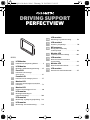 1
1
-
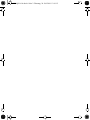 2
2
-
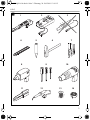 3
3
-
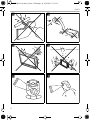 4
4
-
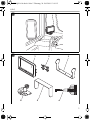 5
5
-
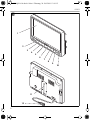 6
6
-
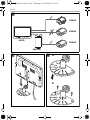 7
7
-
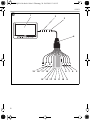 8
8
-
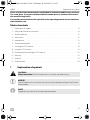 9
9
-
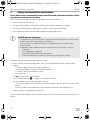 10
10
-
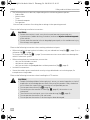 11
11
-
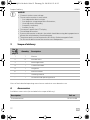 12
12
-
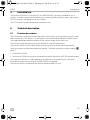 13
13
-
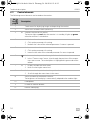 14
14
-
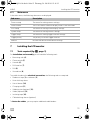 15
15
-
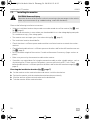 16
16
-
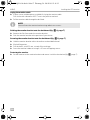 17
17
-
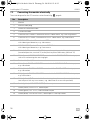 18
18
-
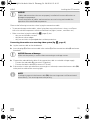 19
19
-
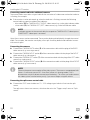 20
20
-
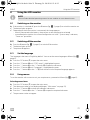 21
21
-
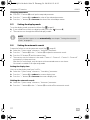 22
22
-
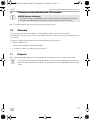 23
23
-
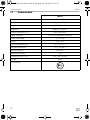 24
24
-
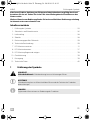 25
25
-
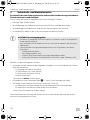 26
26
-
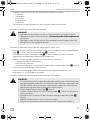 27
27
-
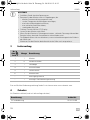 28
28
-
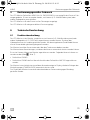 29
29
-
 30
30
-
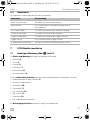 31
31
-
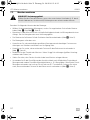 32
32
-
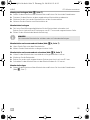 33
33
-
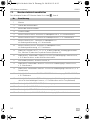 34
34
-
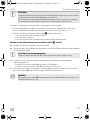 35
35
-
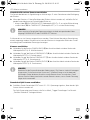 36
36
-
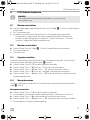 37
37
-
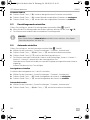 38
38
-
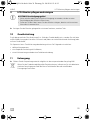 39
39
-
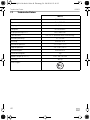 40
40
-
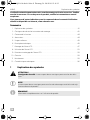 41
41
-
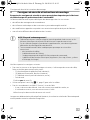 42
42
-
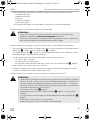 43
43
-
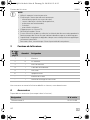 44
44
-
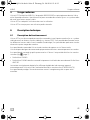 45
45
-
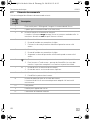 46
46
-
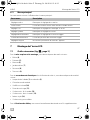 47
47
-
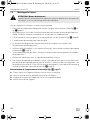 48
48
-
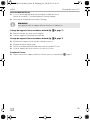 49
49
-
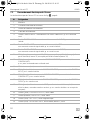 50
50
-
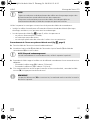 51
51
-
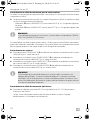 52
52
-
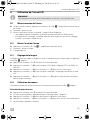 53
53
-
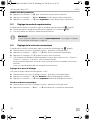 54
54
-
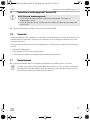 55
55
-
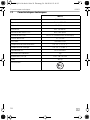 56
56
-
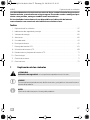 57
57
-
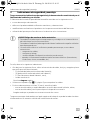 58
58
-
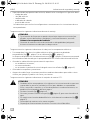 59
59
-
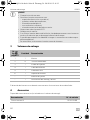 60
60
-
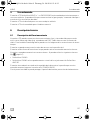 61
61
-
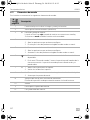 62
62
-
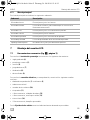 63
63
-
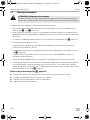 64
64
-
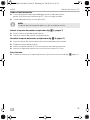 65
65
-
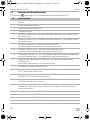 66
66
-
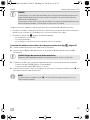 67
67
-
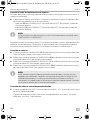 68
68
-
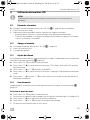 69
69
-
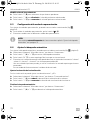 70
70
-
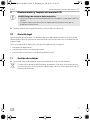 71
71
-
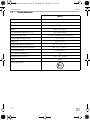 72
72
-
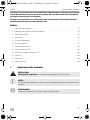 73
73
-
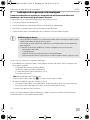 74
74
-
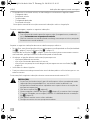 75
75
-
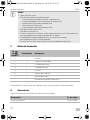 76
76
-
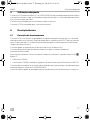 77
77
-
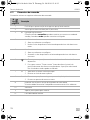 78
78
-
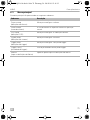 79
79
-
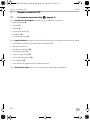 80
80
-
 81
81
-
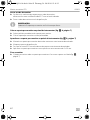 82
82
-
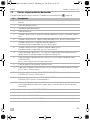 83
83
-
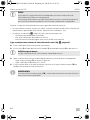 84
84
-
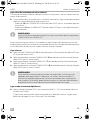 85
85
-
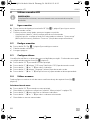 86
86
-
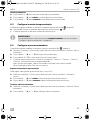 87
87
-
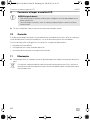 88
88
-
 89
89
-
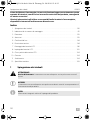 90
90
-
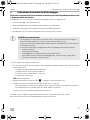 91
91
-
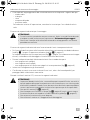 92
92
-
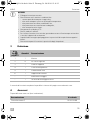 93
93
-
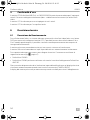 94
94
-
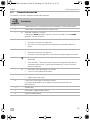 95
95
-
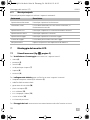 96
96
-
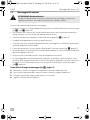 97
97
-
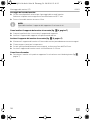 98
98
-
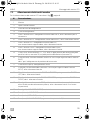 99
99
-
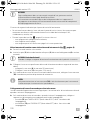 100
100
-
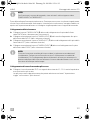 101
101
-
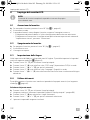 102
102
-
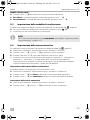 103
103
-
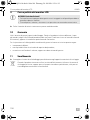 104
104
-
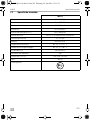 105
105
-
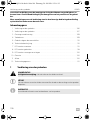 106
106
-
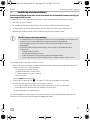 107
107
-
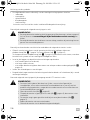 108
108
-
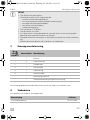 109
109
-
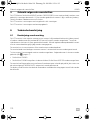 110
110
-
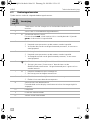 111
111
-
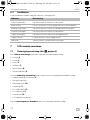 112
112
-
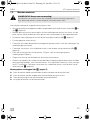 113
113
-
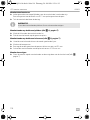 114
114
-
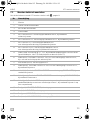 115
115
-
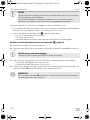 116
116
-
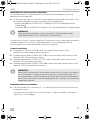 117
117
-
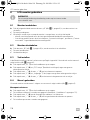 118
118
-
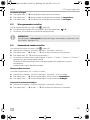 119
119
-
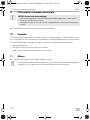 120
120
-
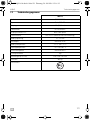 121
121
-
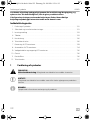 122
122
-
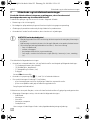 123
123
-
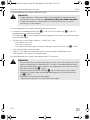 124
124
-
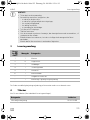 125
125
-
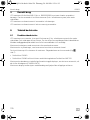 126
126
-
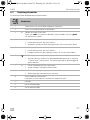 127
127
-
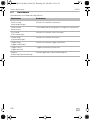 128
128
-
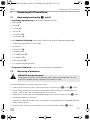 129
129
-
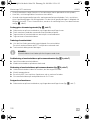 130
130
-
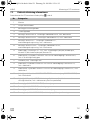 131
131
-
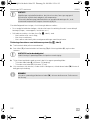 132
132
-
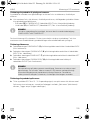 133
133
-
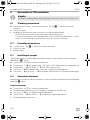 134
134
-
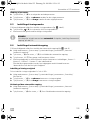 135
135
-
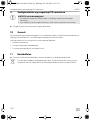 136
136
-
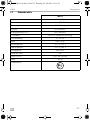 137
137
-
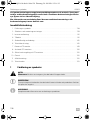 138
138
-
 139
139
-
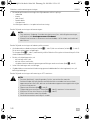 140
140
-
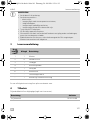 141
141
-
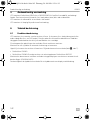 142
142
-
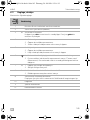 143
143
-
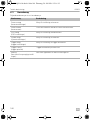 144
144
-
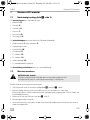 145
145
-
 146
146
-
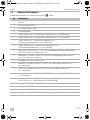 147
147
-
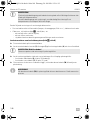 148
148
-
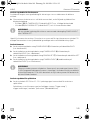 149
149
-
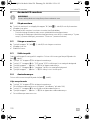 150
150
-
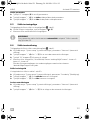 151
151
-
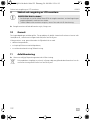 152
152
-
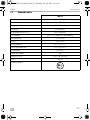 153
153
-
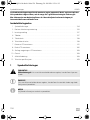 154
154
-
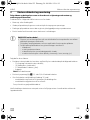 155
155
-
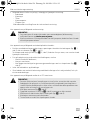 156
156
-
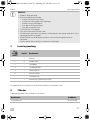 157
157
-
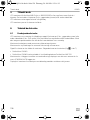 158
158
-
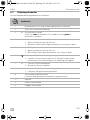 159
159
-
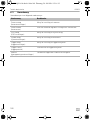 160
160
-
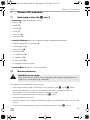 161
161
-
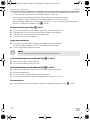 162
162
-
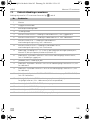 163
163
-
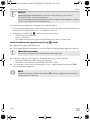 164
164
-
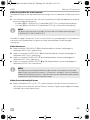 165
165
-
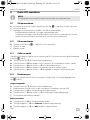 166
166
-
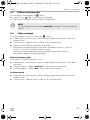 167
167
-
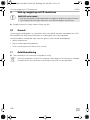 168
168
-
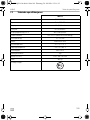 169
169
-
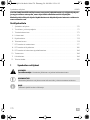 170
170
-
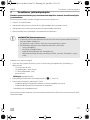 171
171
-
 172
172
-
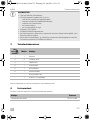 173
173
-
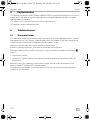 174
174
-
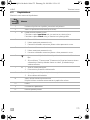 175
175
-
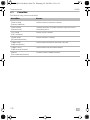 176
176
-
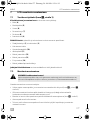 177
177
-
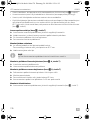 178
178
-
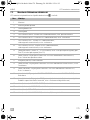 179
179
-
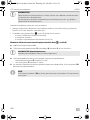 180
180
-
 181
181
-
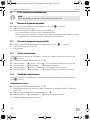 182
182
-
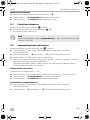 183
183
-
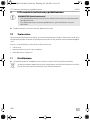 184
184
-
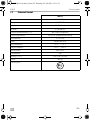 185
185
-
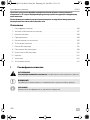 186
186
-
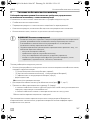 187
187
-
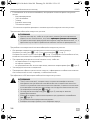 188
188
-
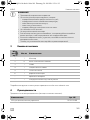 189
189
-
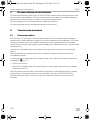 190
190
-
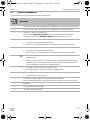 191
191
-
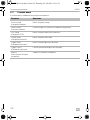 192
192
-
 193
193
-
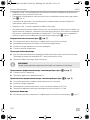 194
194
-
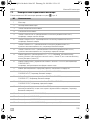 195
195
-
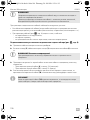 196
196
-
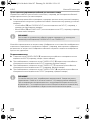 197
197
-
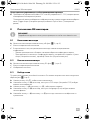 198
198
-
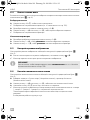 199
199
-
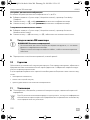 200
200
-
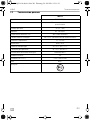 201
201
-
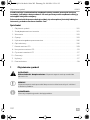 202
202
-
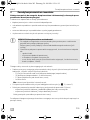 203
203
-
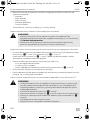 204
204
-
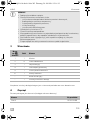 205
205
-
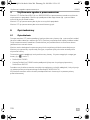 206
206
-
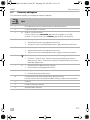 207
207
-
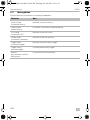 208
208
-
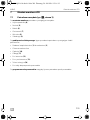 209
209
-
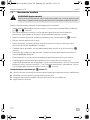 210
210
-
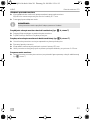 211
211
-
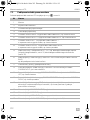 212
212
-
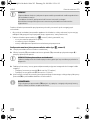 213
213
-
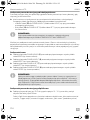 214
214
-
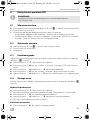 215
215
-
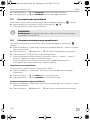 216
216
-
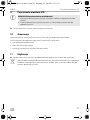 217
217
-
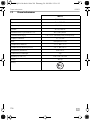 218
218
-
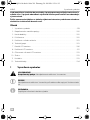 219
219
-
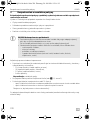 220
220
-
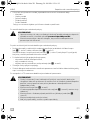 221
221
-
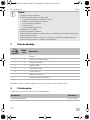 222
222
-
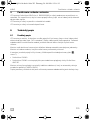 223
223
-
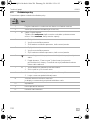 224
224
-
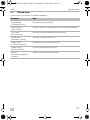 225
225
-
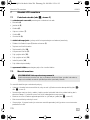 226
226
-
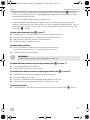 227
227
-
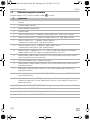 228
228
-
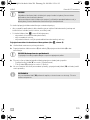 229
229
-
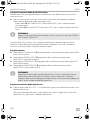 230
230
-
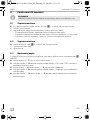 231
231
-
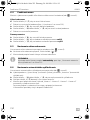 232
232
-
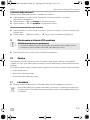 233
233
-
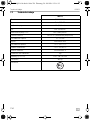 234
234
-
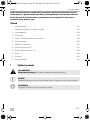 235
235
-
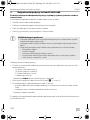 236
236
-
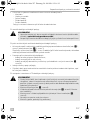 237
237
-
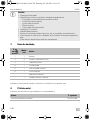 238
238
-
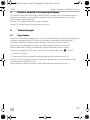 239
239
-
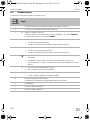 240
240
-
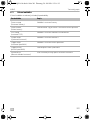 241
241
-
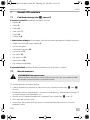 242
242
-
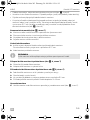 243
243
-
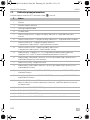 244
244
-
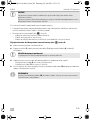 245
245
-
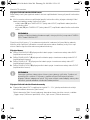 246
246
-
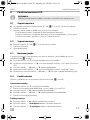 247
247
-
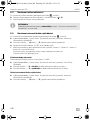 248
248
-
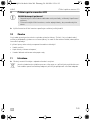 249
249
-
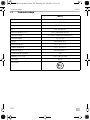 250
250
-
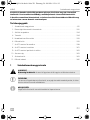 251
251
-
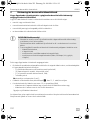 252
252
-
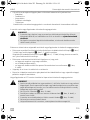 253
253
-
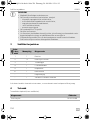 254
254
-
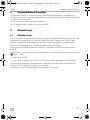 255
255
-
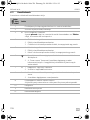 256
256
-
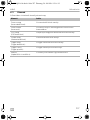 257
257
-
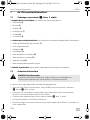 258
258
-
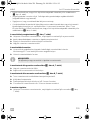 259
259
-
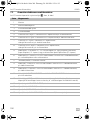 260
260
-
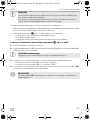 261
261
-
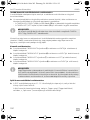 262
262
-
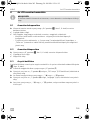 263
263
-
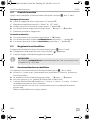 264
264
-
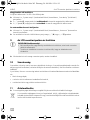 265
265
-
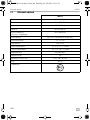 266
266
-
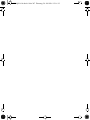 267
267
-
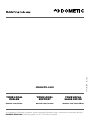 268
268
in andere talen
- italiano: Dometic M9LQ Istruzioni per l'uso
- français: Dometic M9LQ Mode d'emploi
- Deutsch: Dometic M9LQ Bedienungsanleitung
- slovenčina: Dometic M9LQ Návod na používanie
- dansk: Dometic M9LQ Betjeningsvejledning
Gerelateerde papieren
-
Dometic M70IP Handleiding
-
Waeco PerfectView CAM80 Handleiding
-
Dometic CAM29N Handleiding
-
Dometic PerfectView M75LX Handleiding
-
Dometic PerfectView CAM604 Handleiding
-
Dometic M55LX AHD, M75LX AHD Handleiding
-
Dometic M55L, M75L Handleiding
-
Dometic VT100WiFi Handleiding
-
Dometic M55L AHD, M75L AHD Handleiding
-
Dometic PERFECTVIEW CAM 301 Handleiding